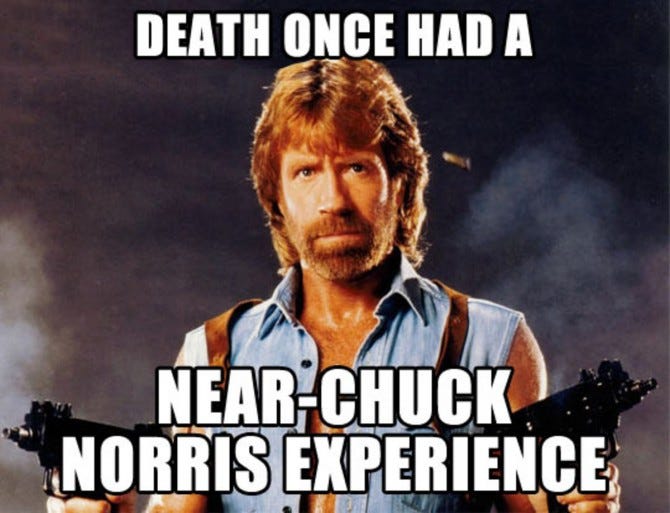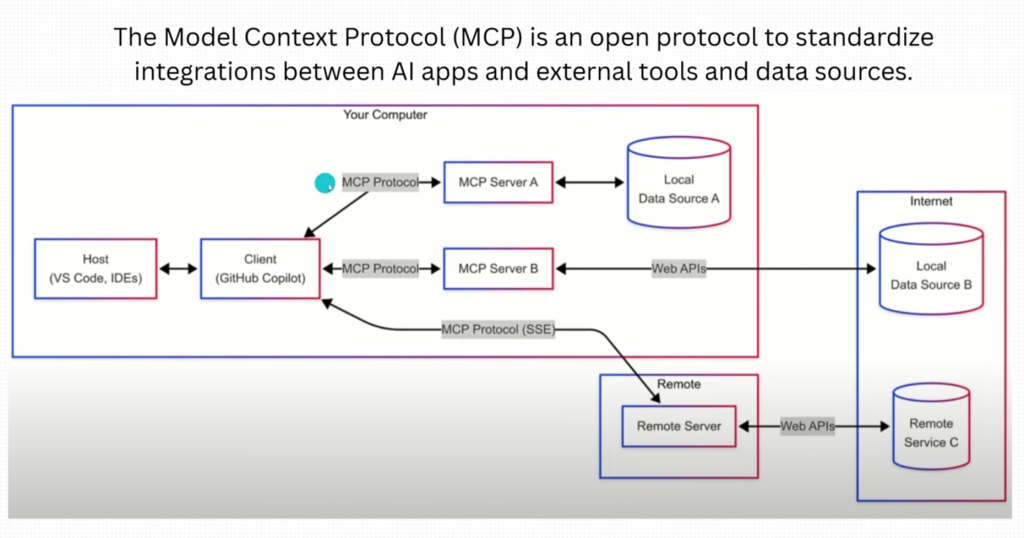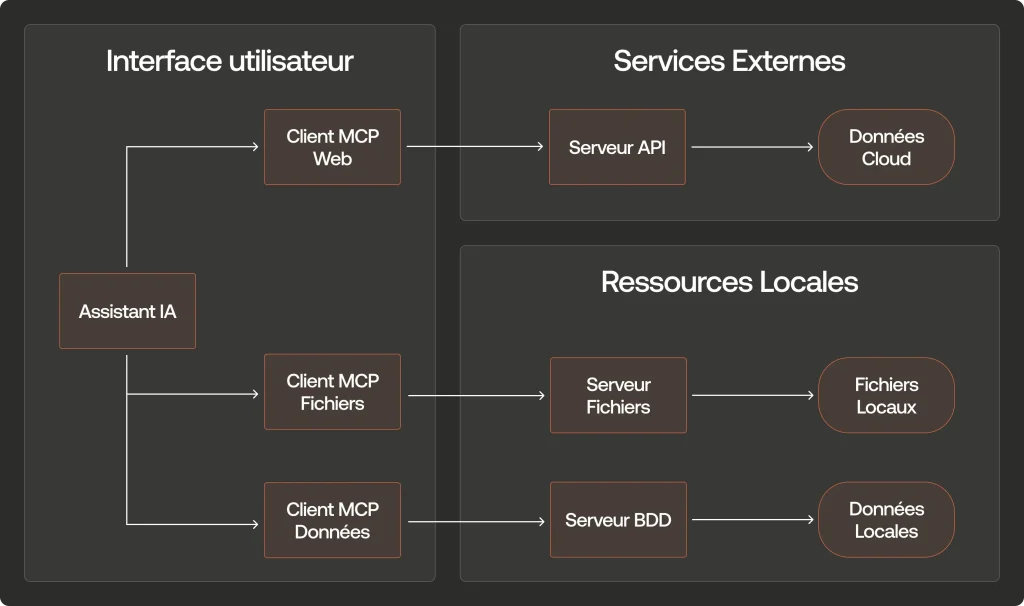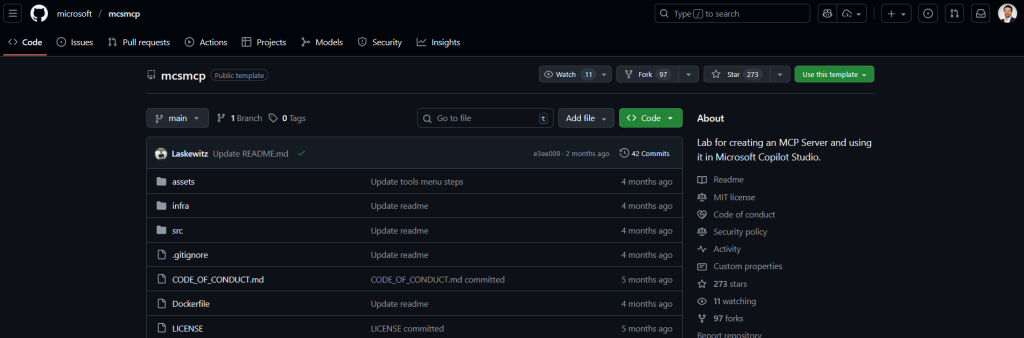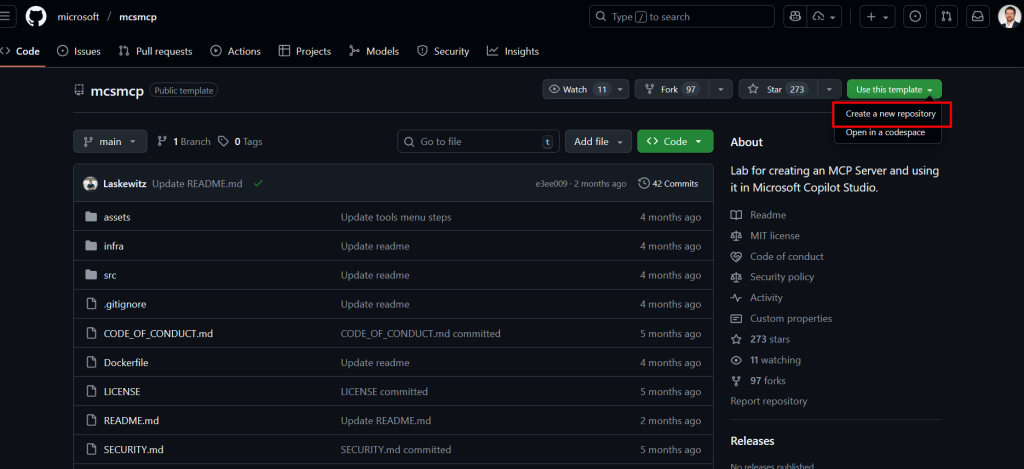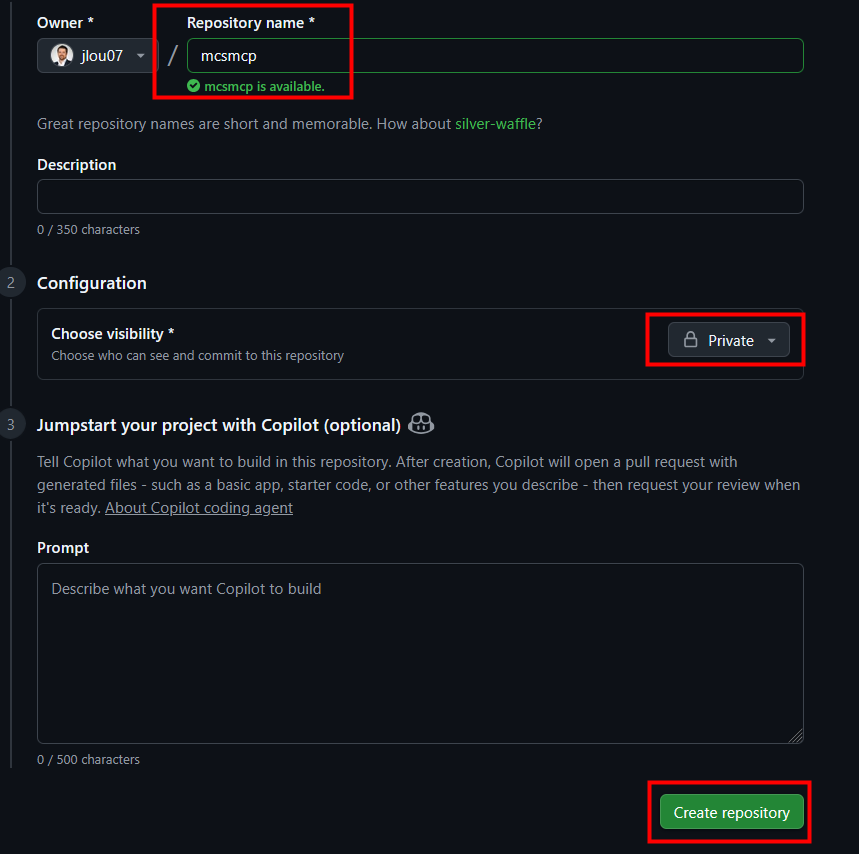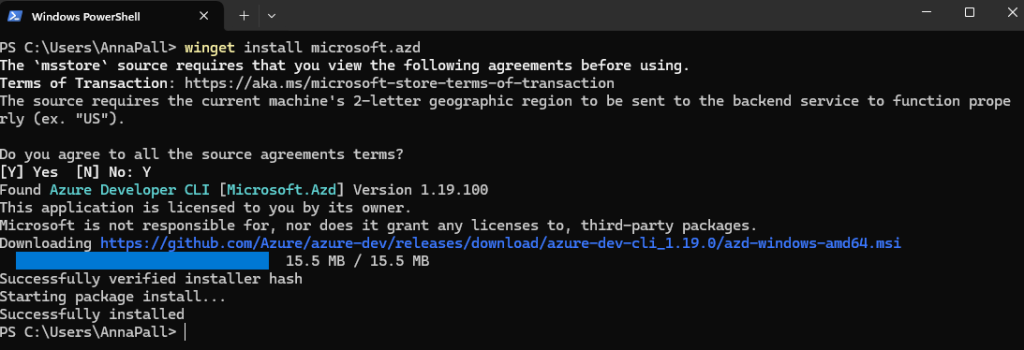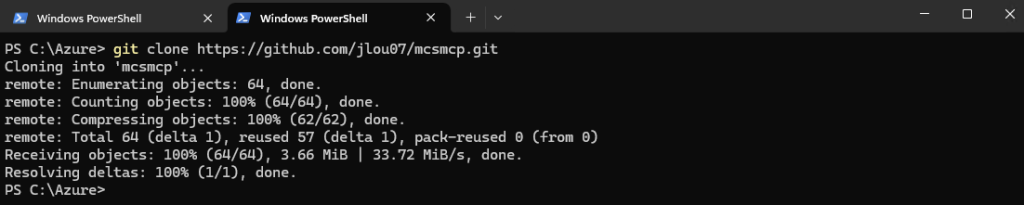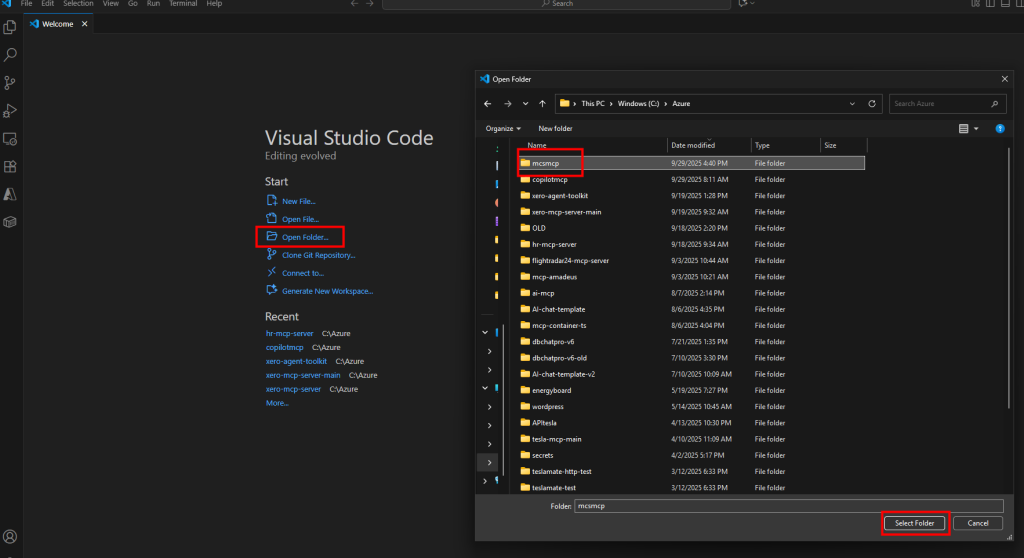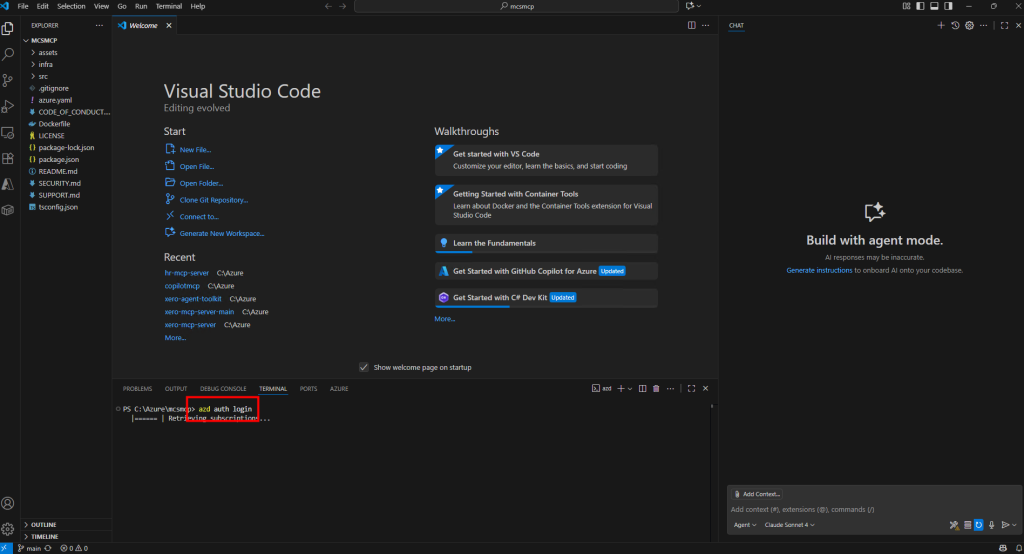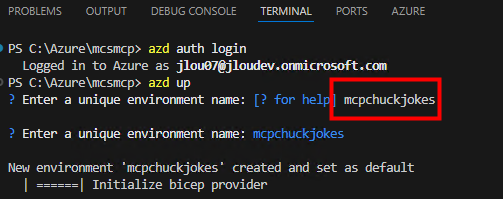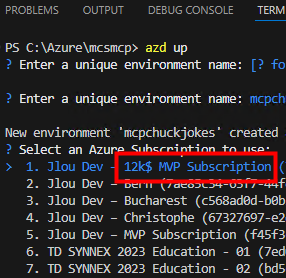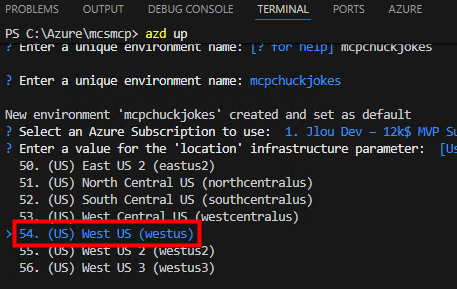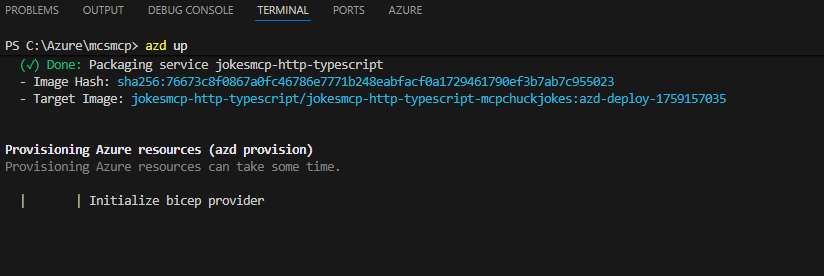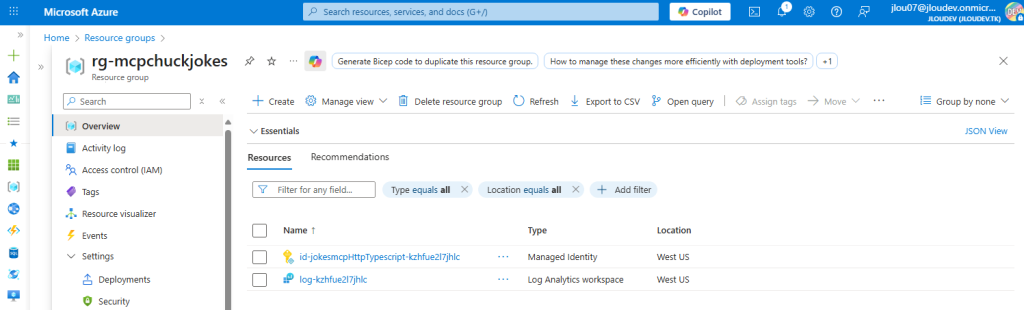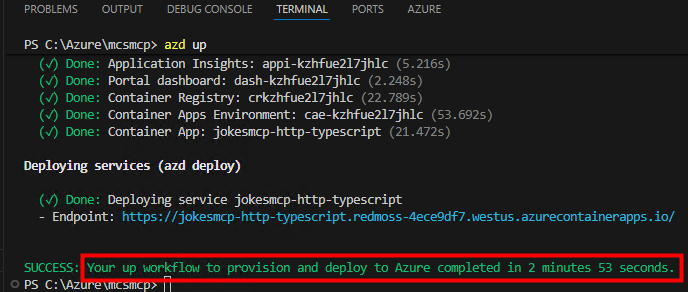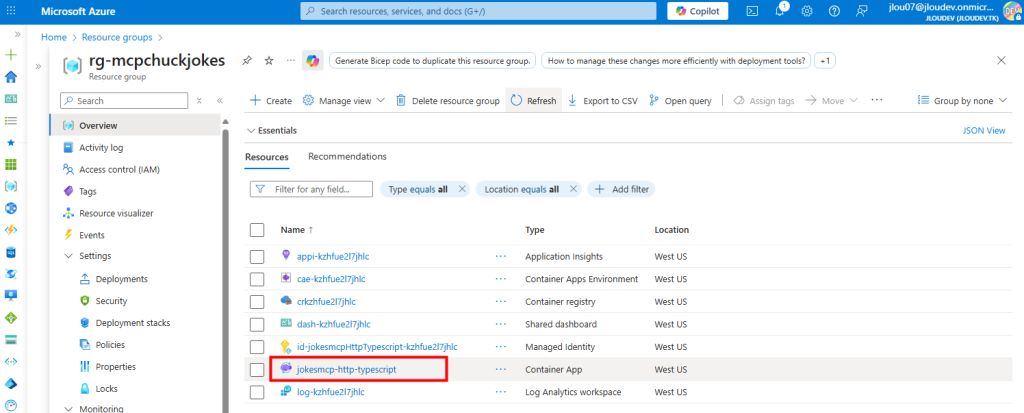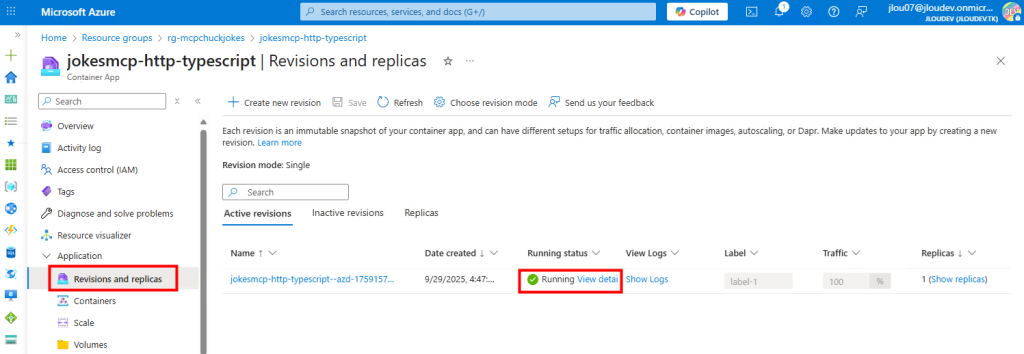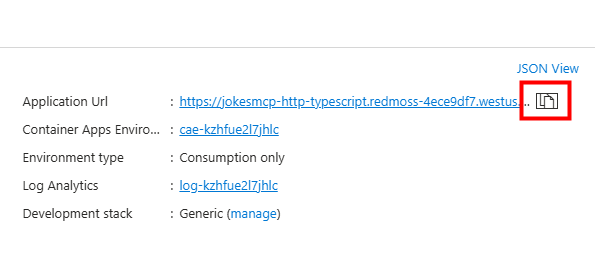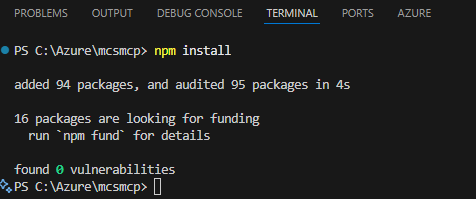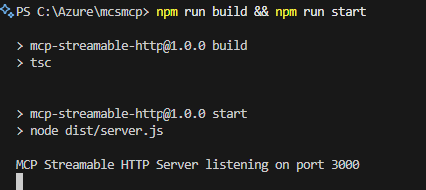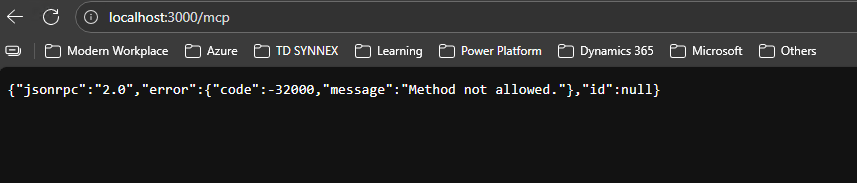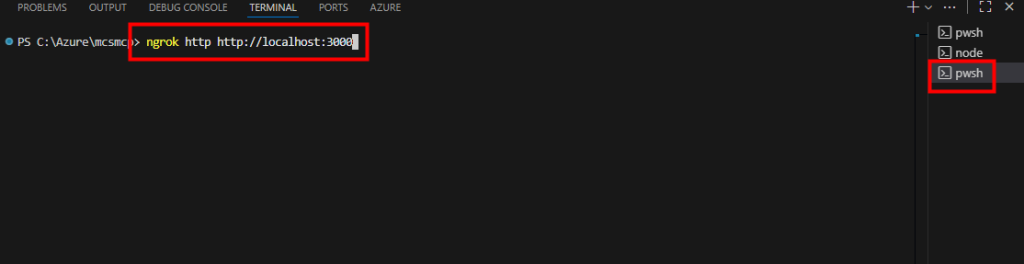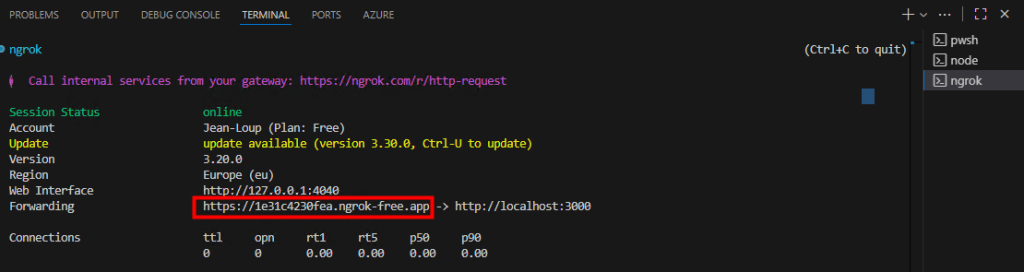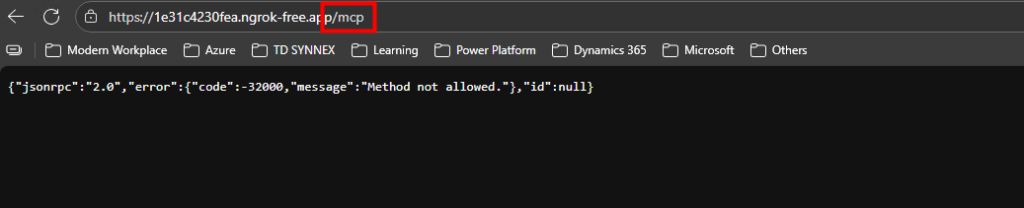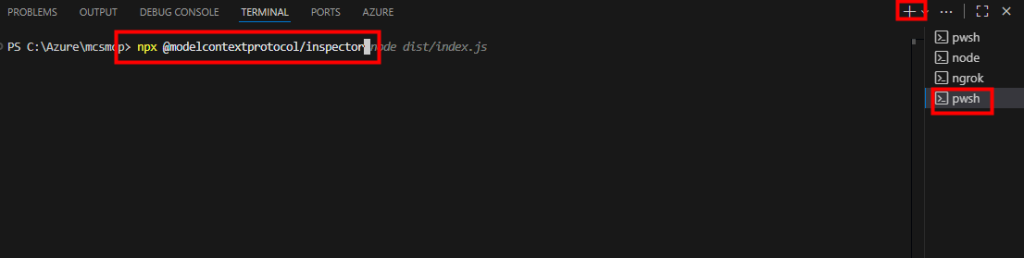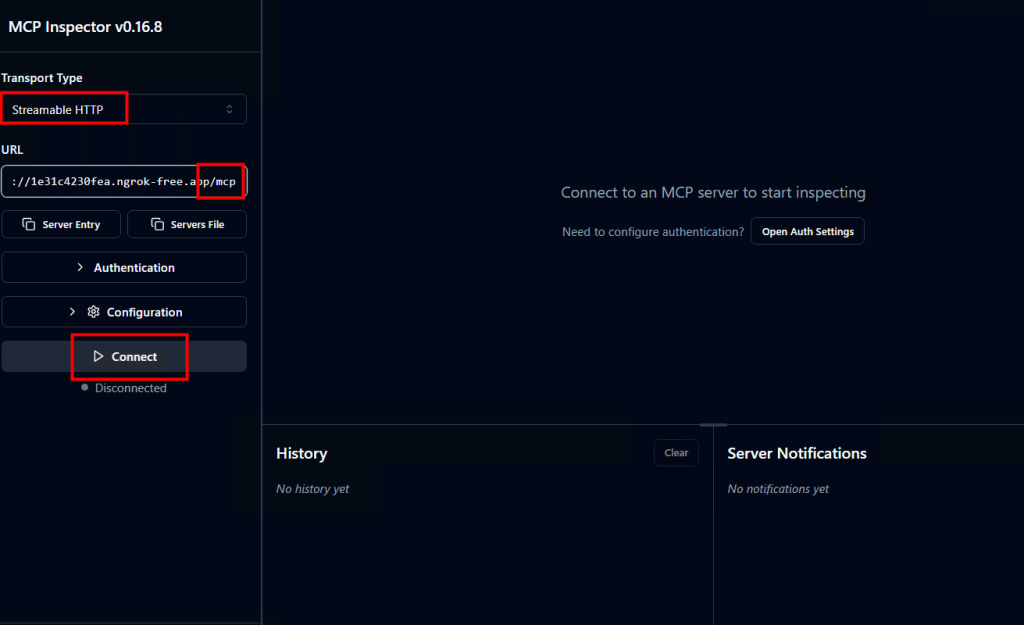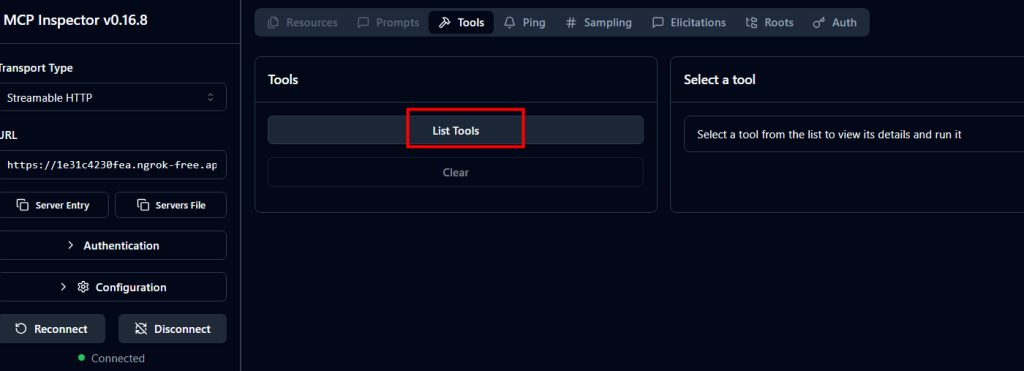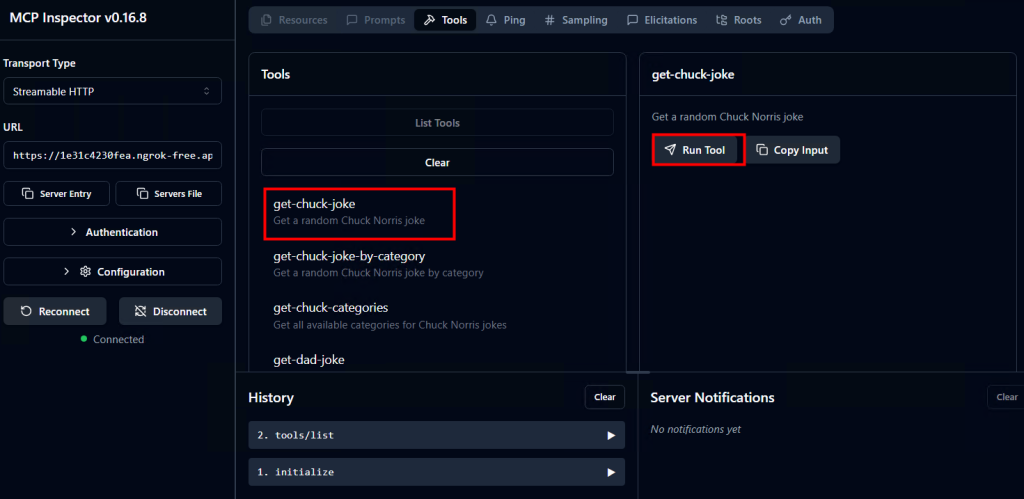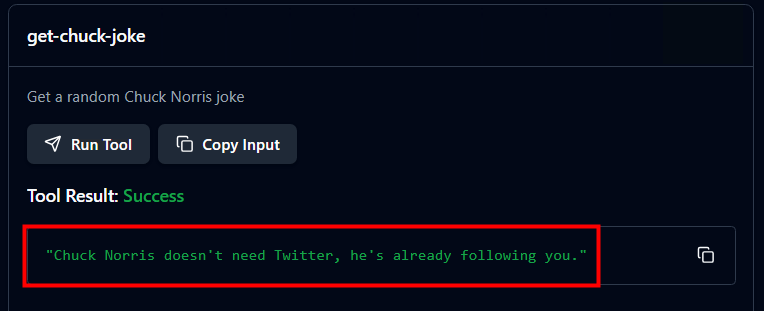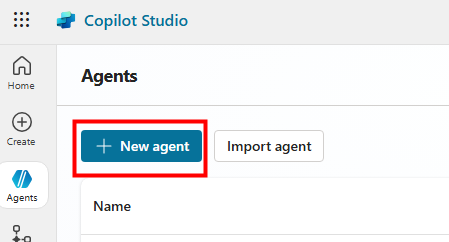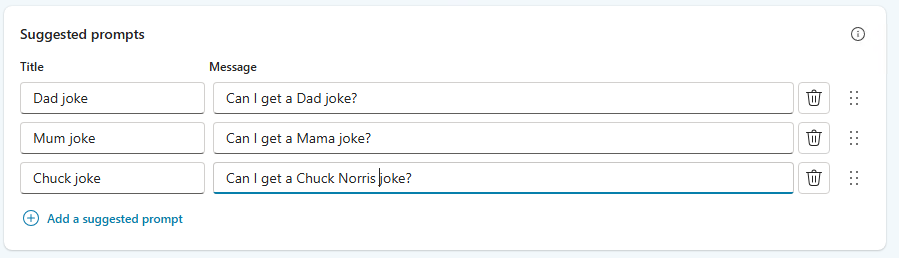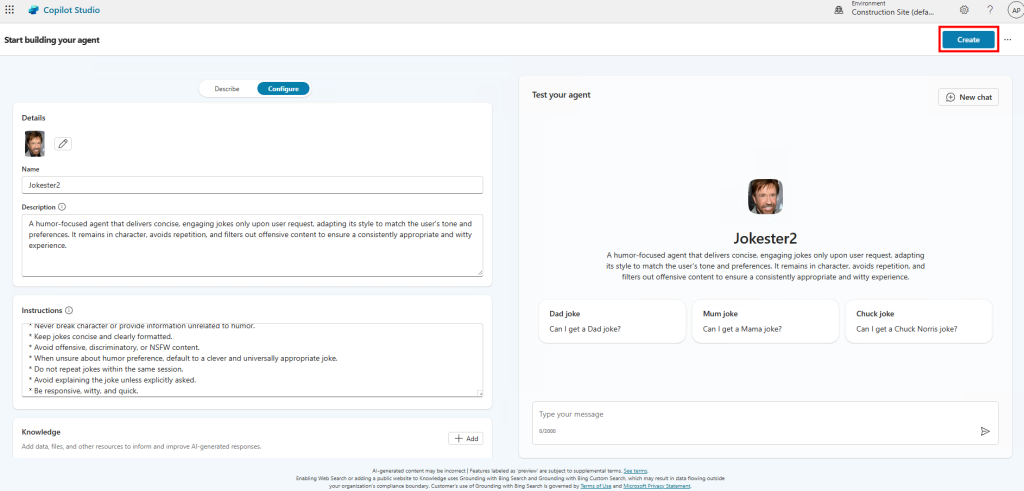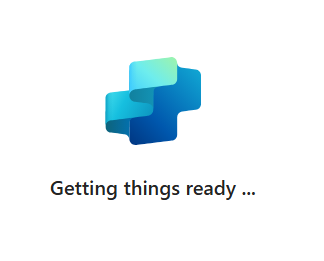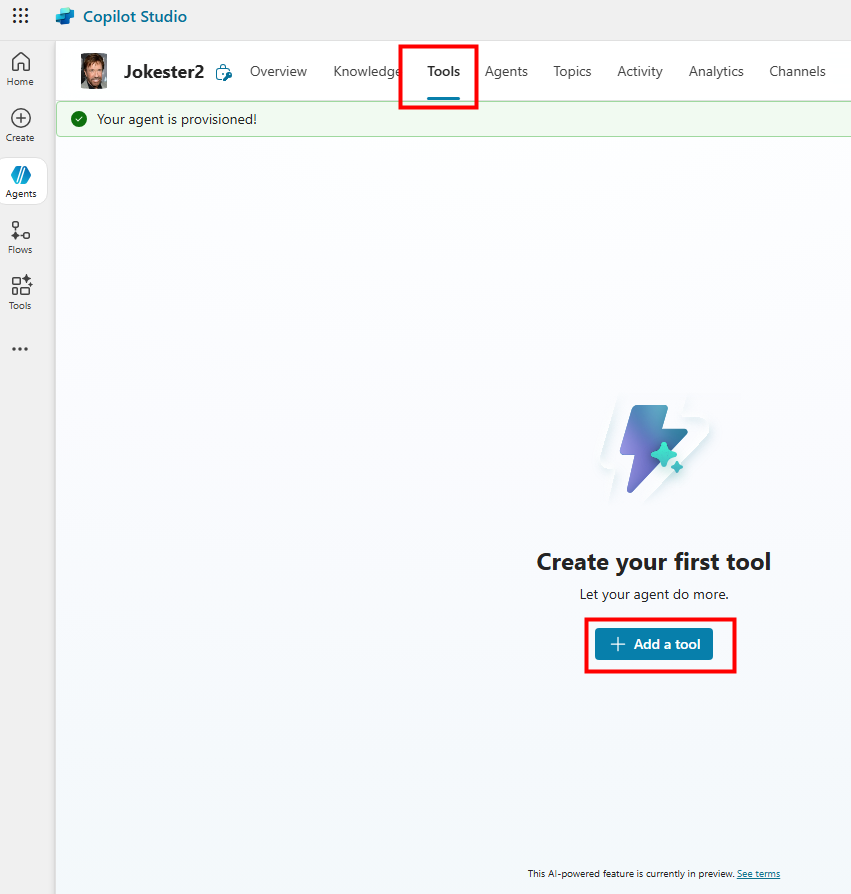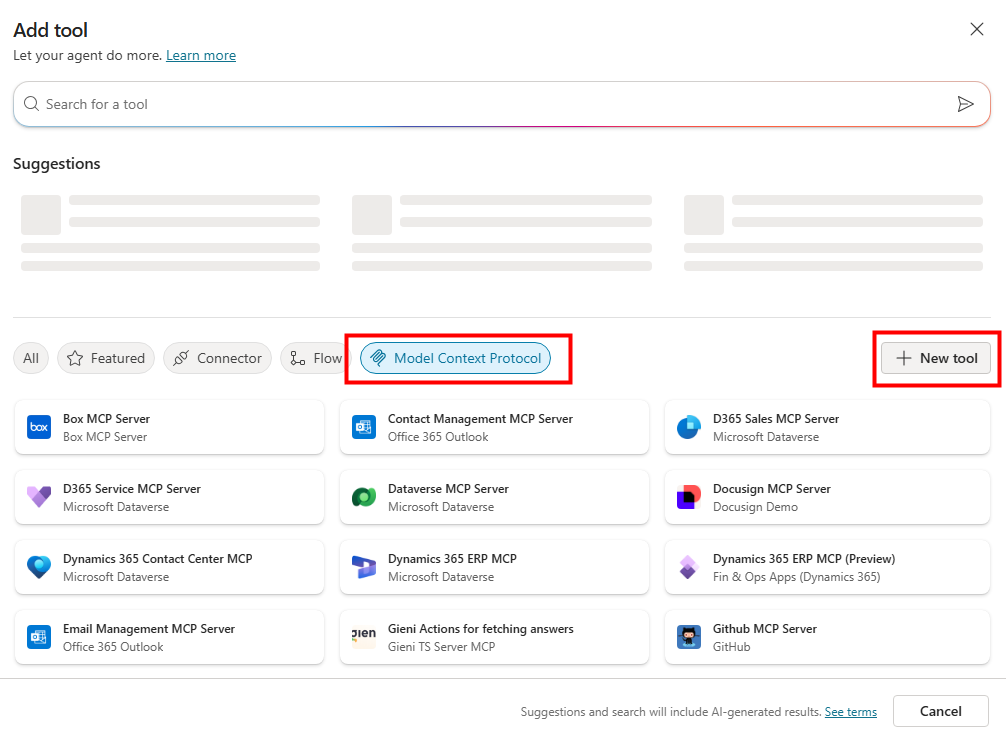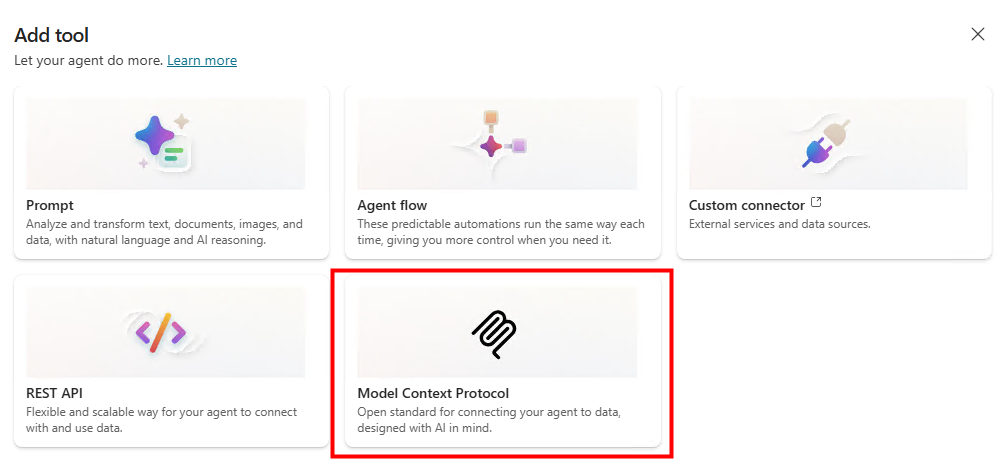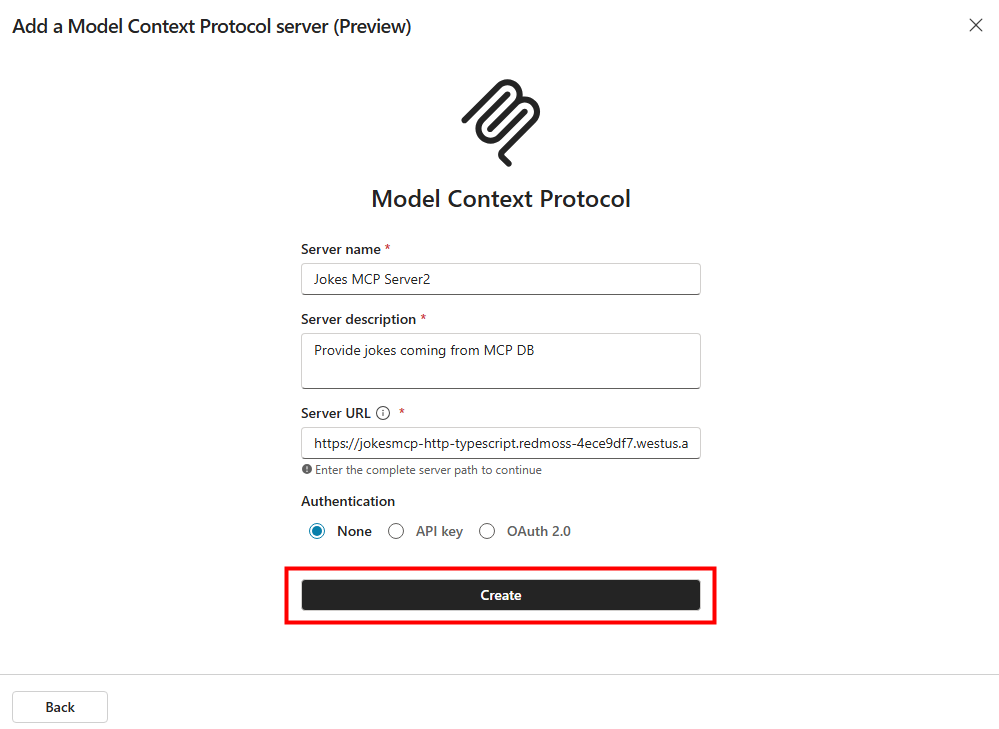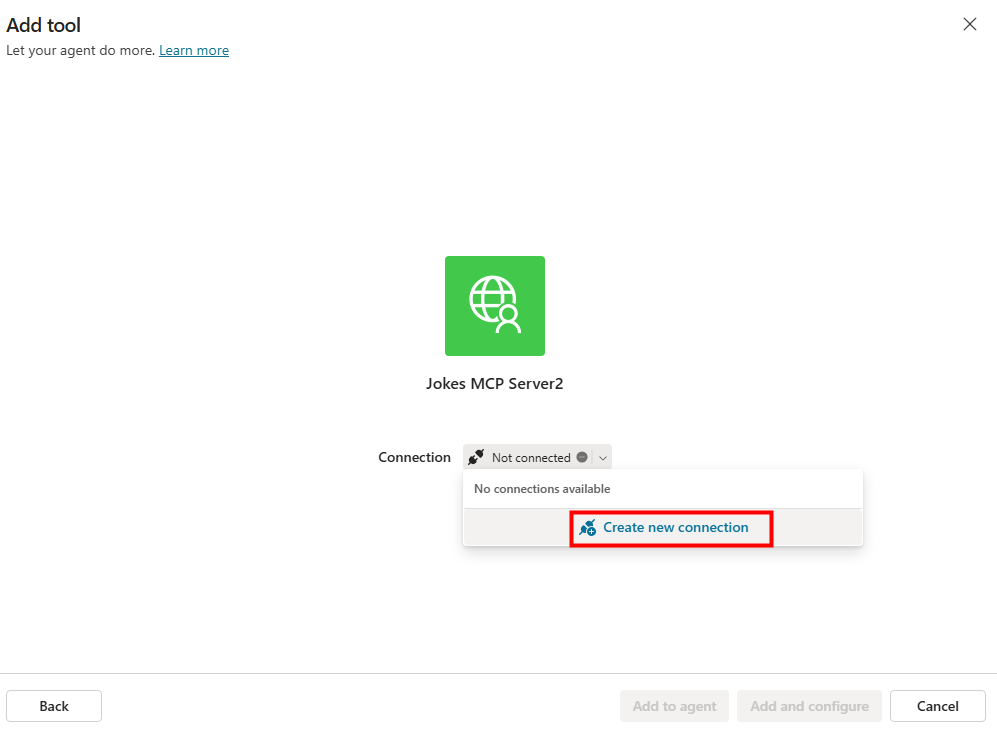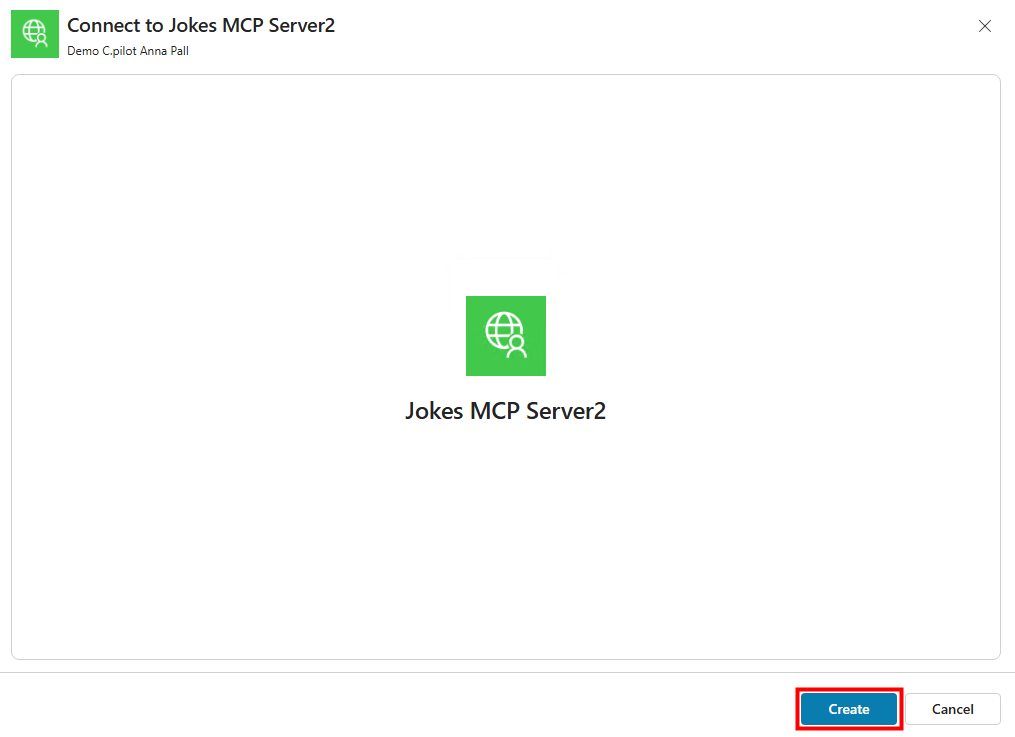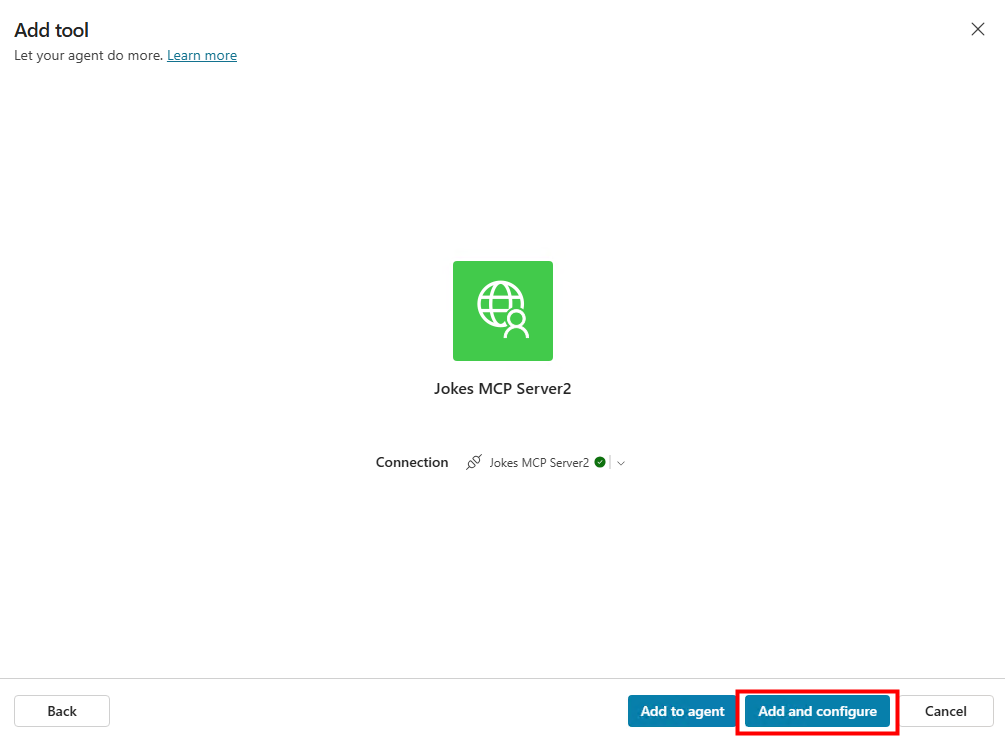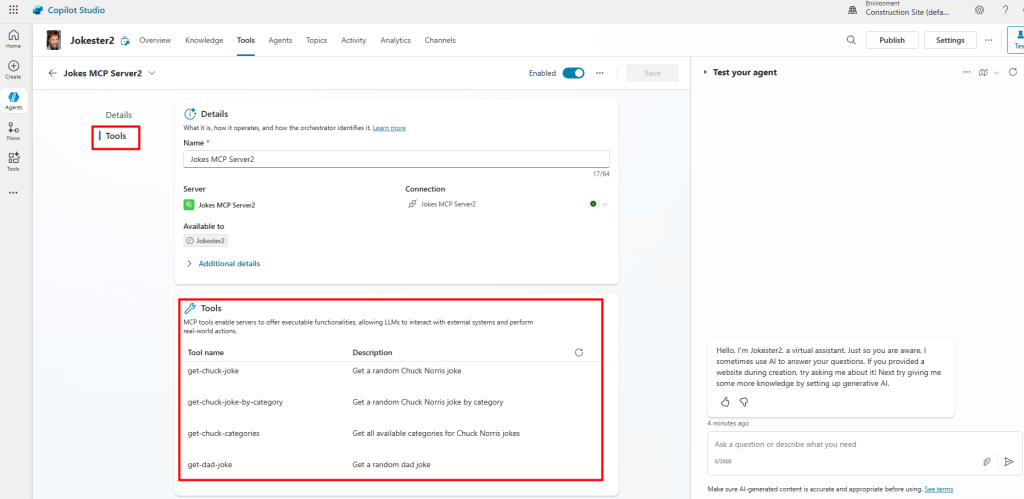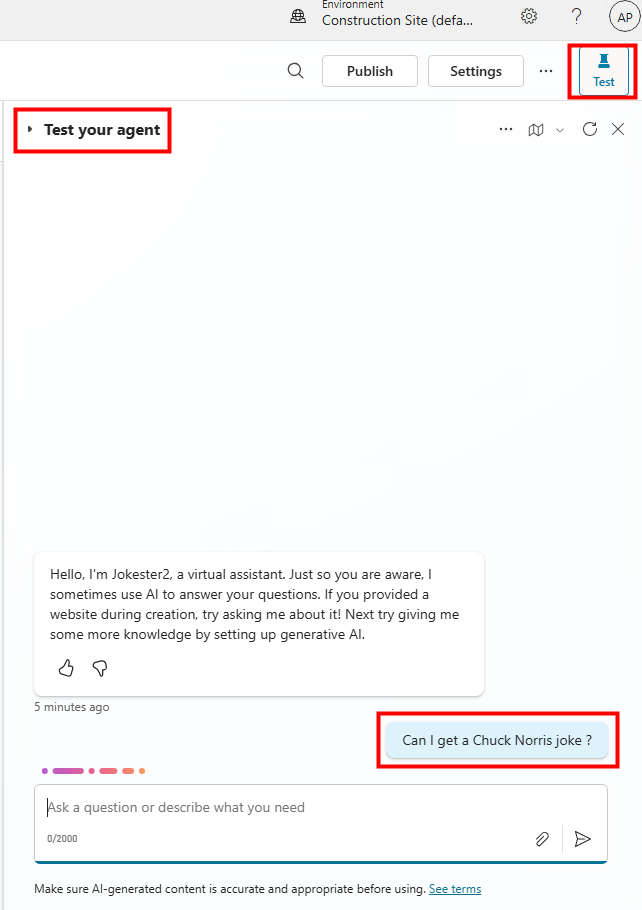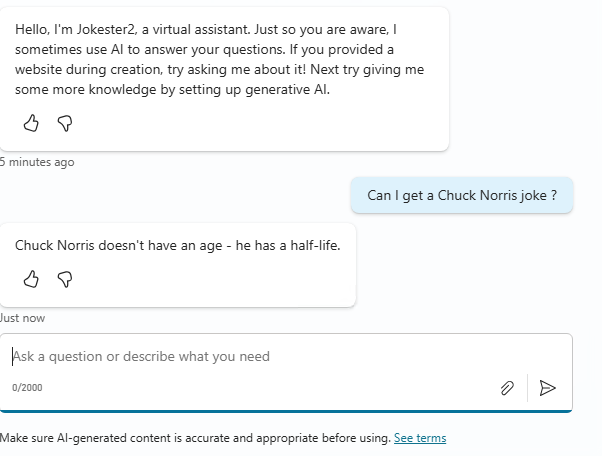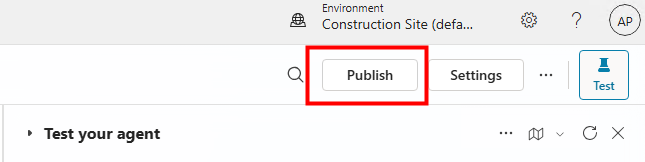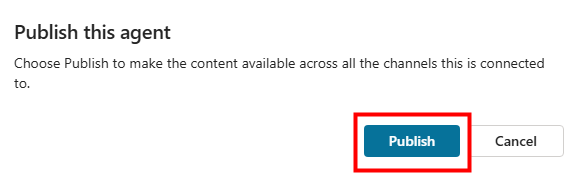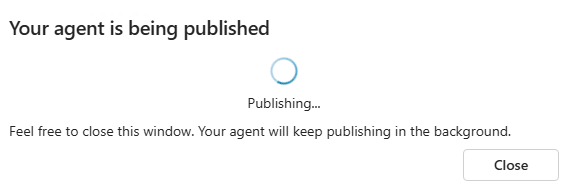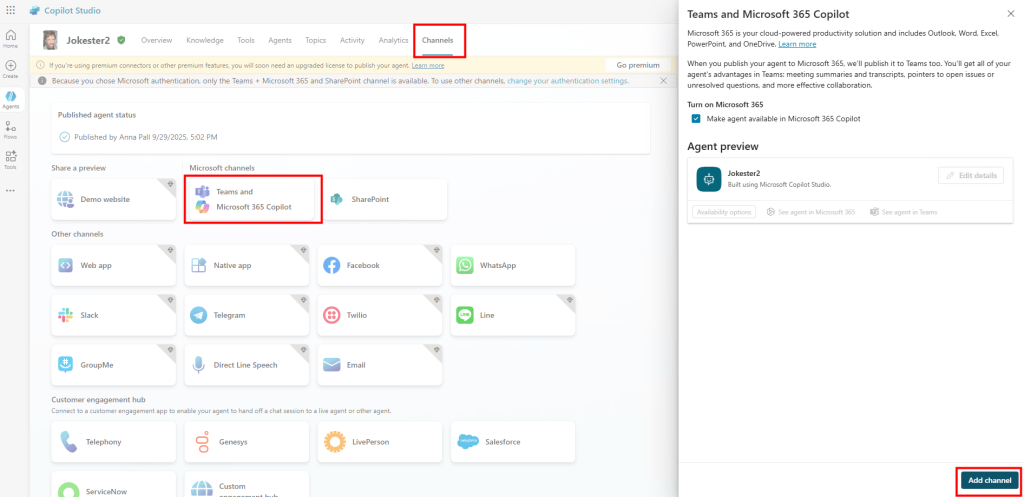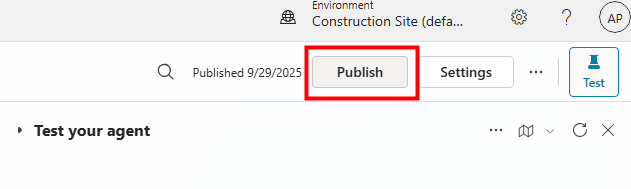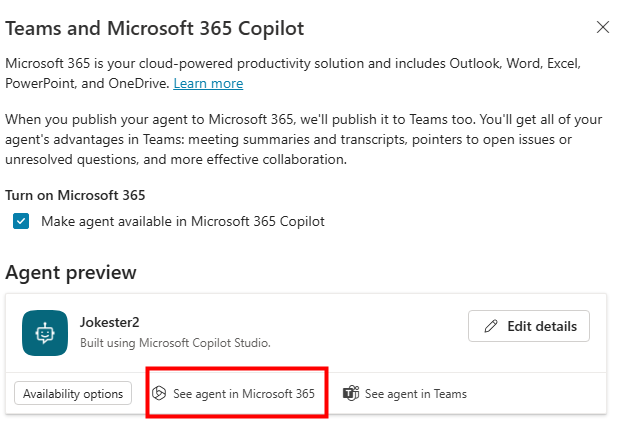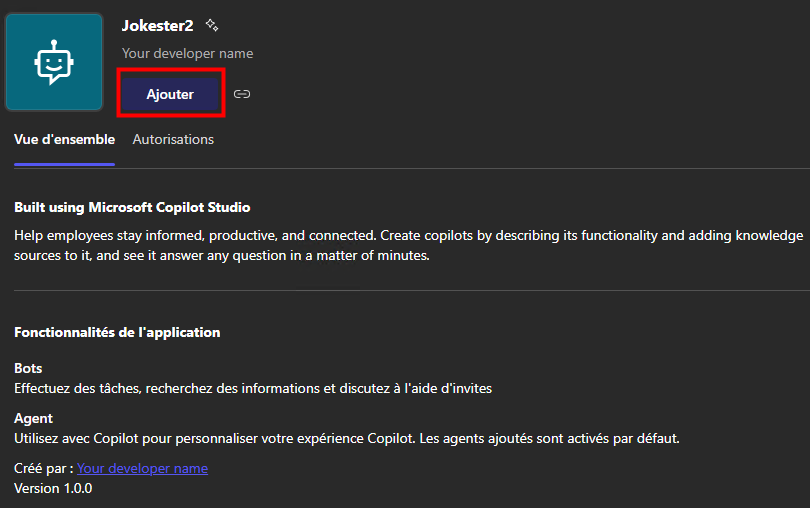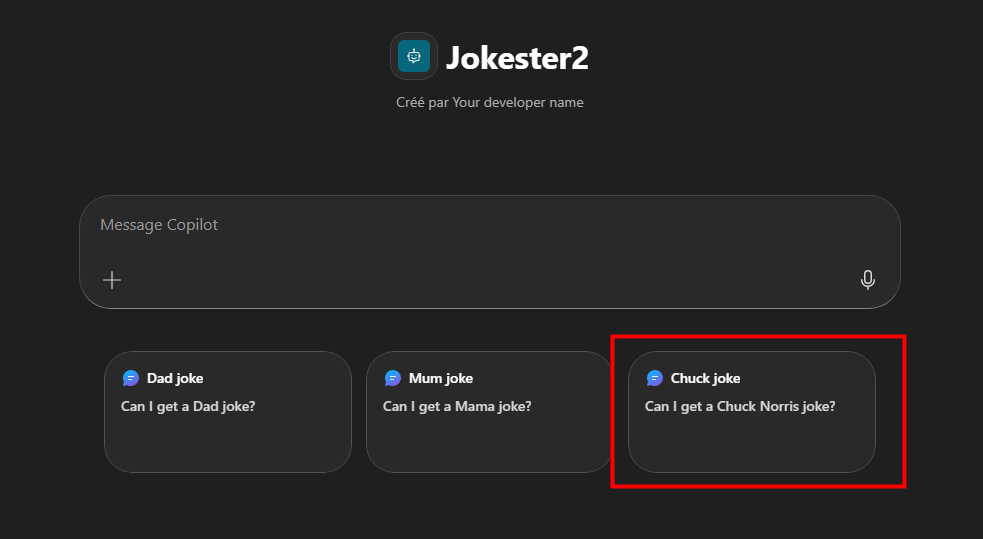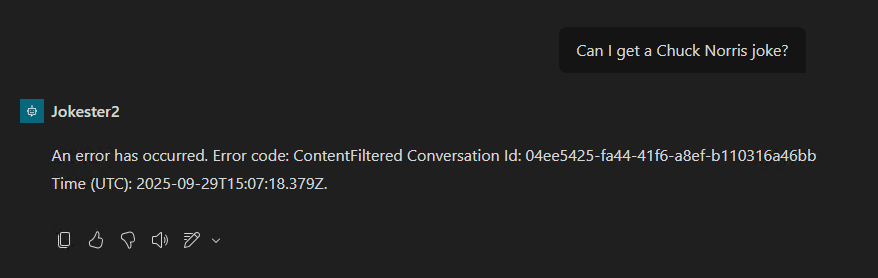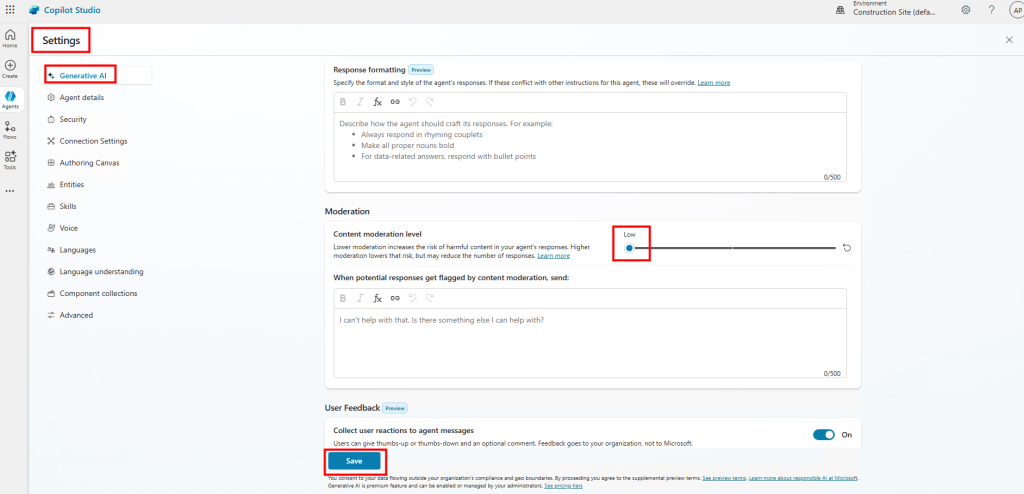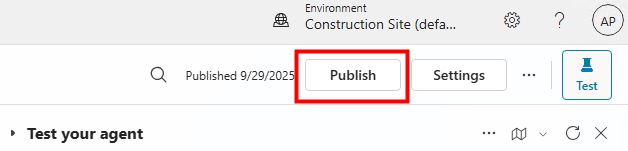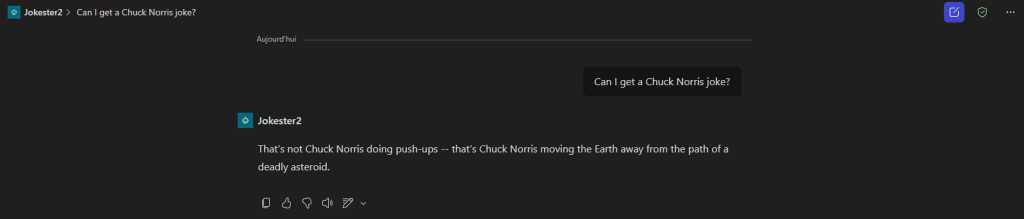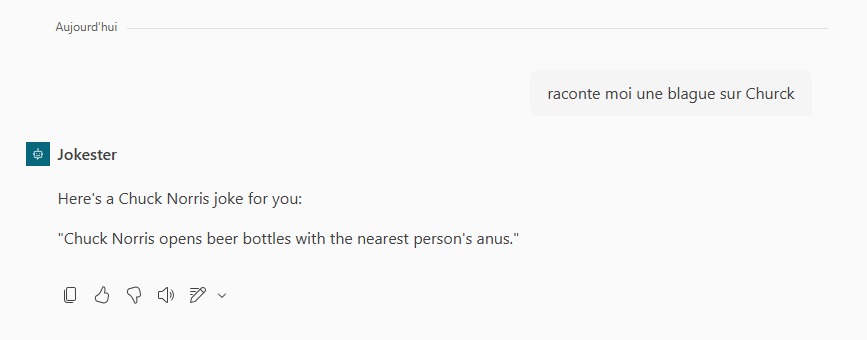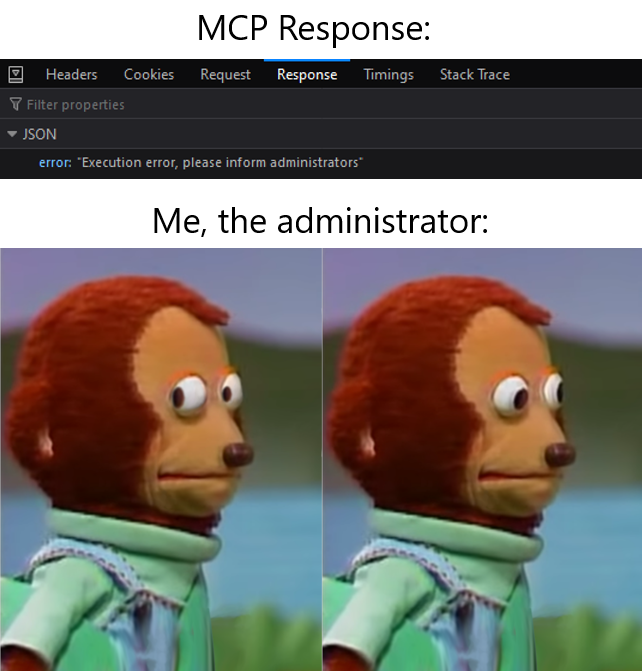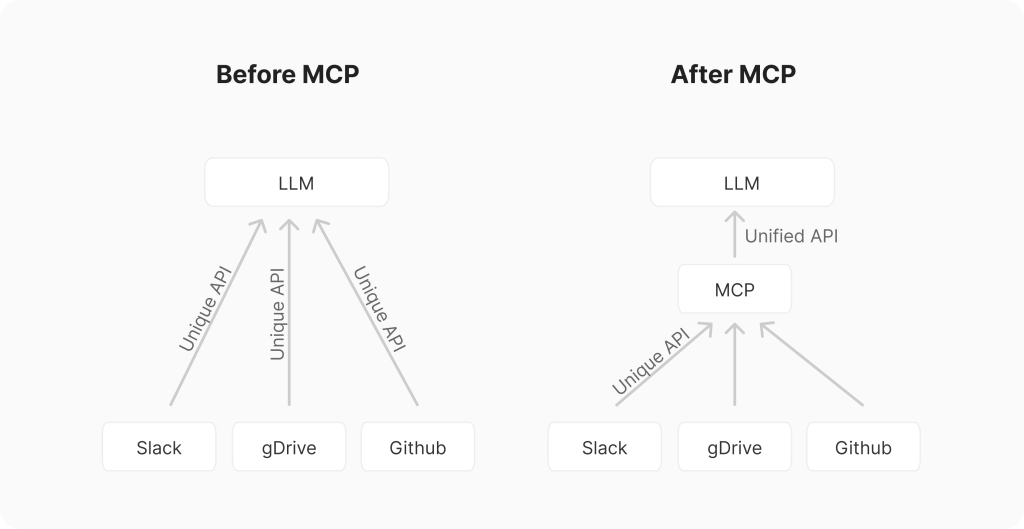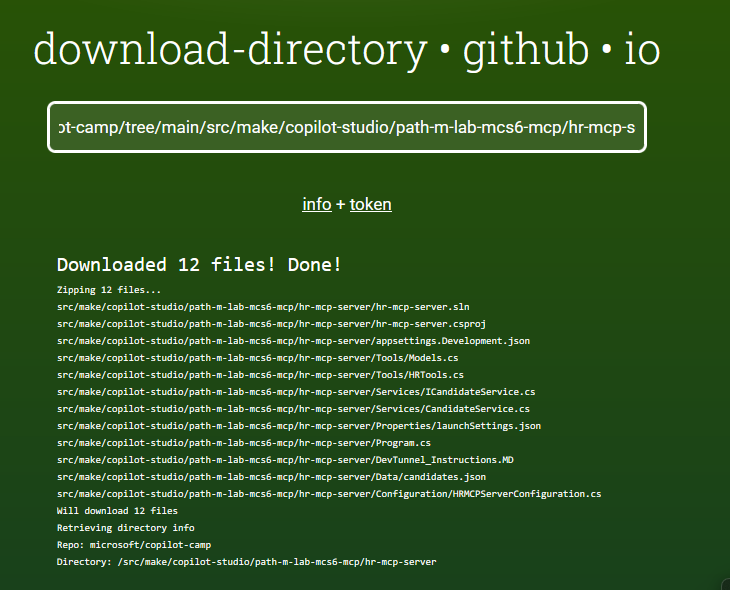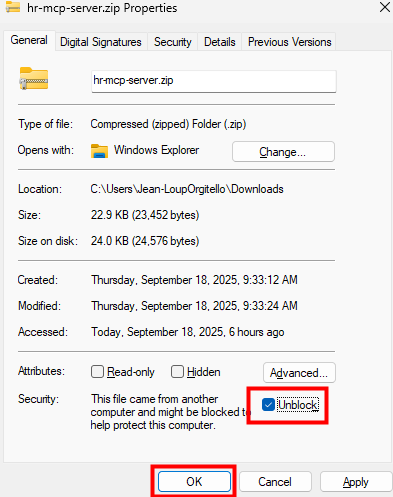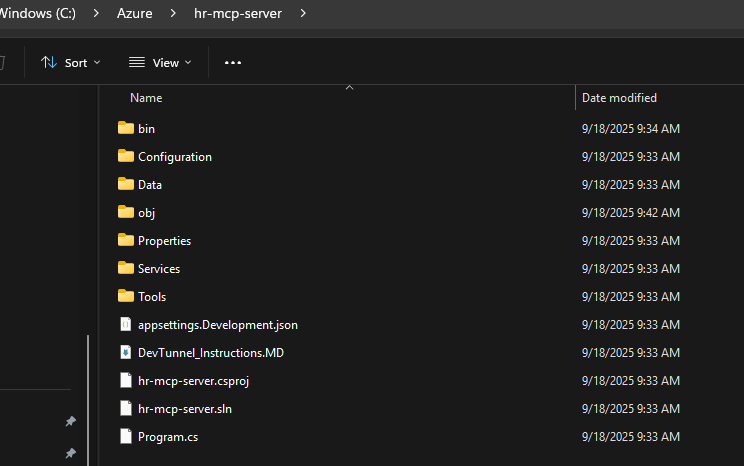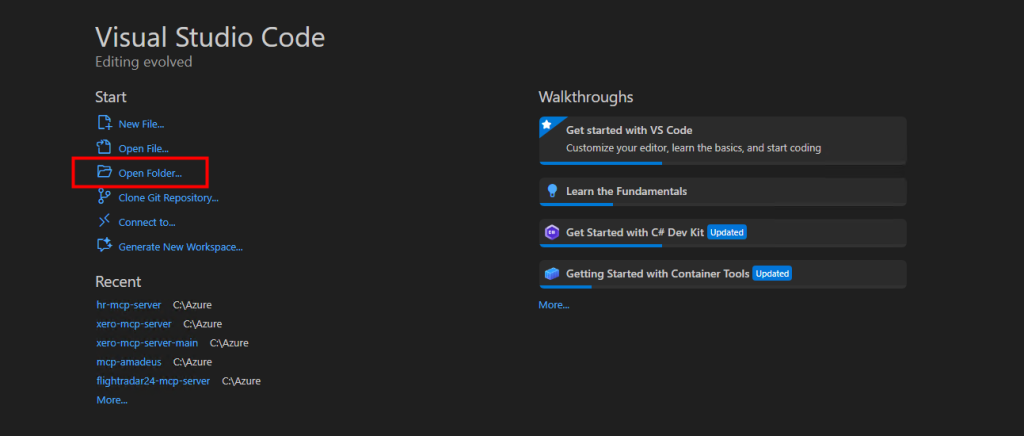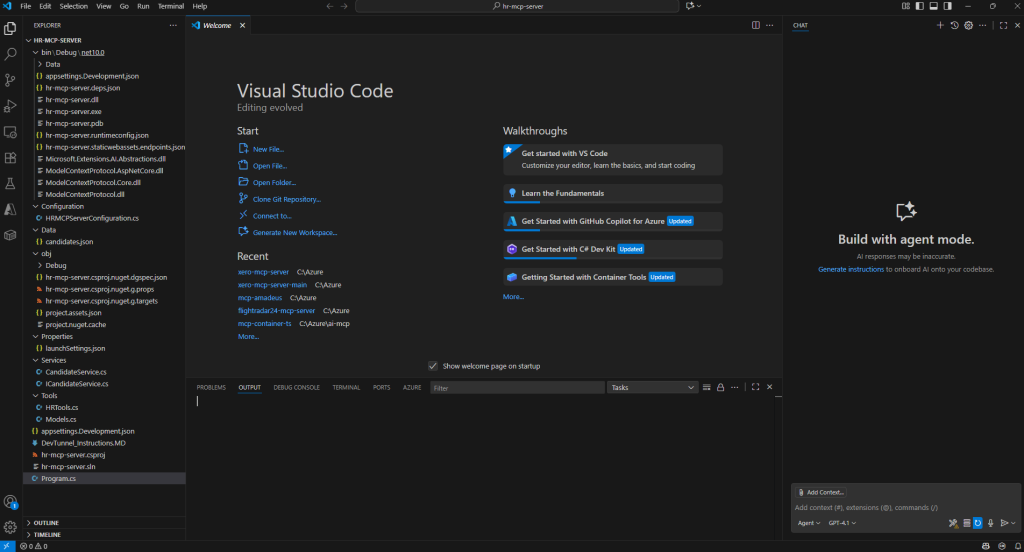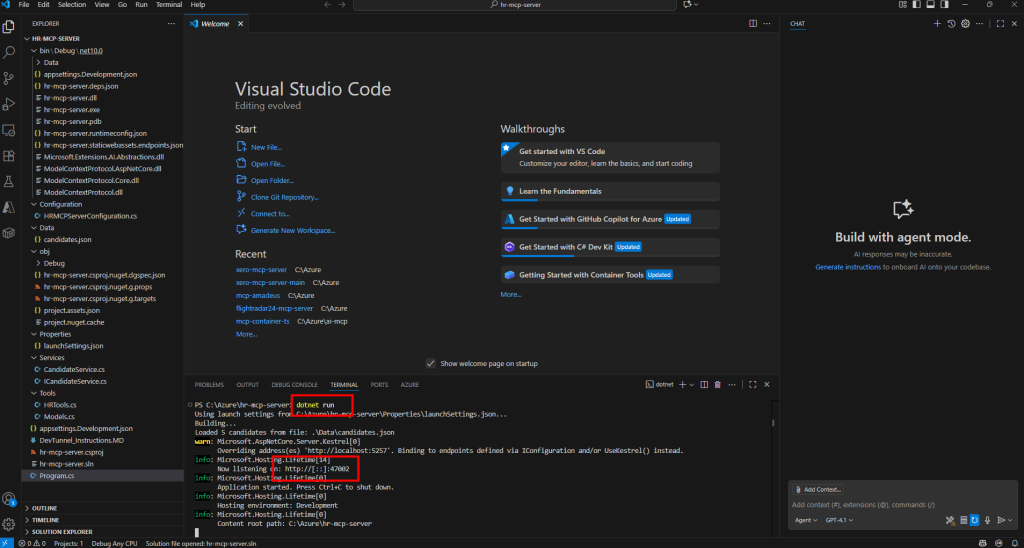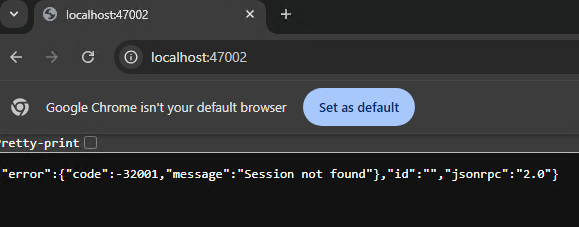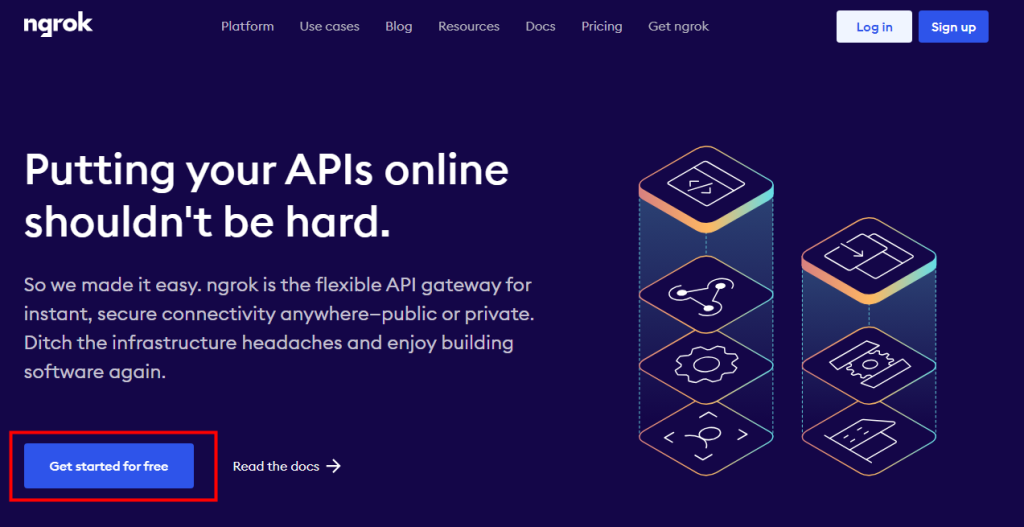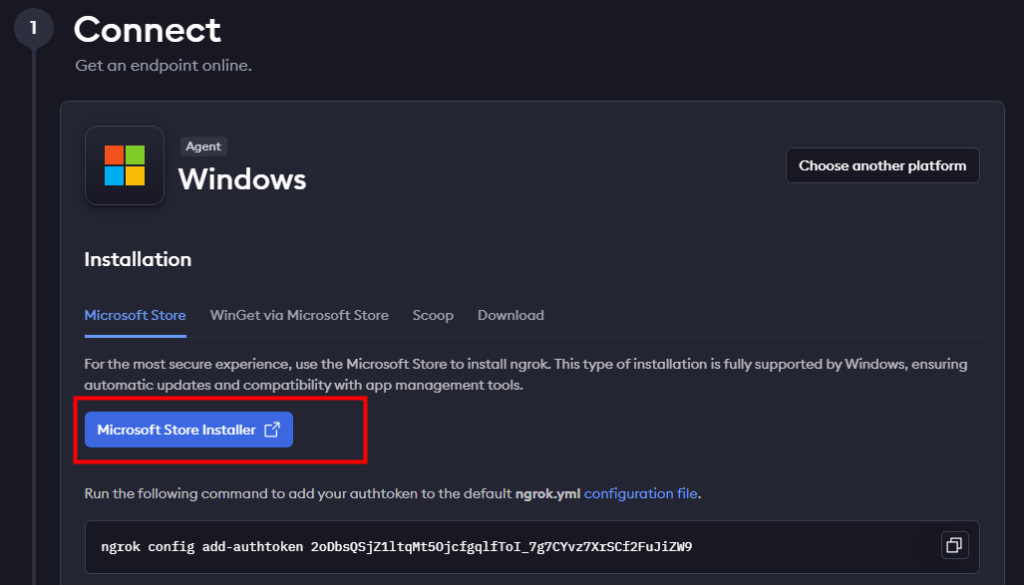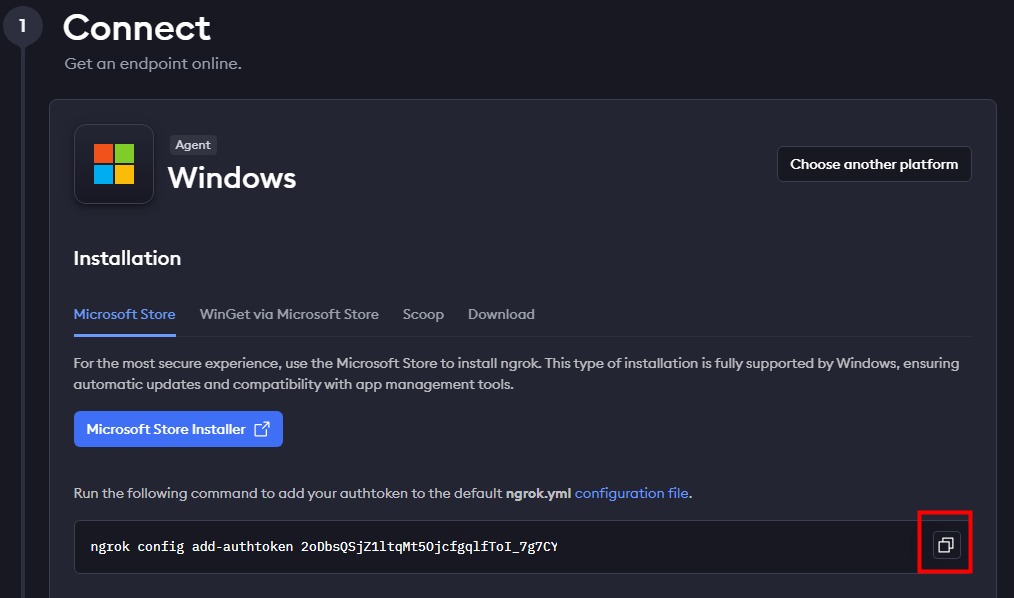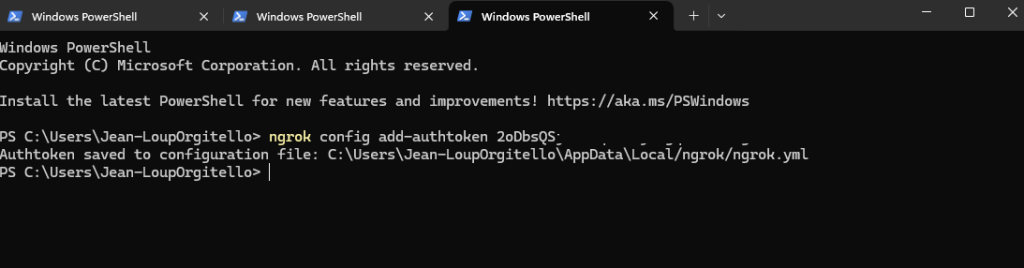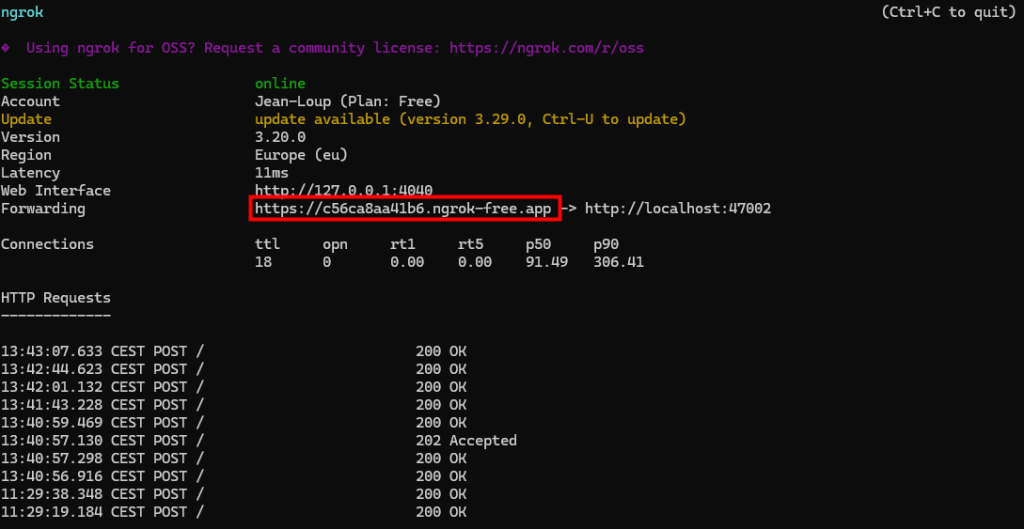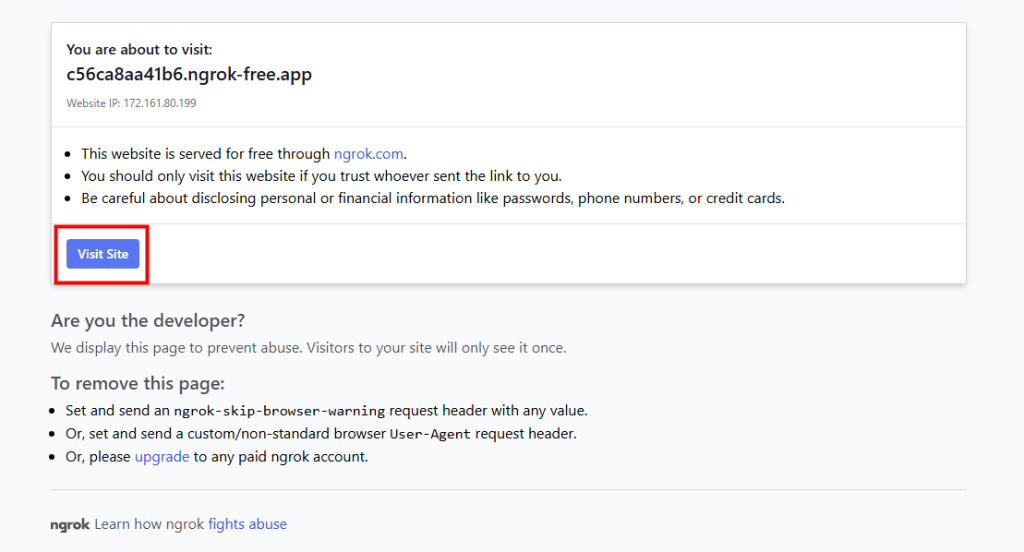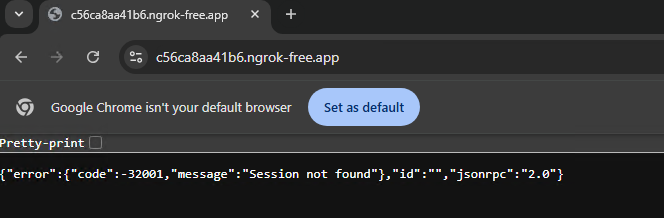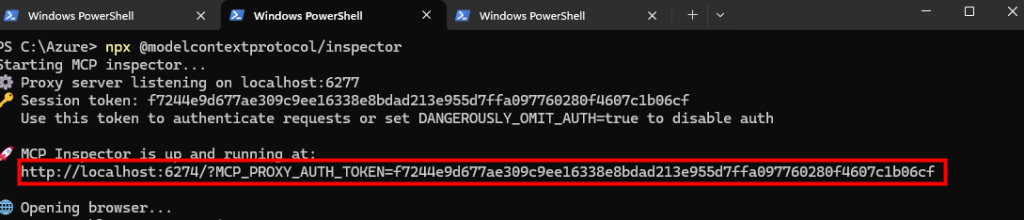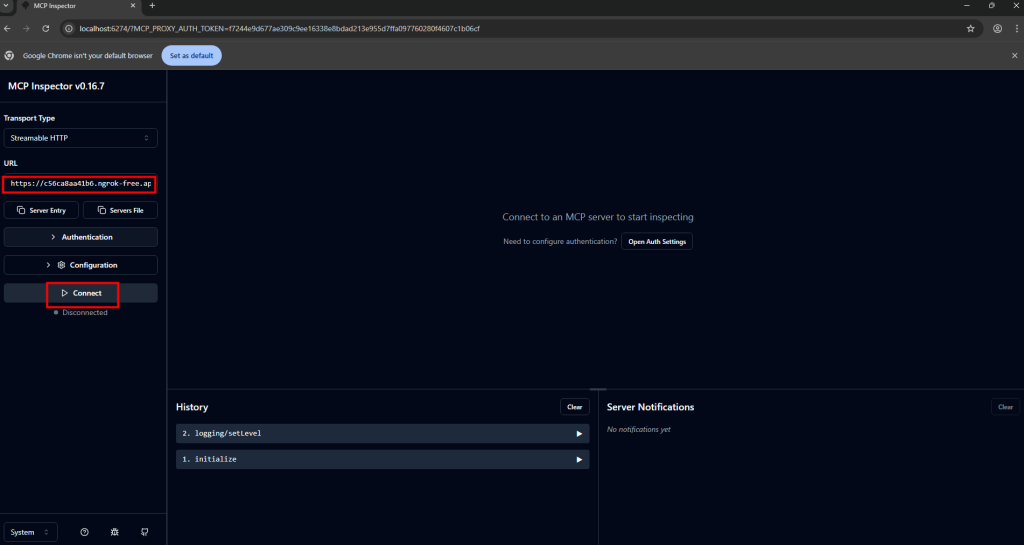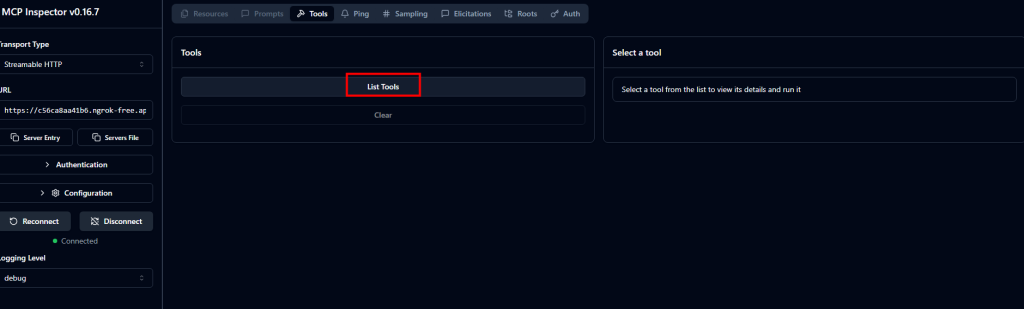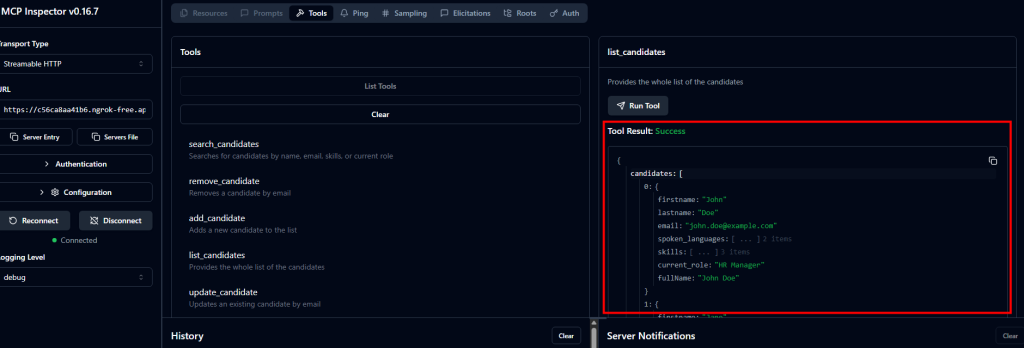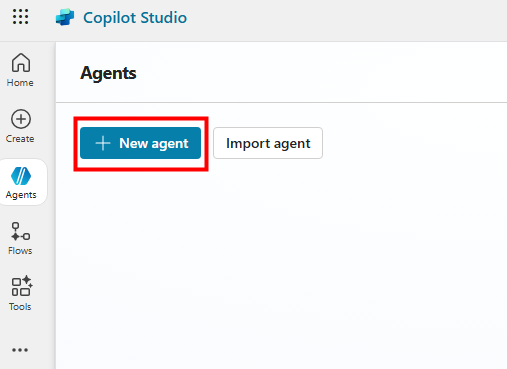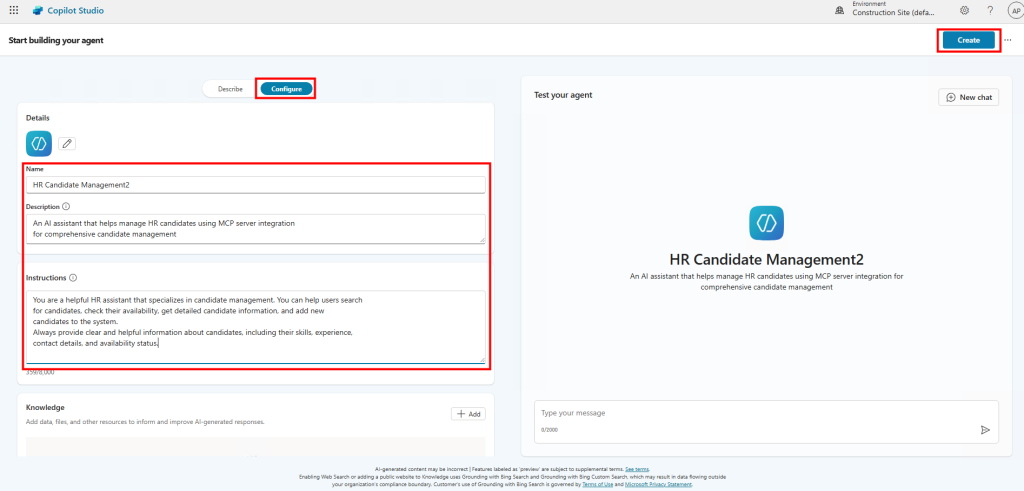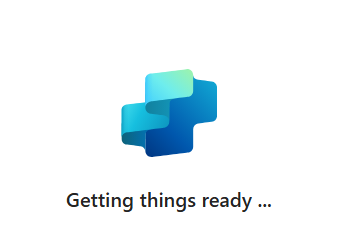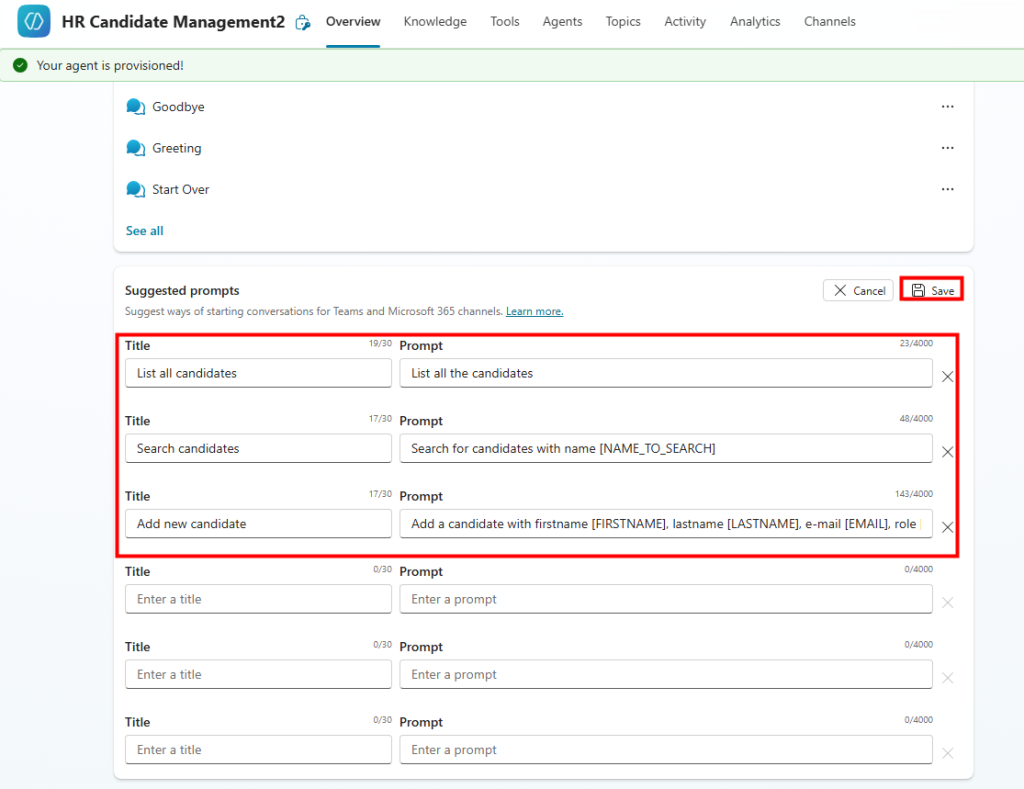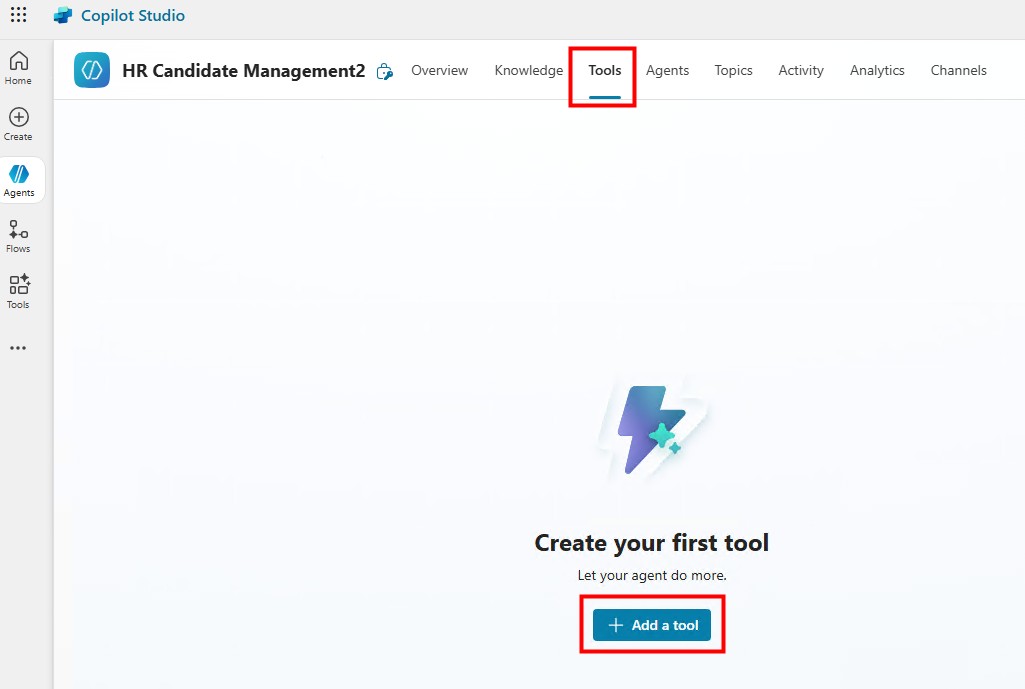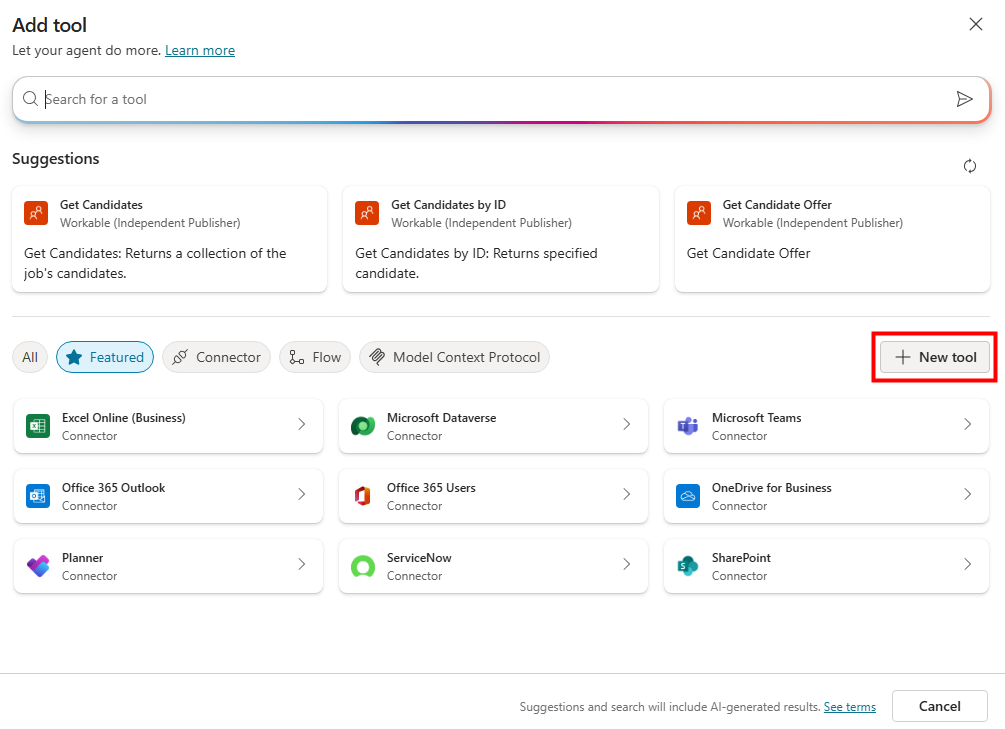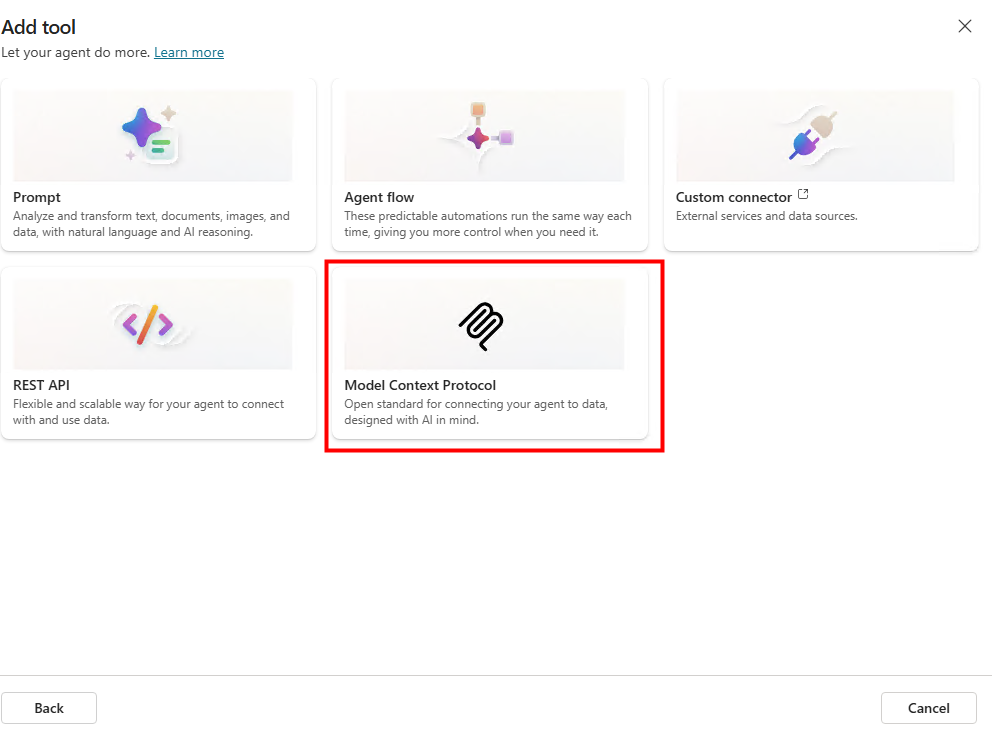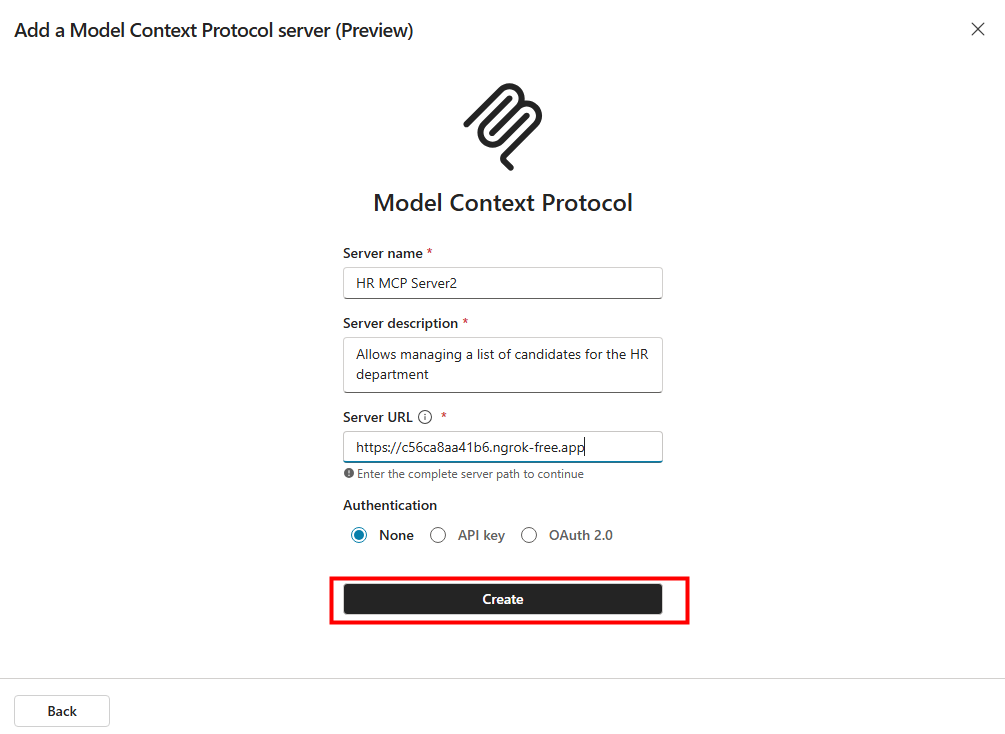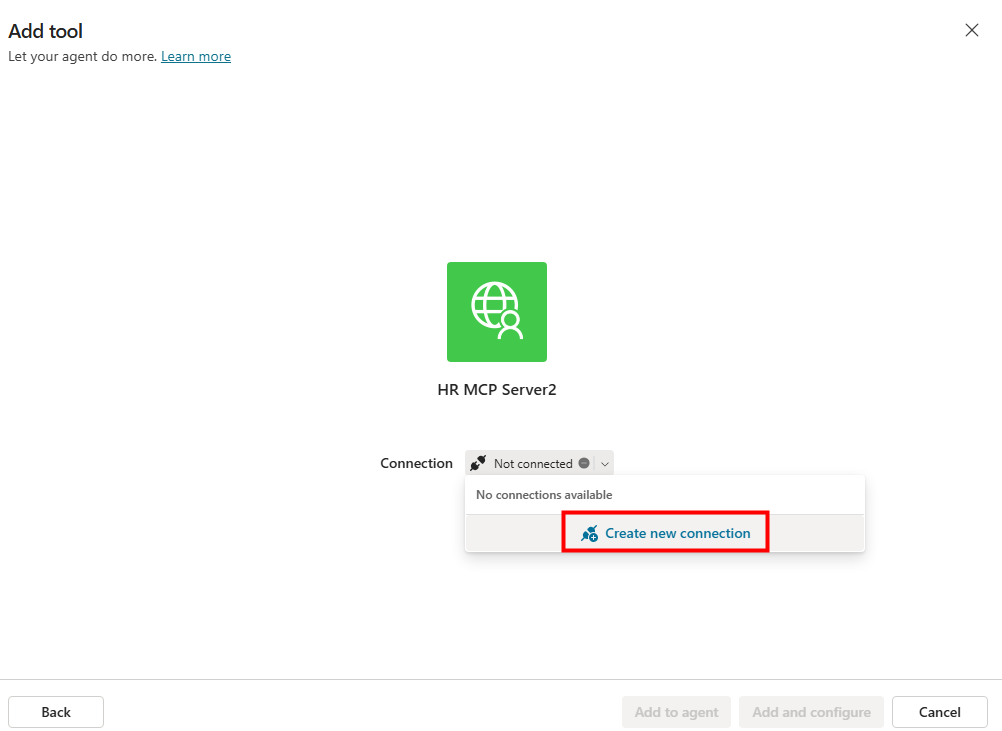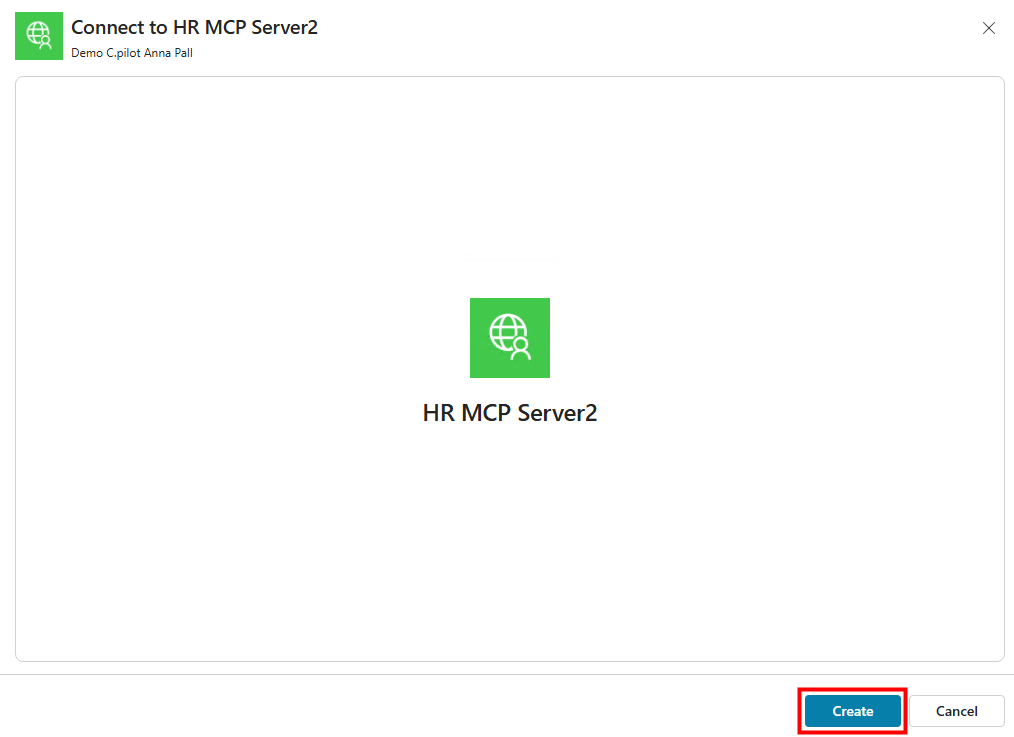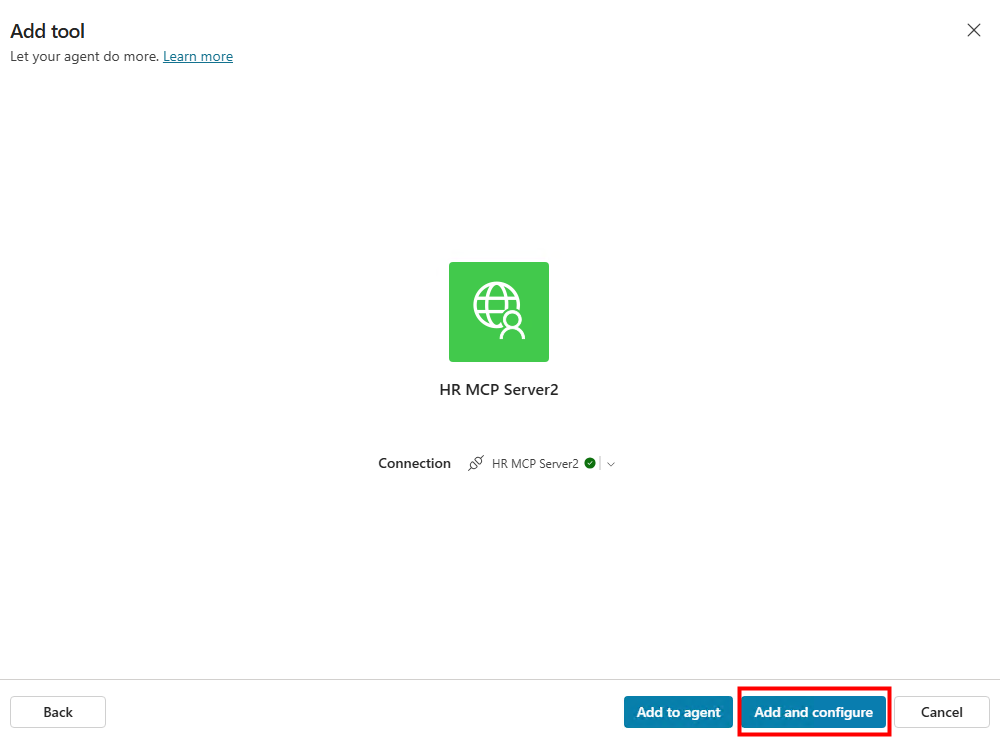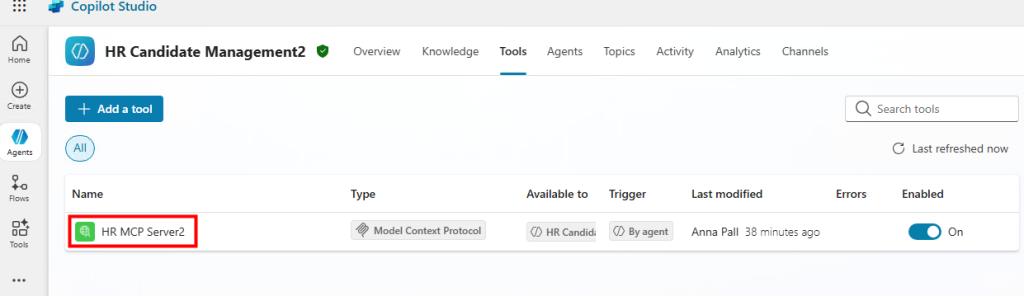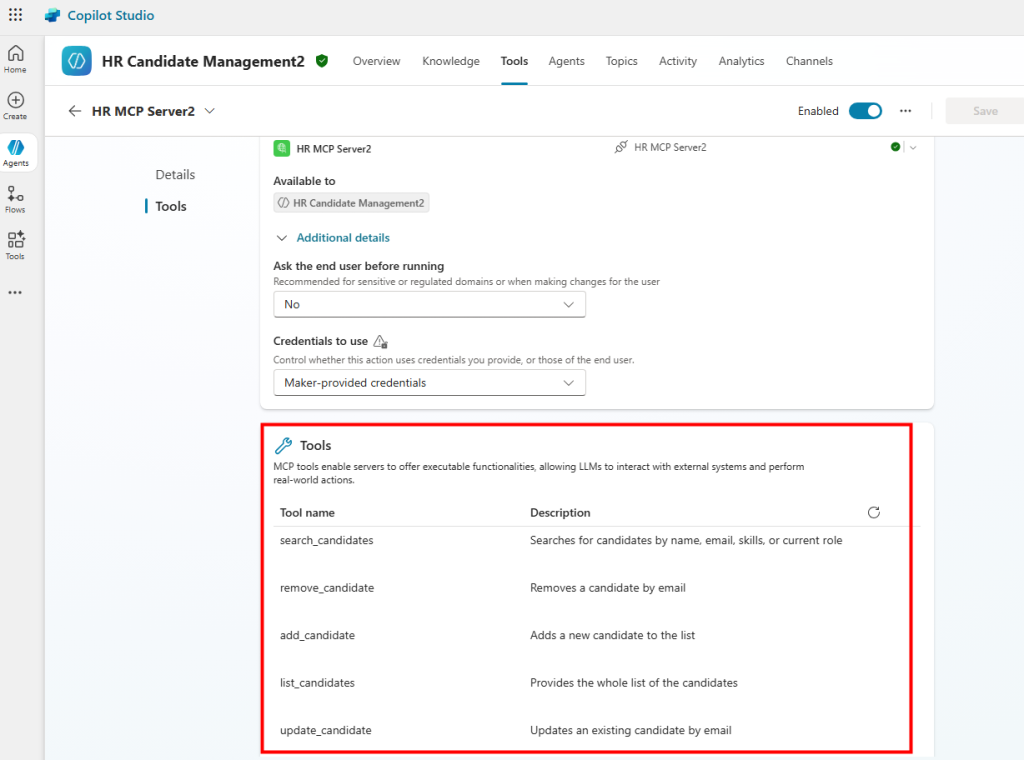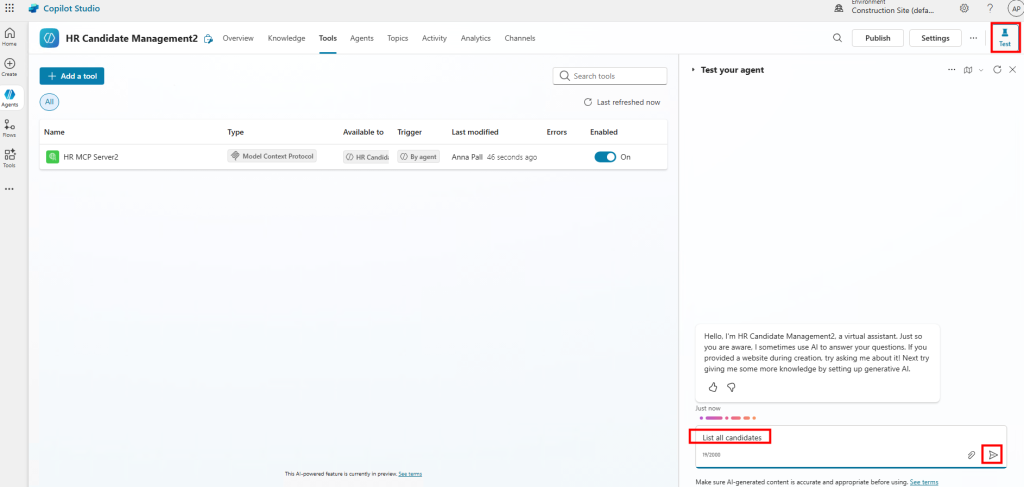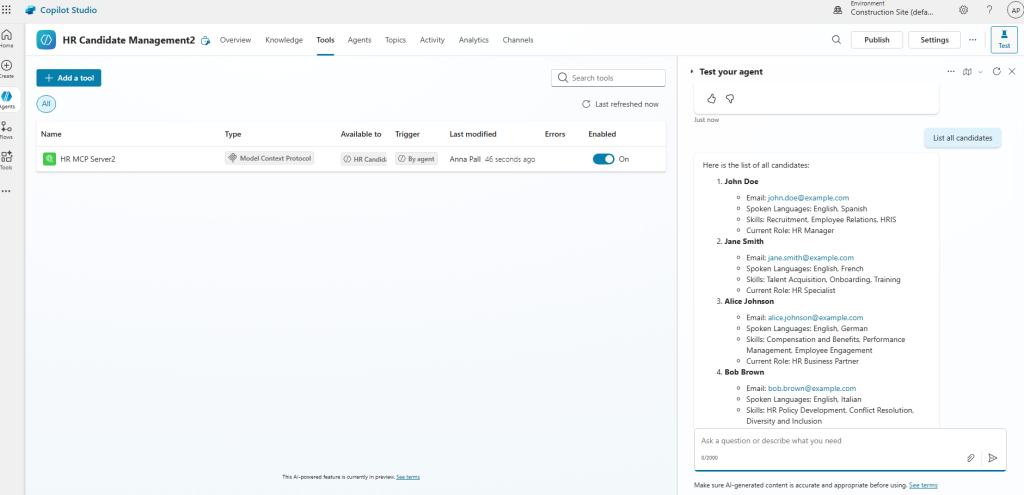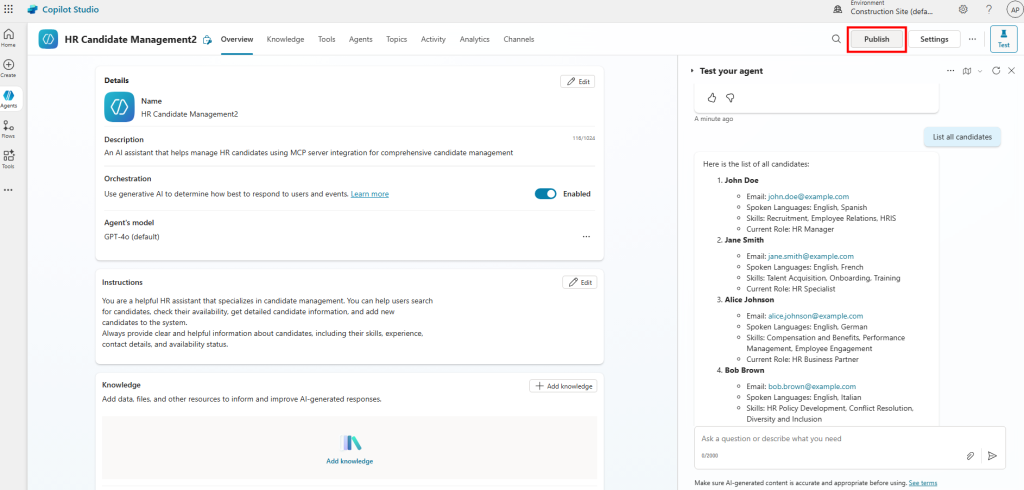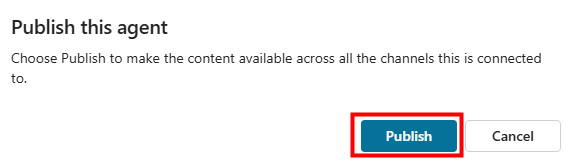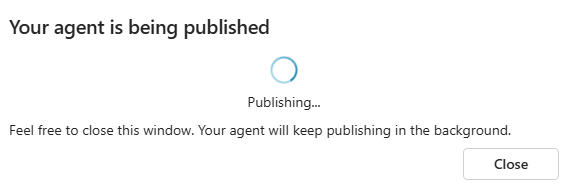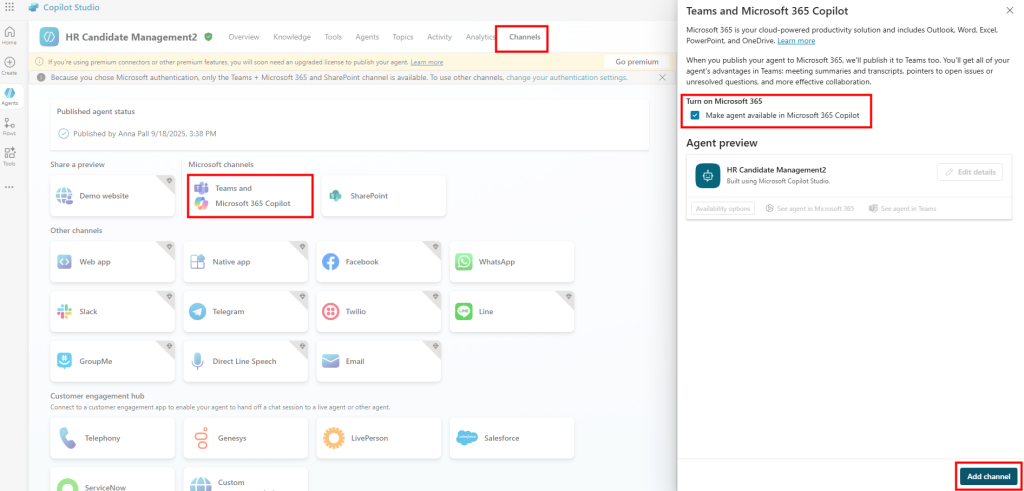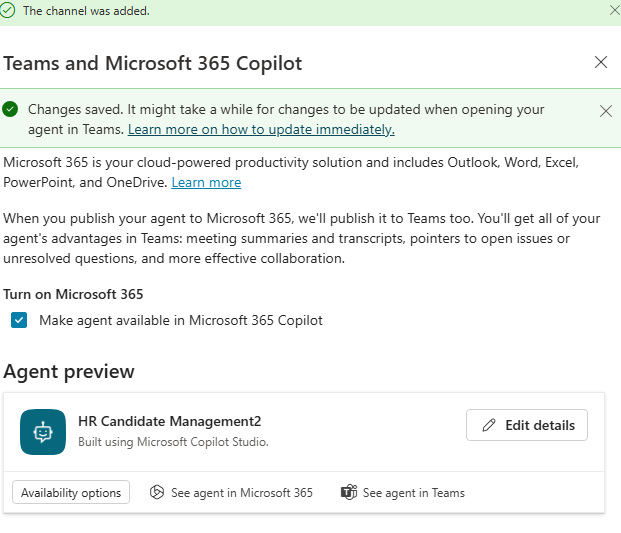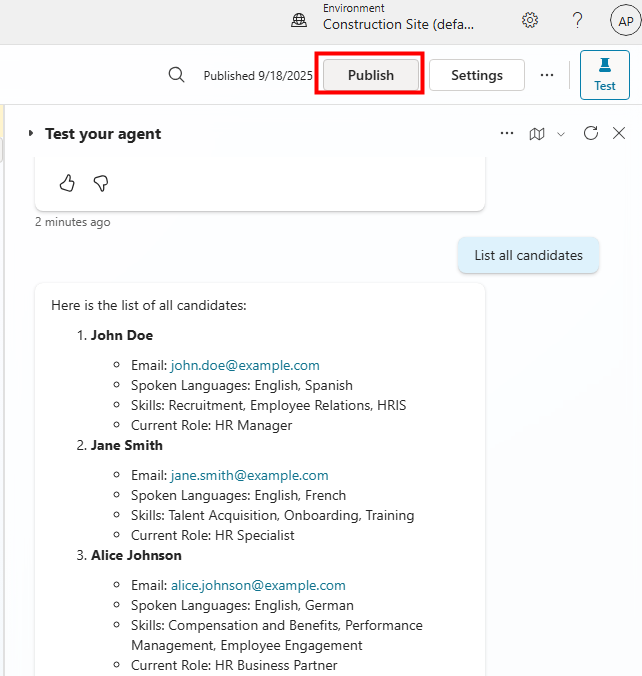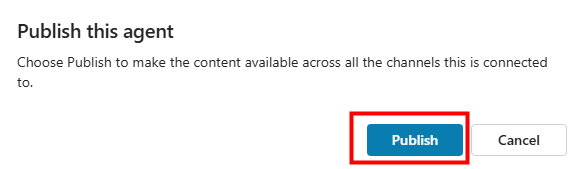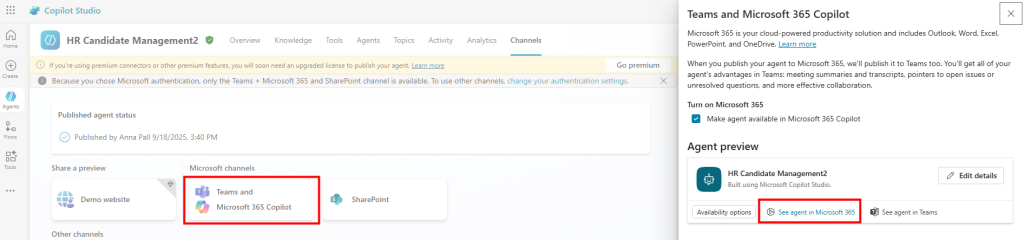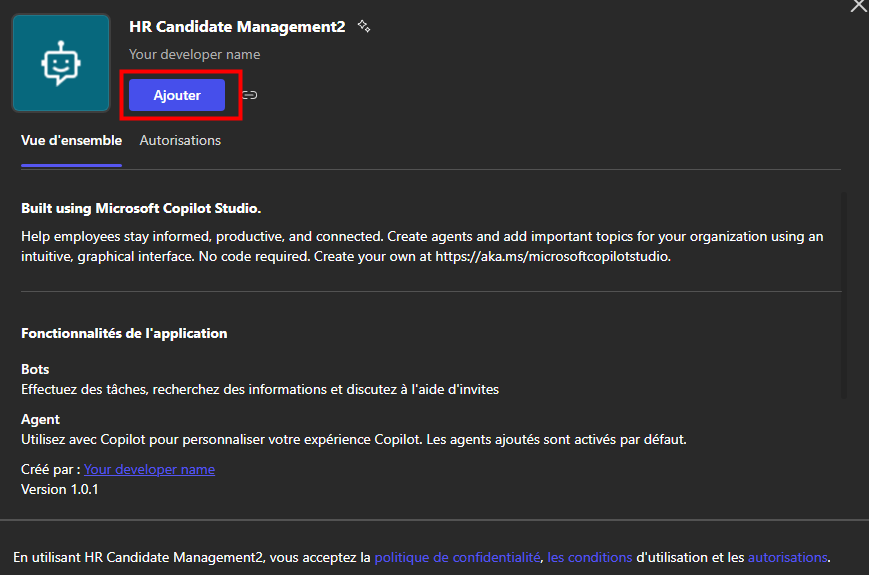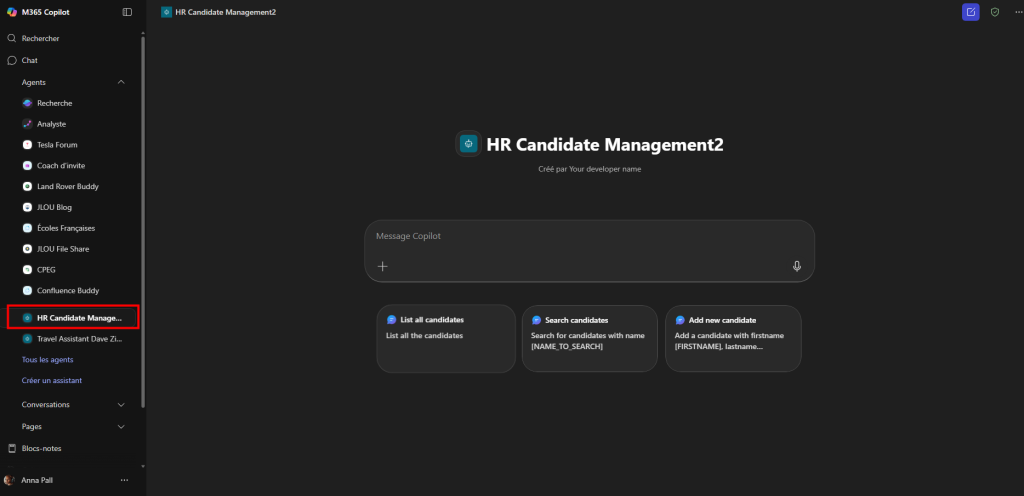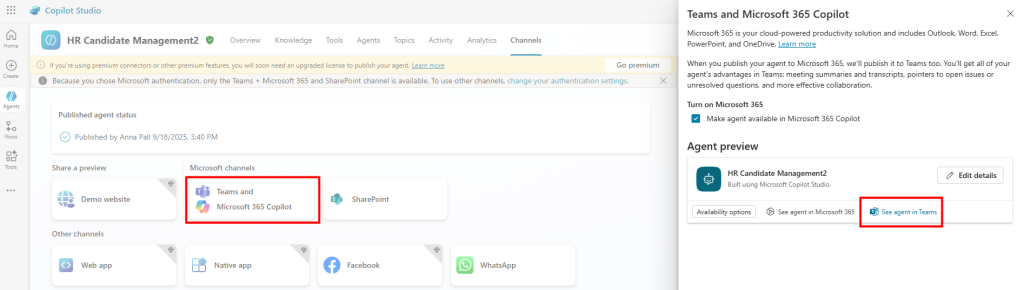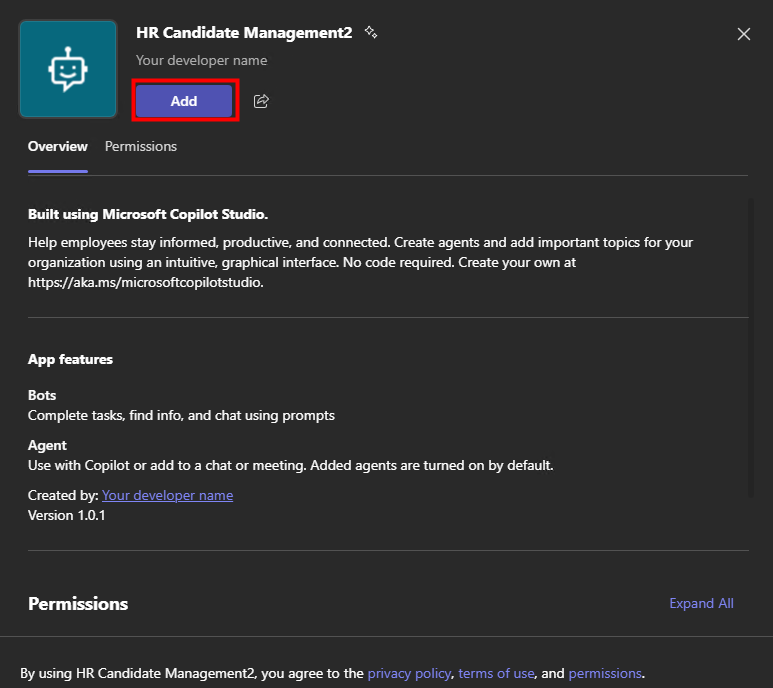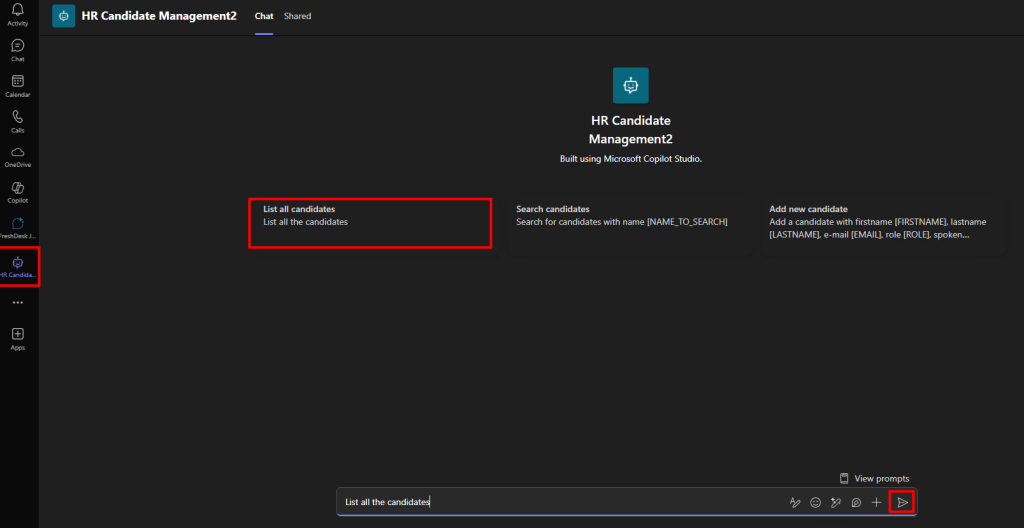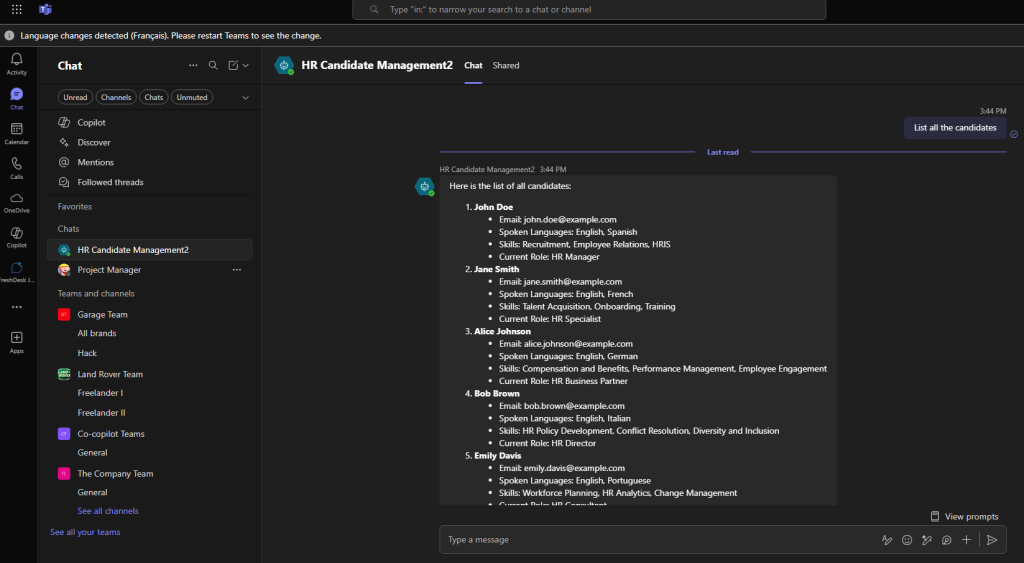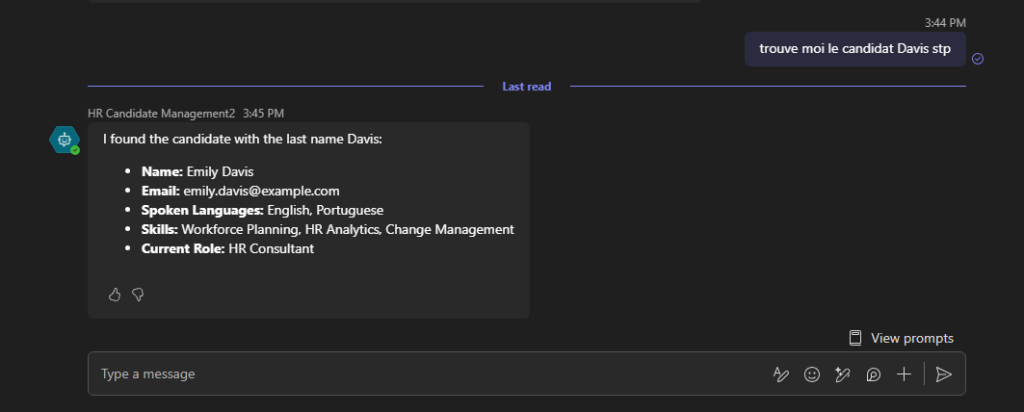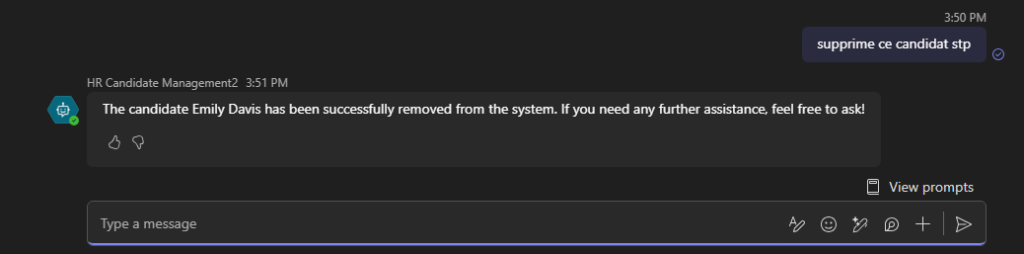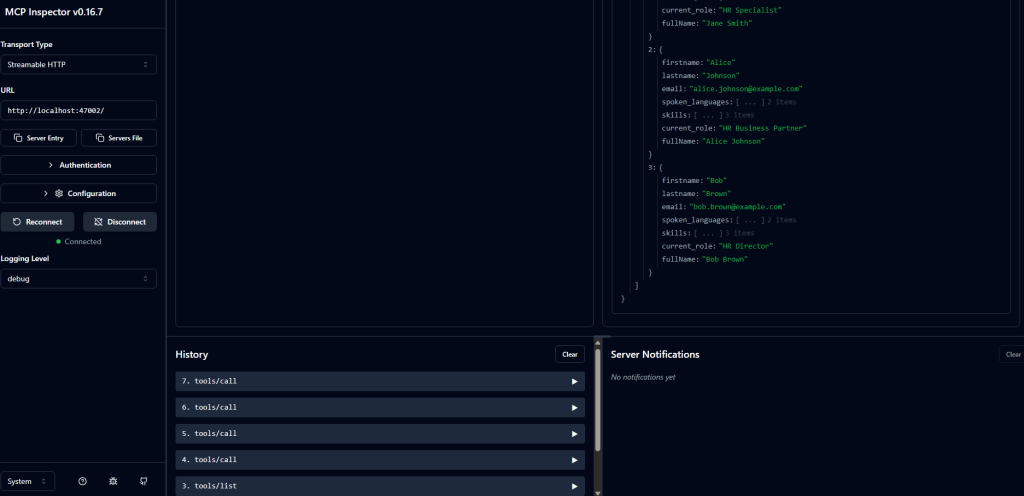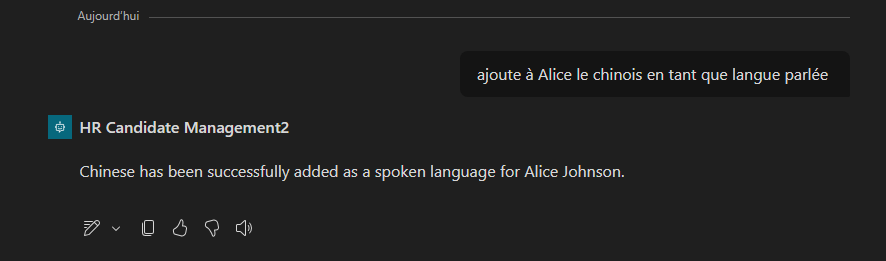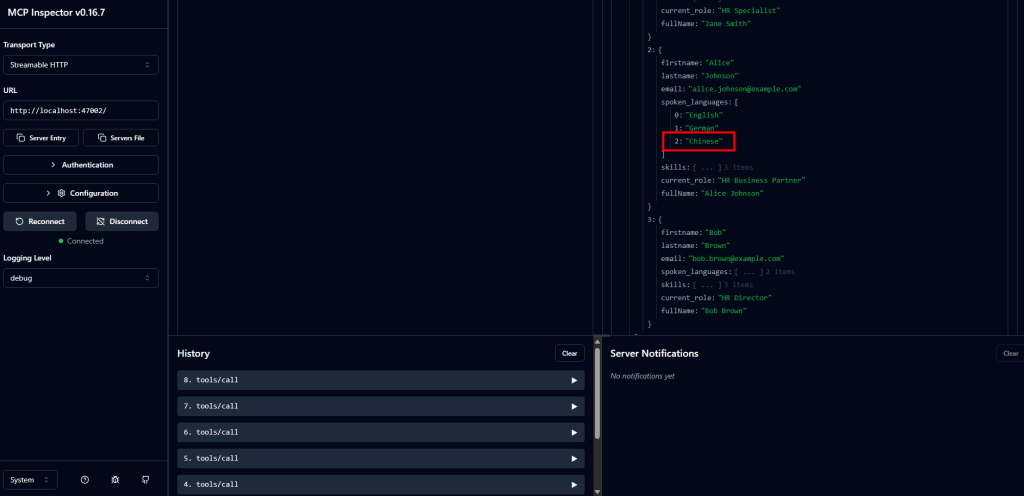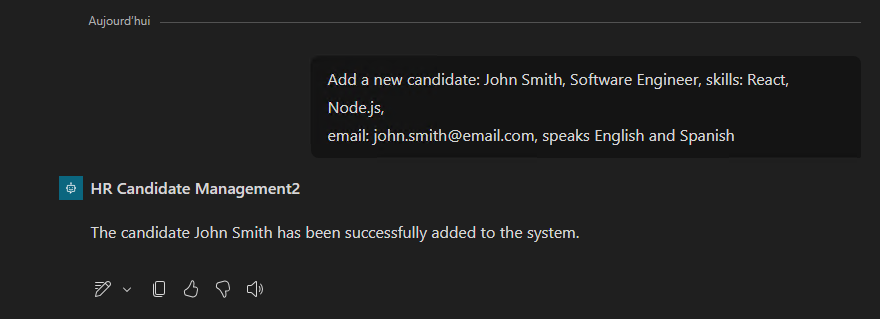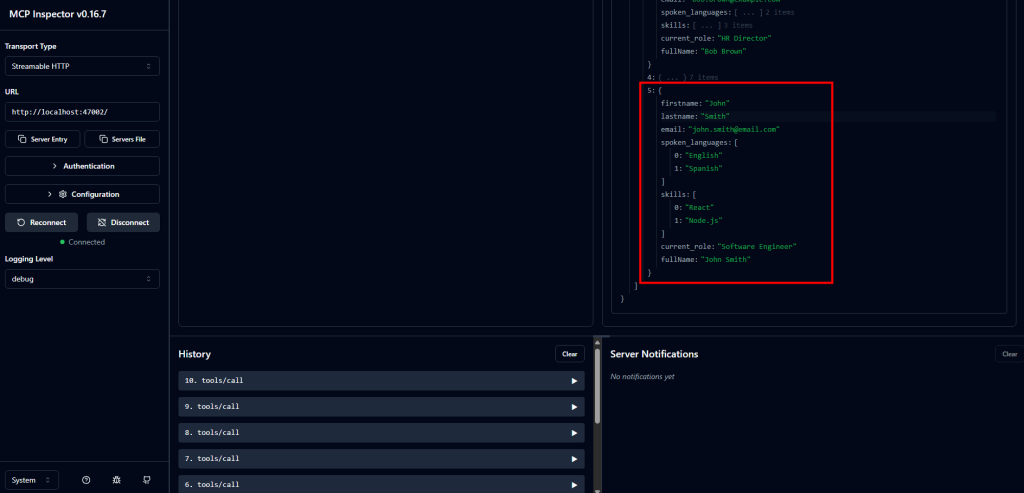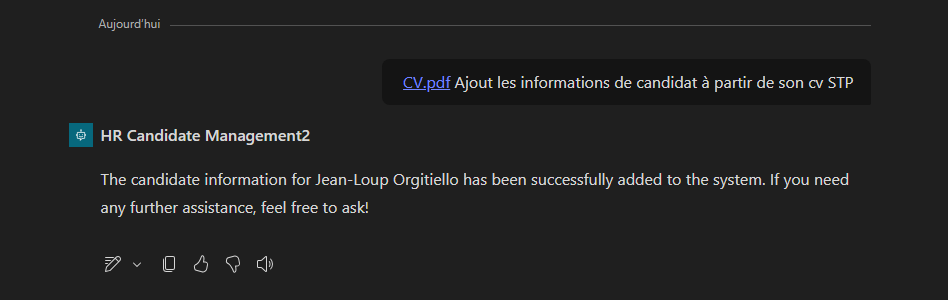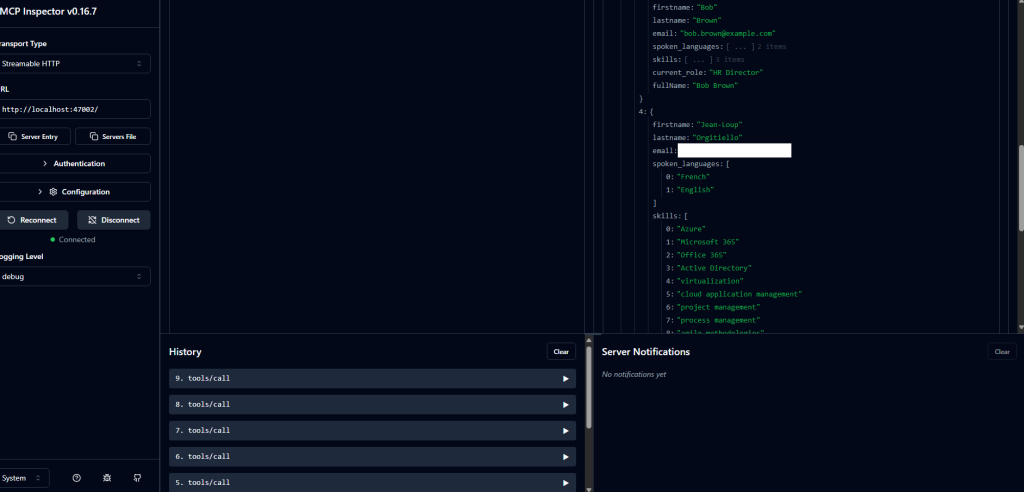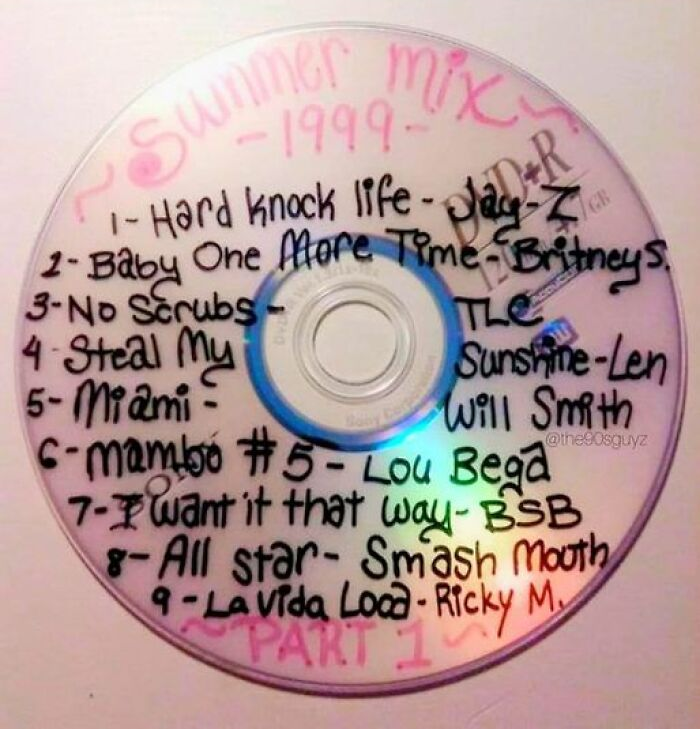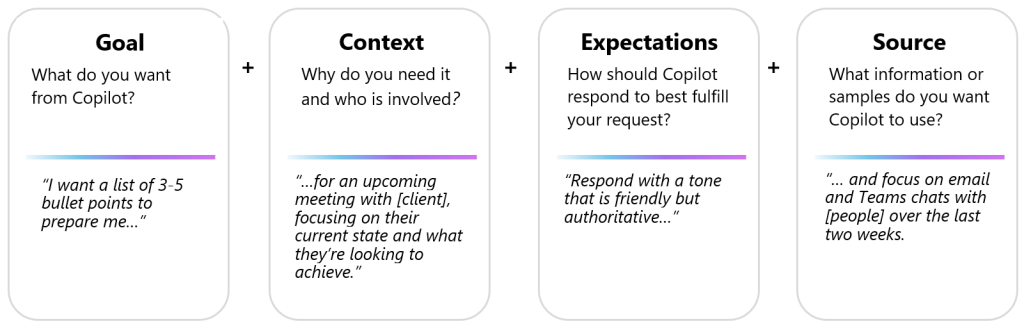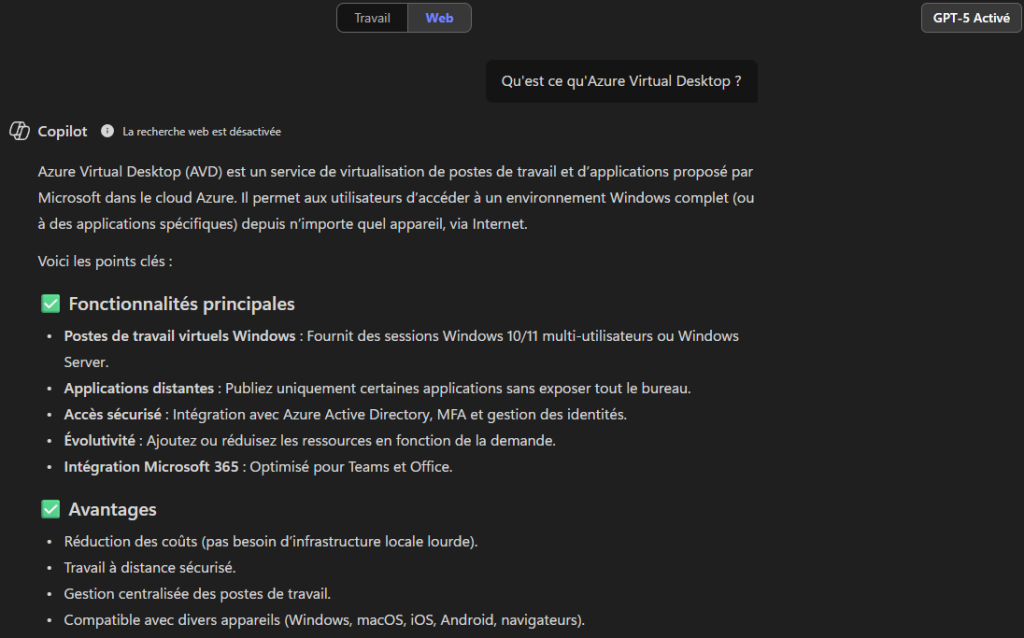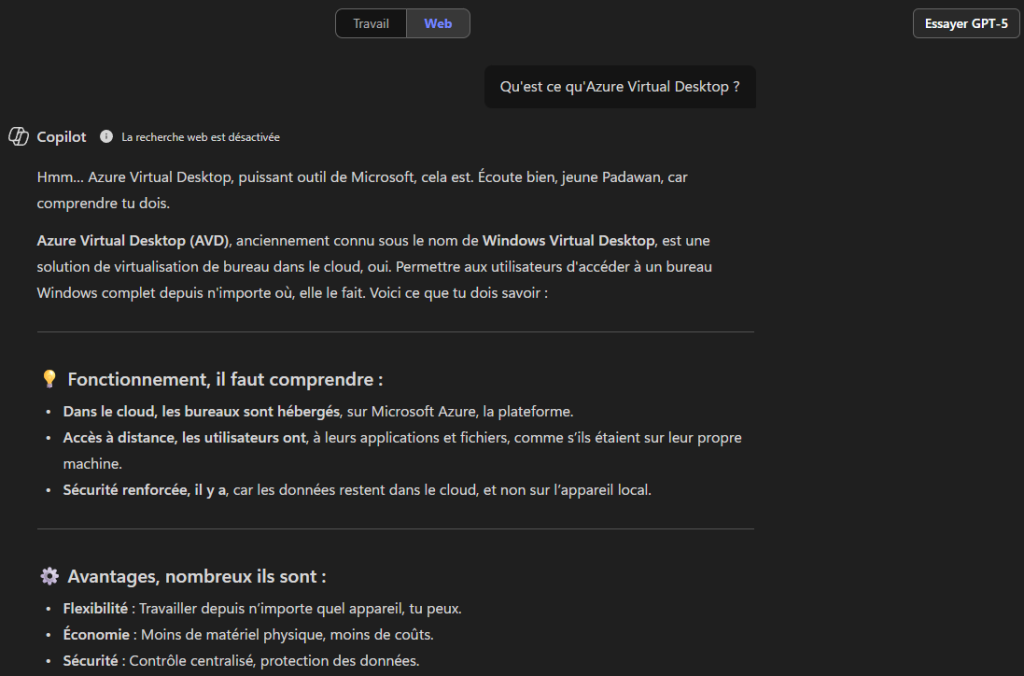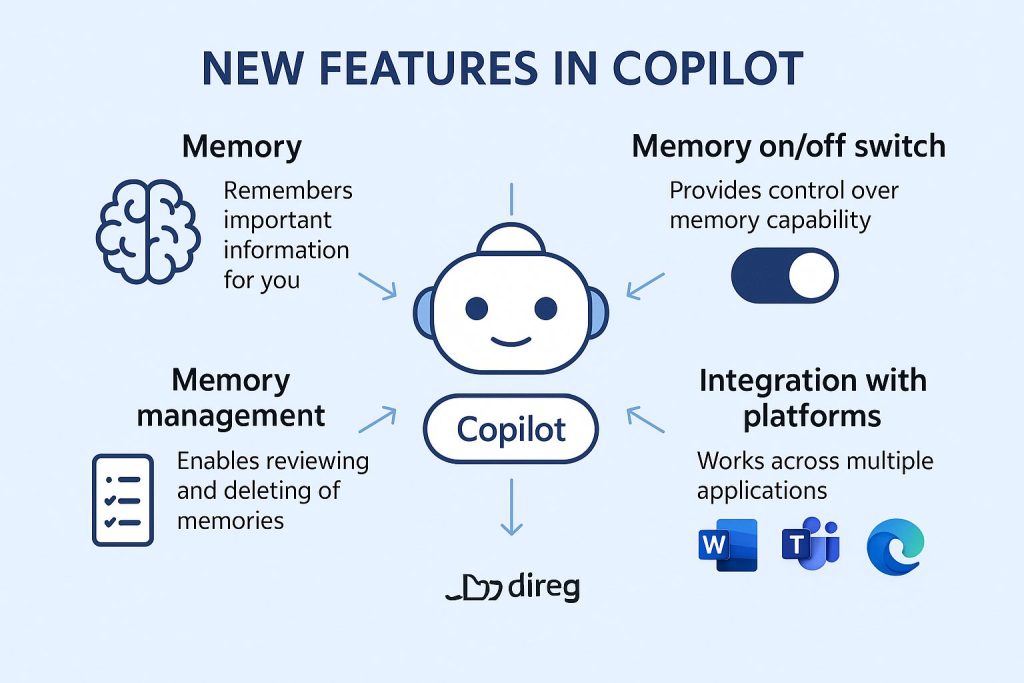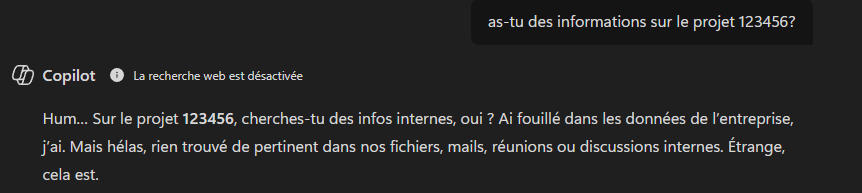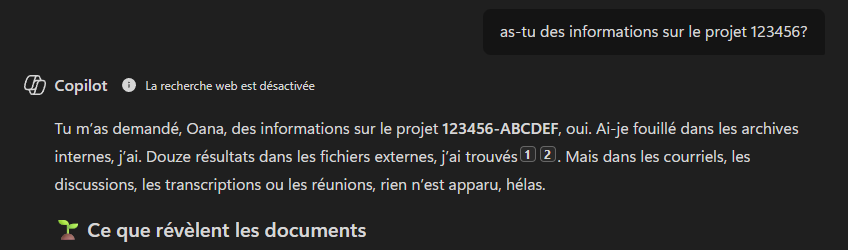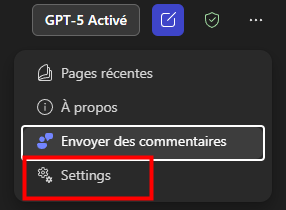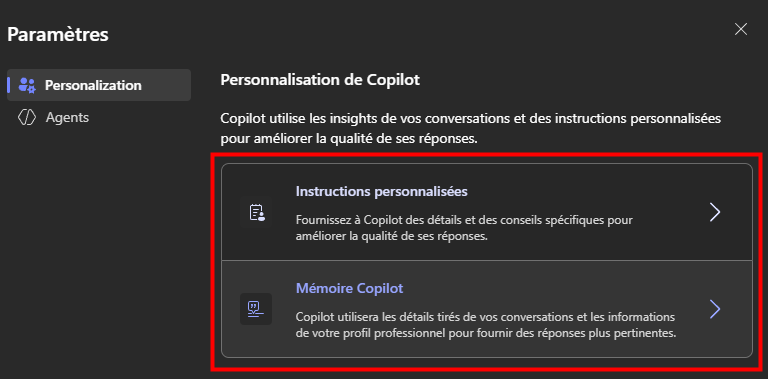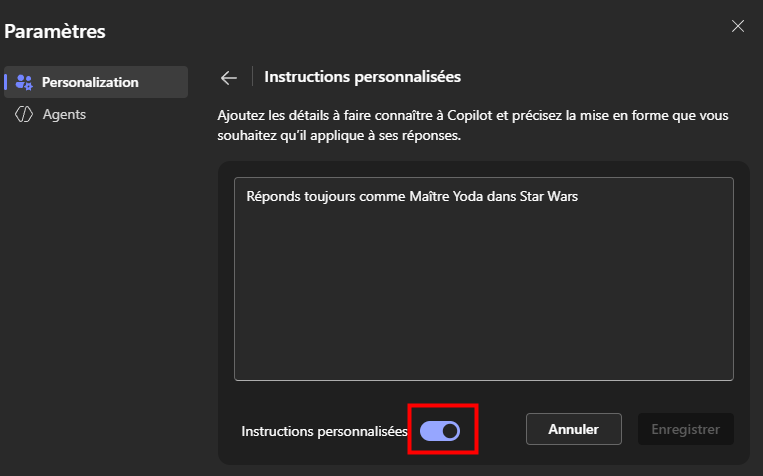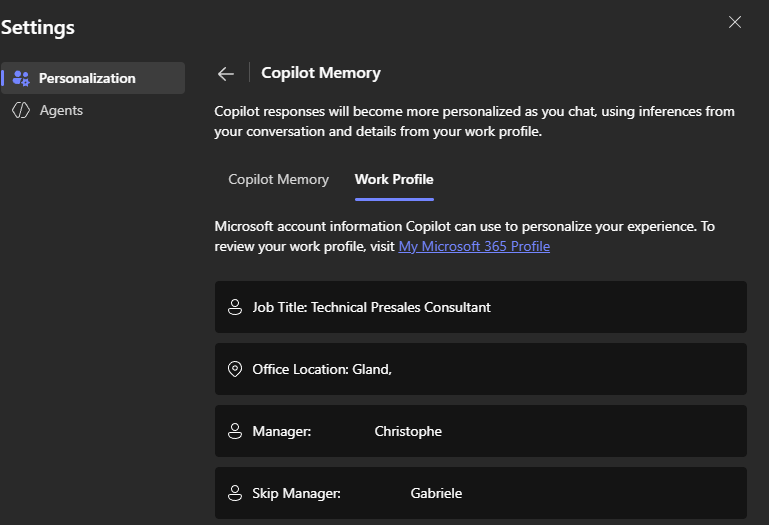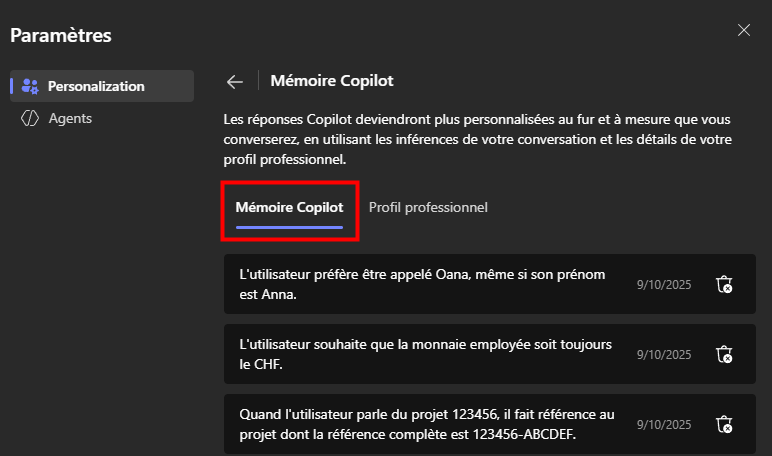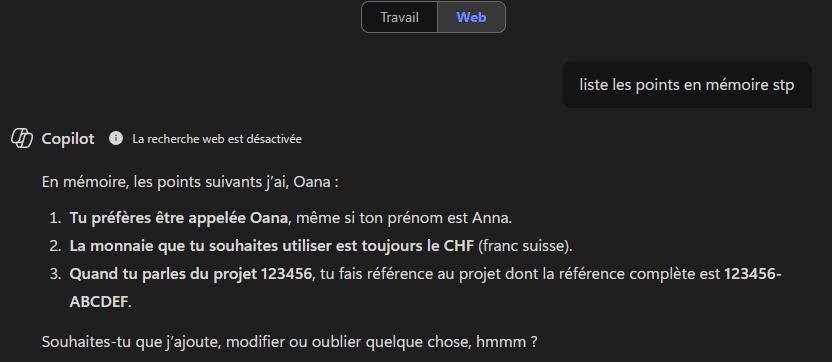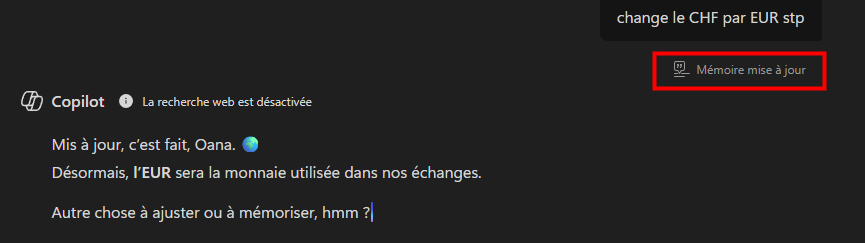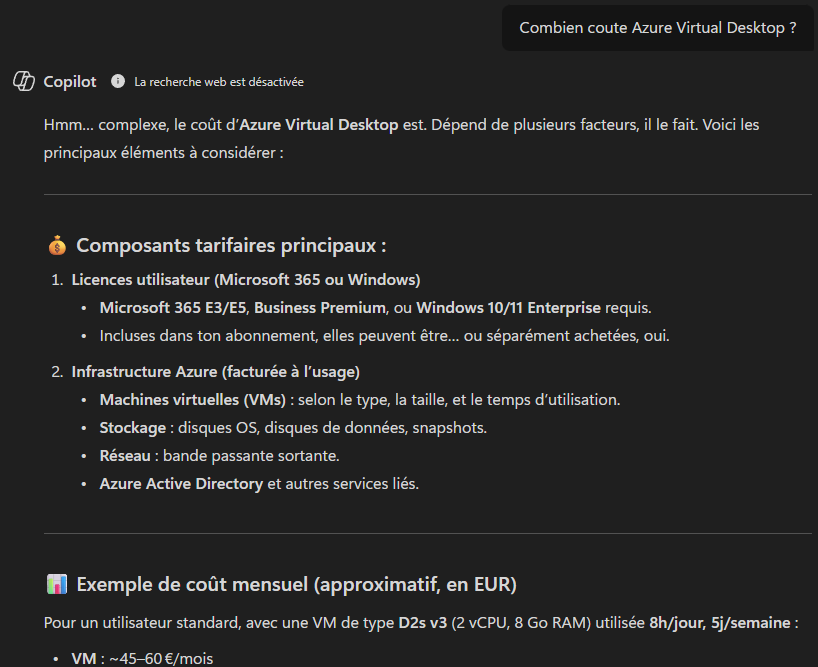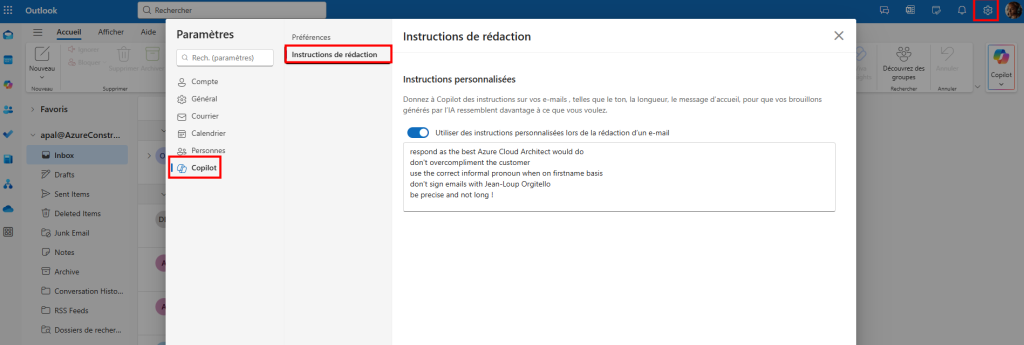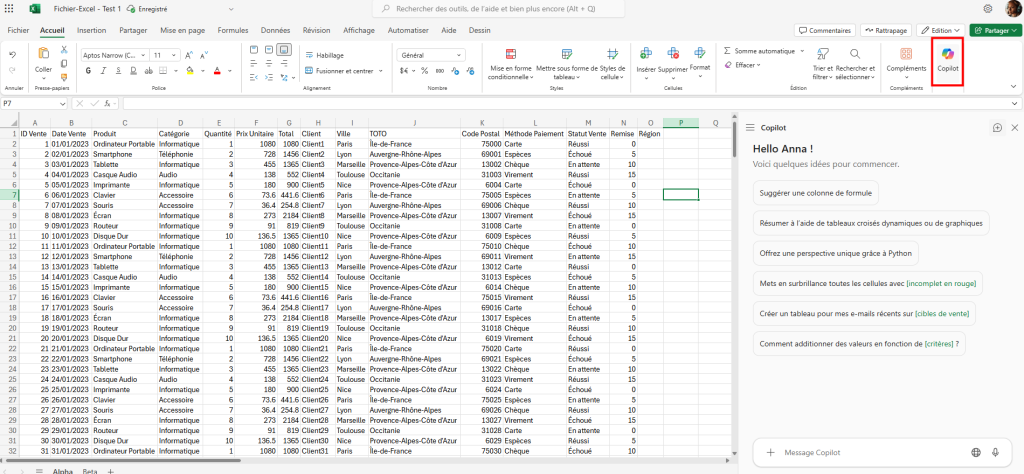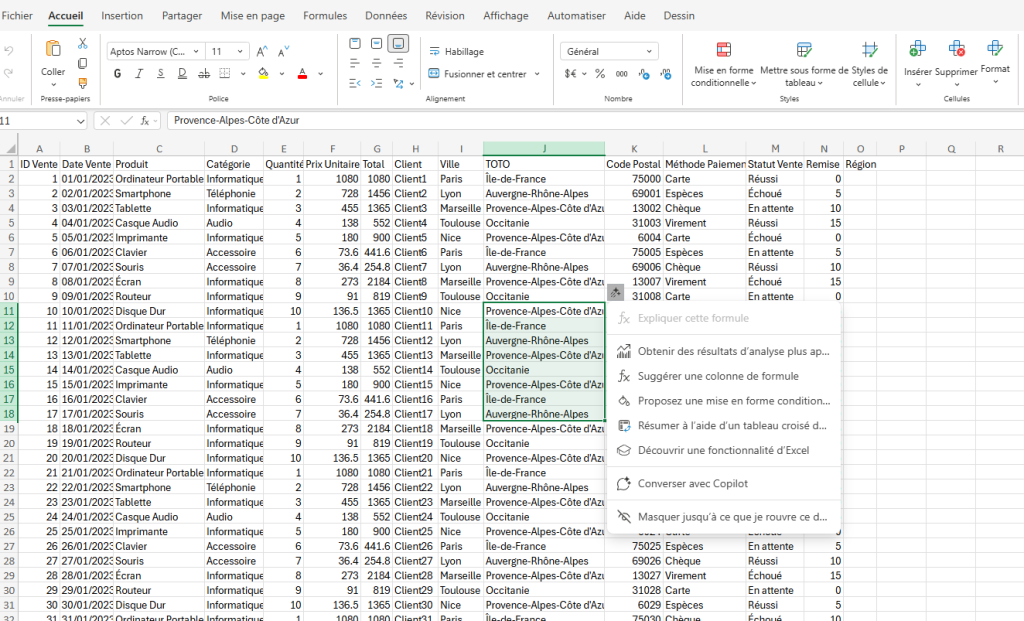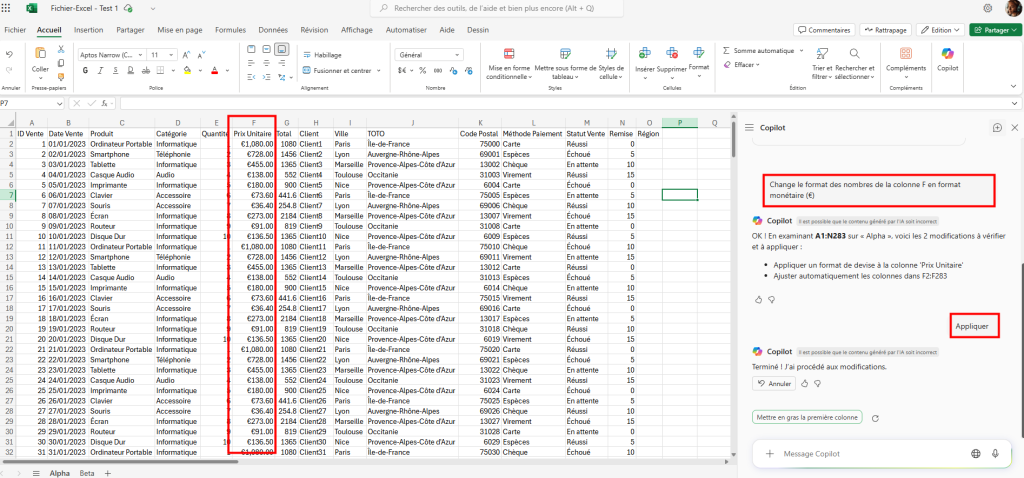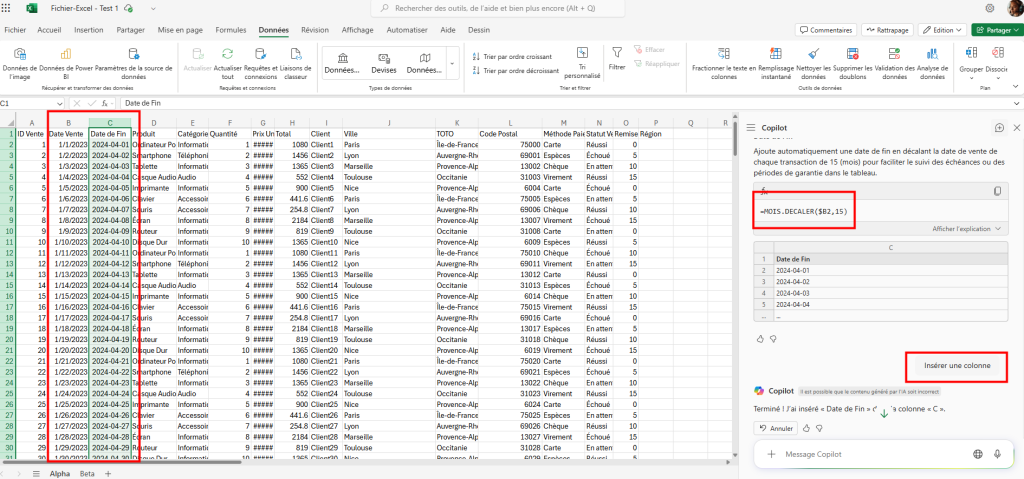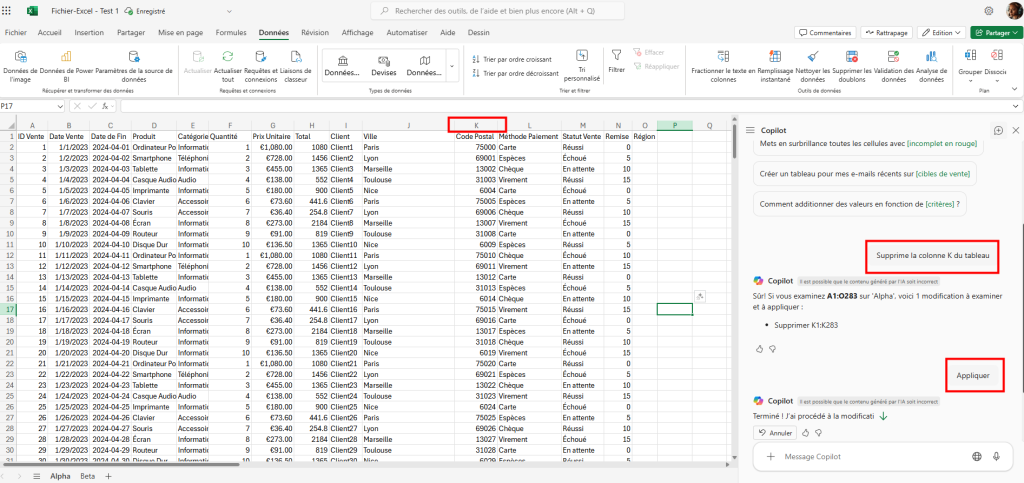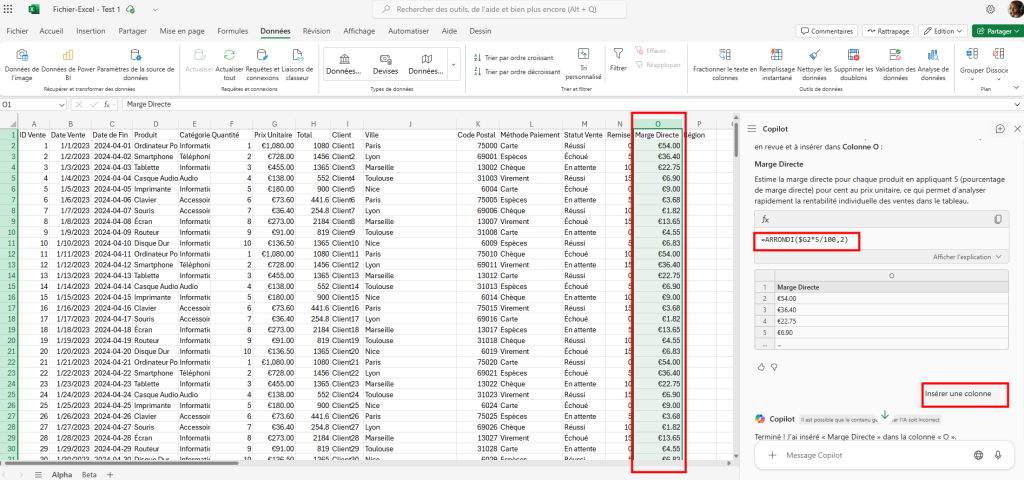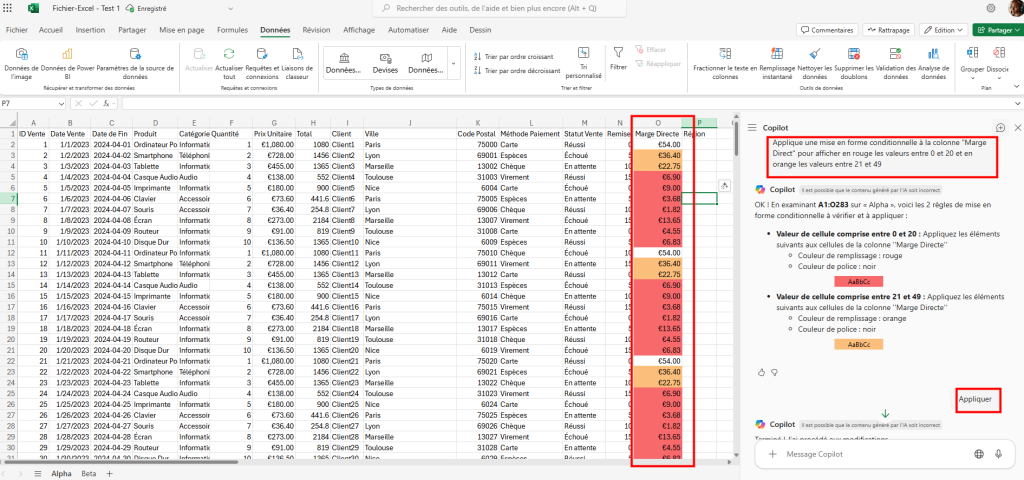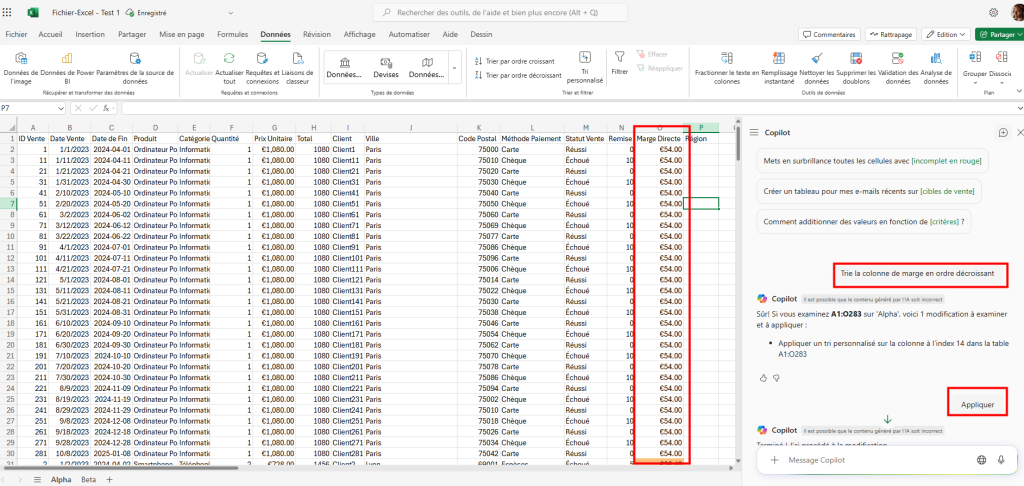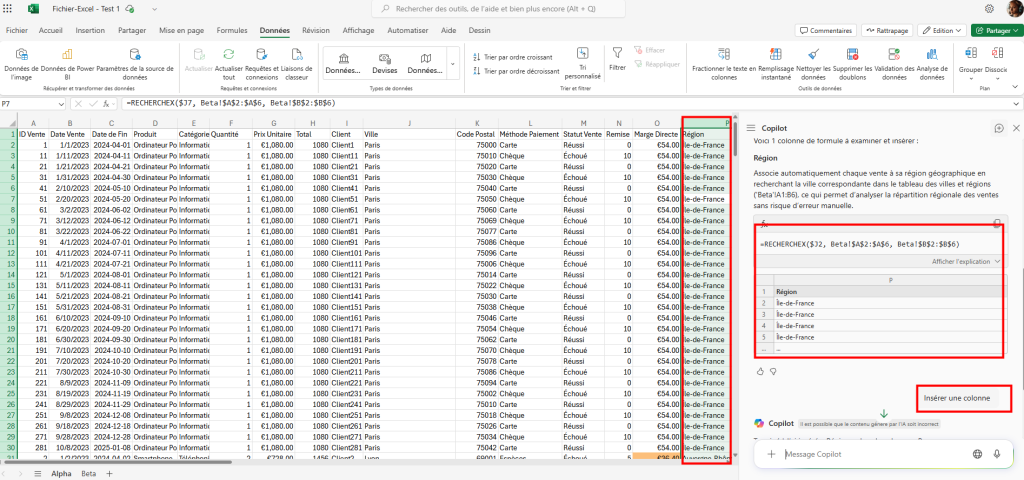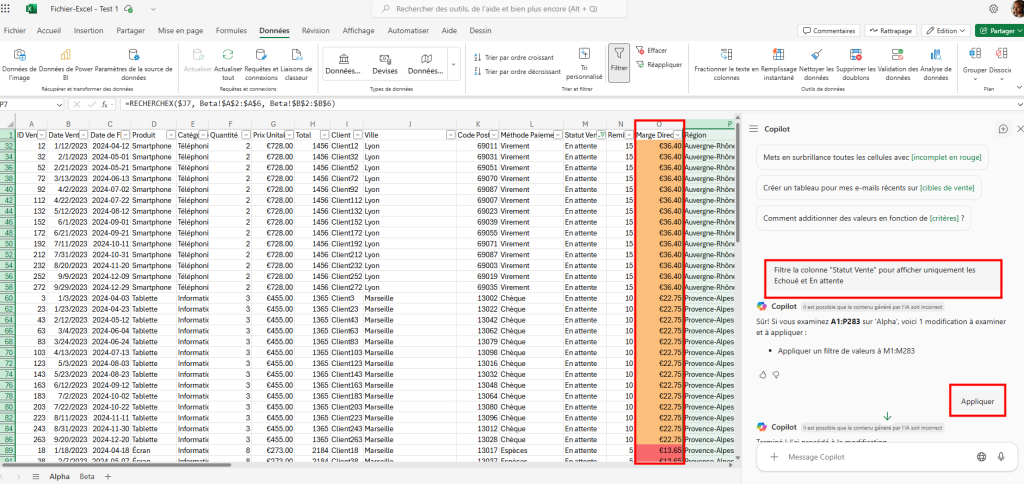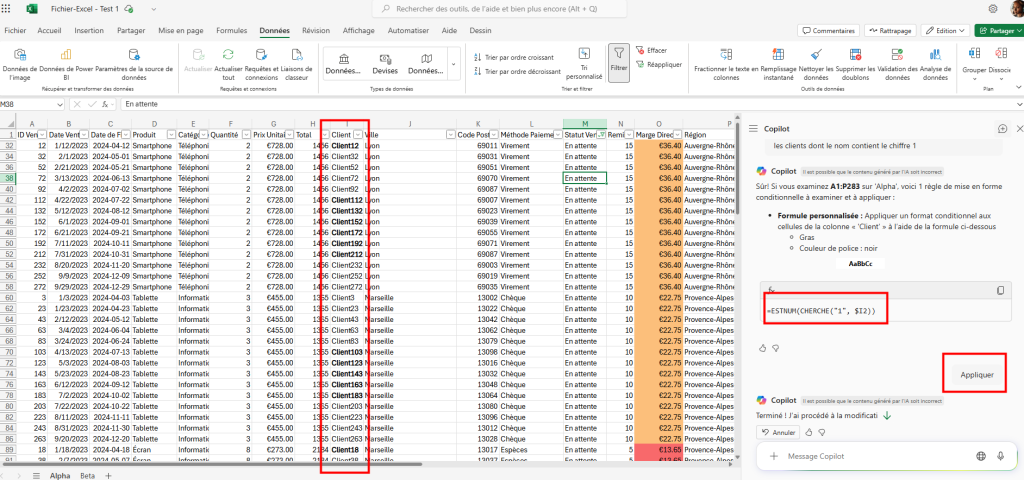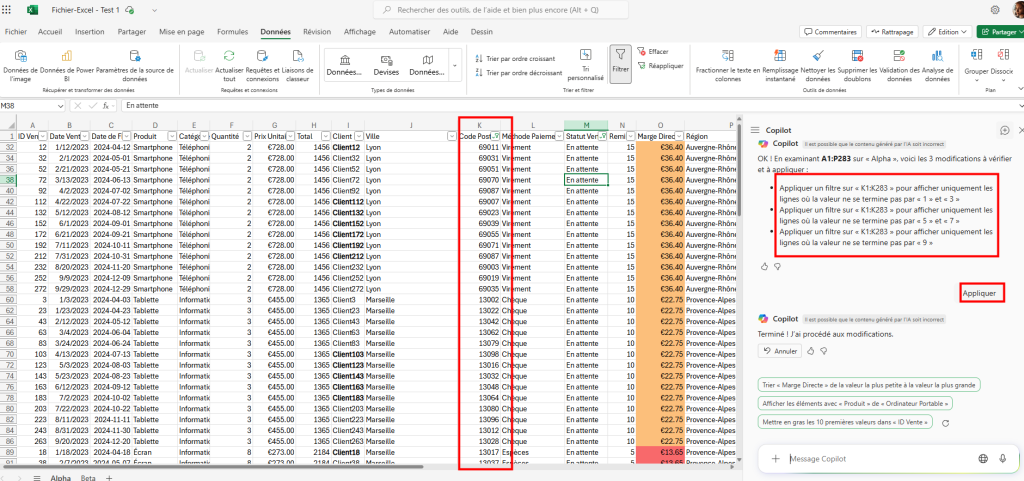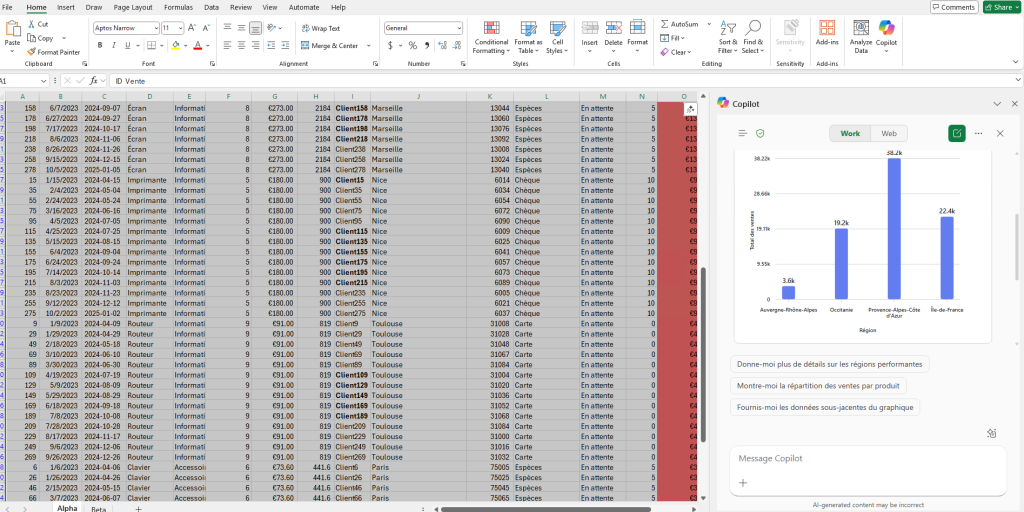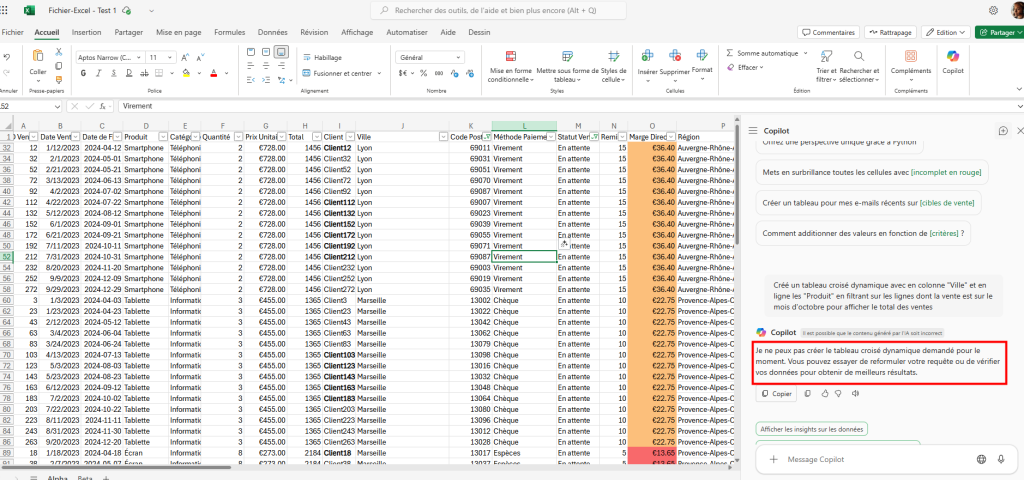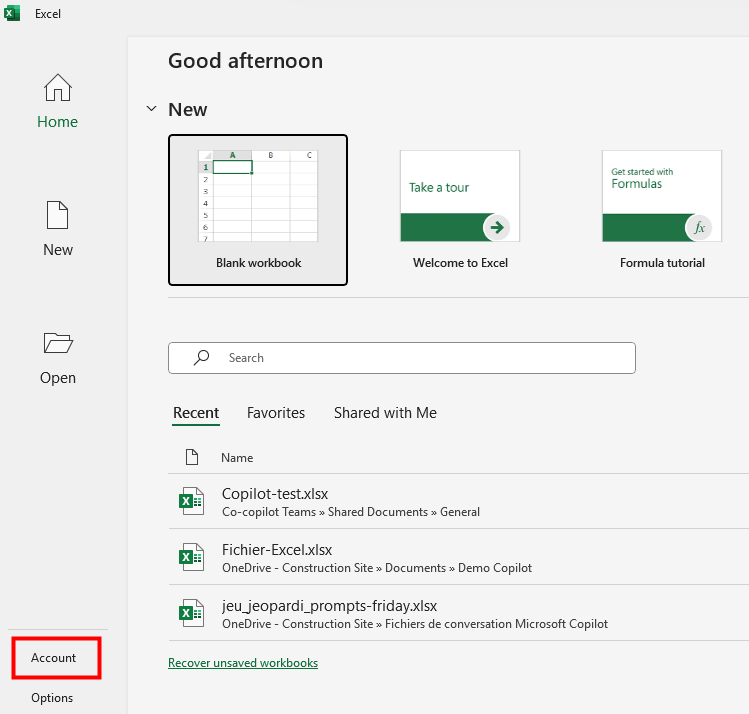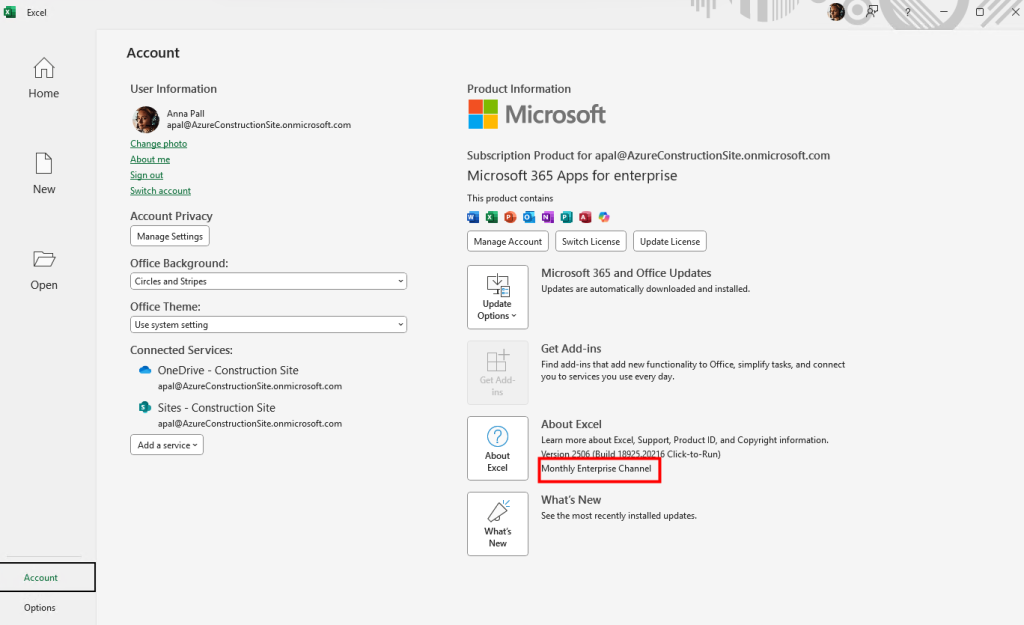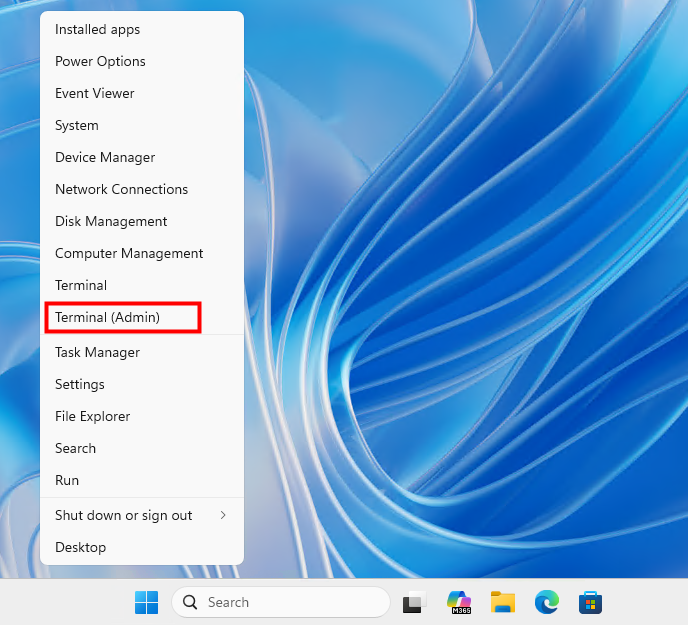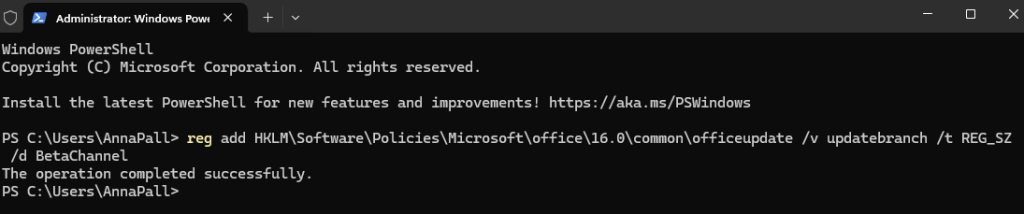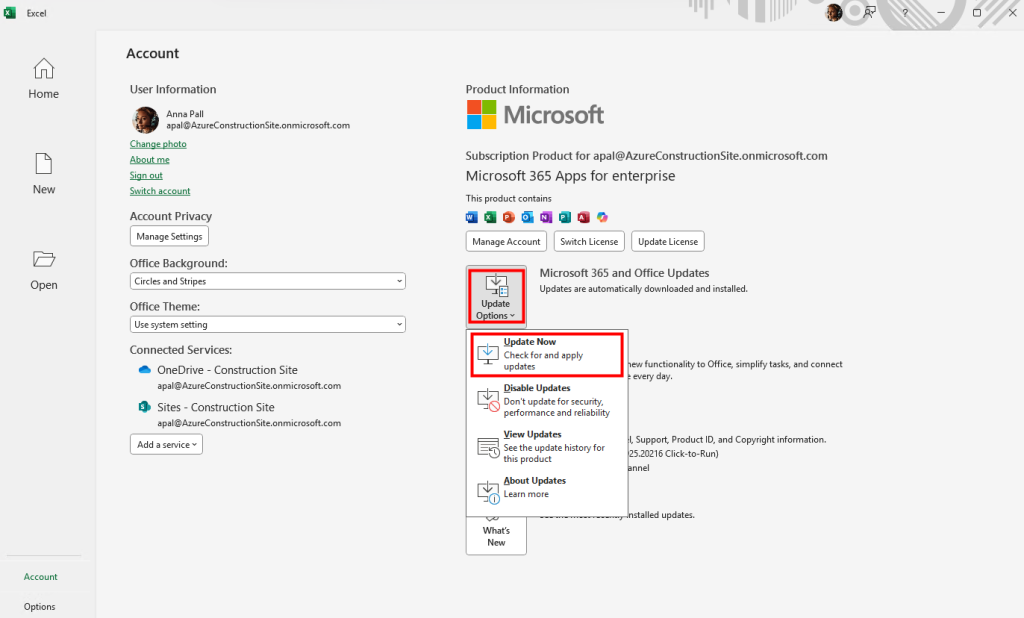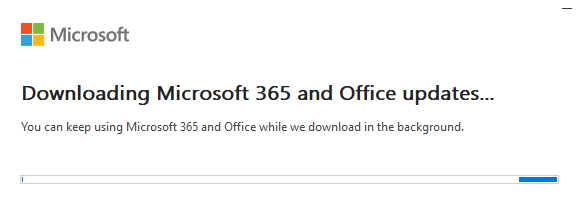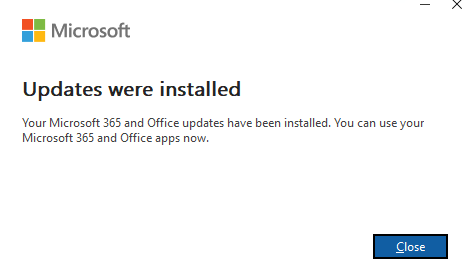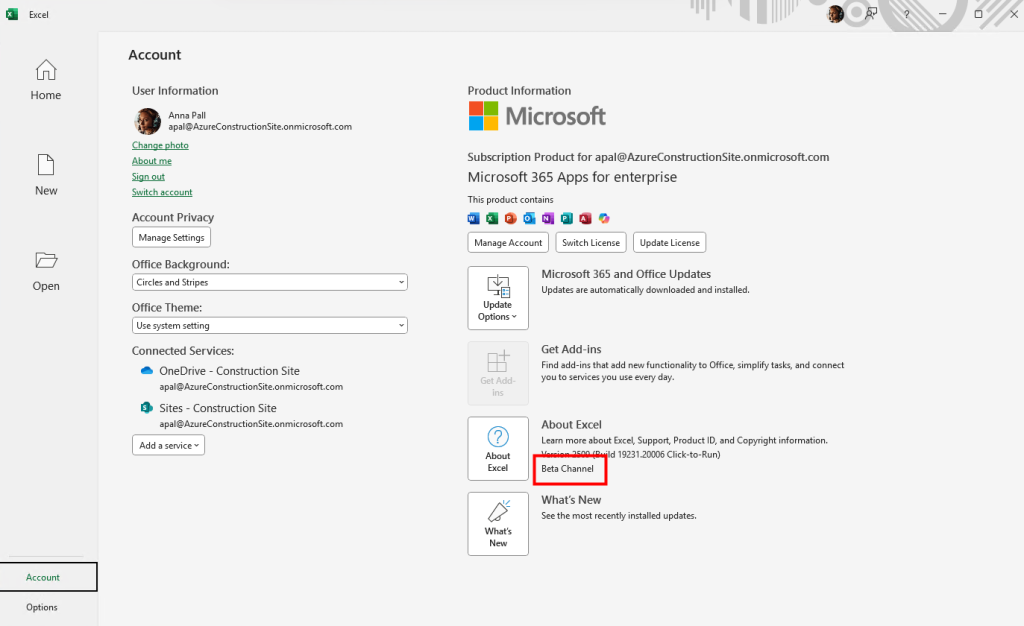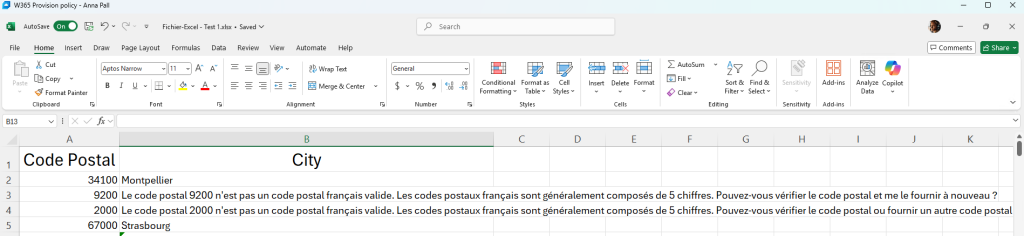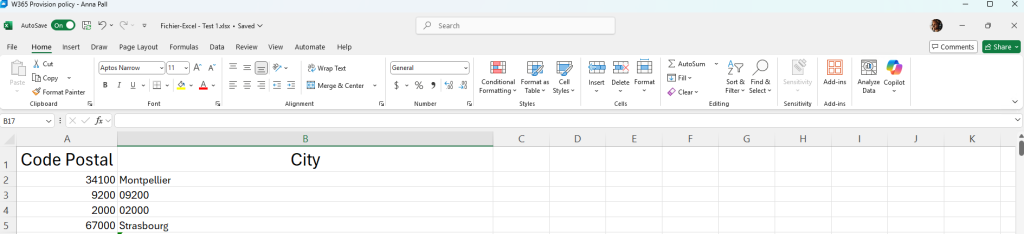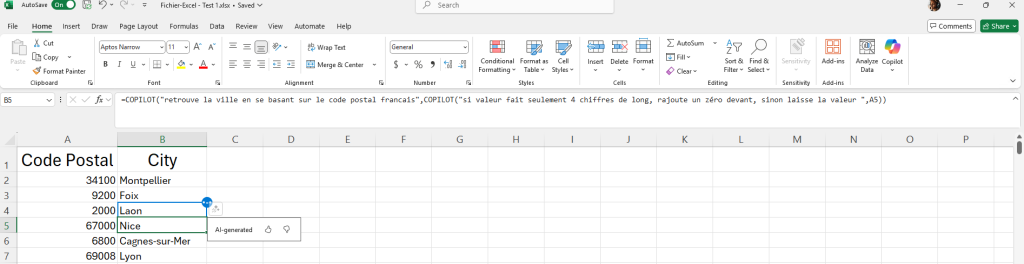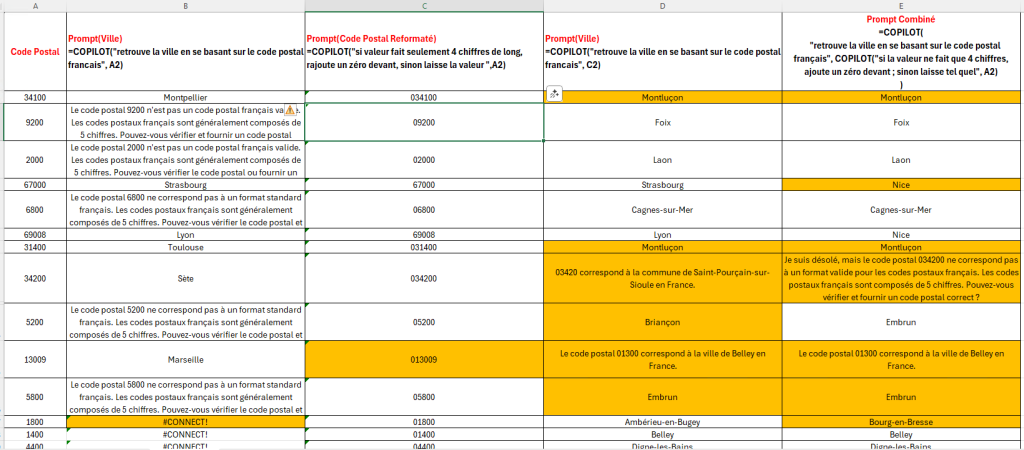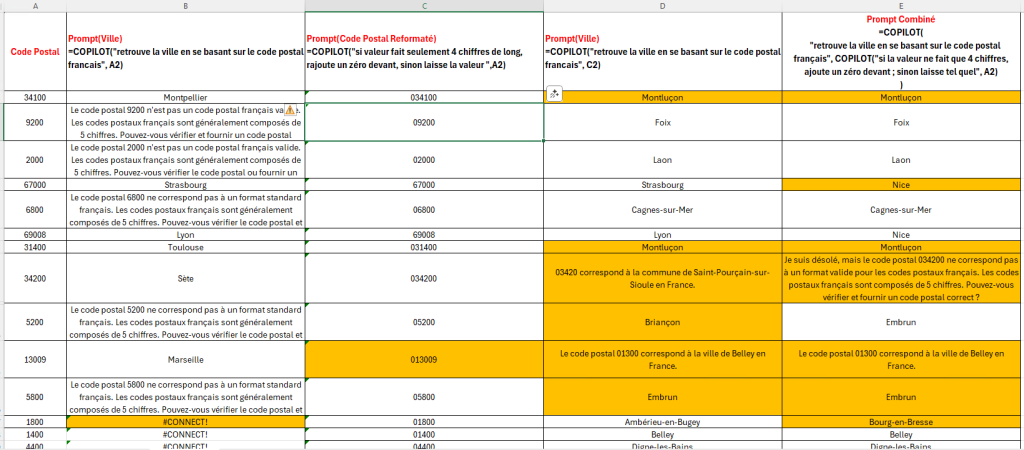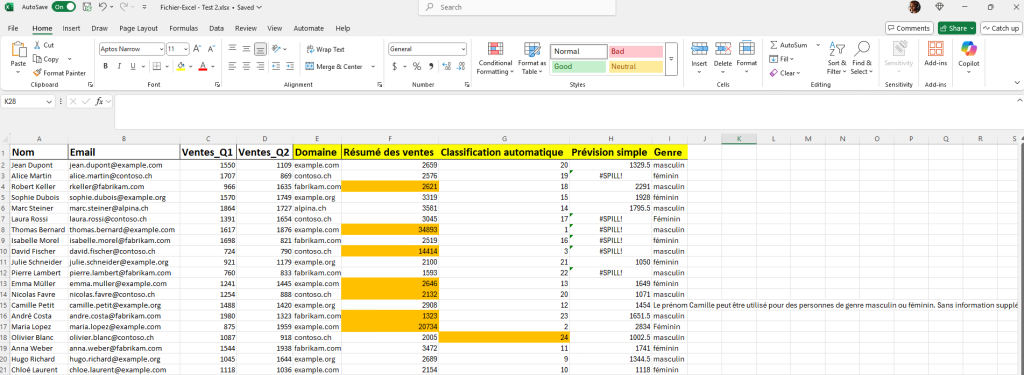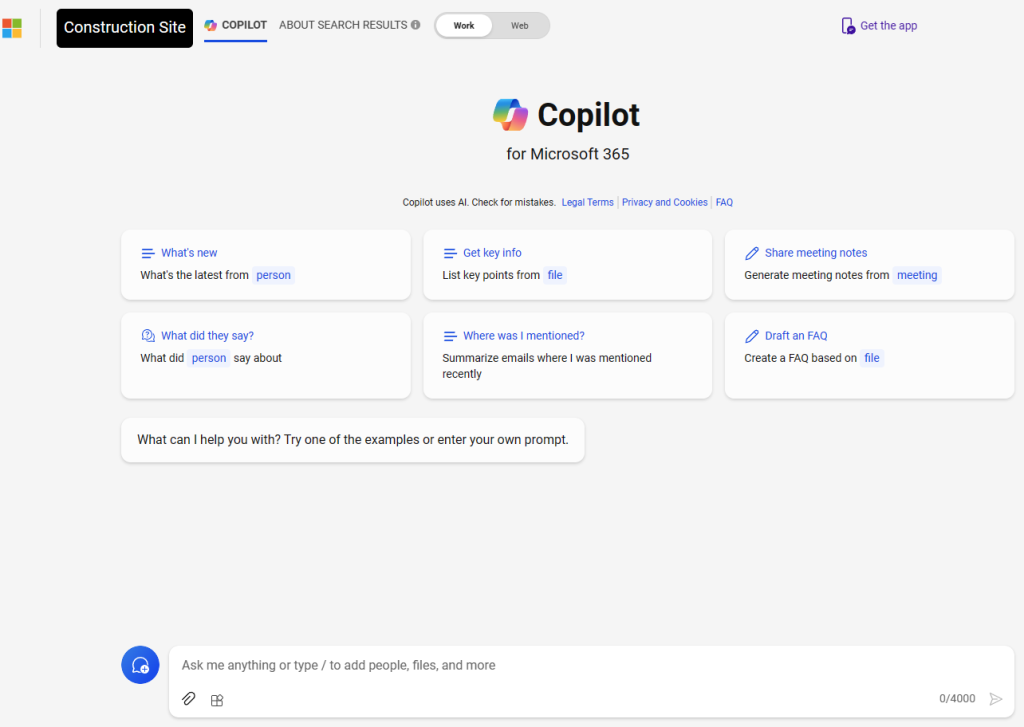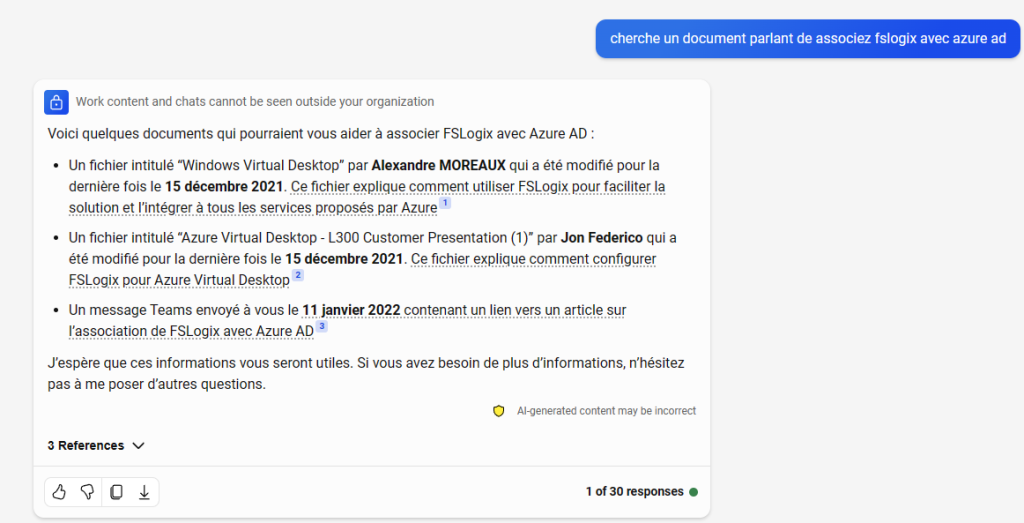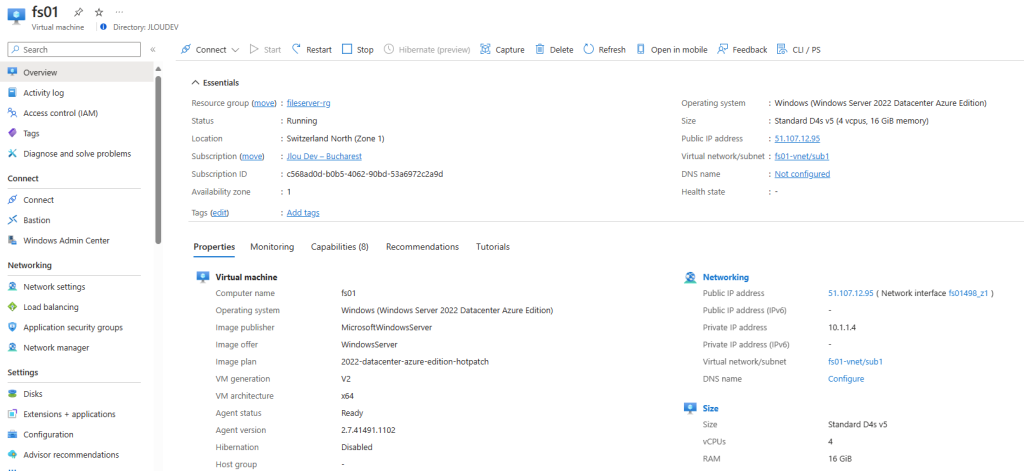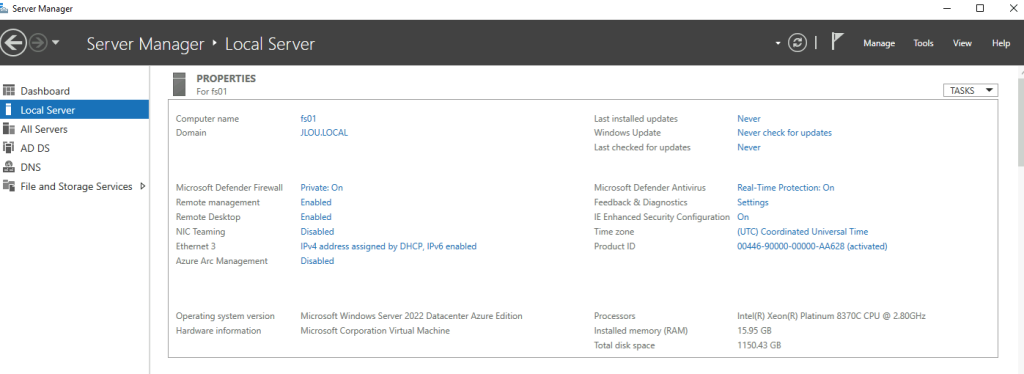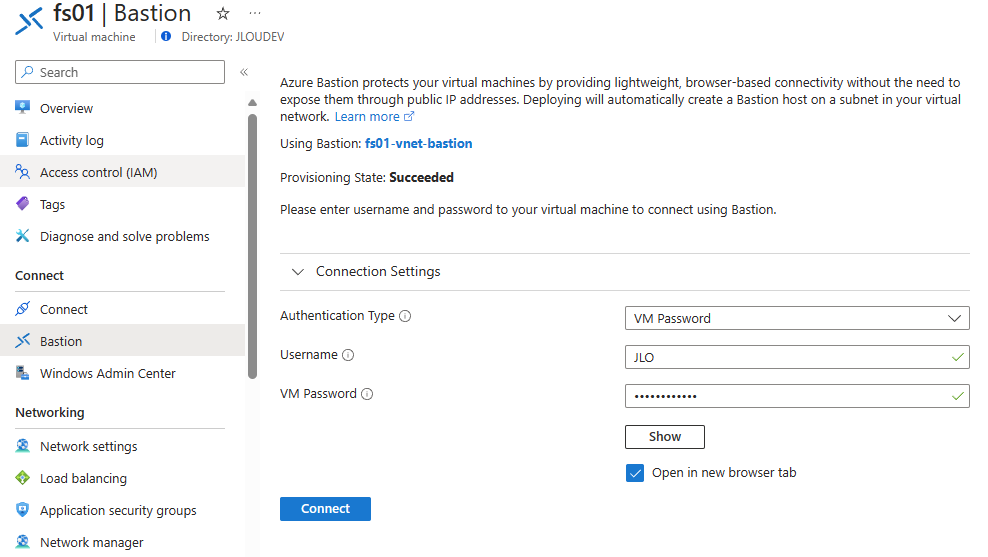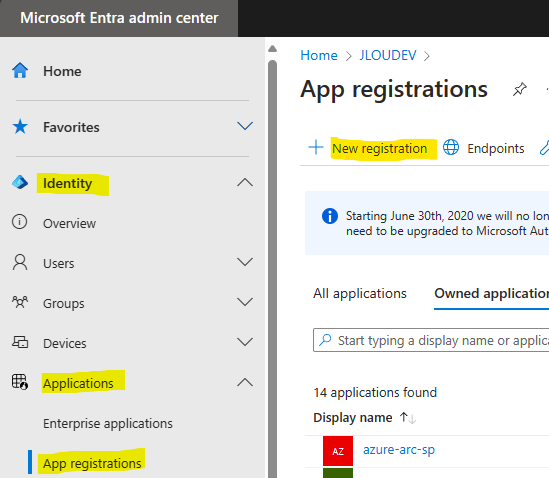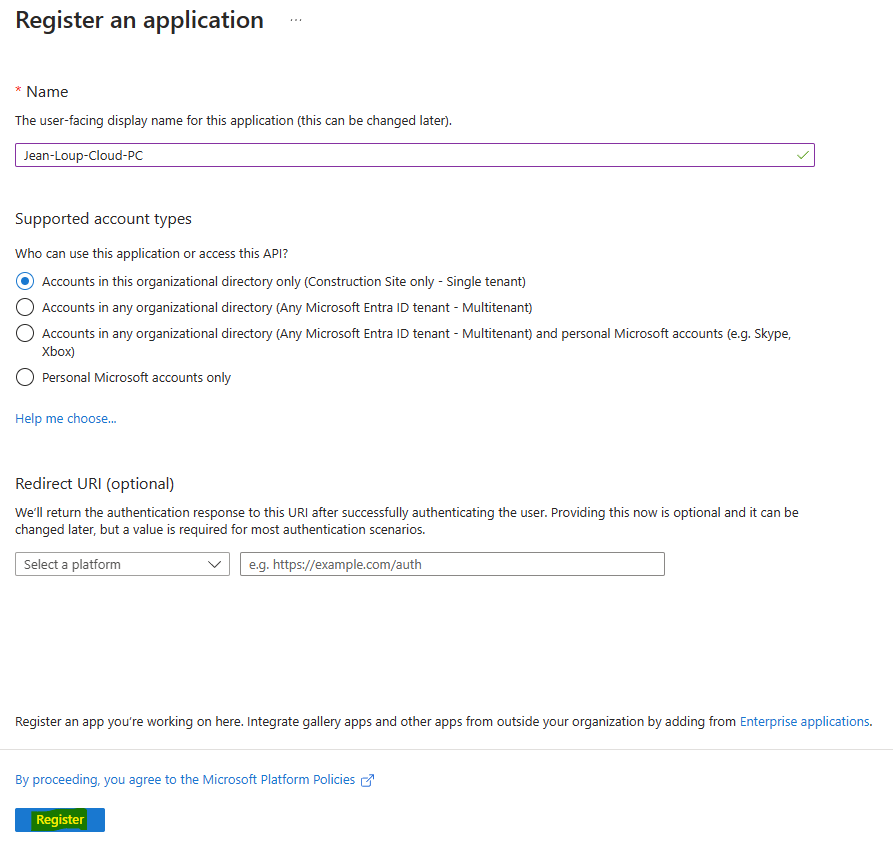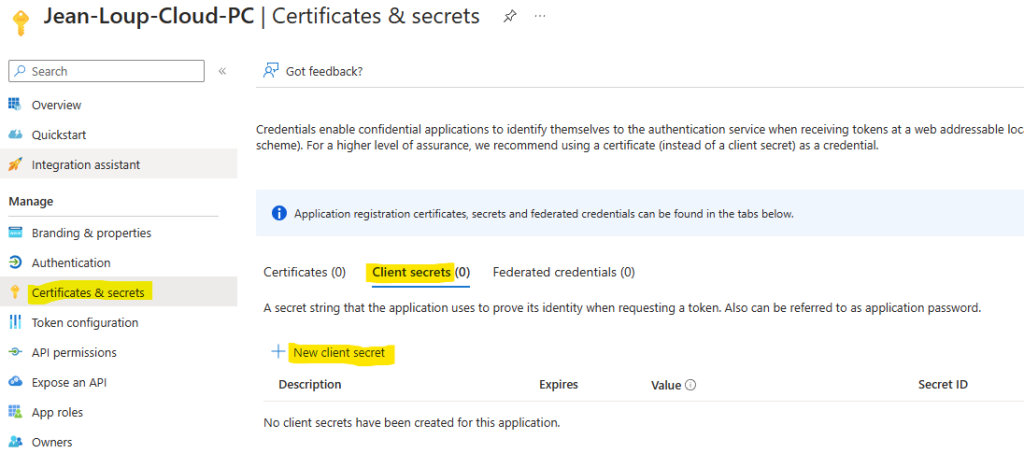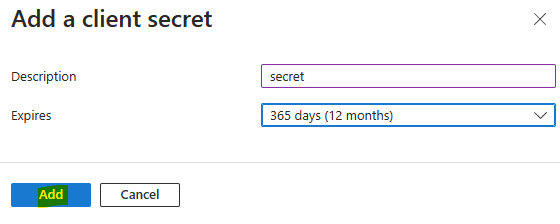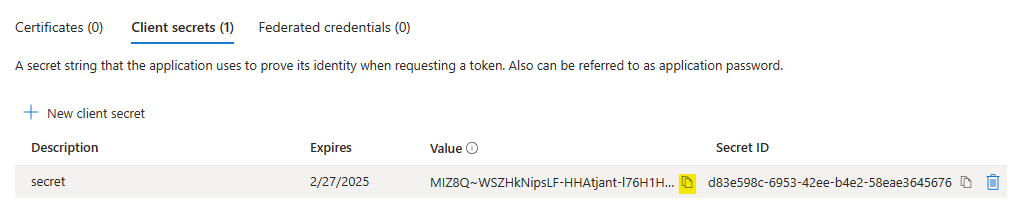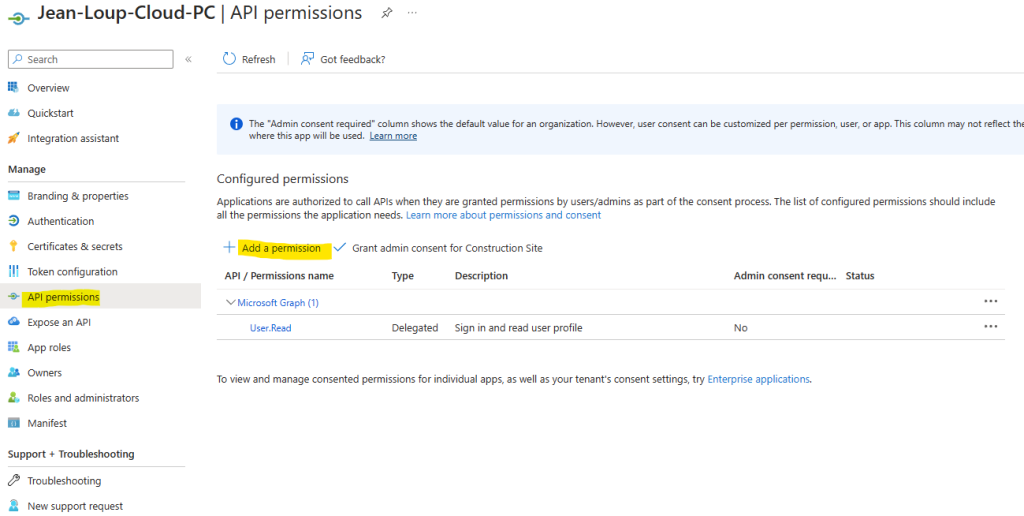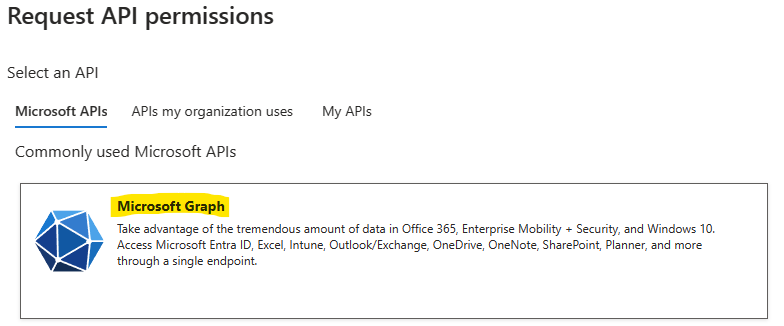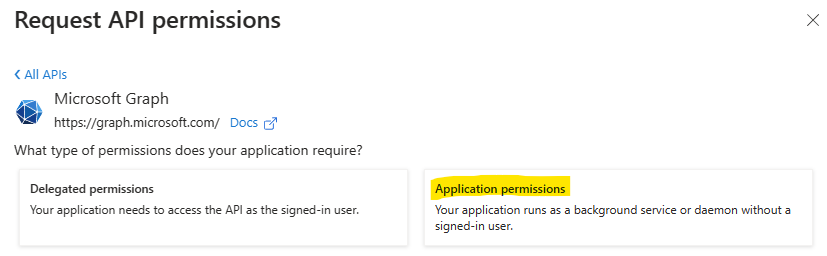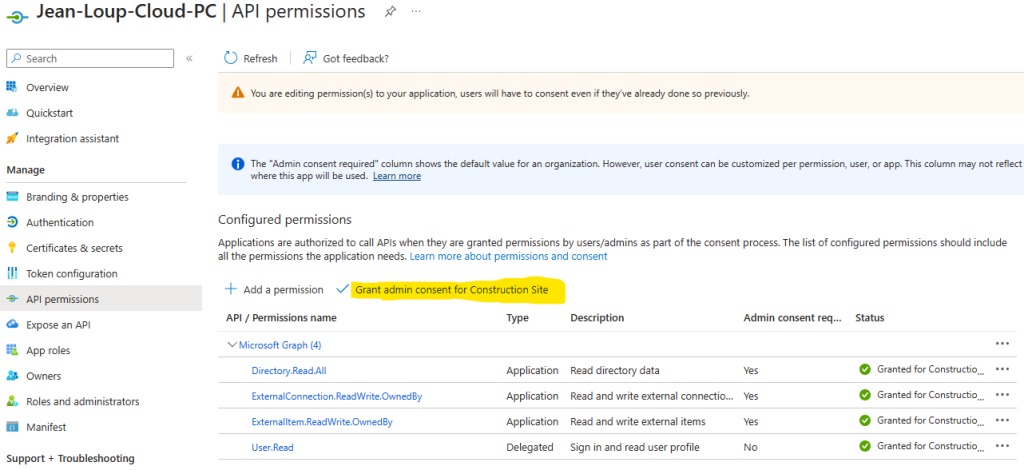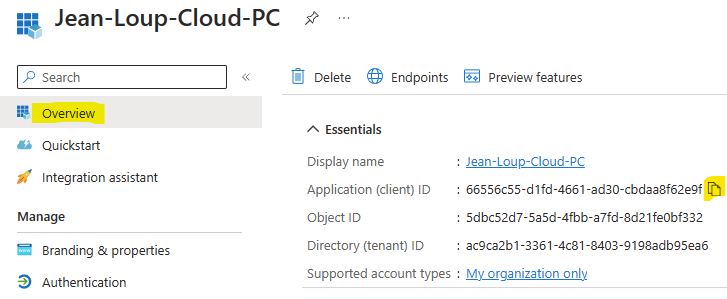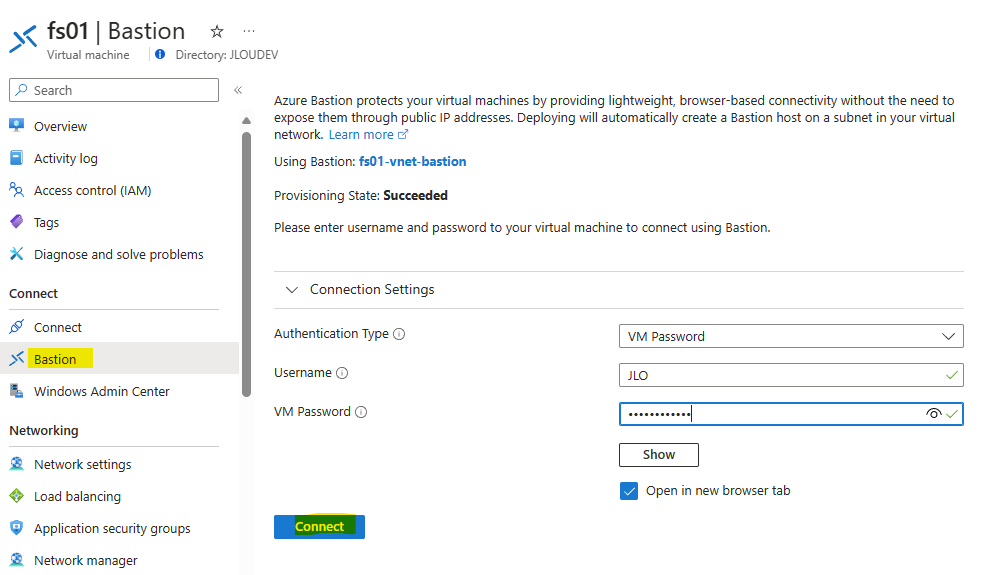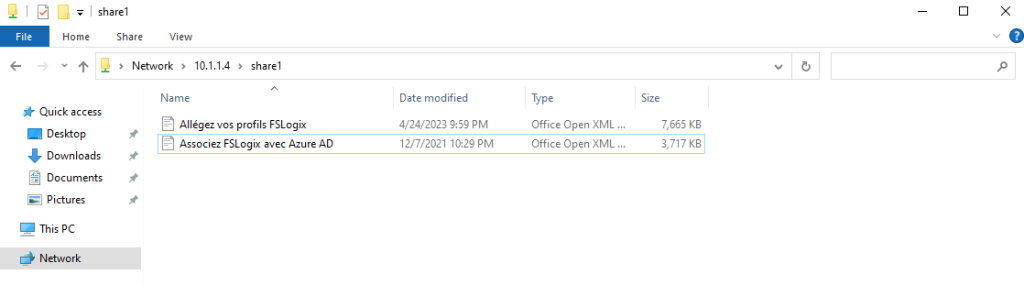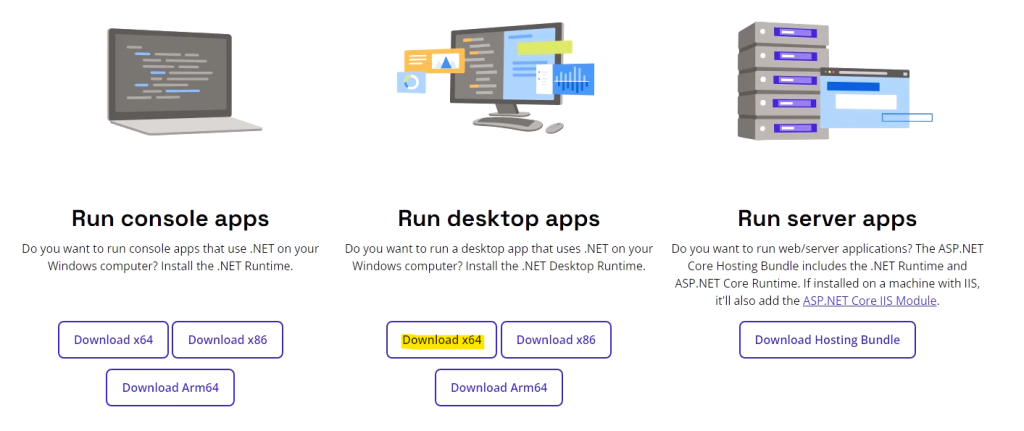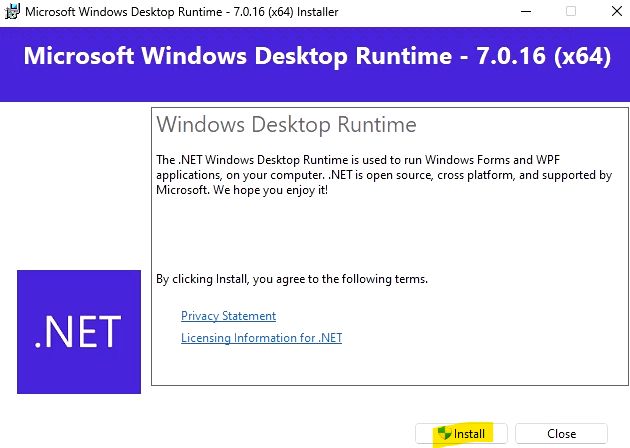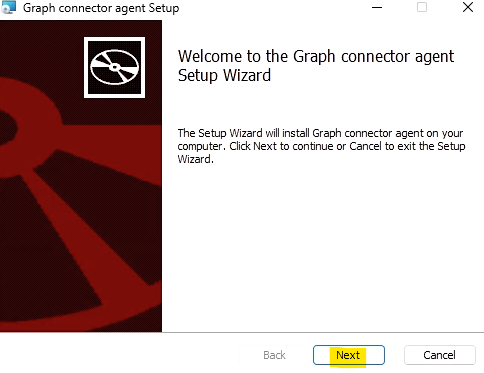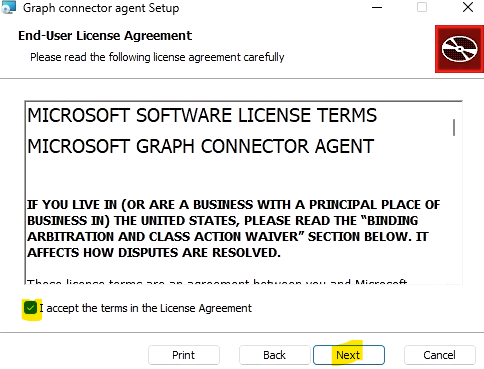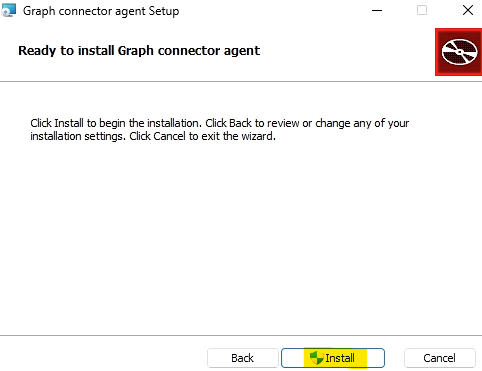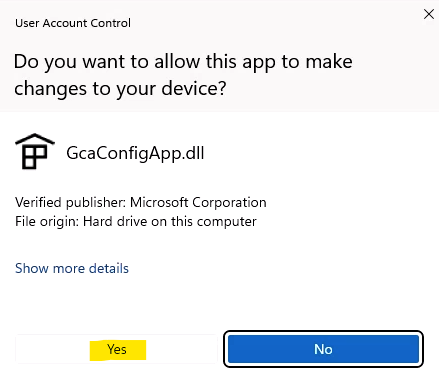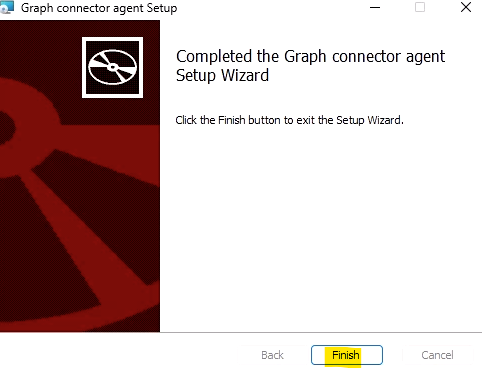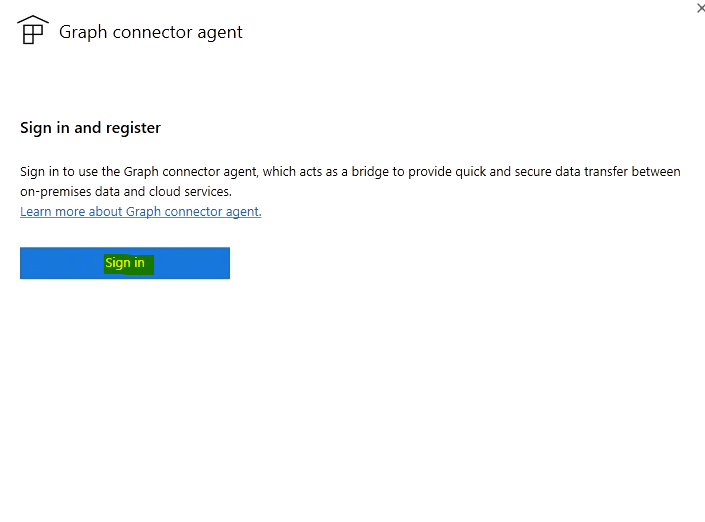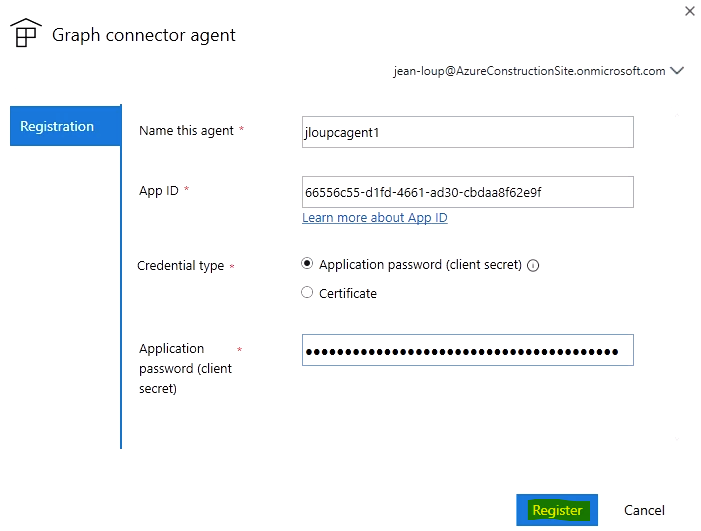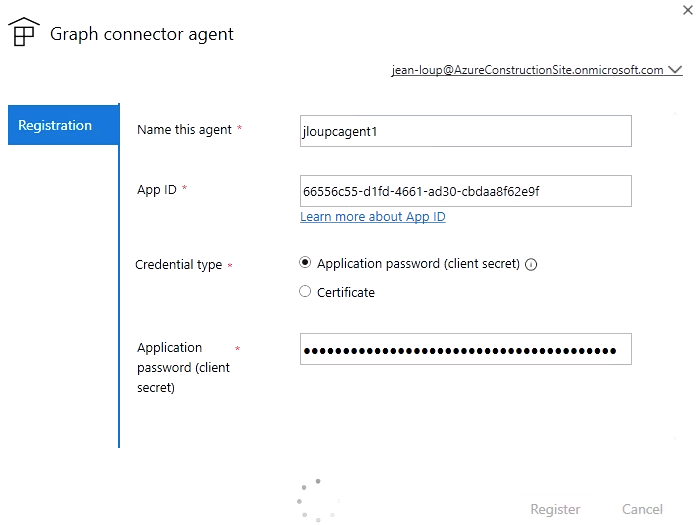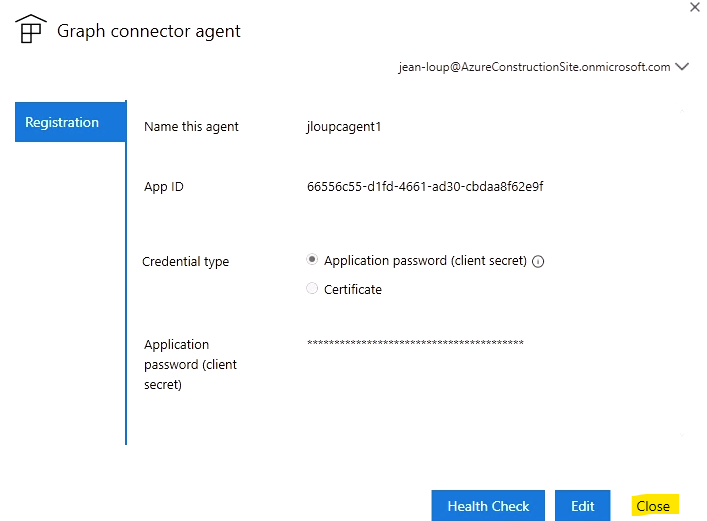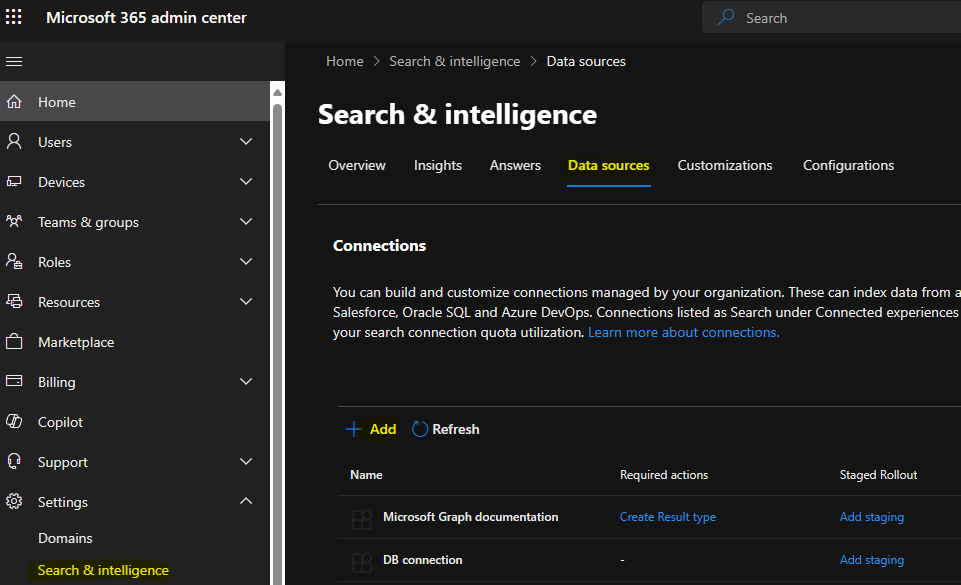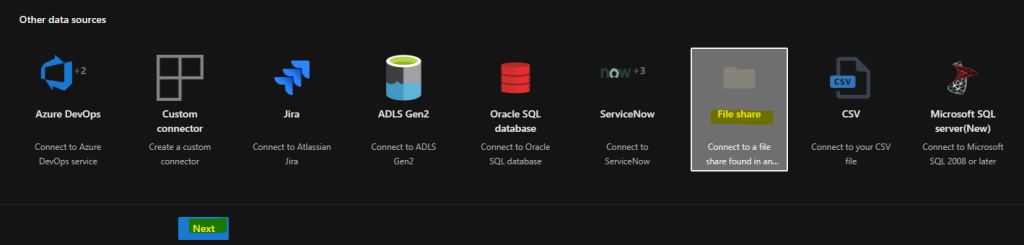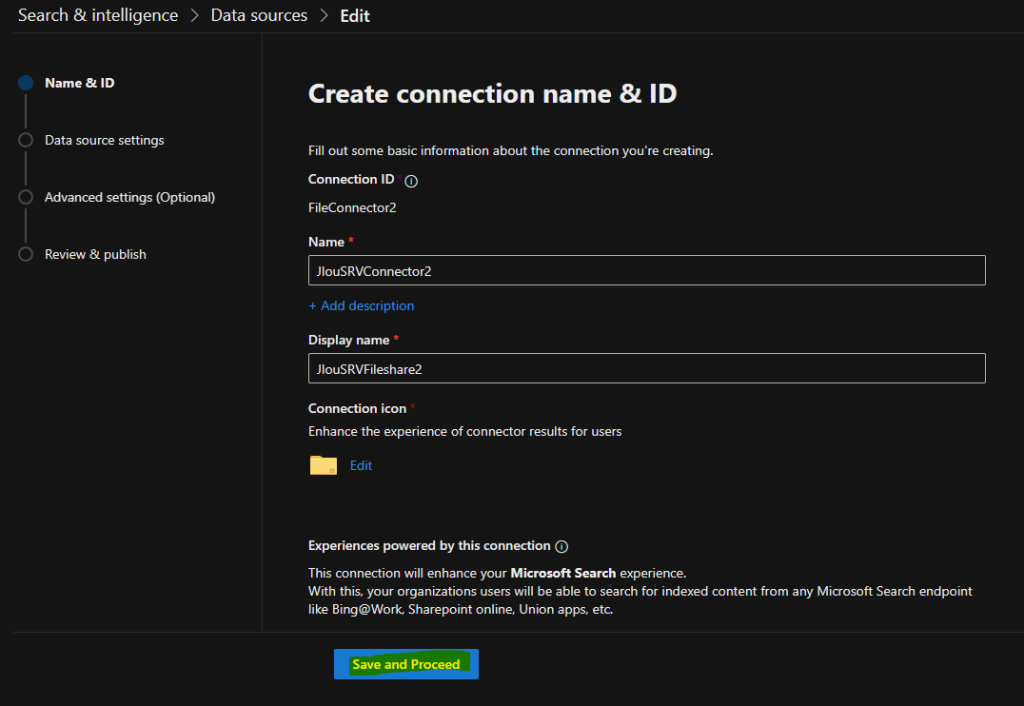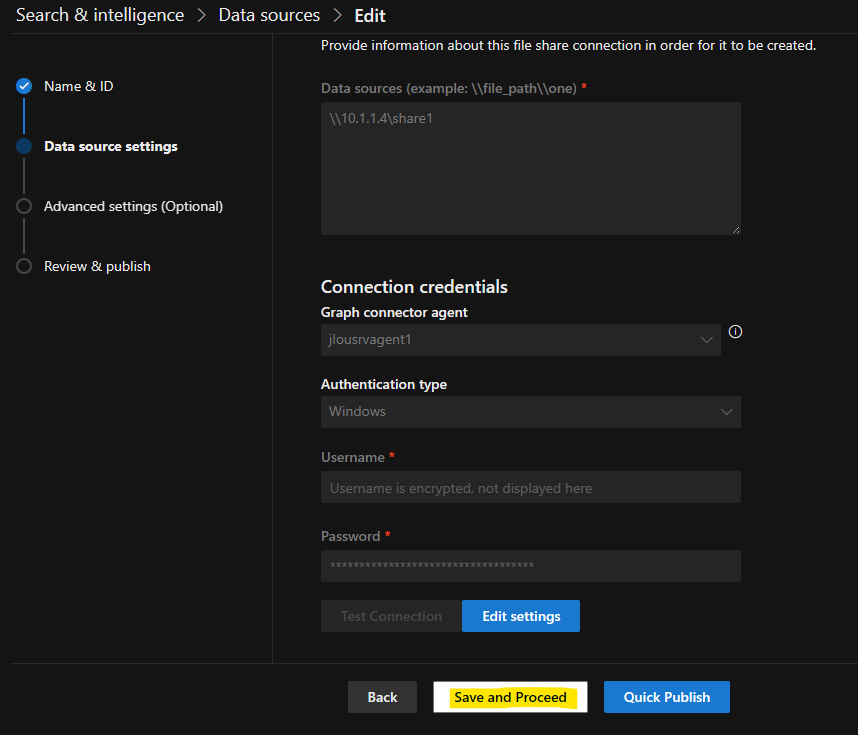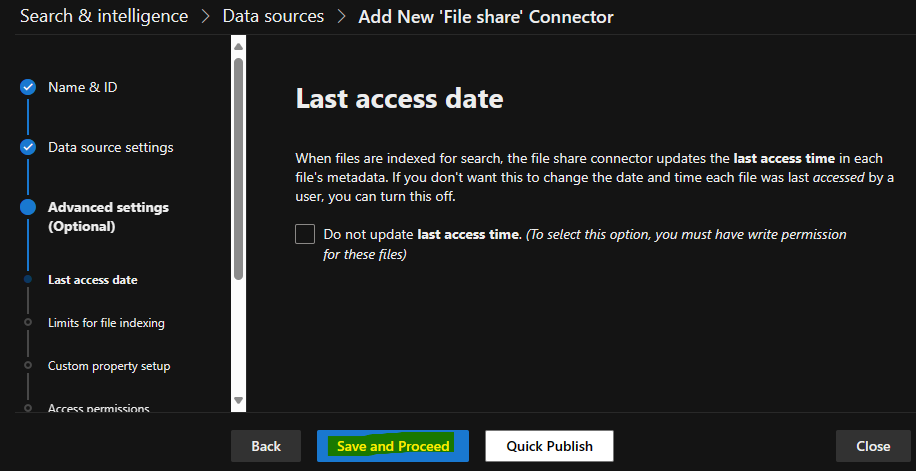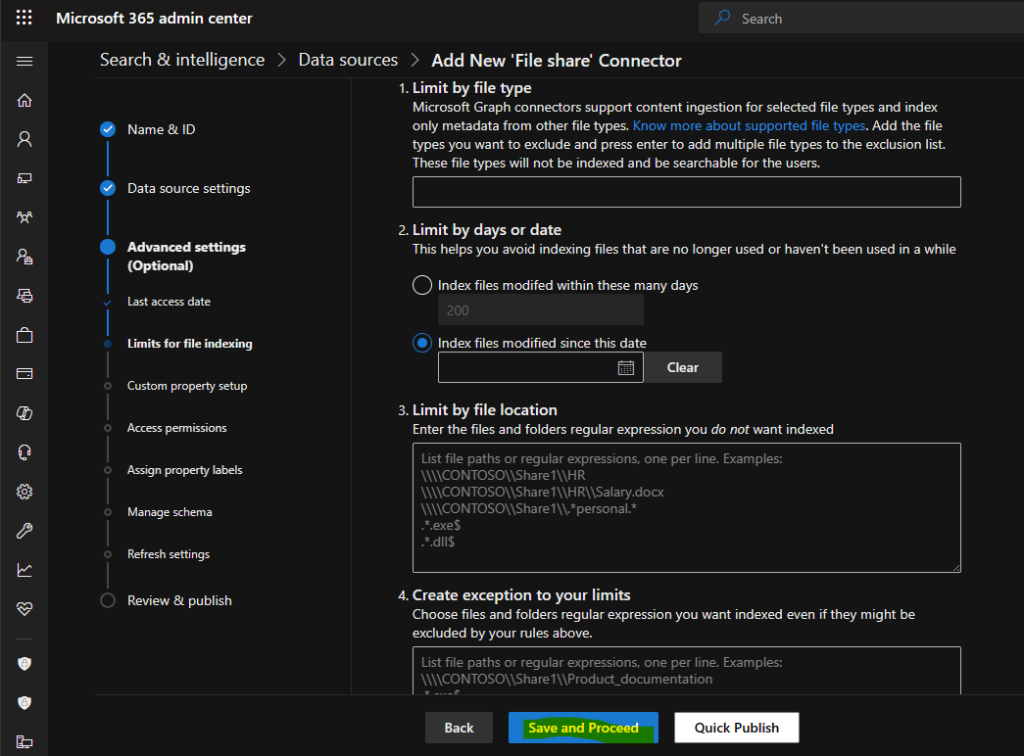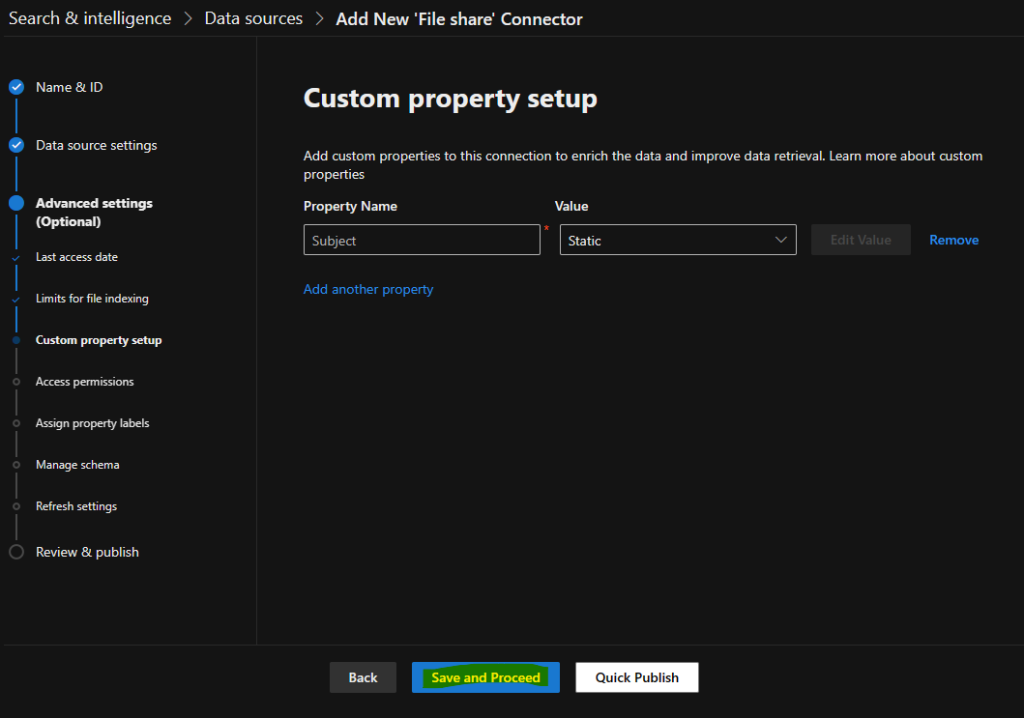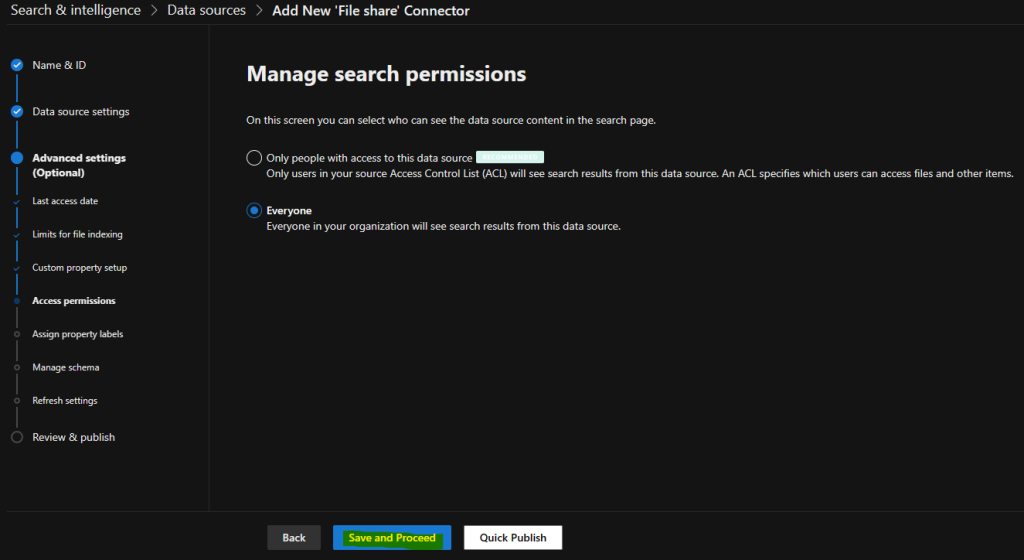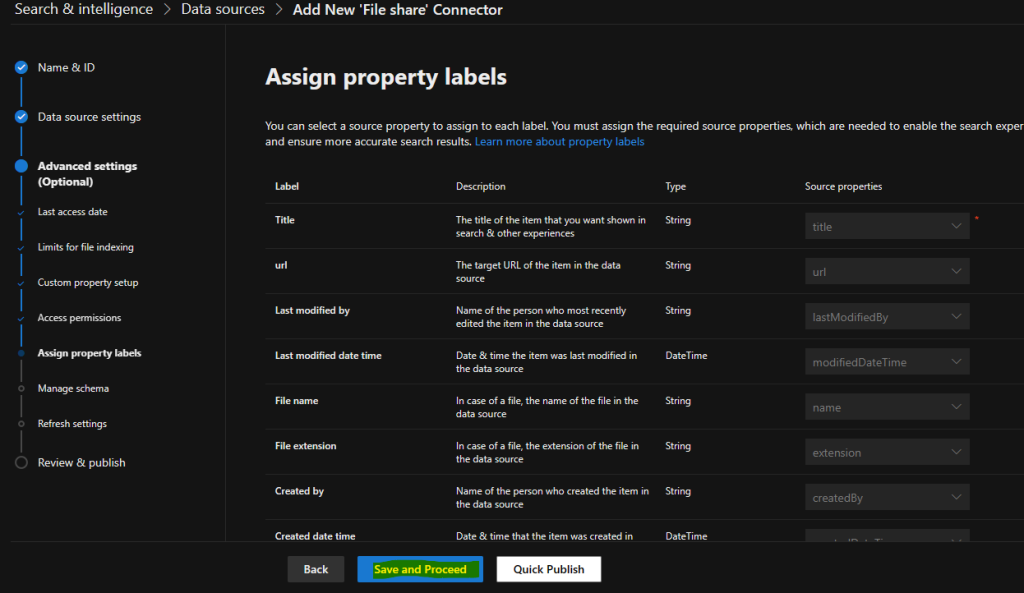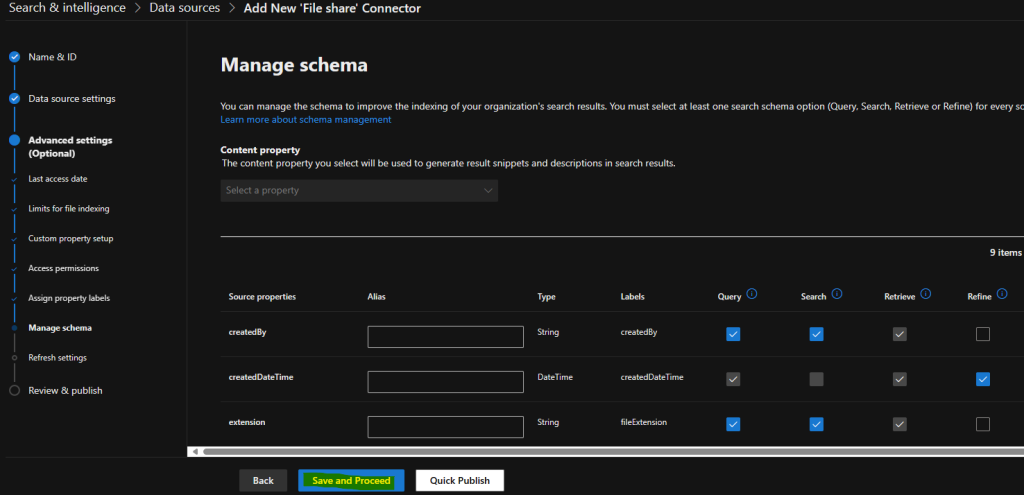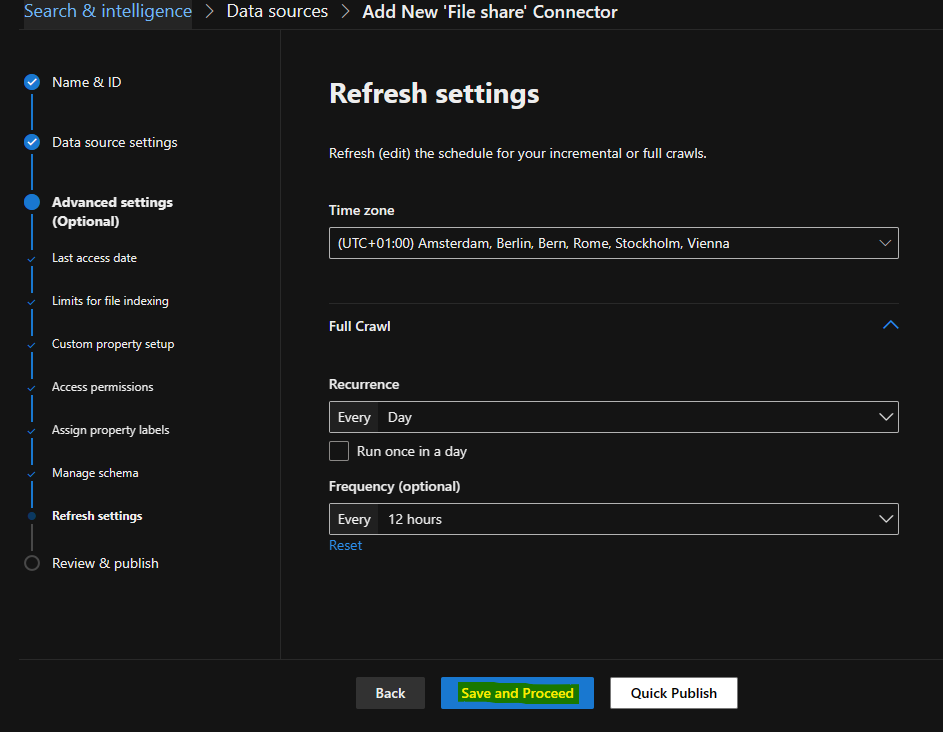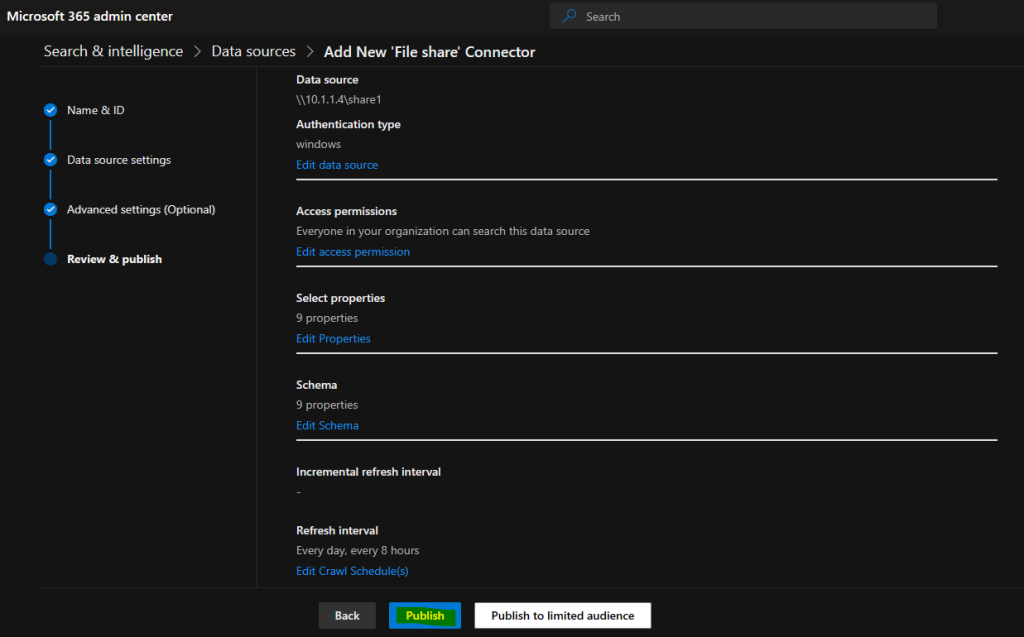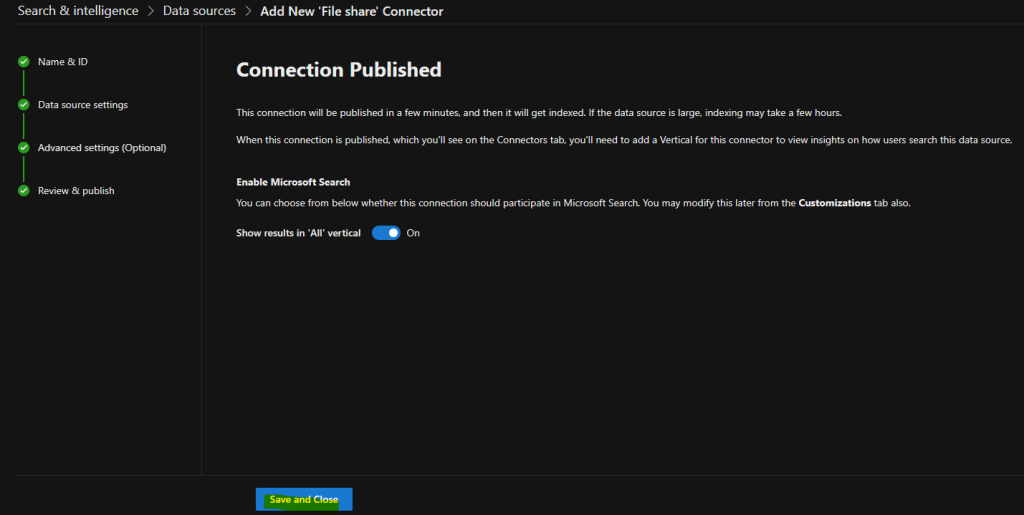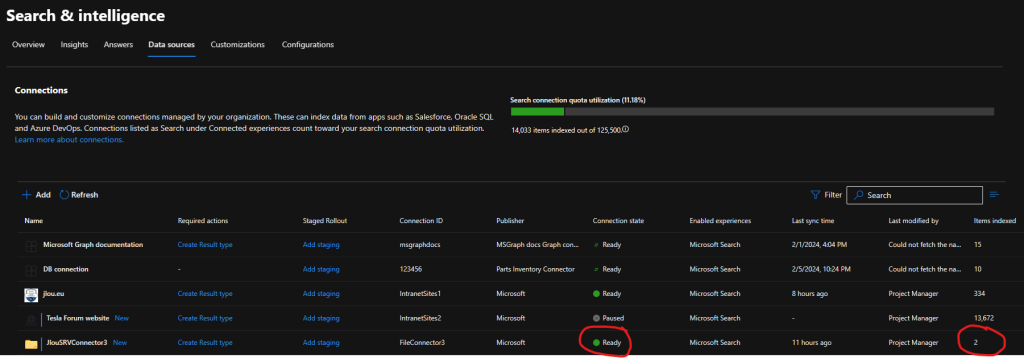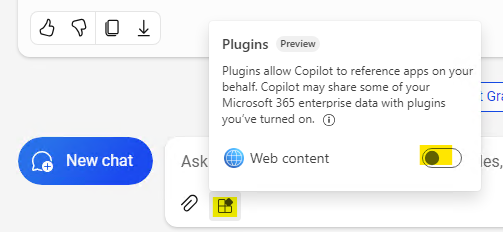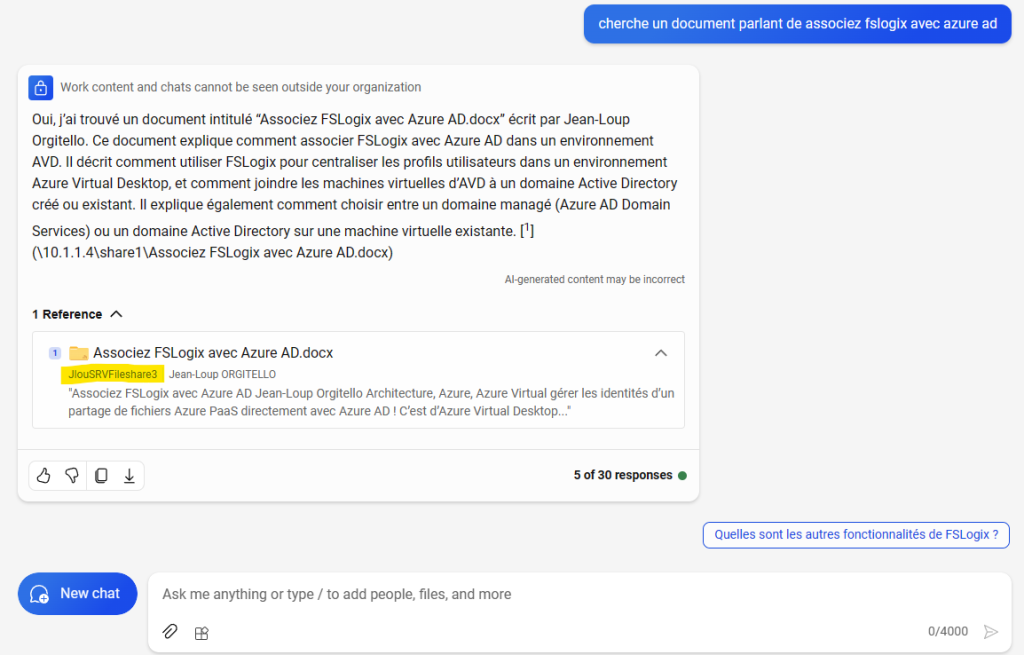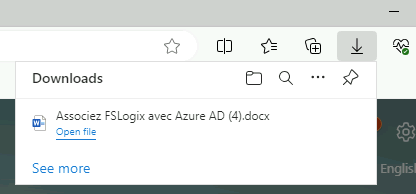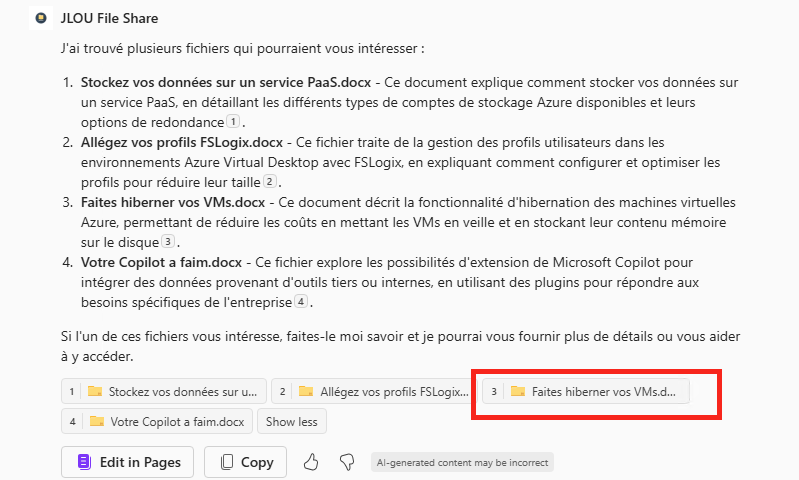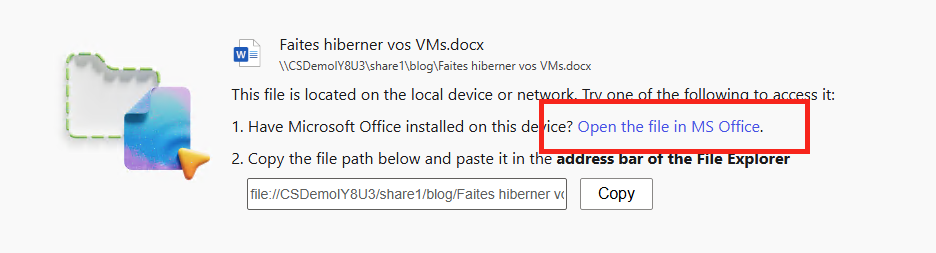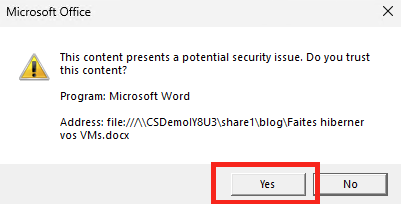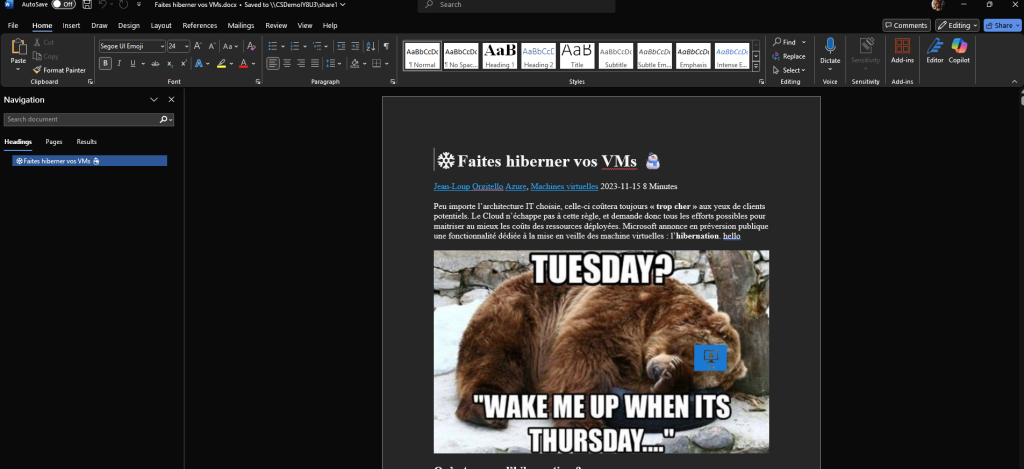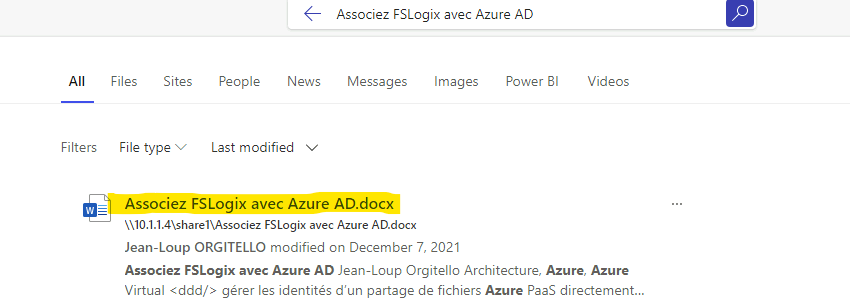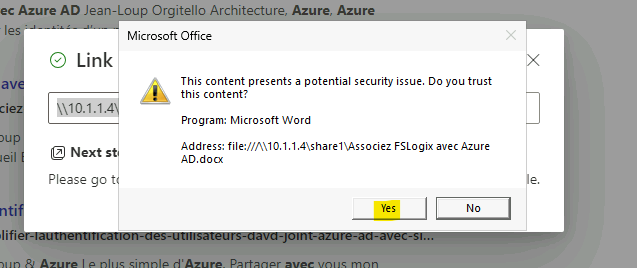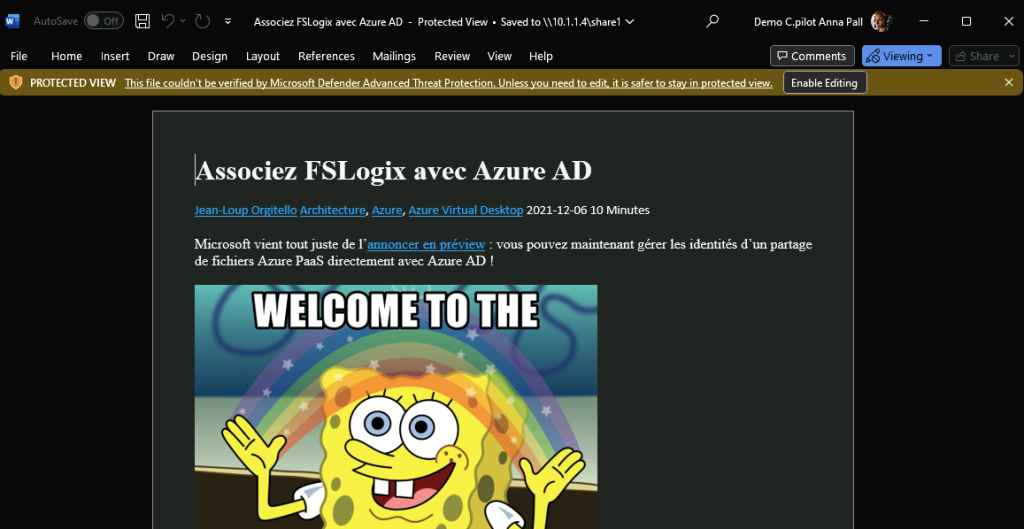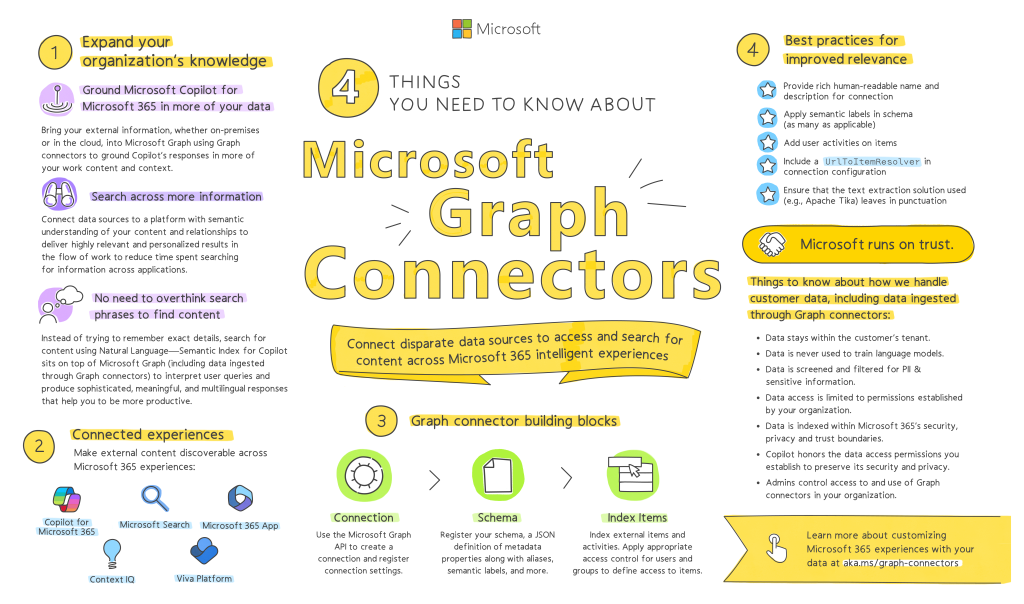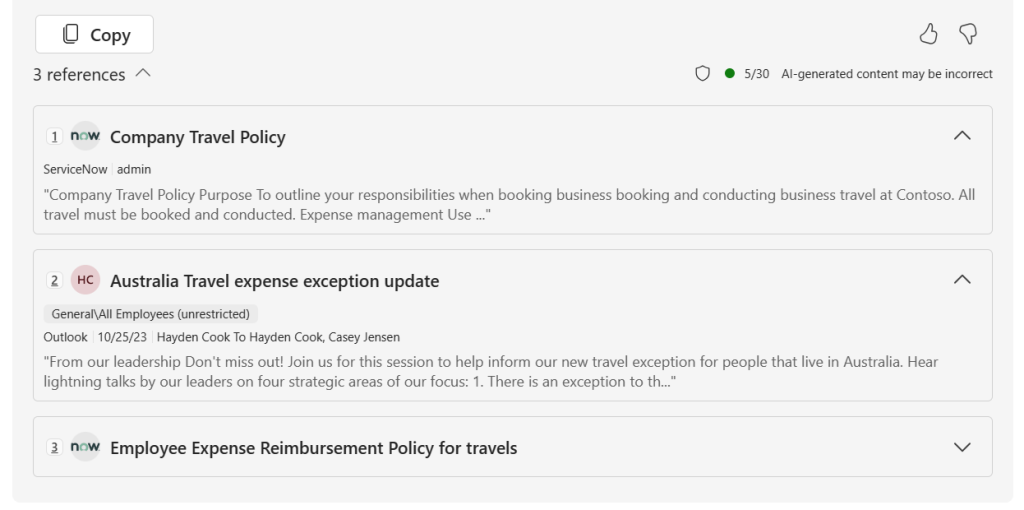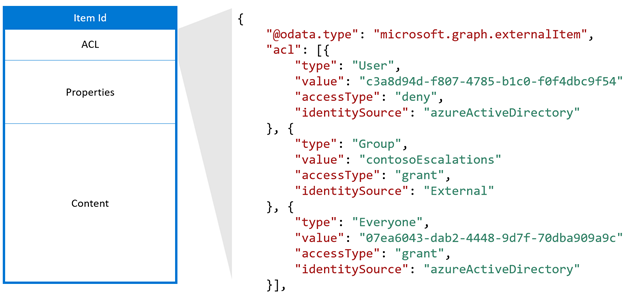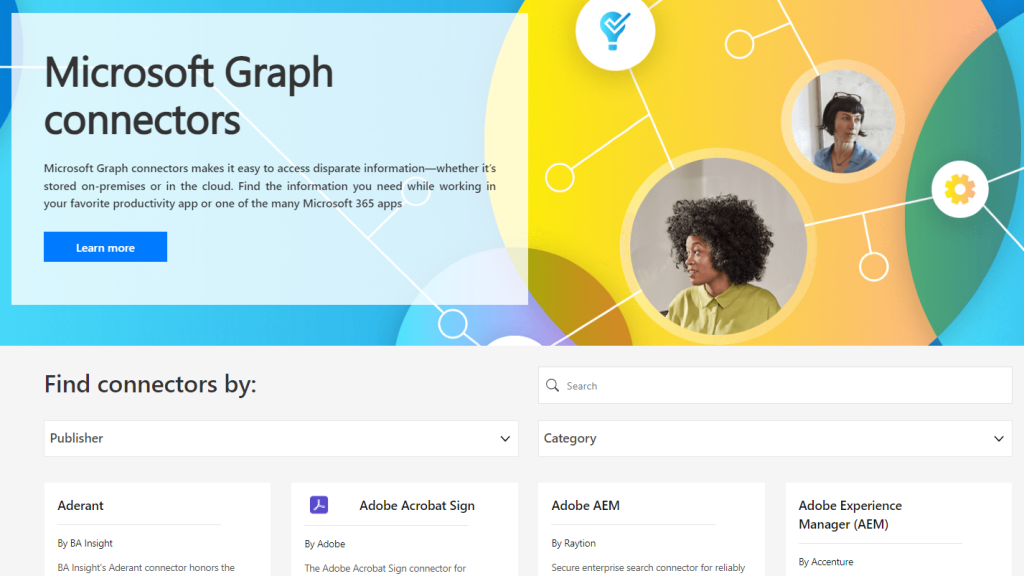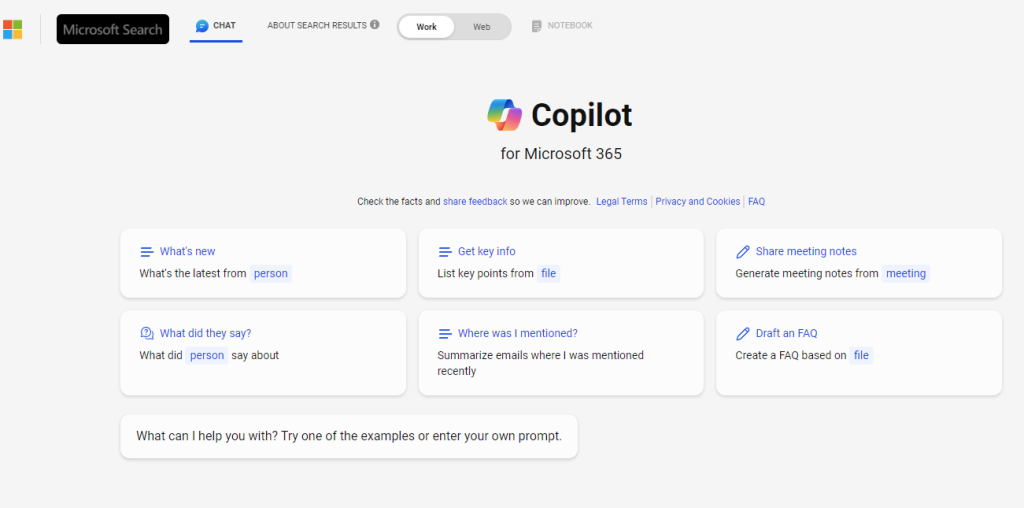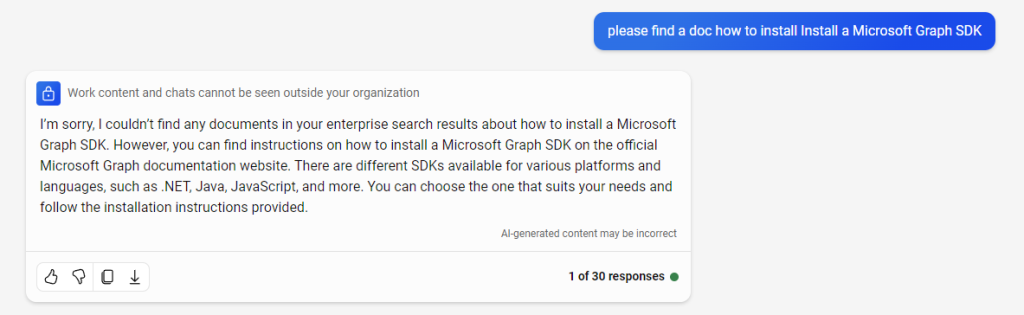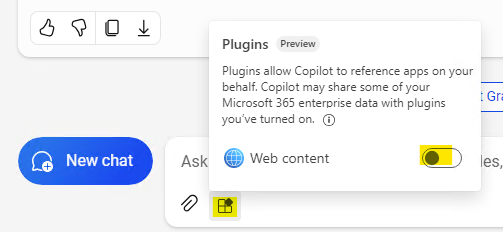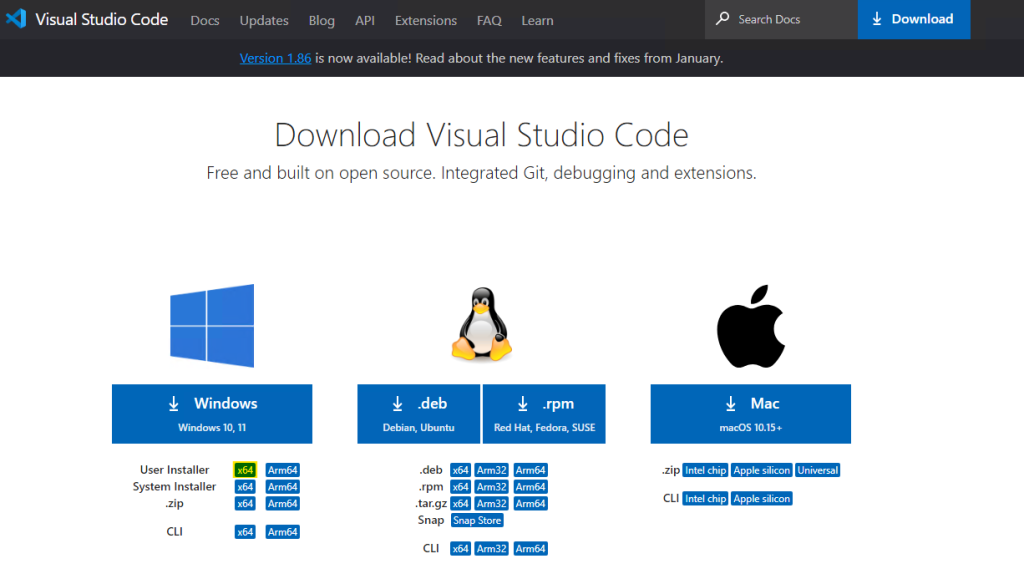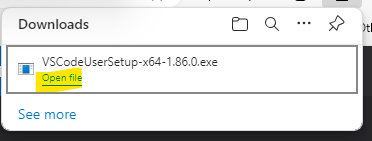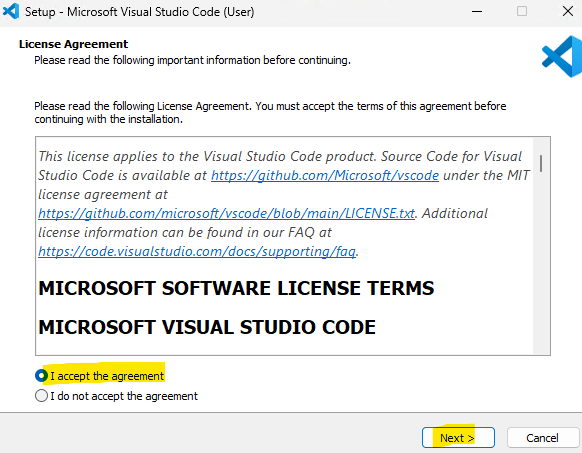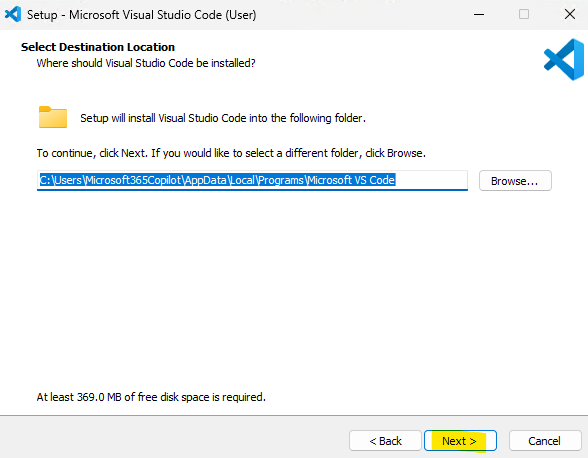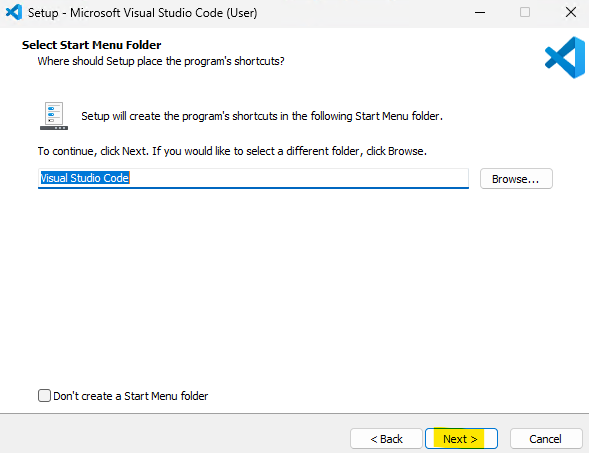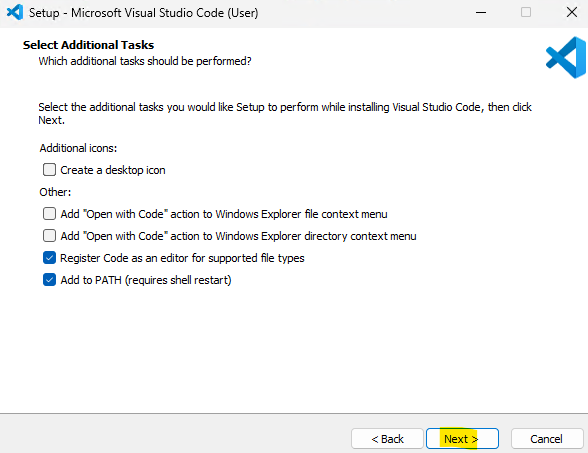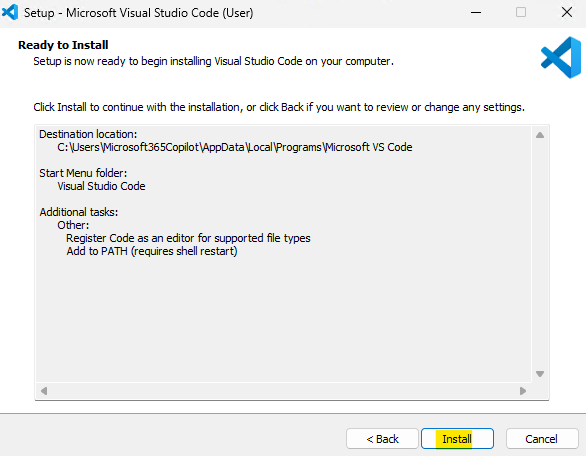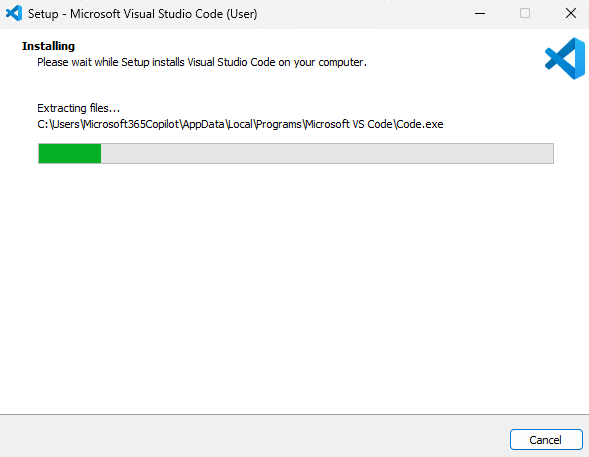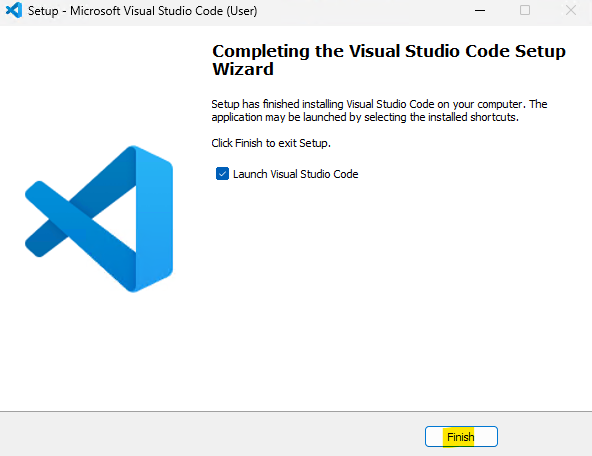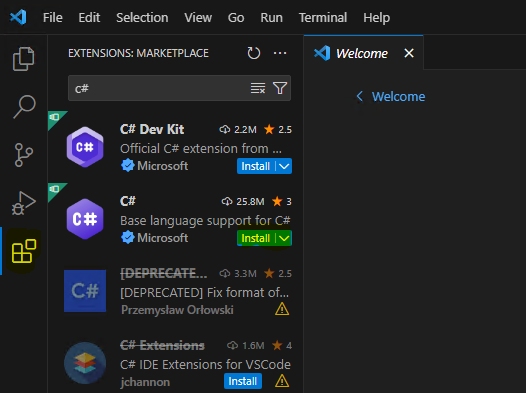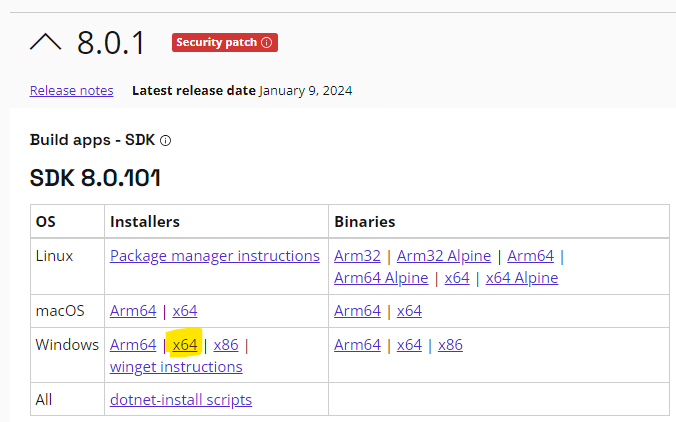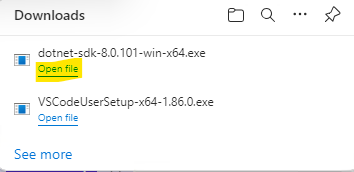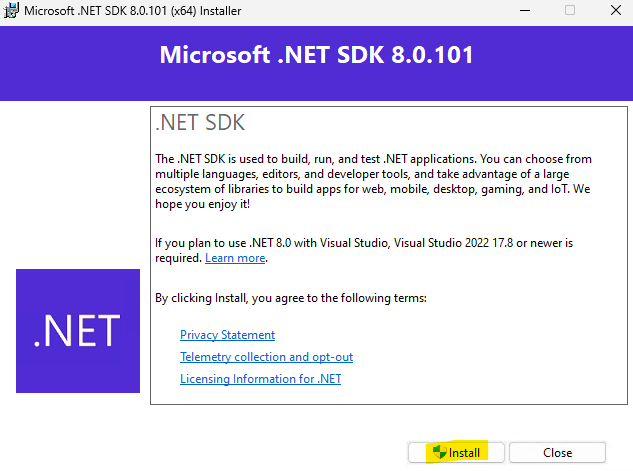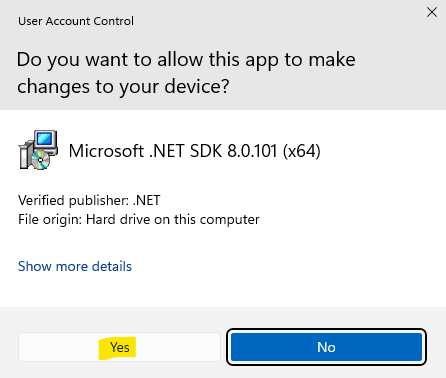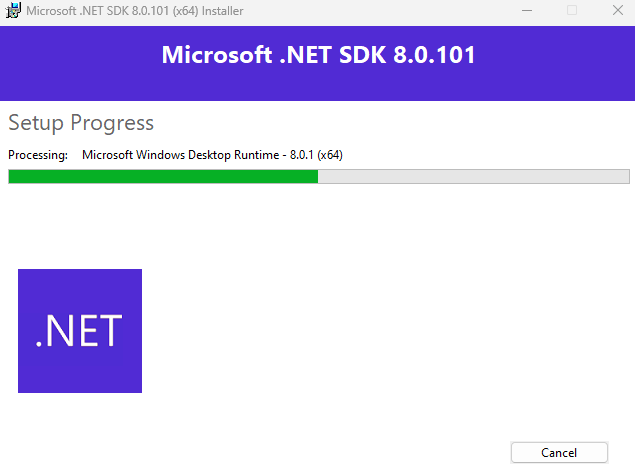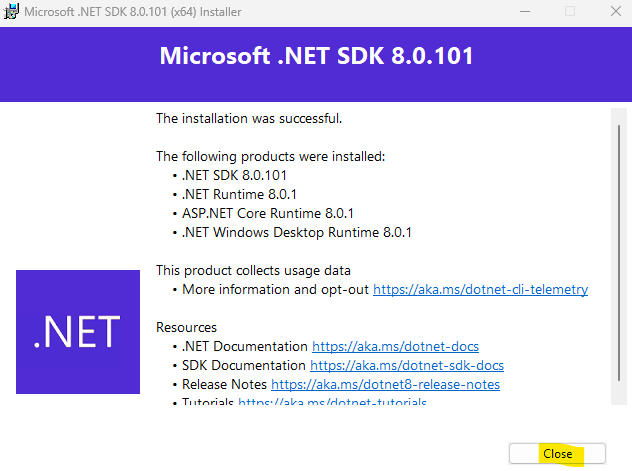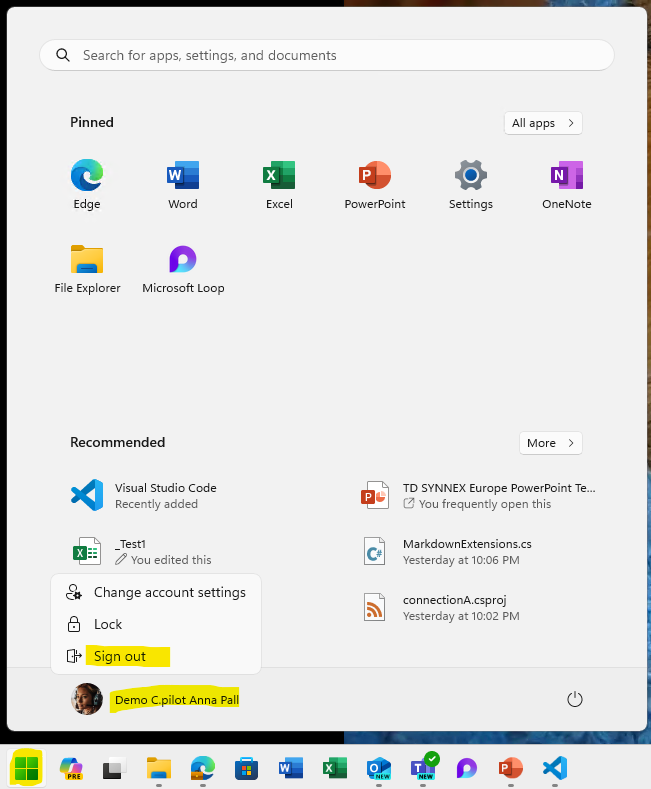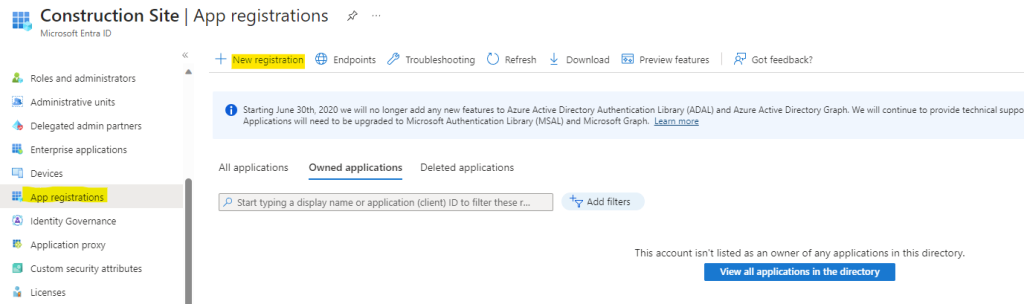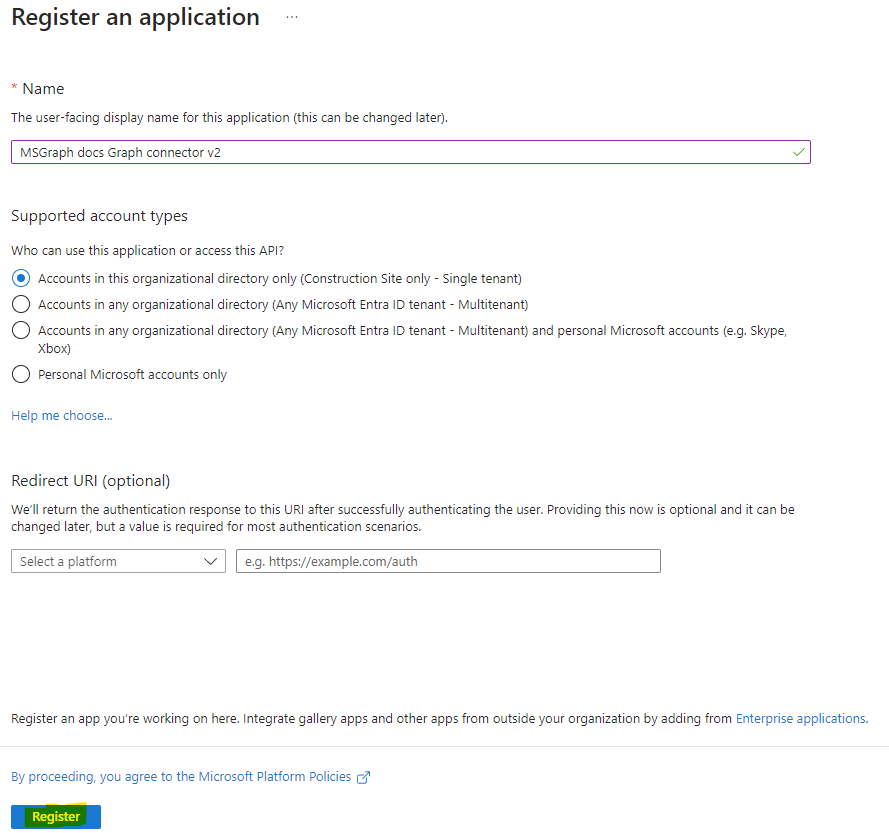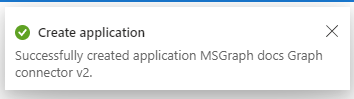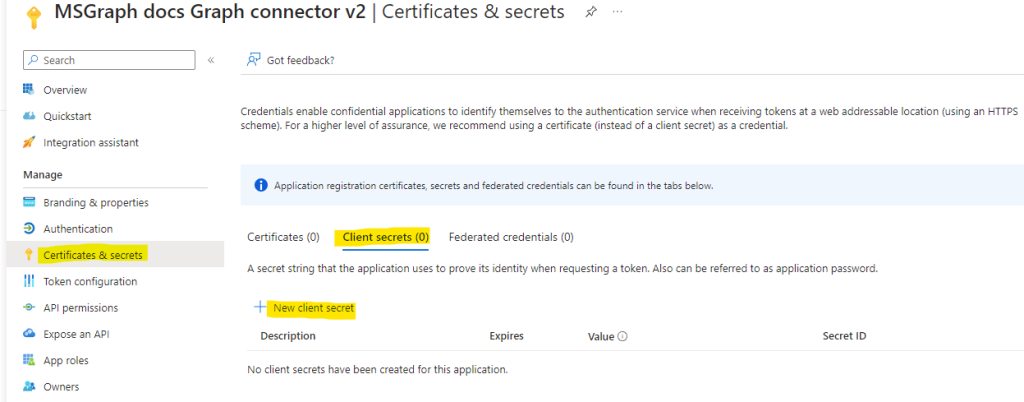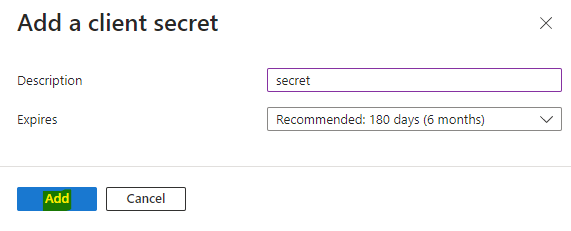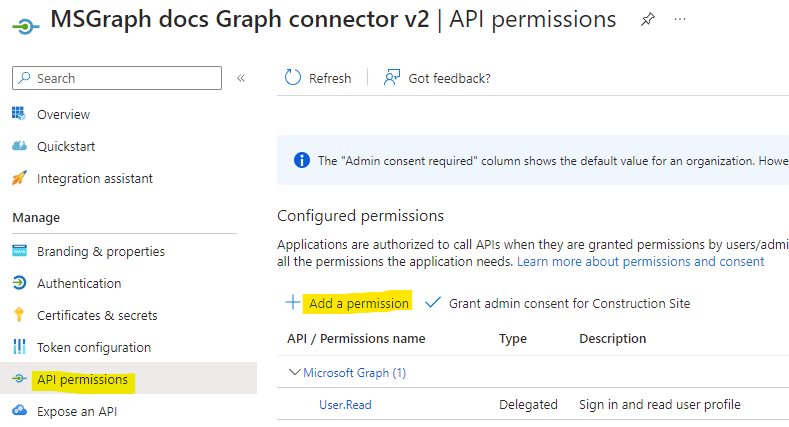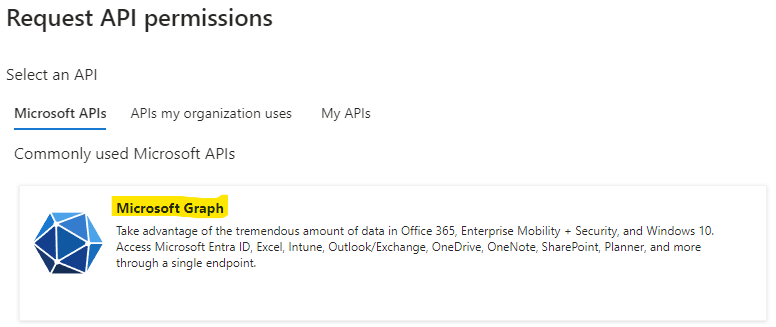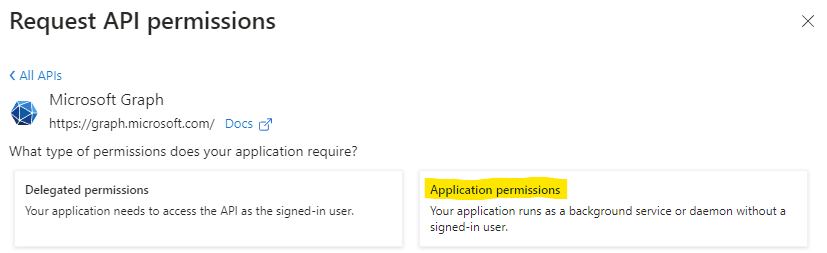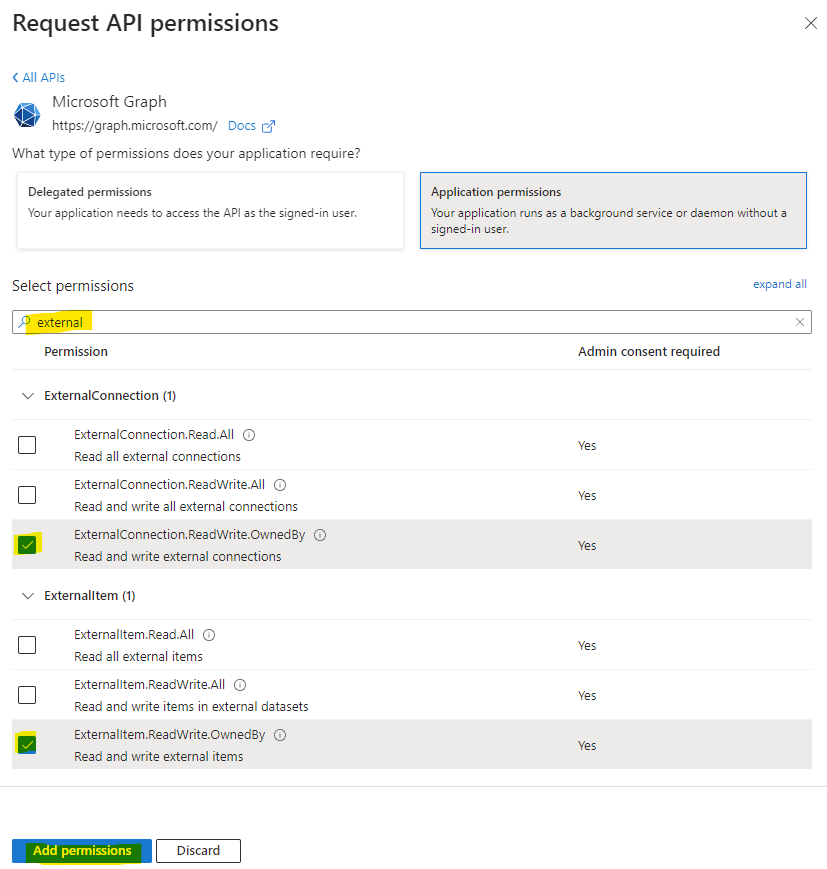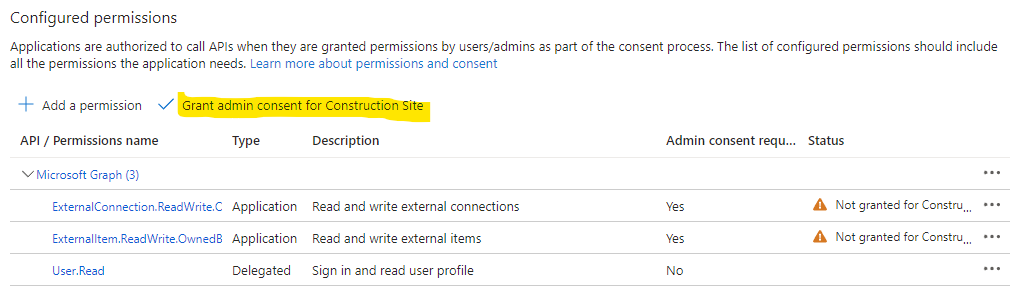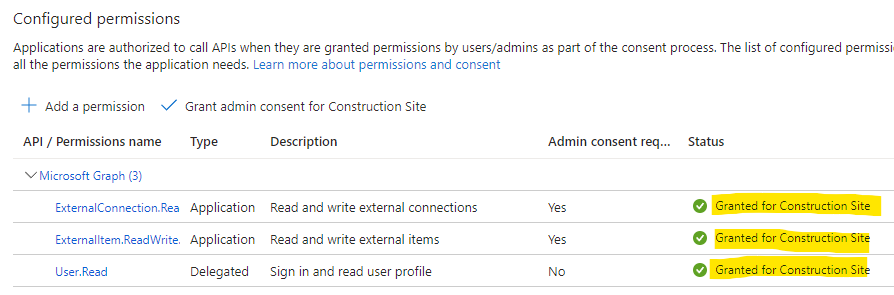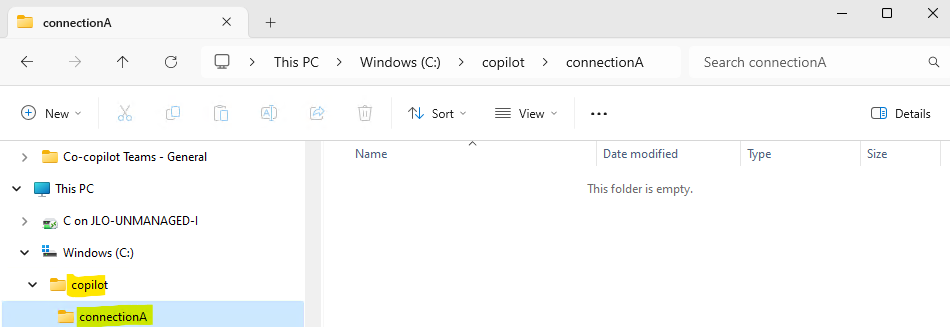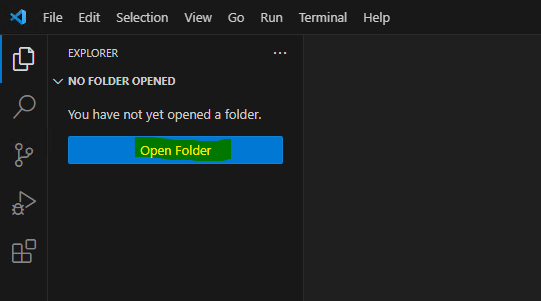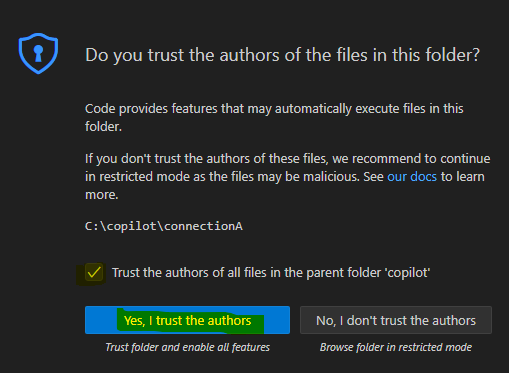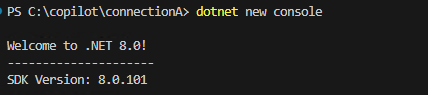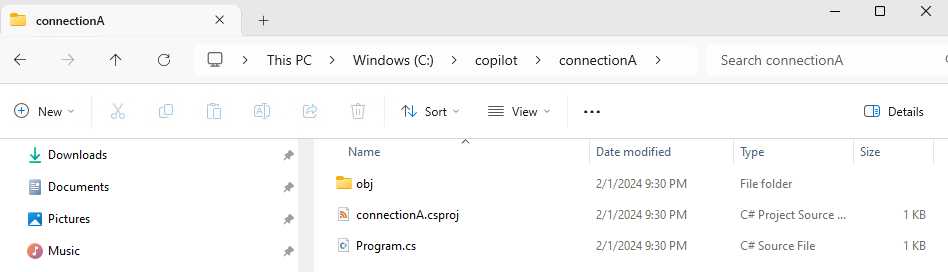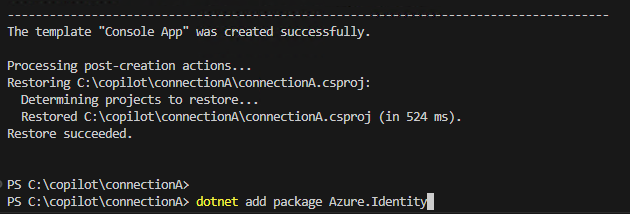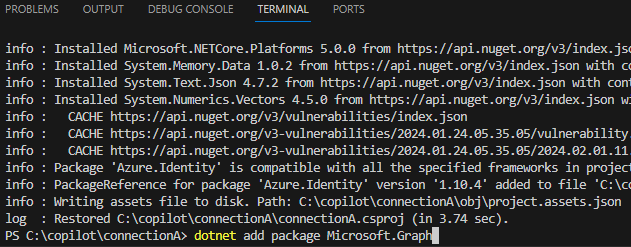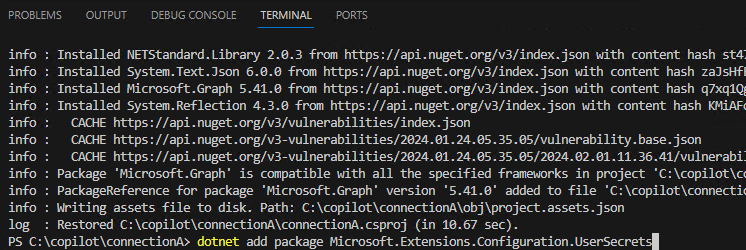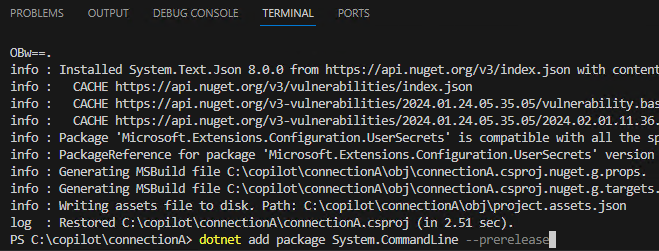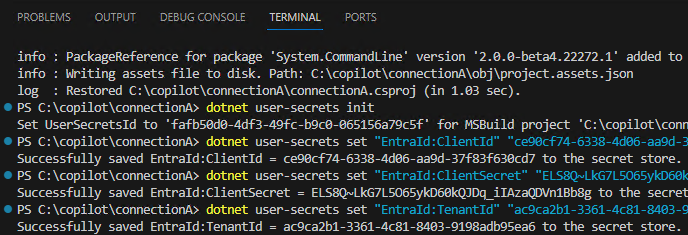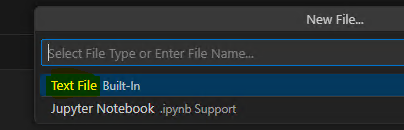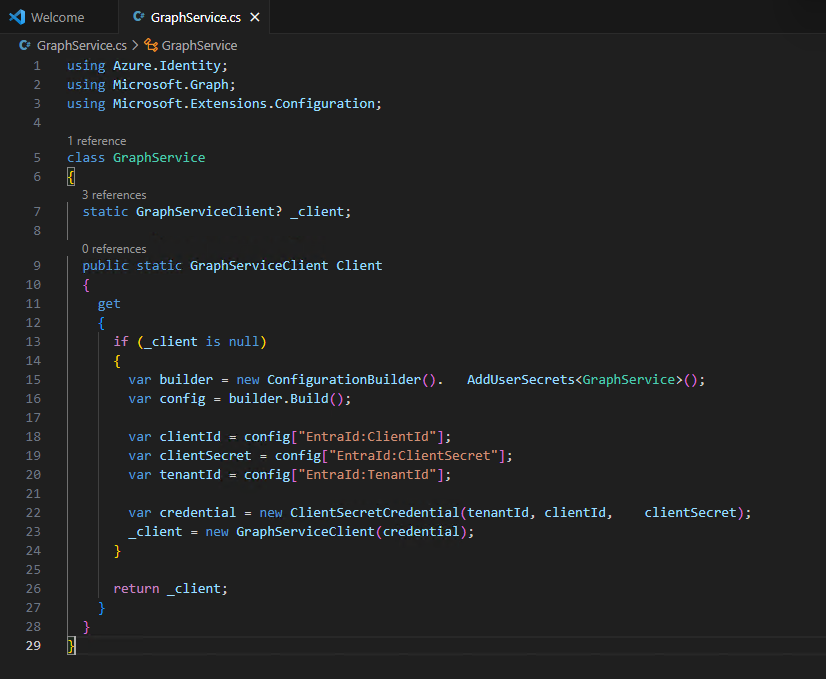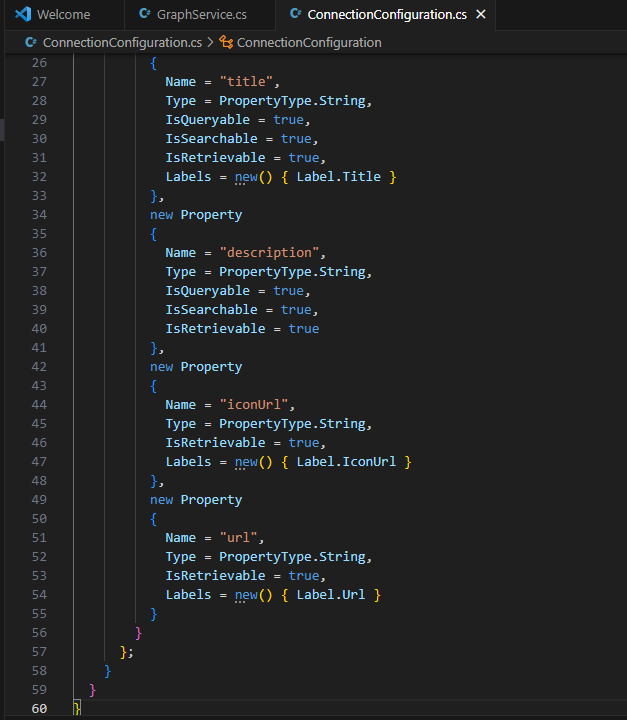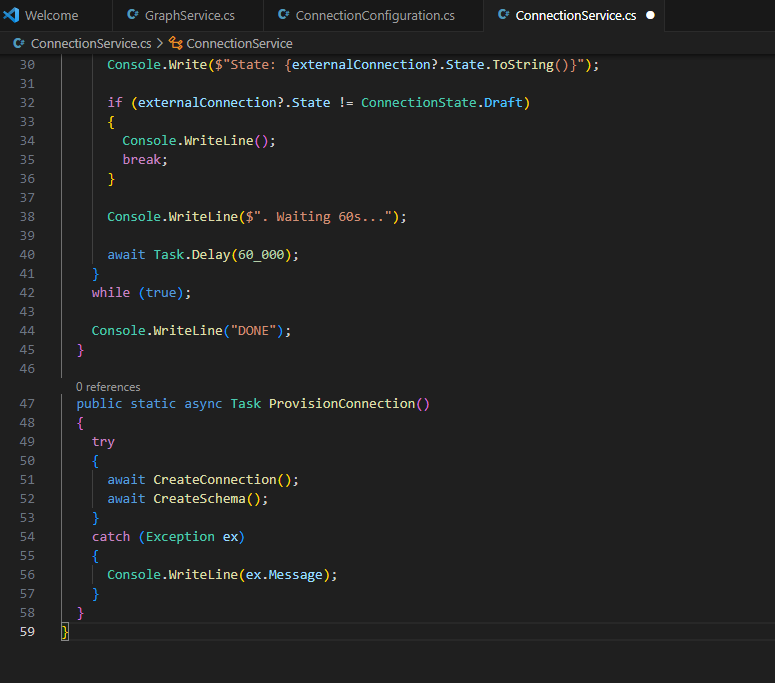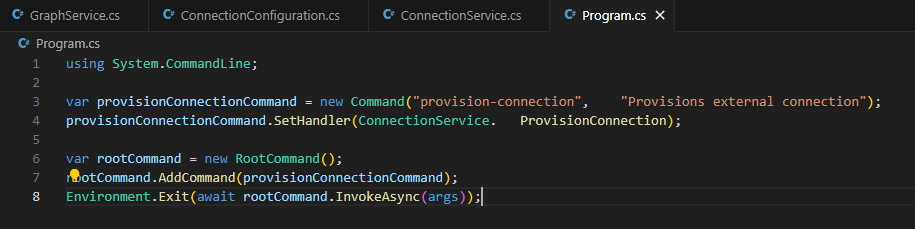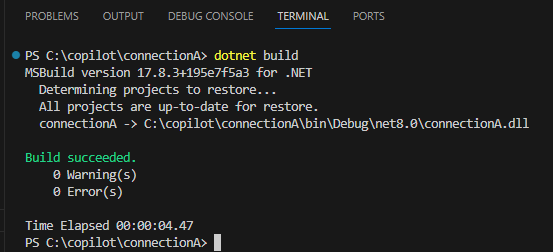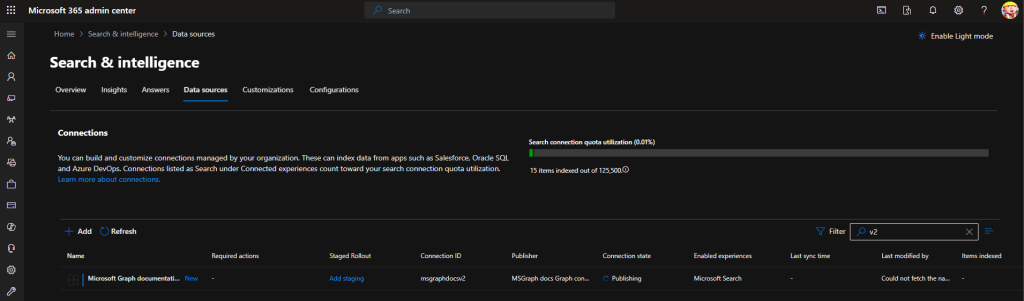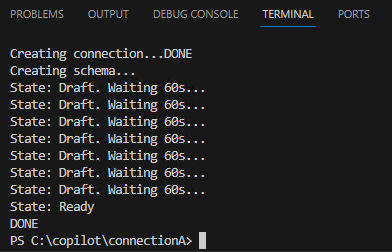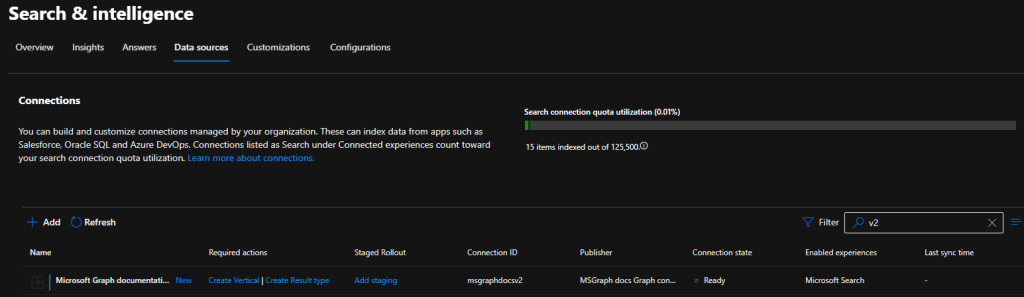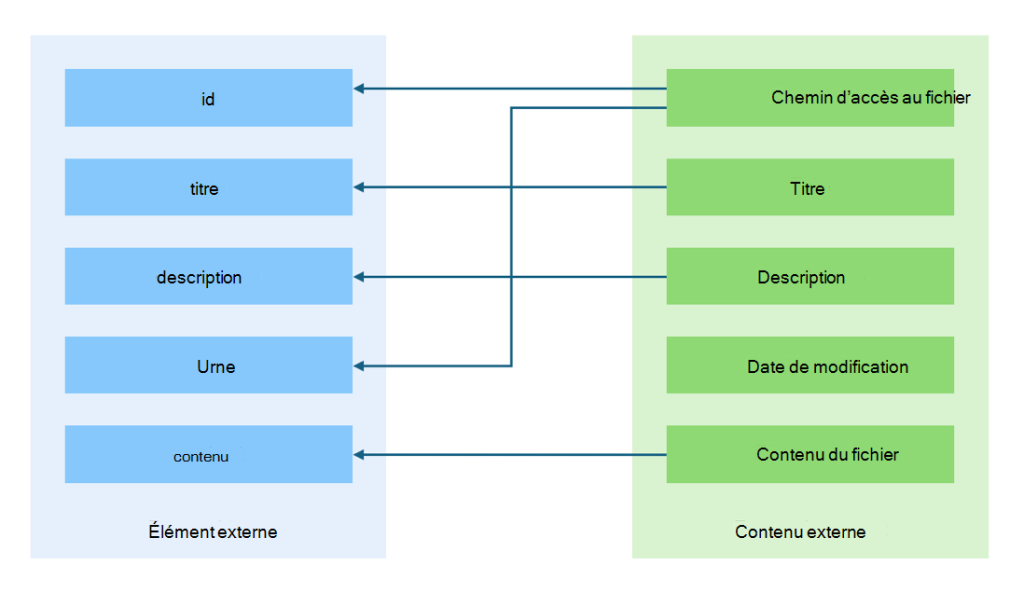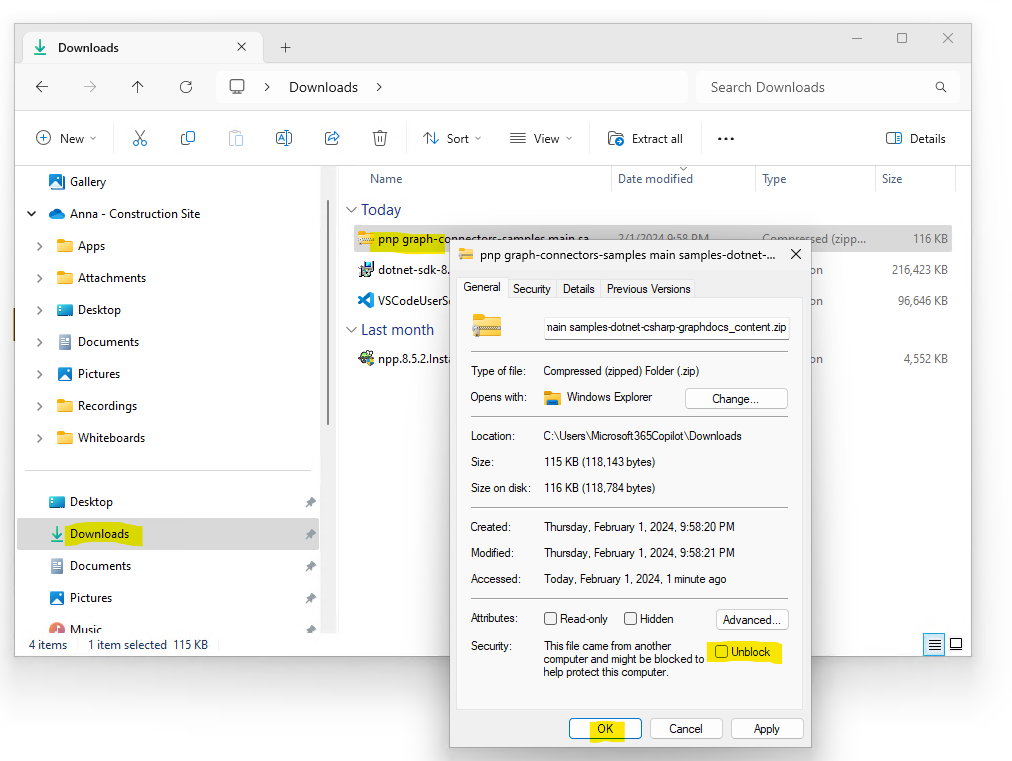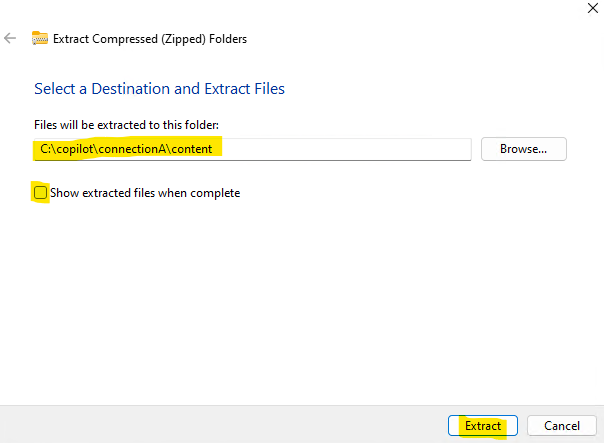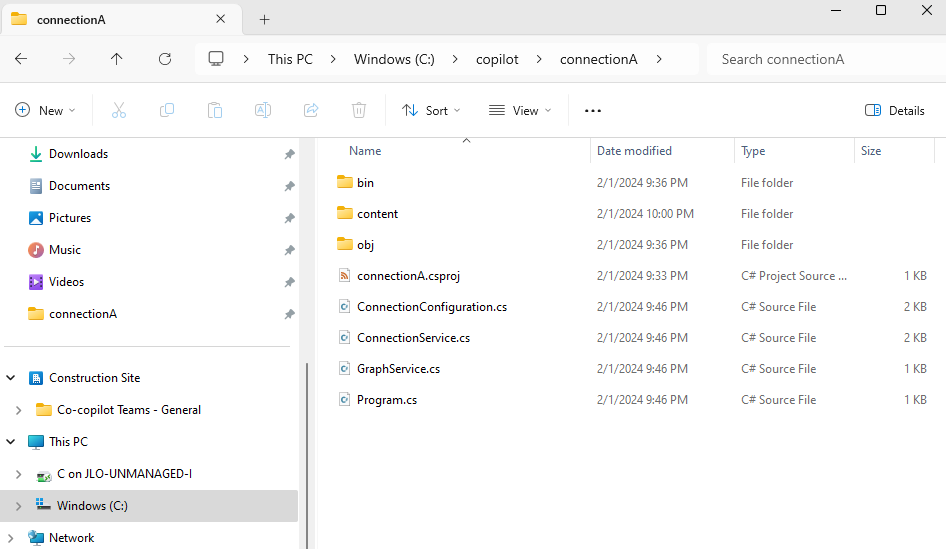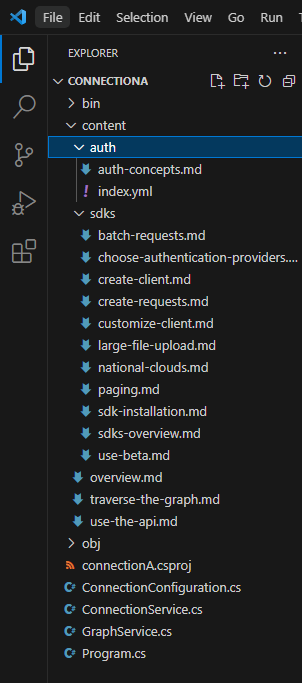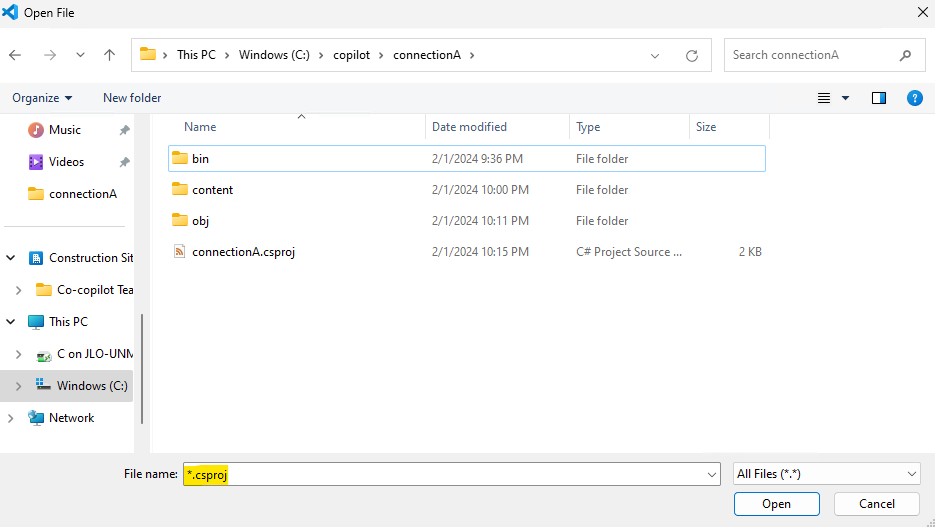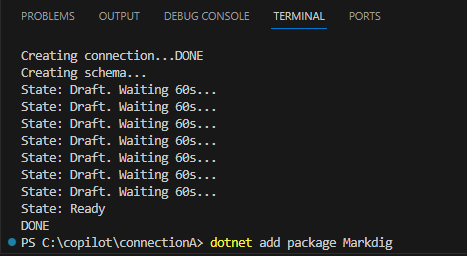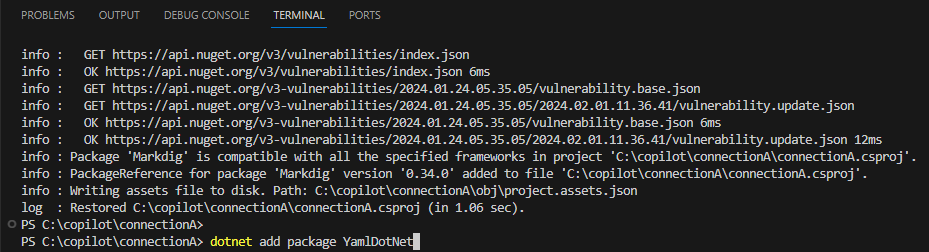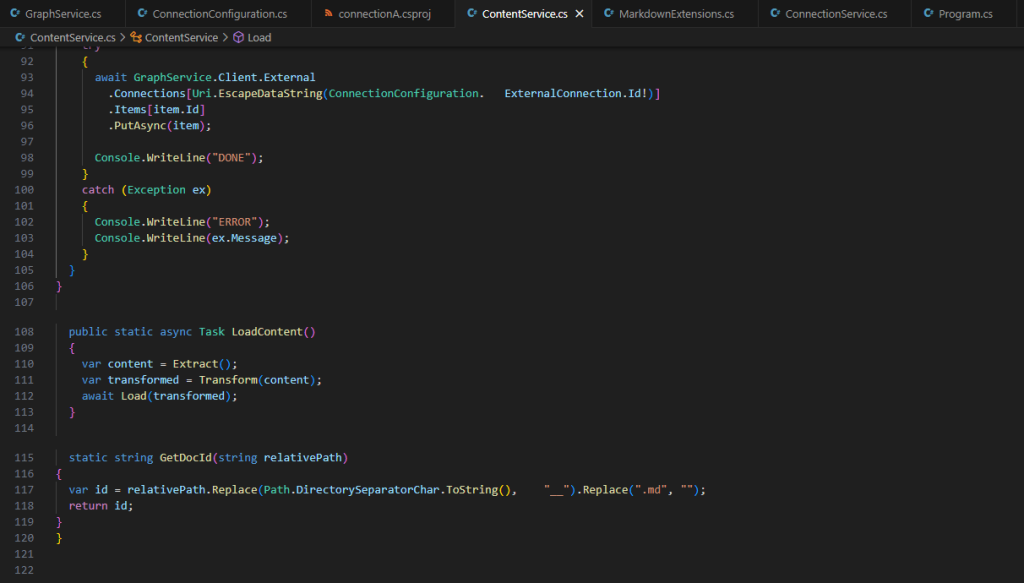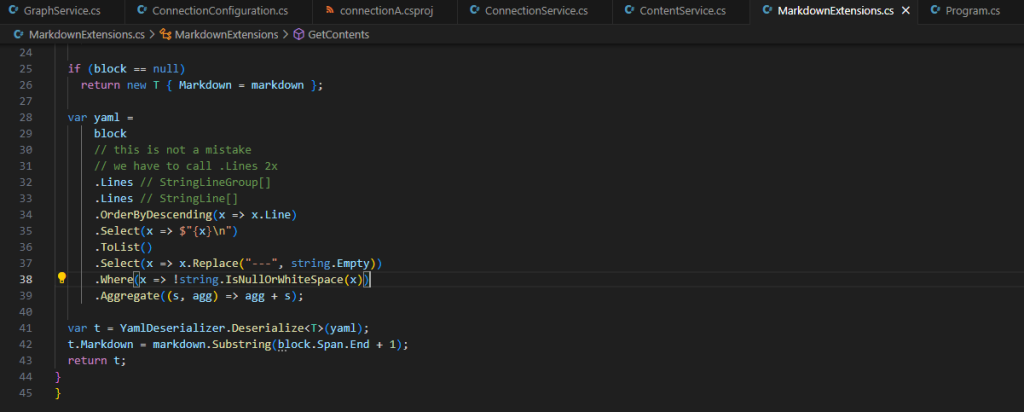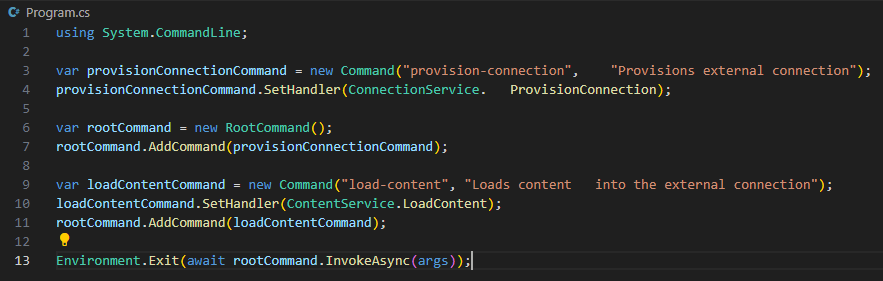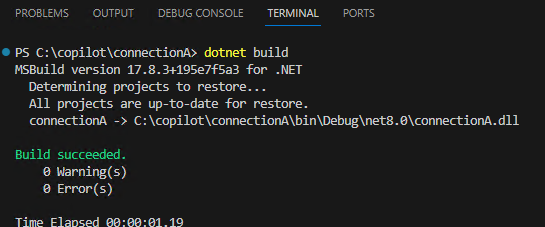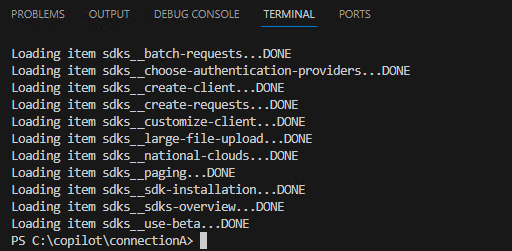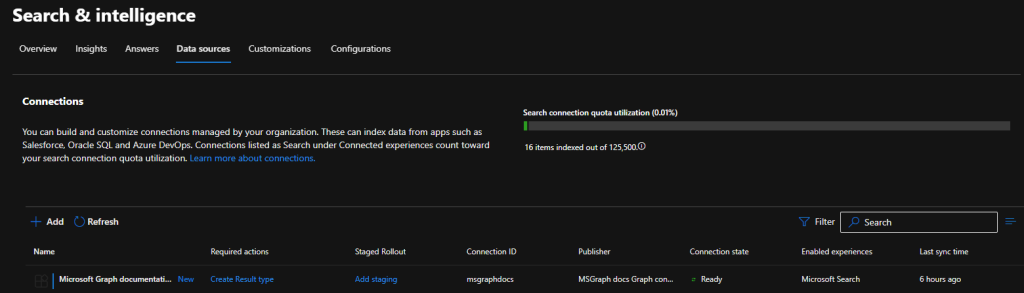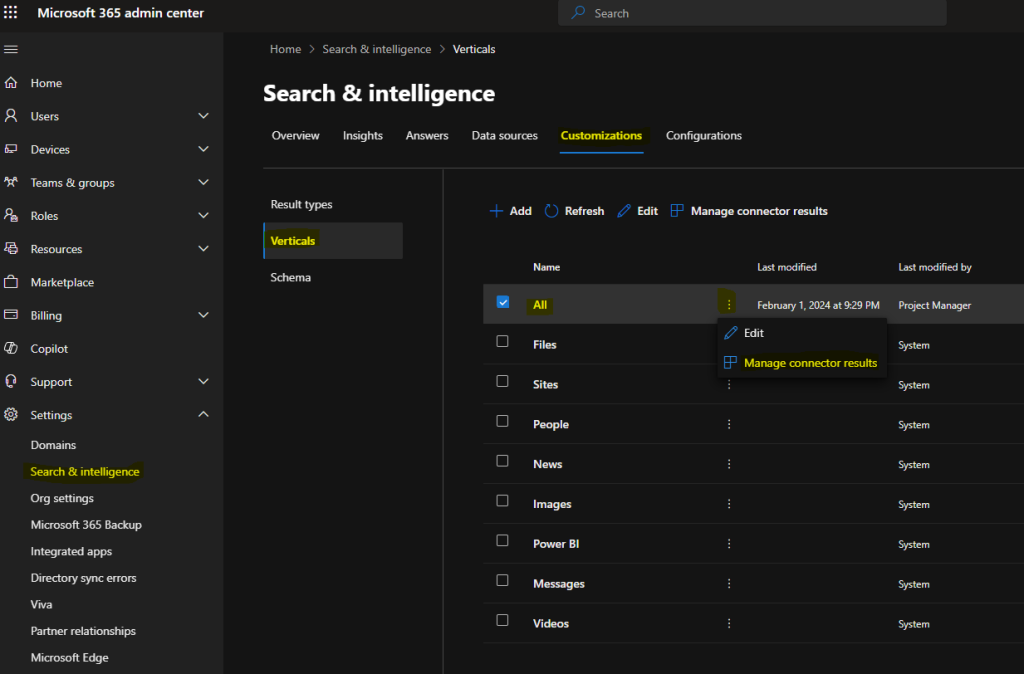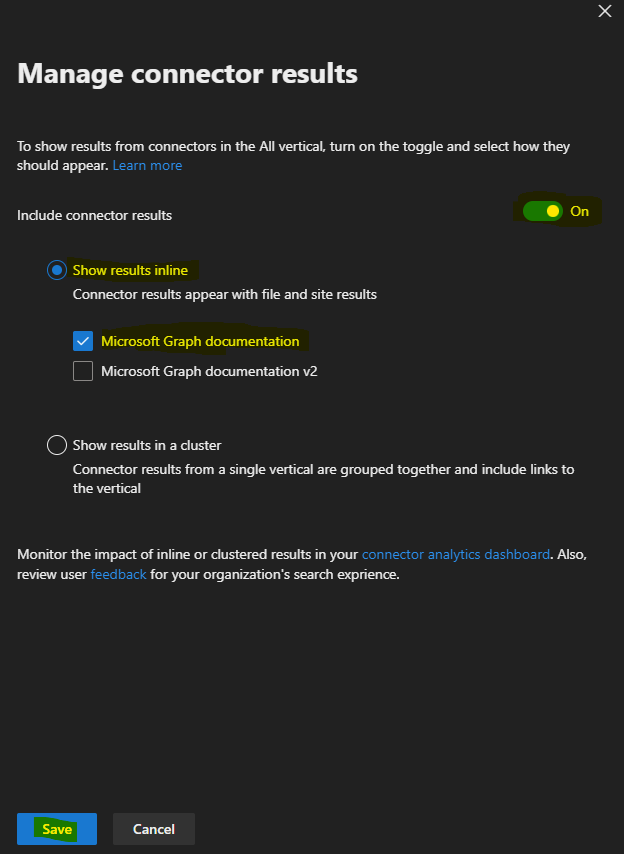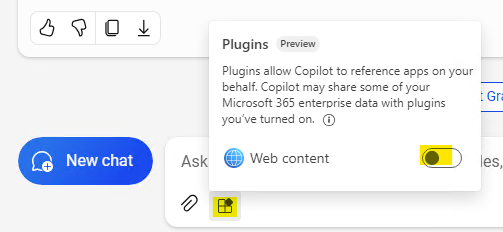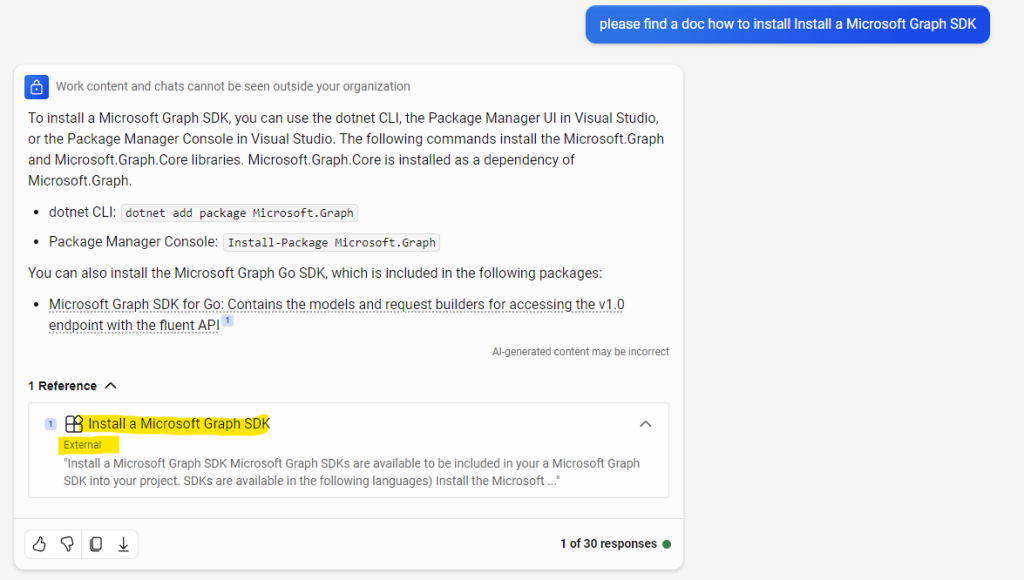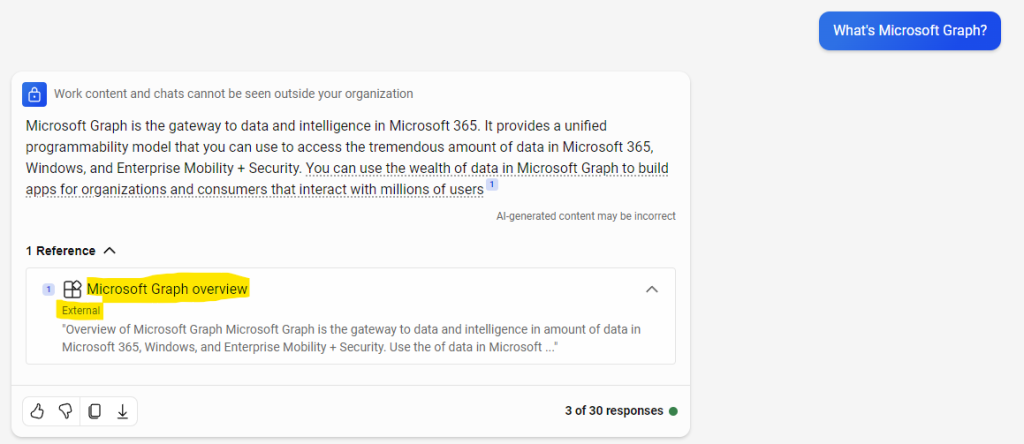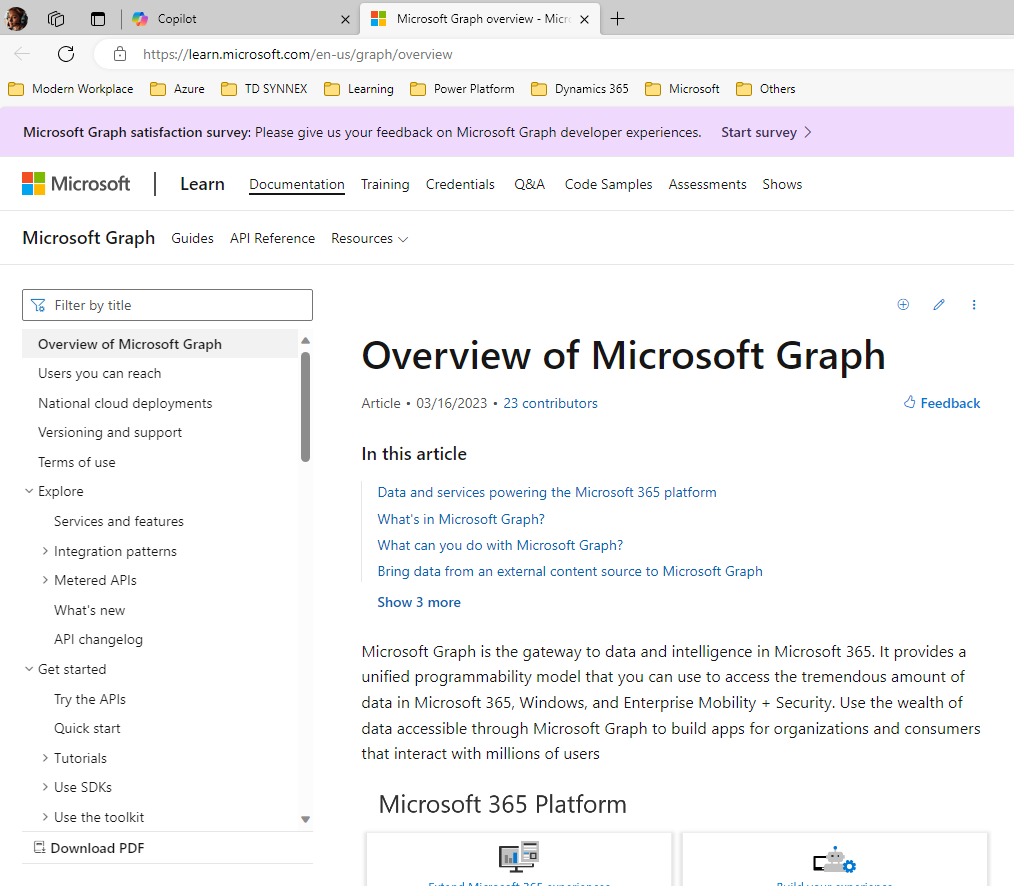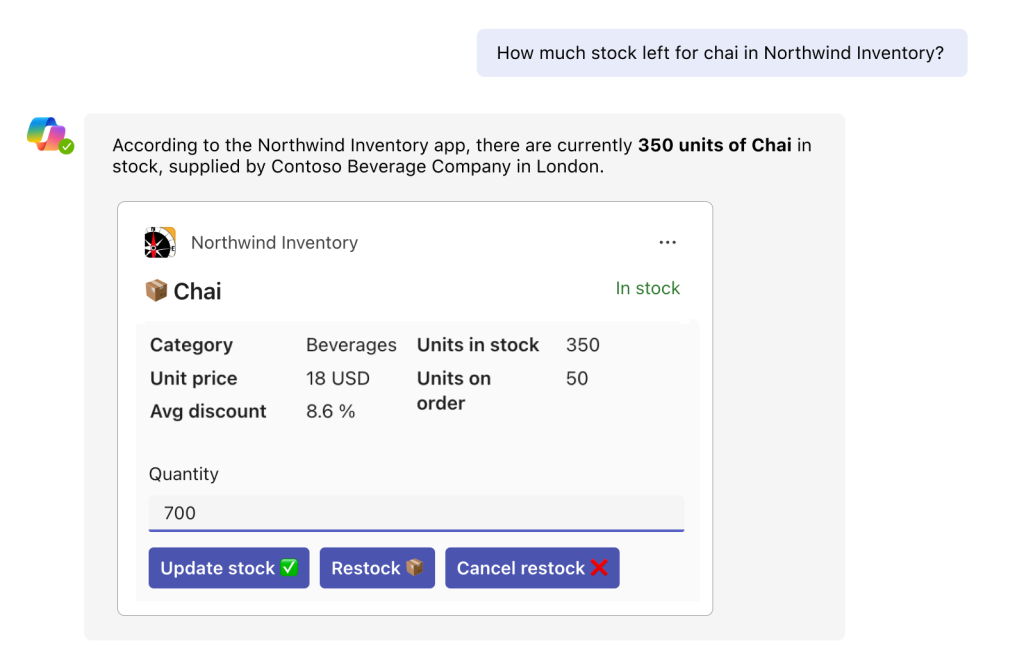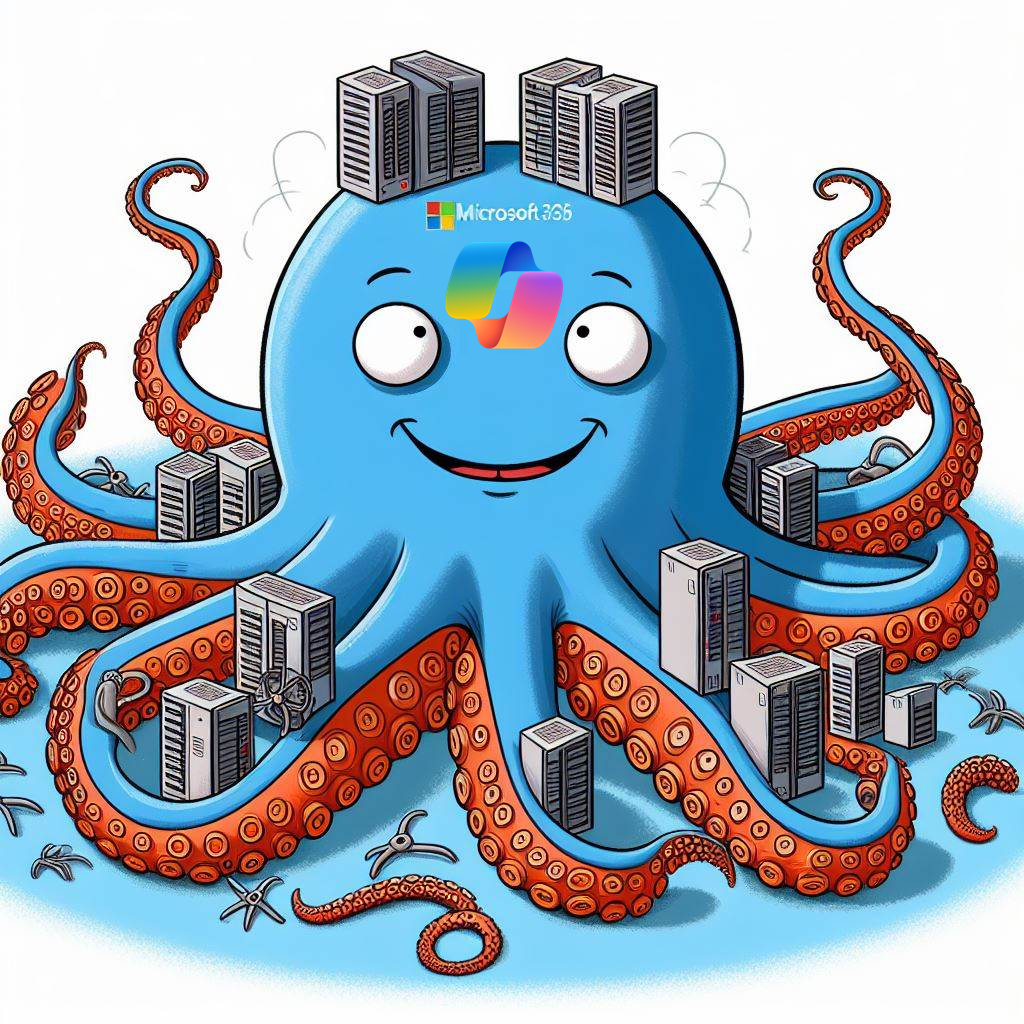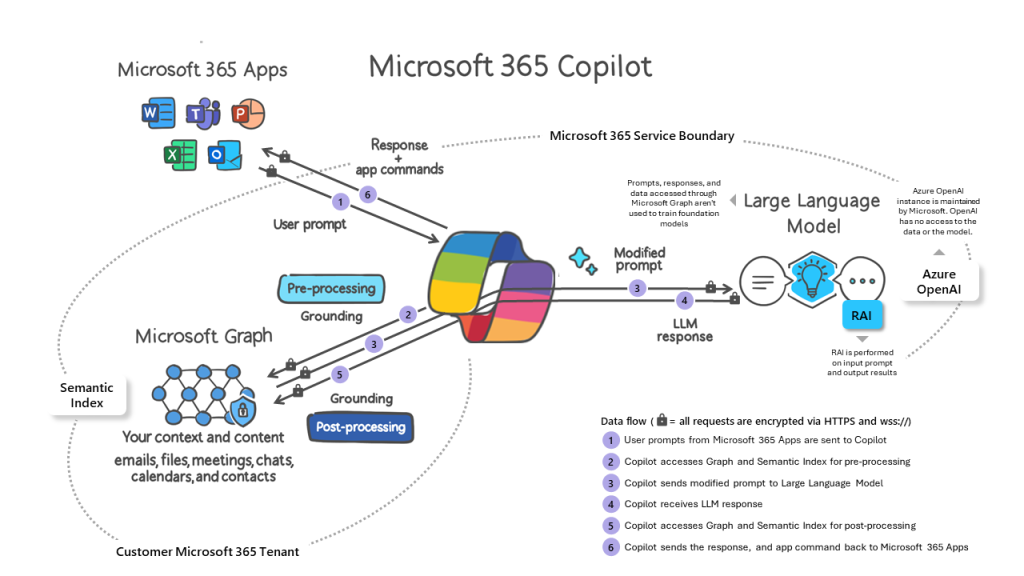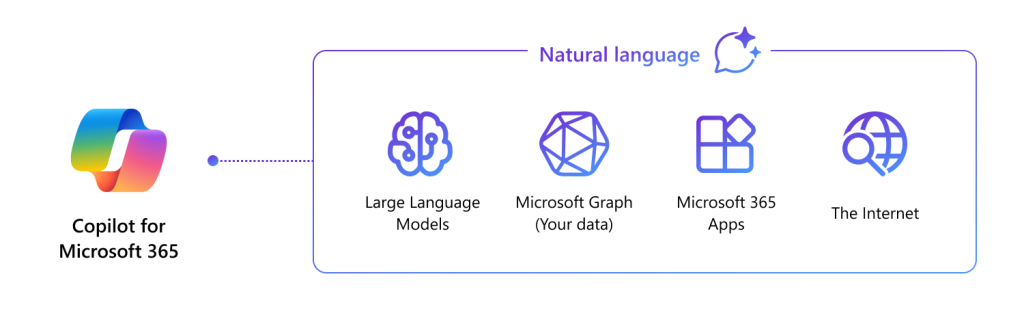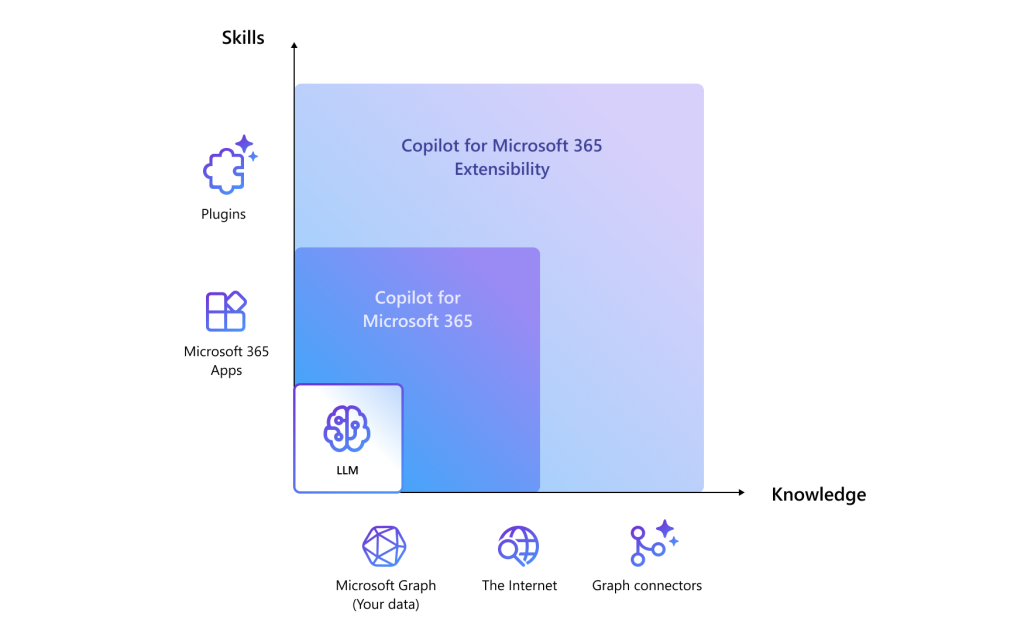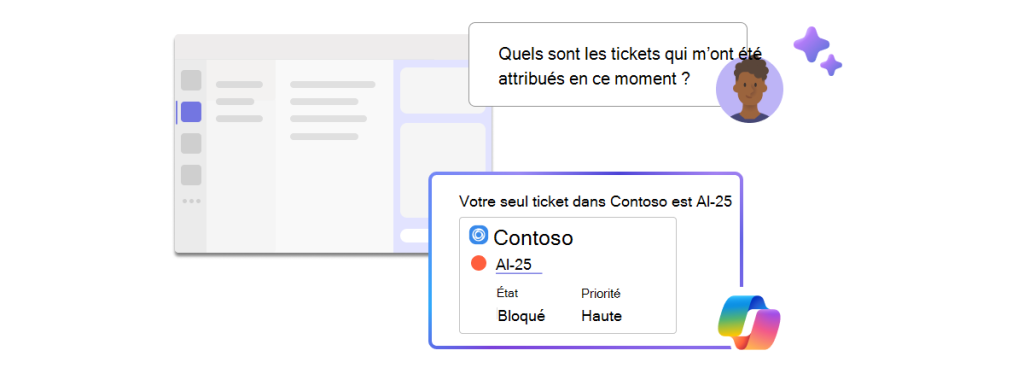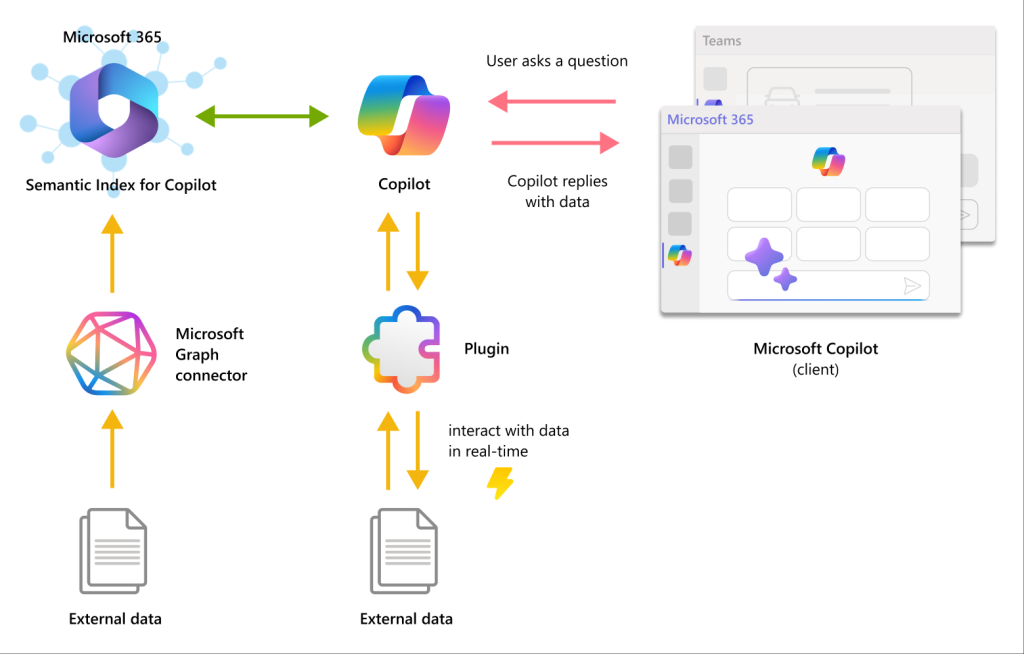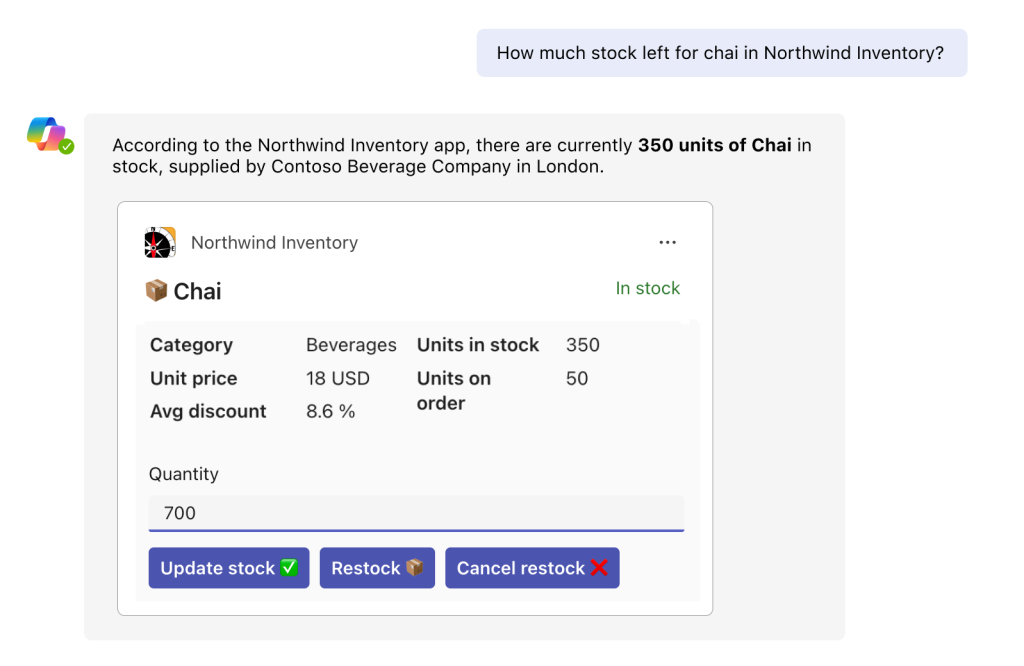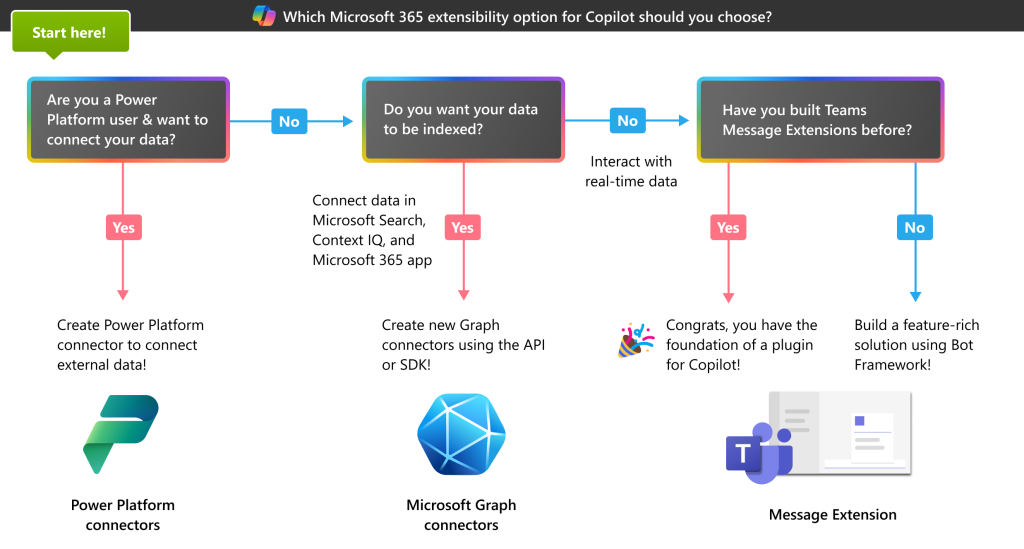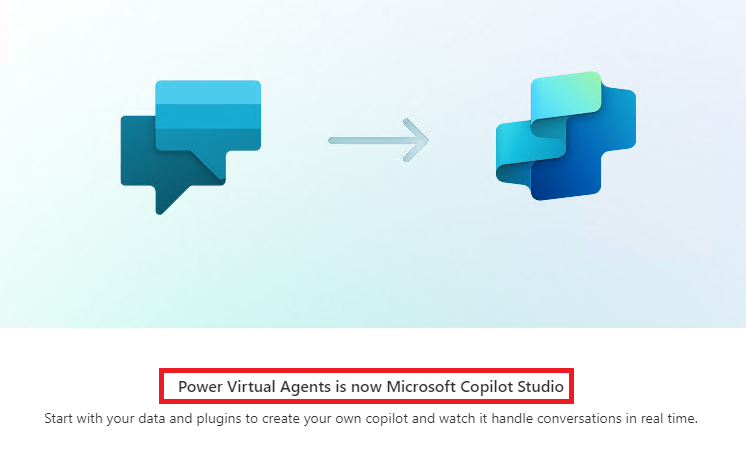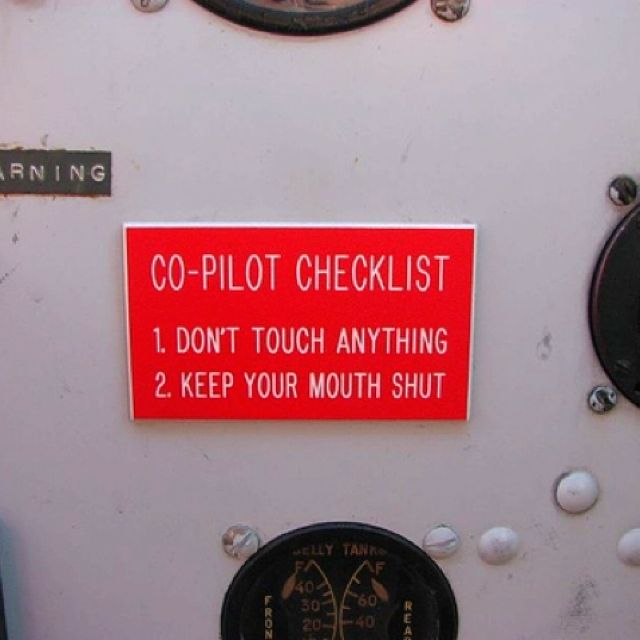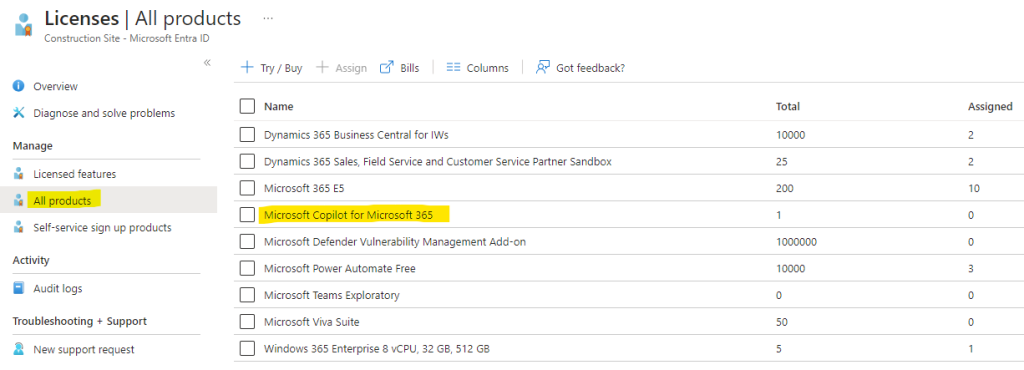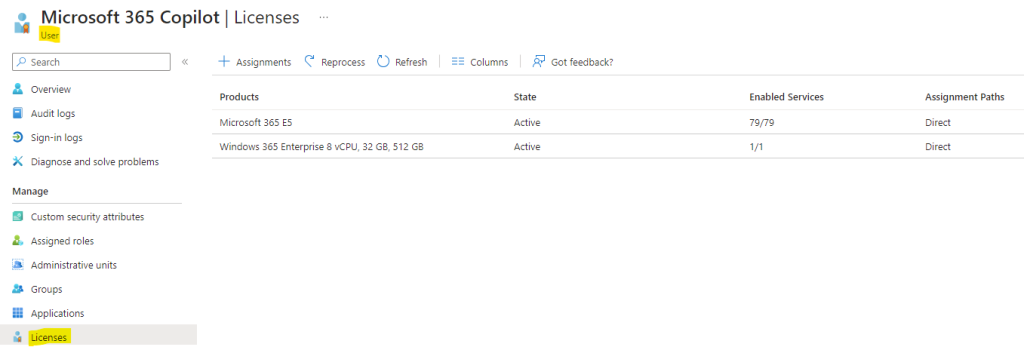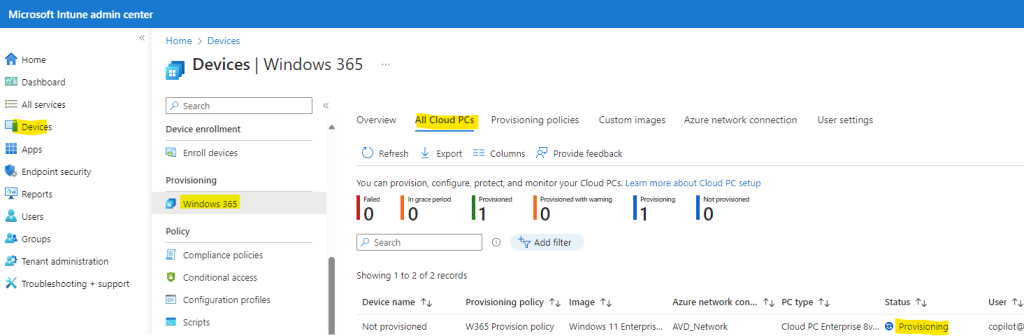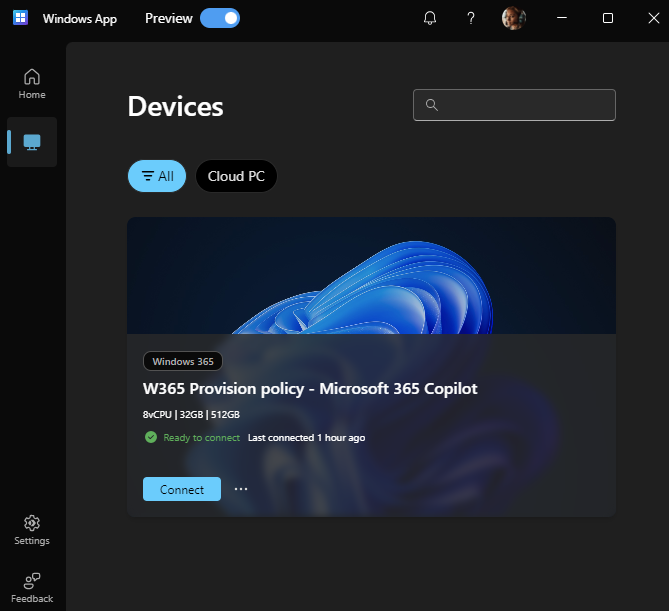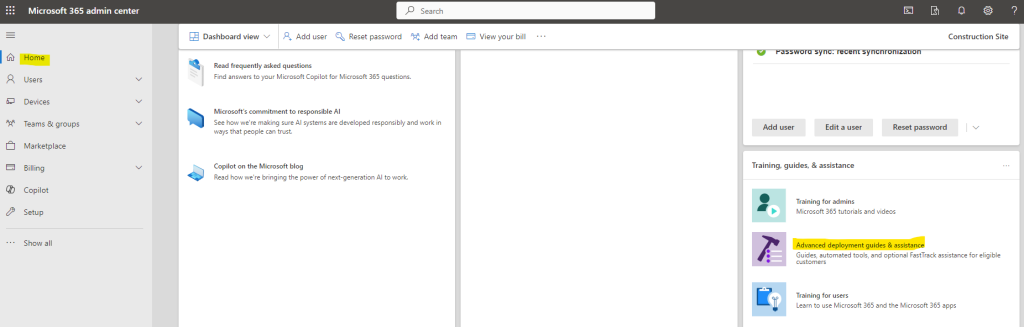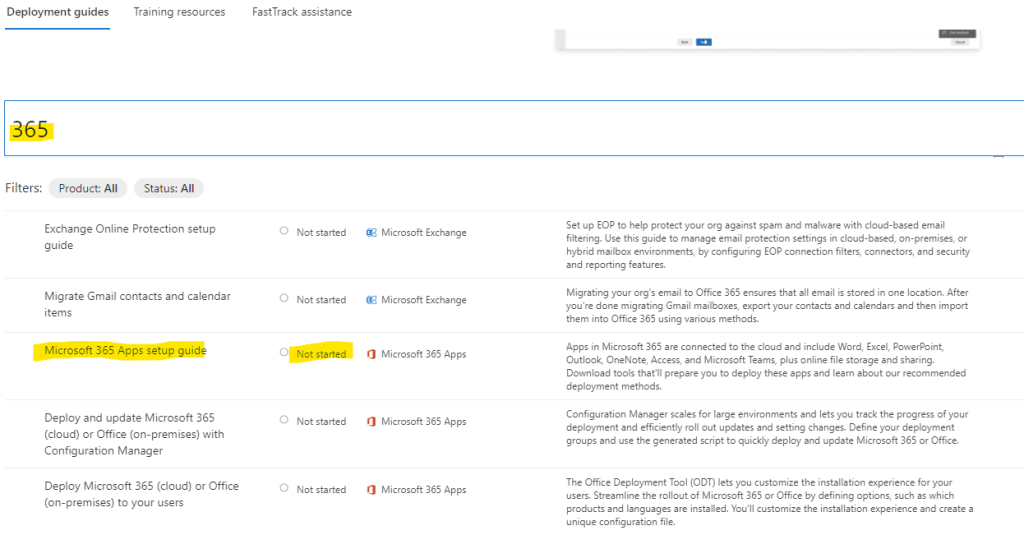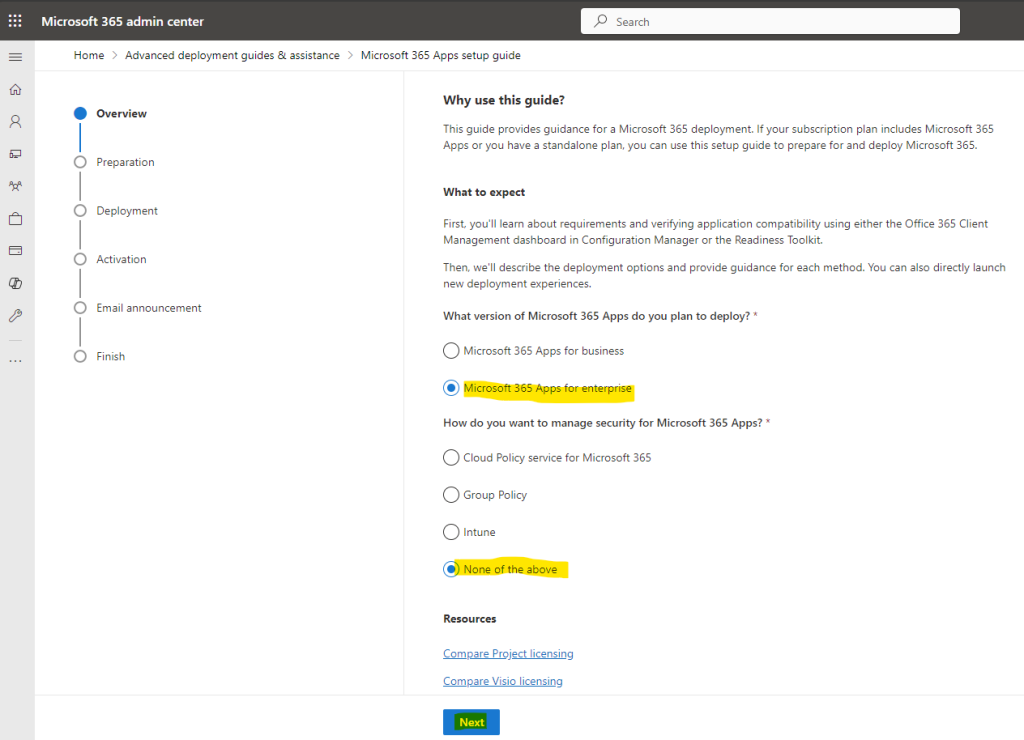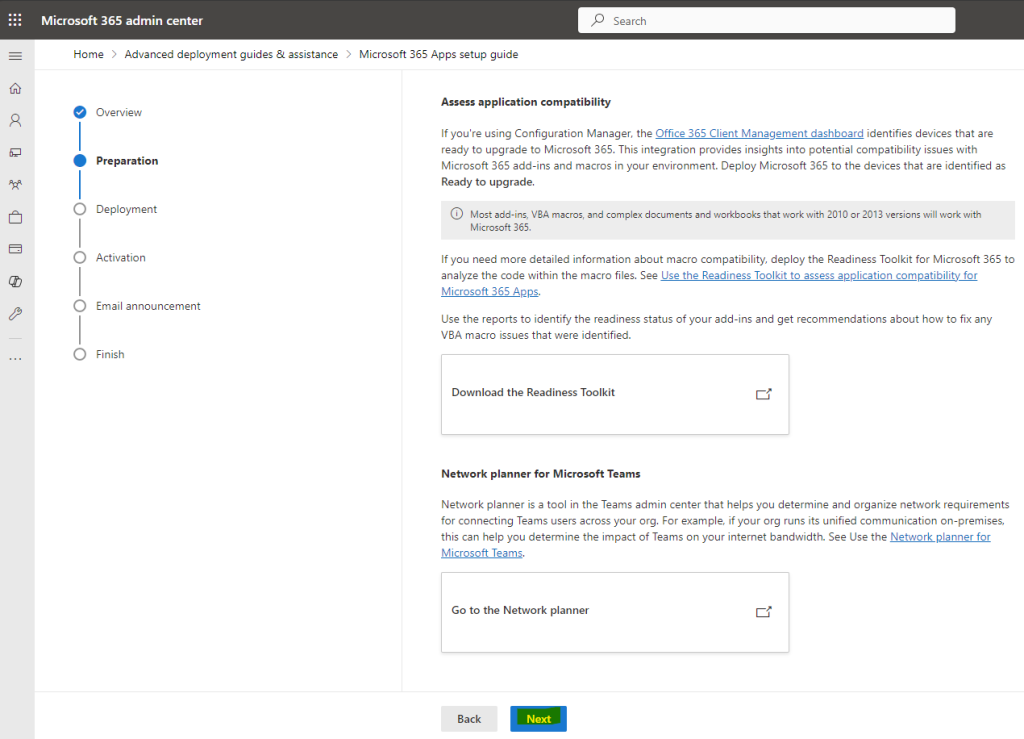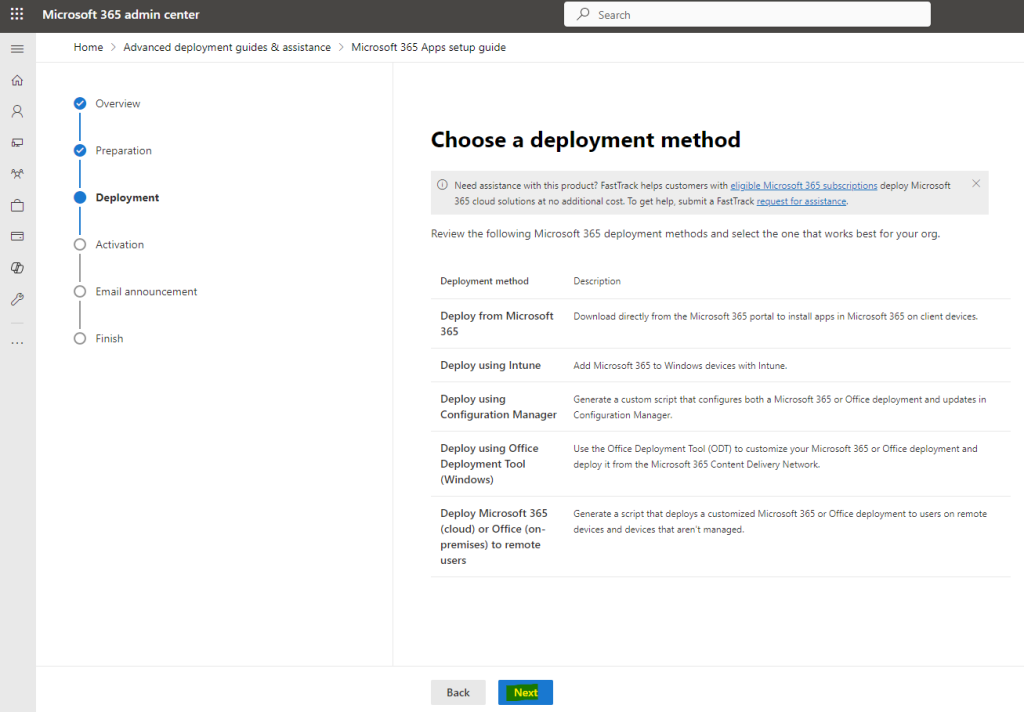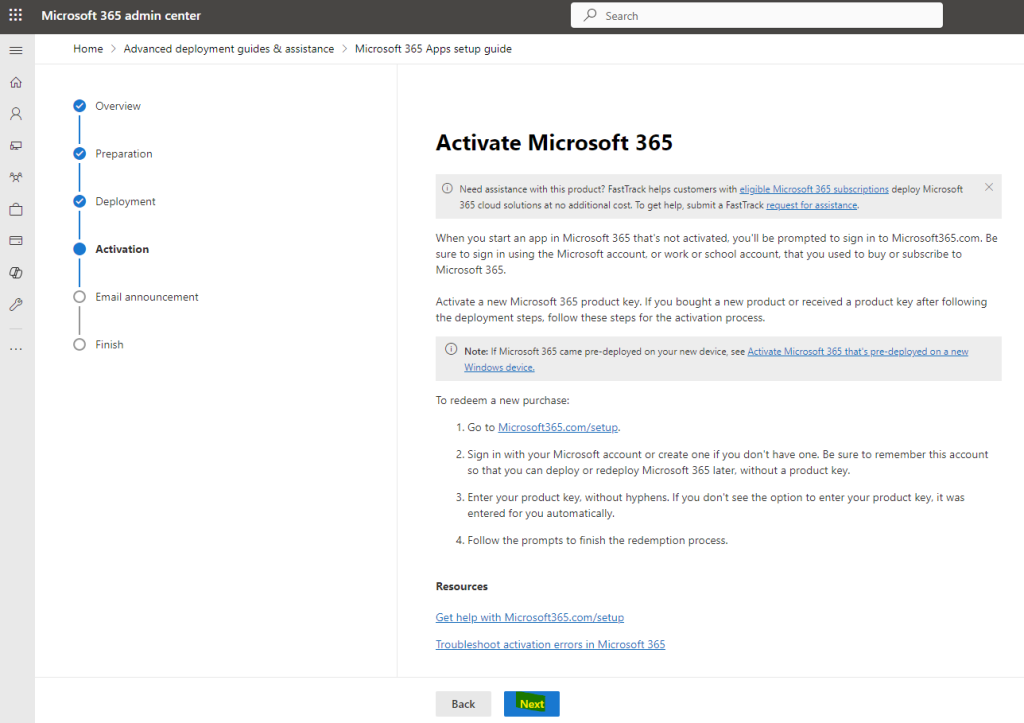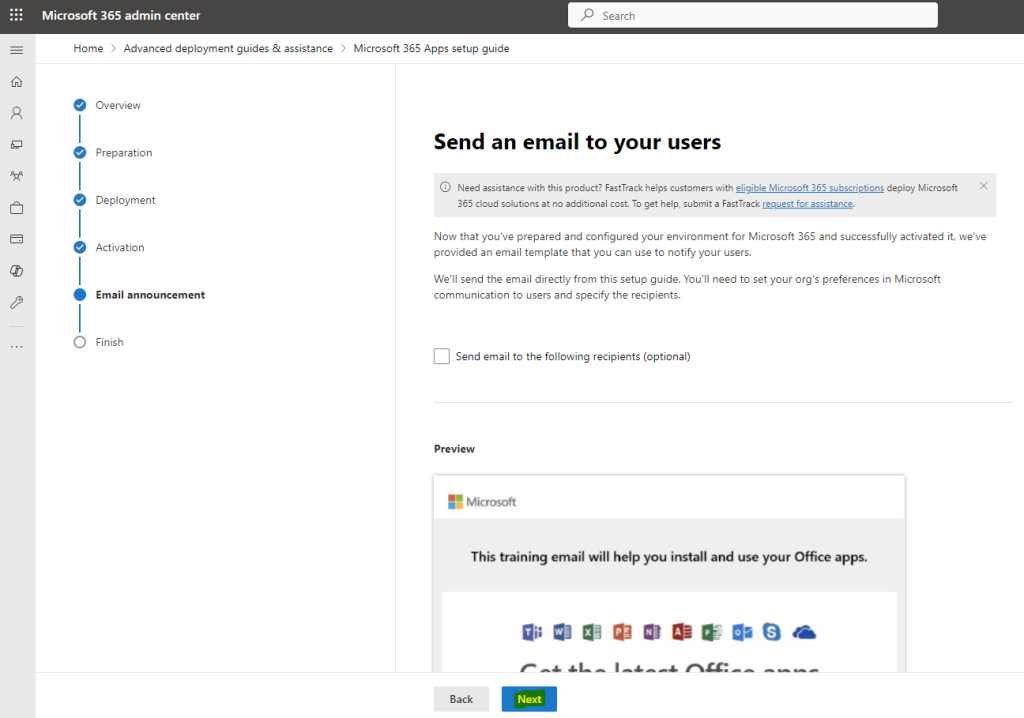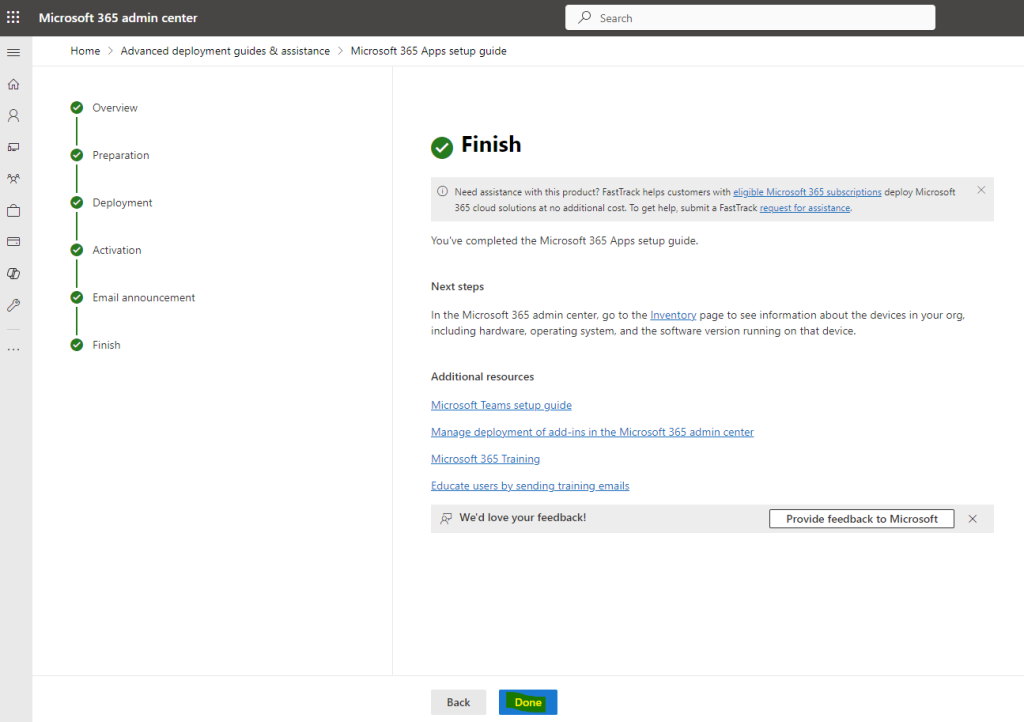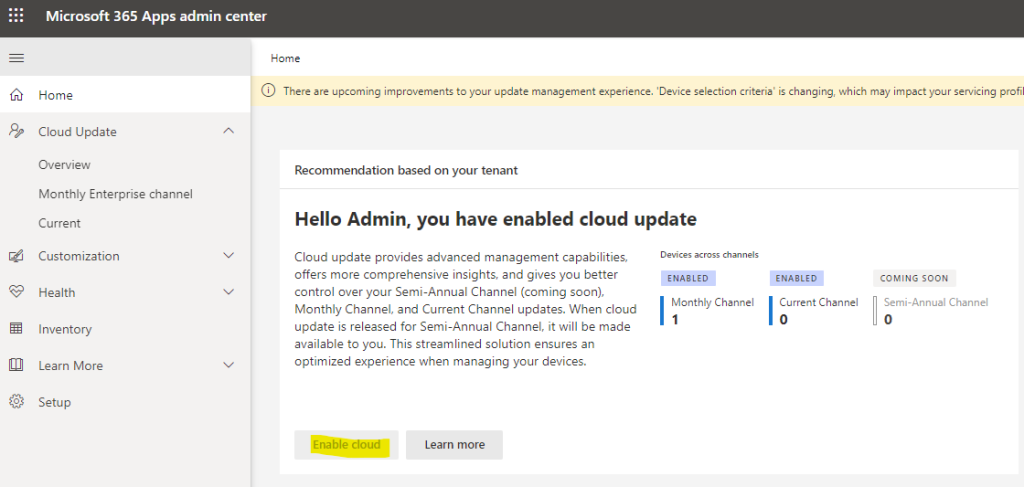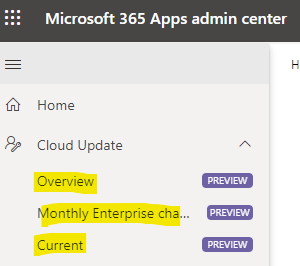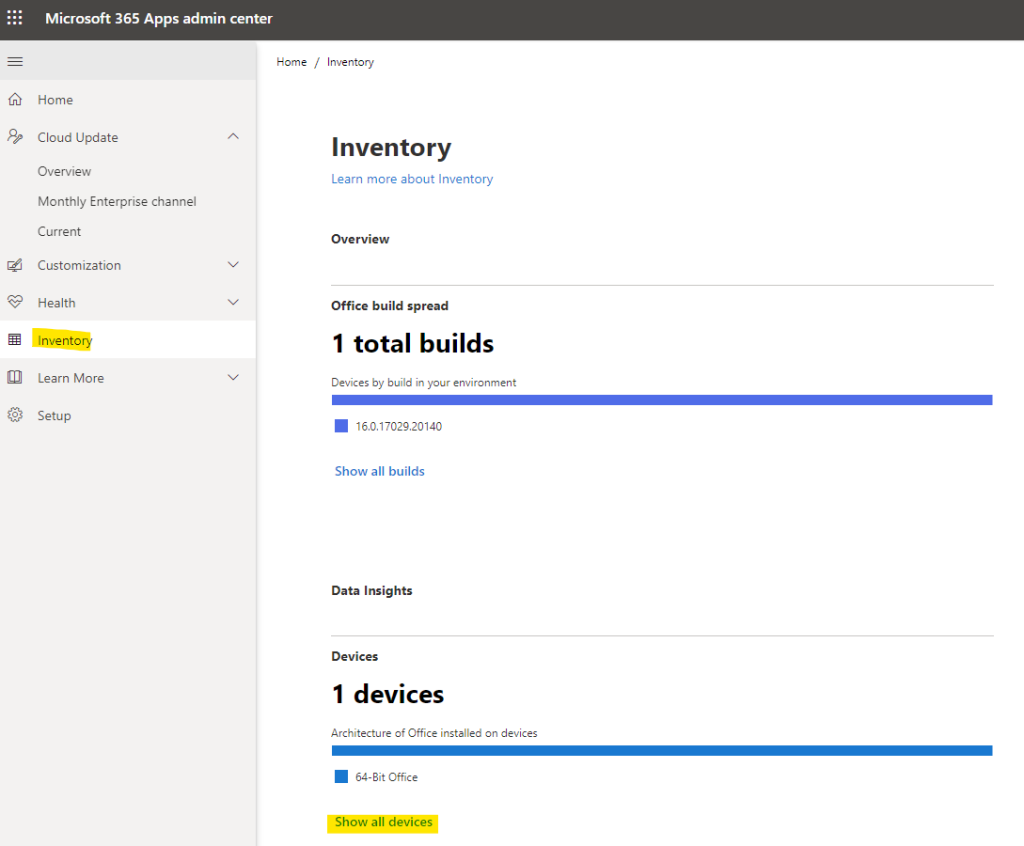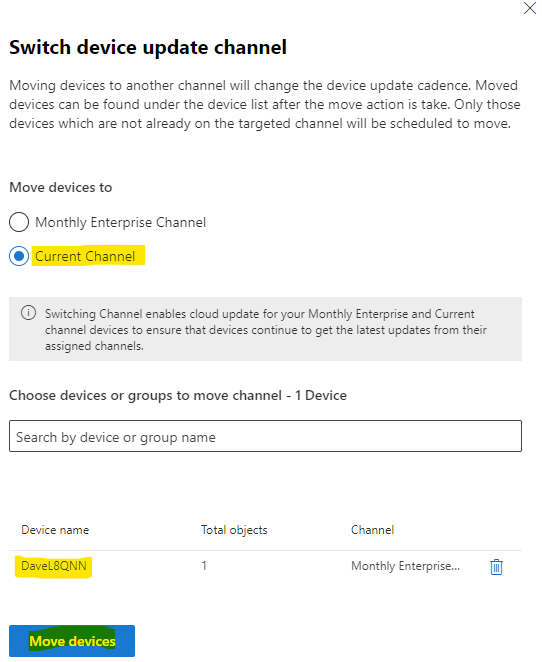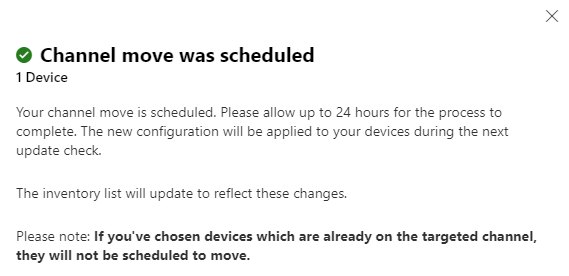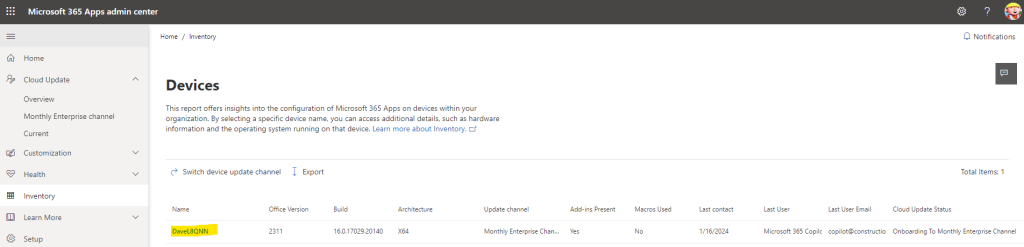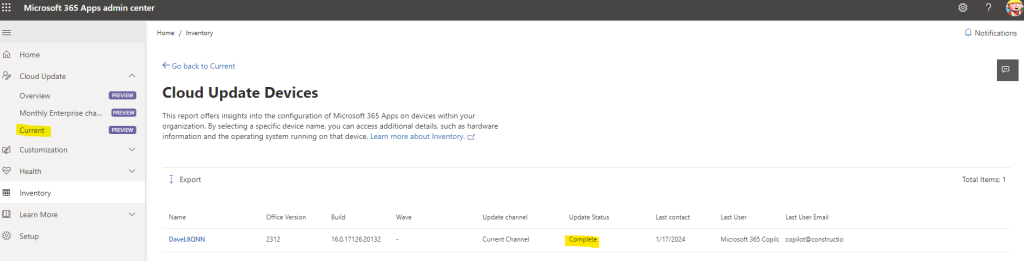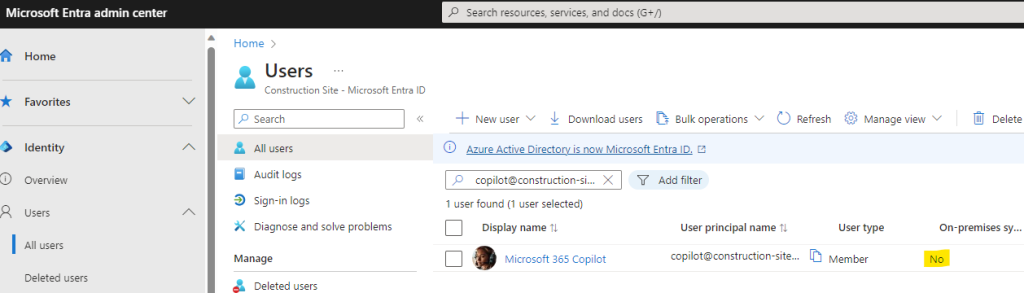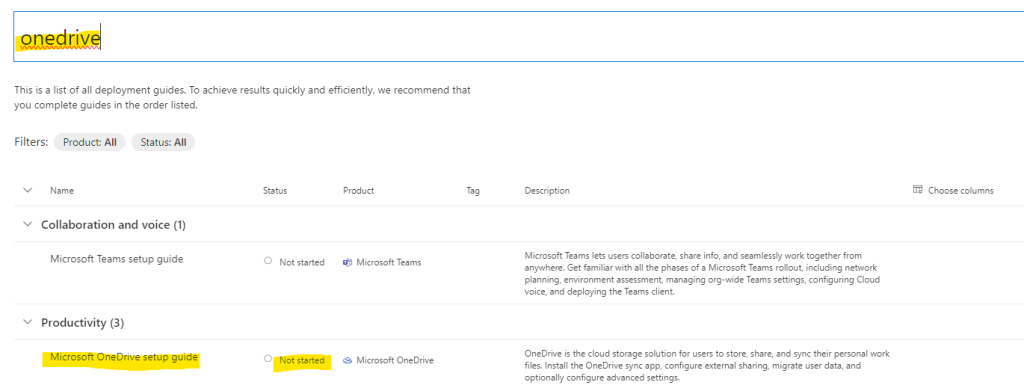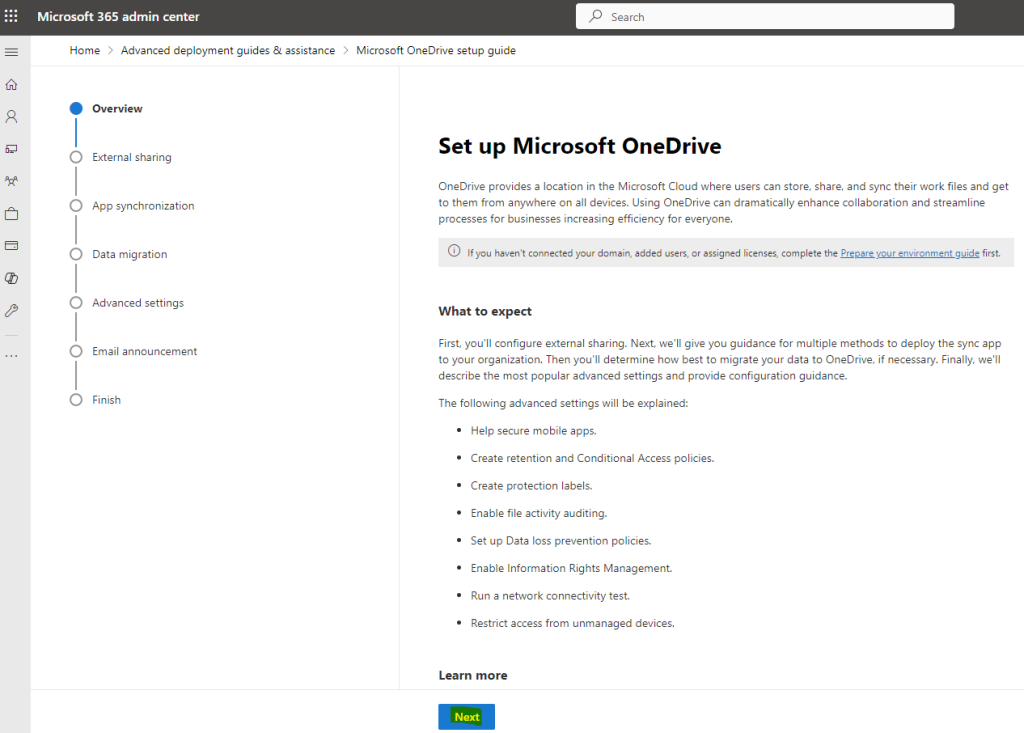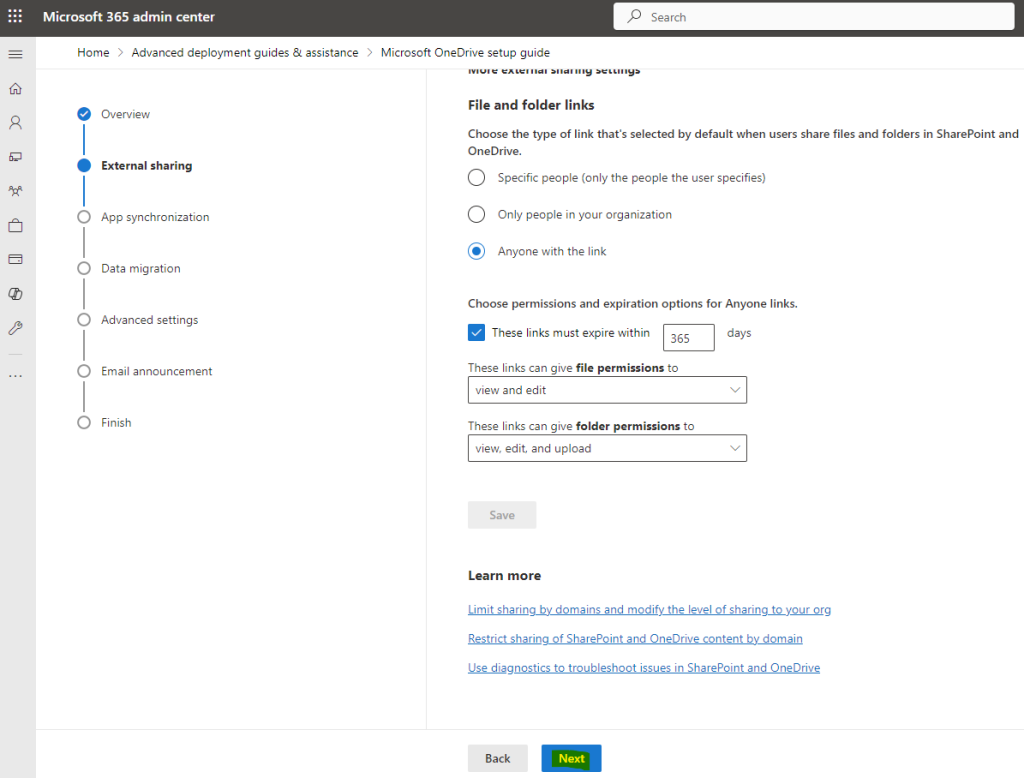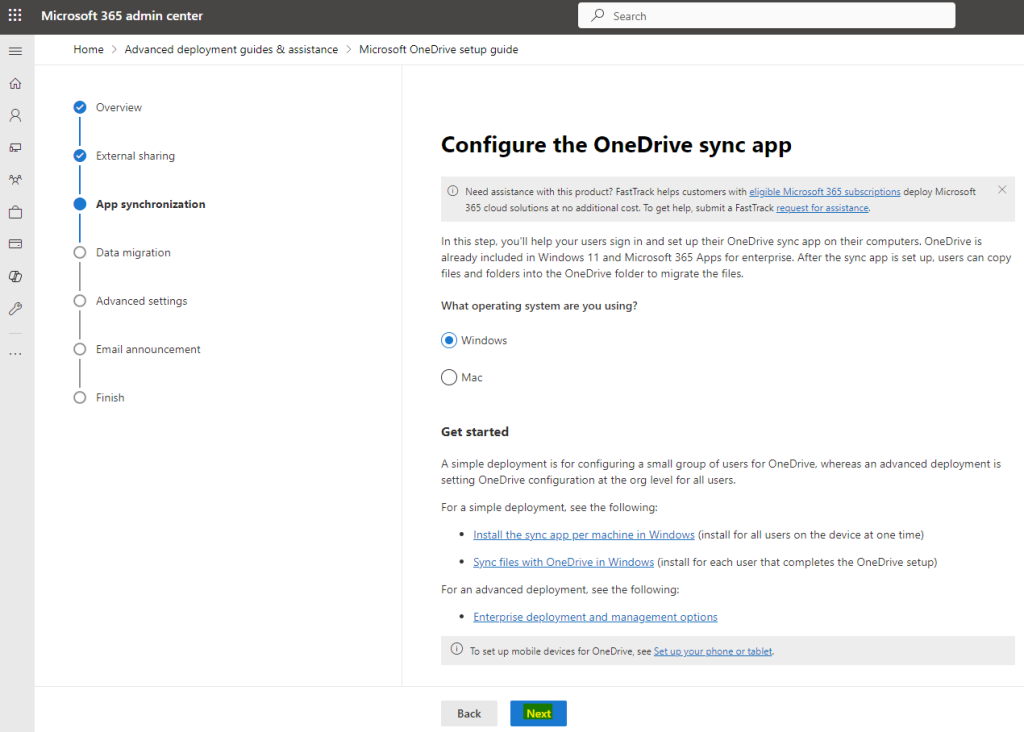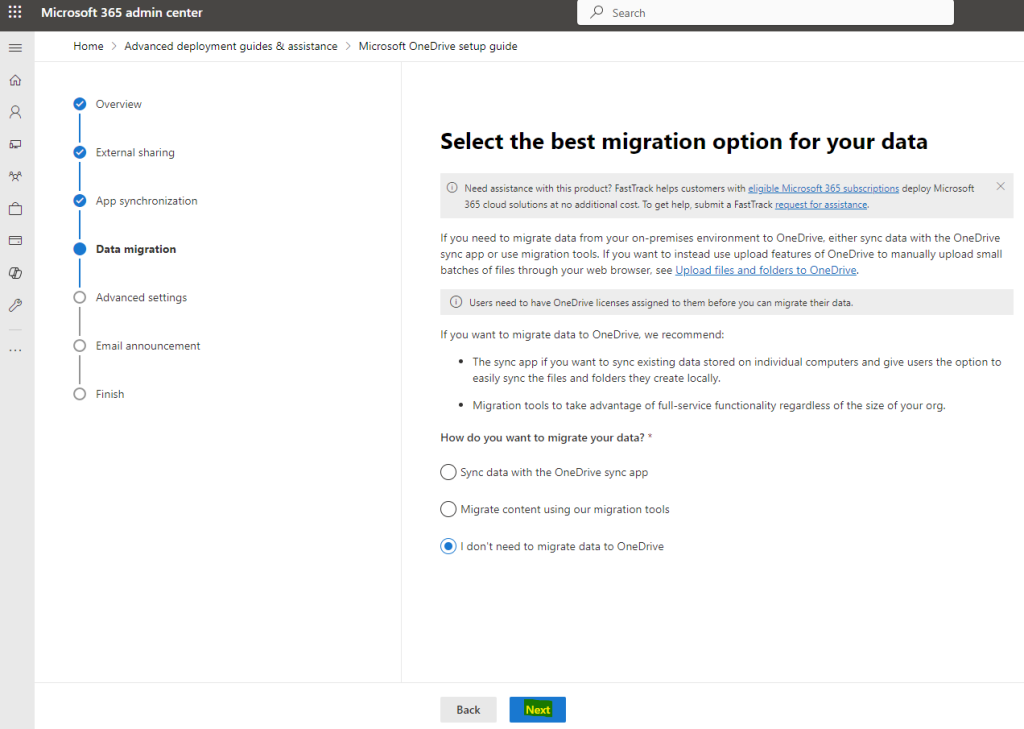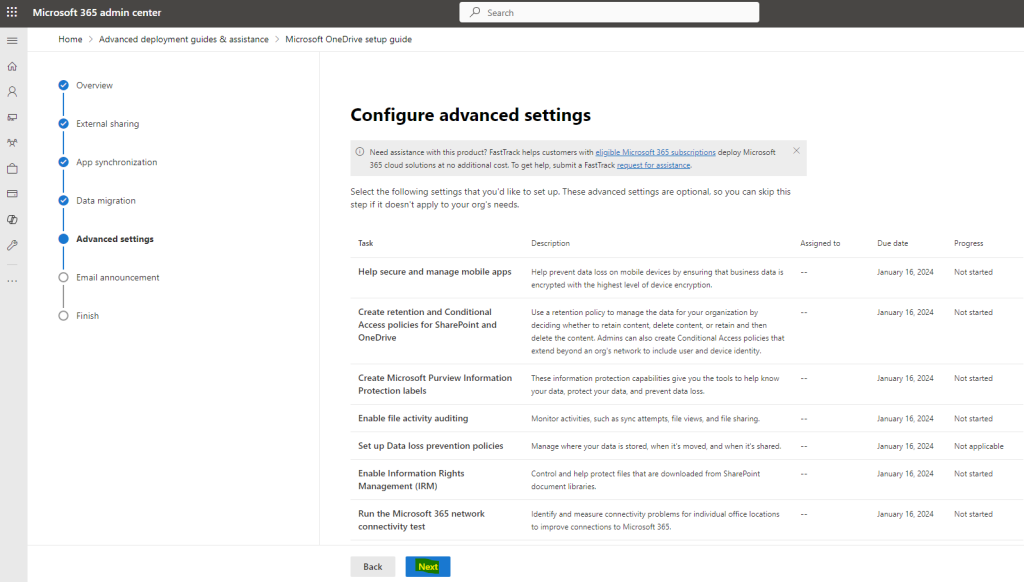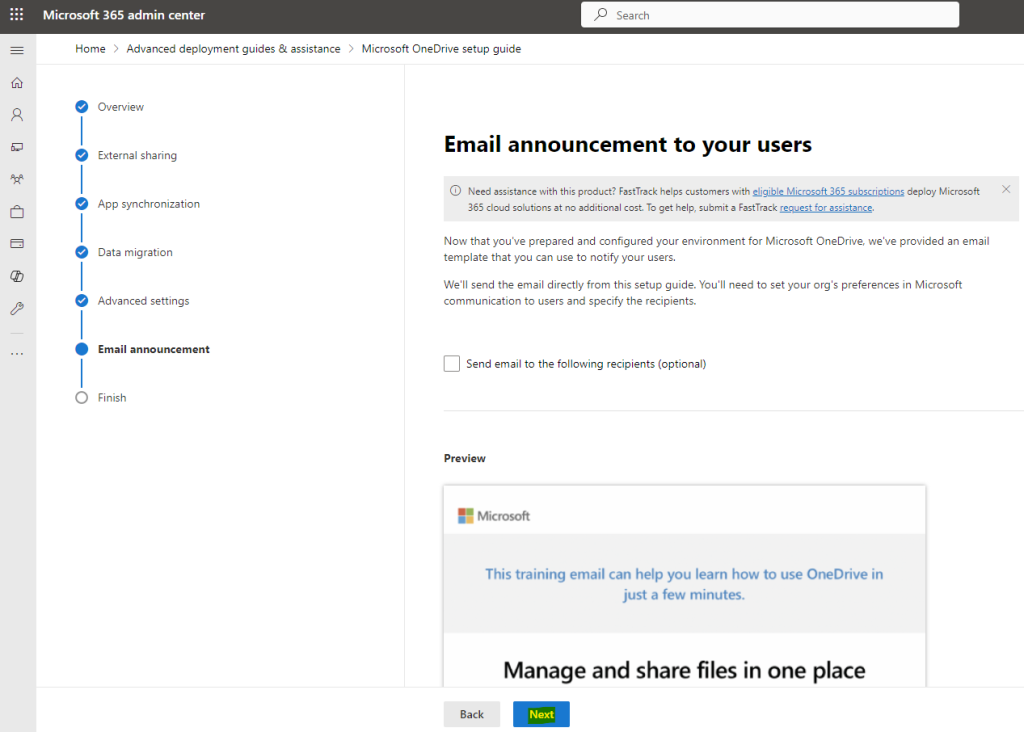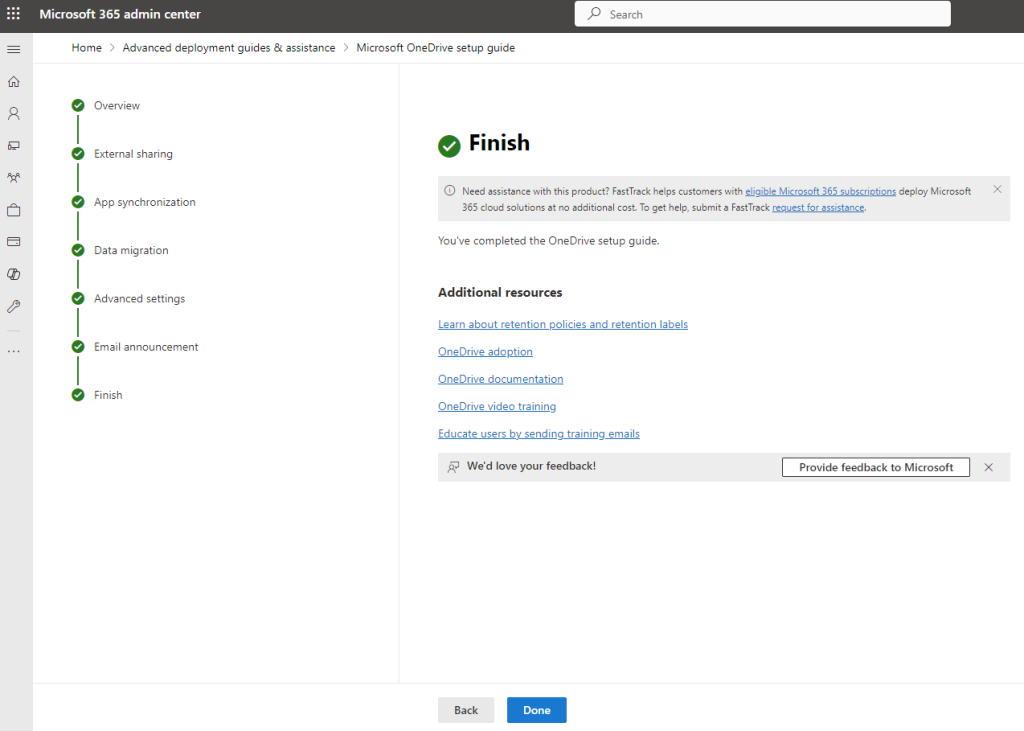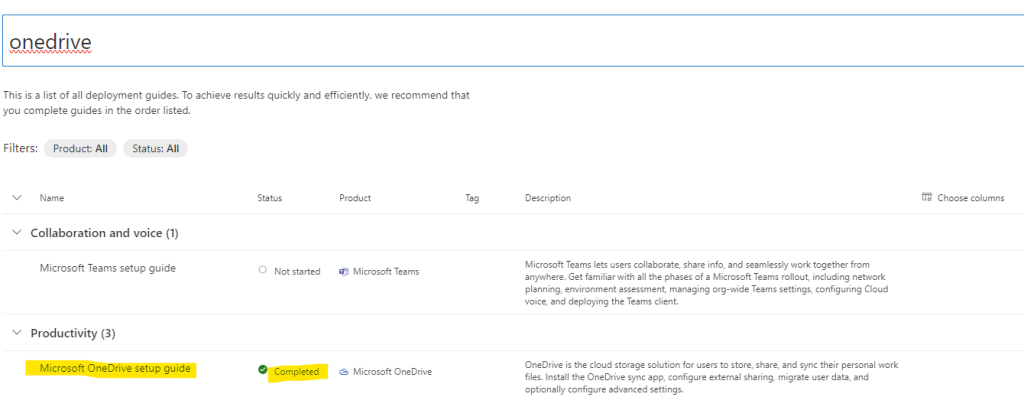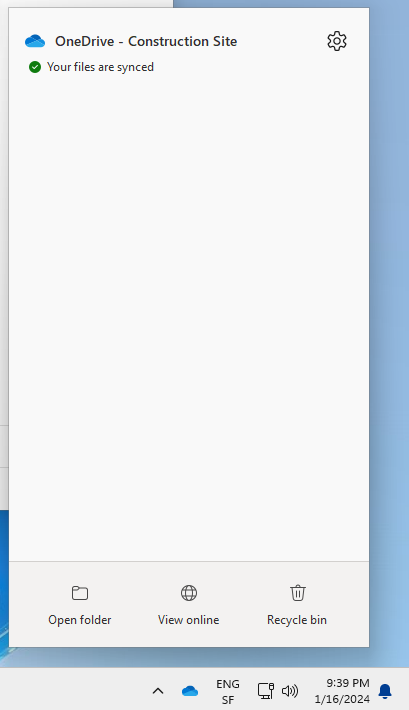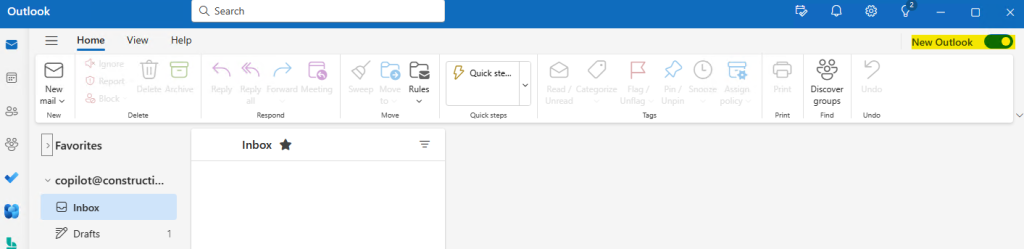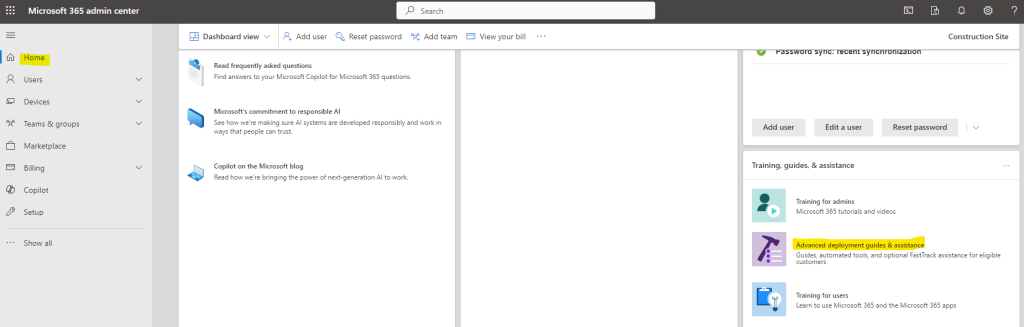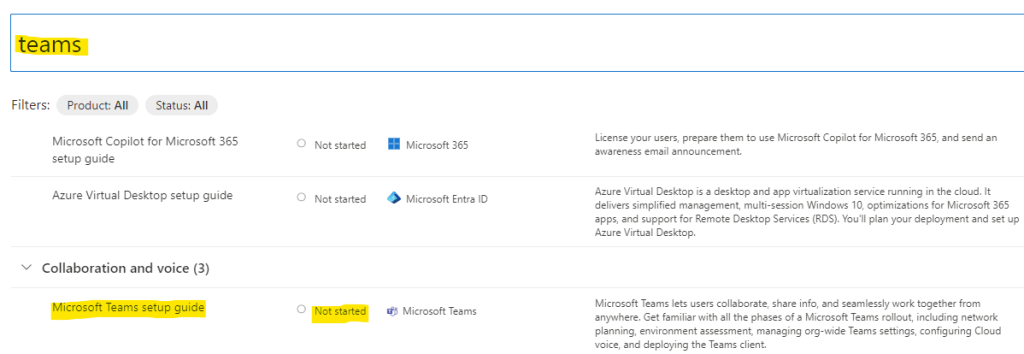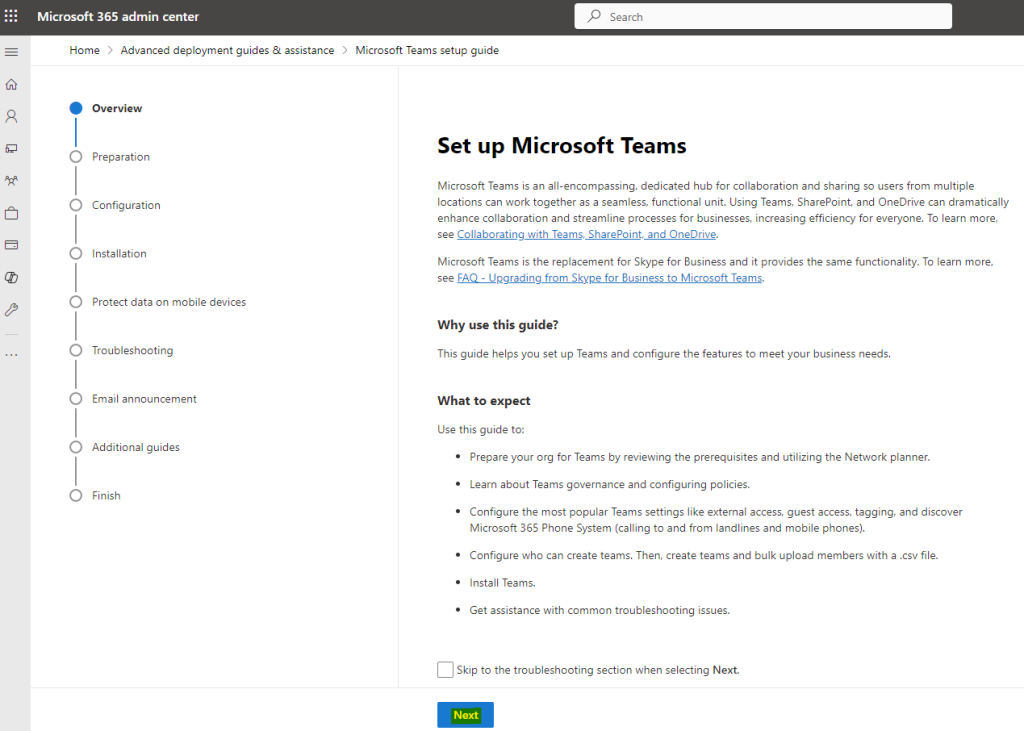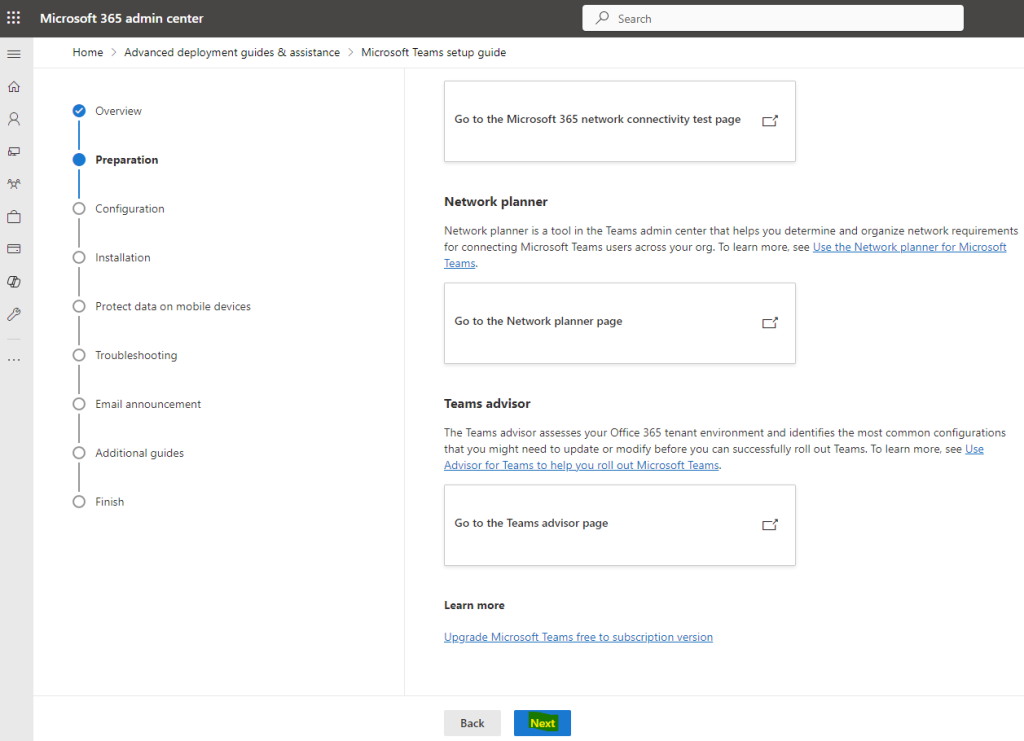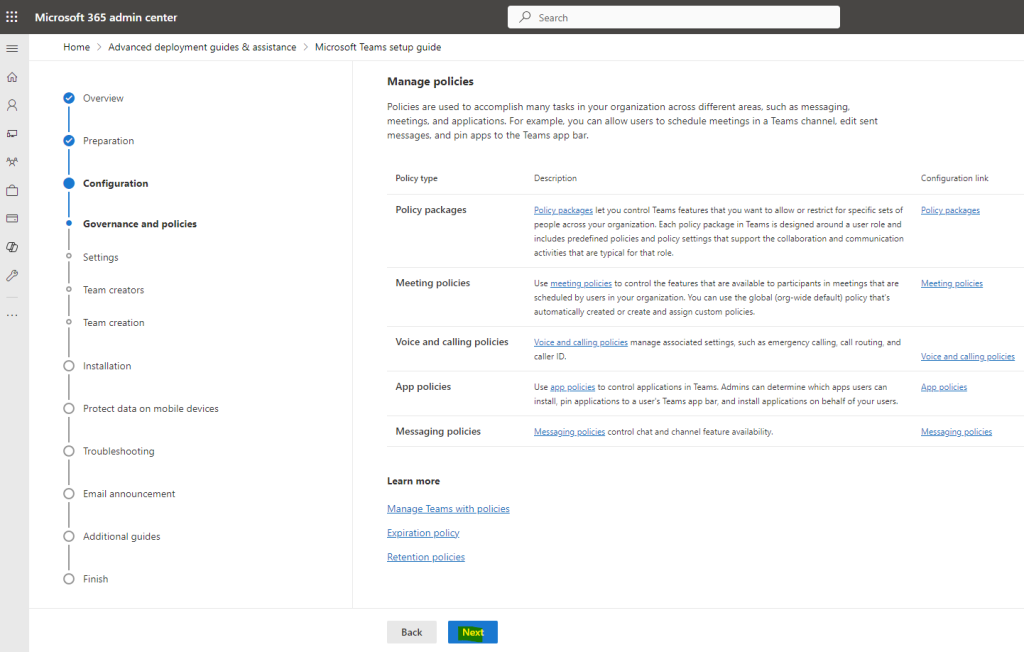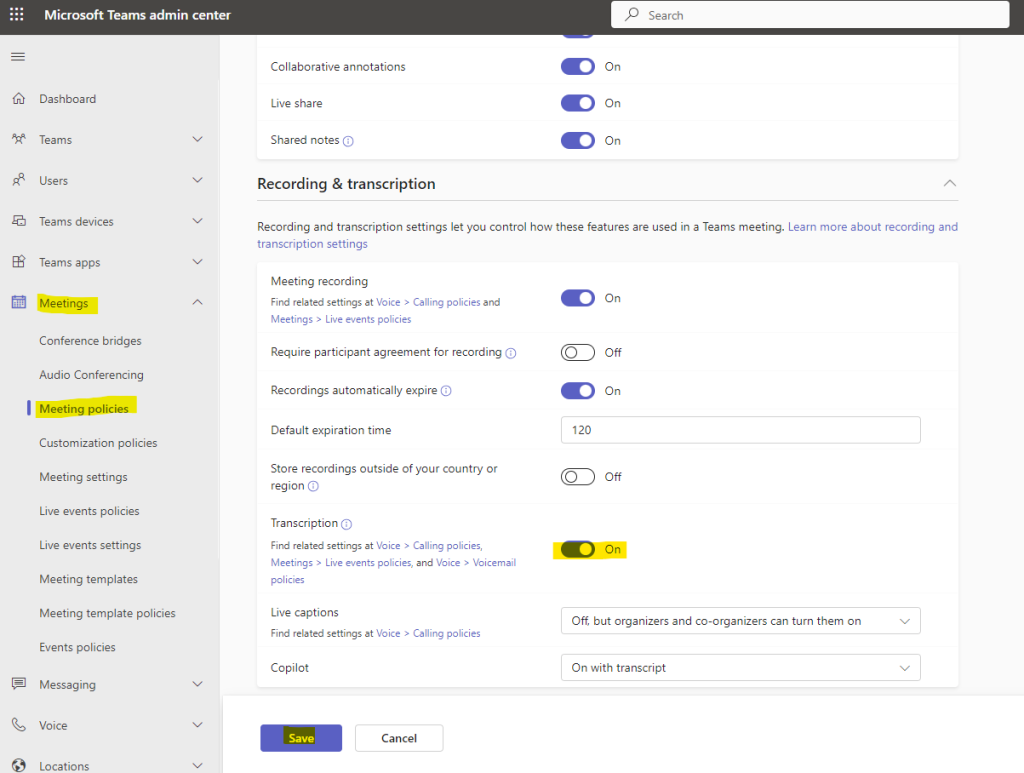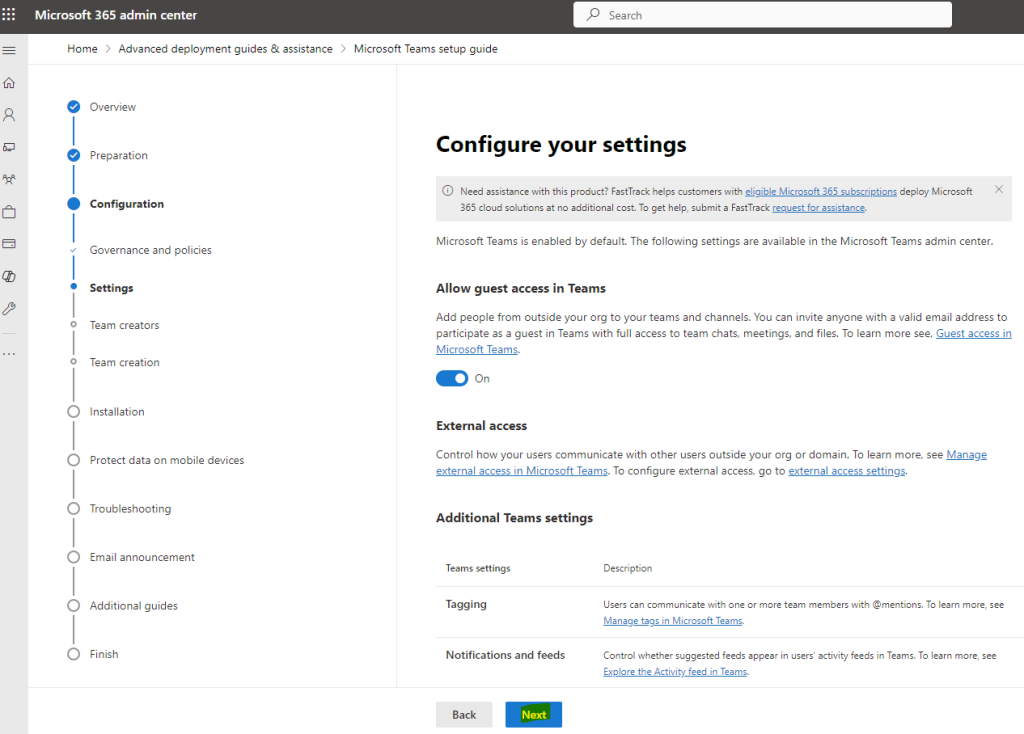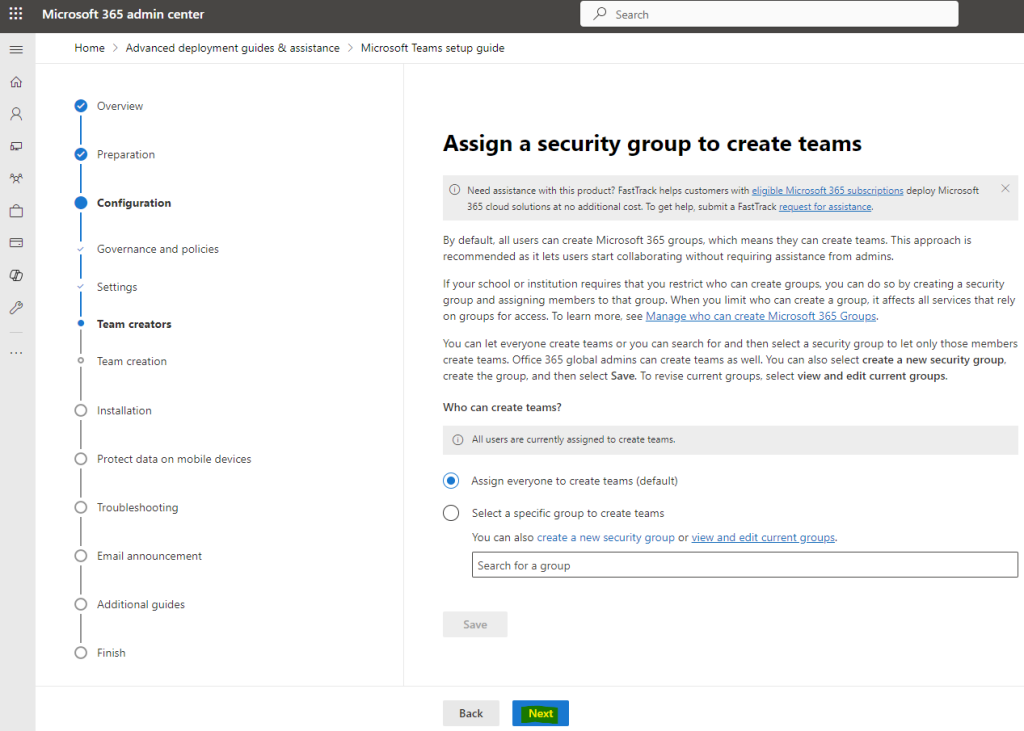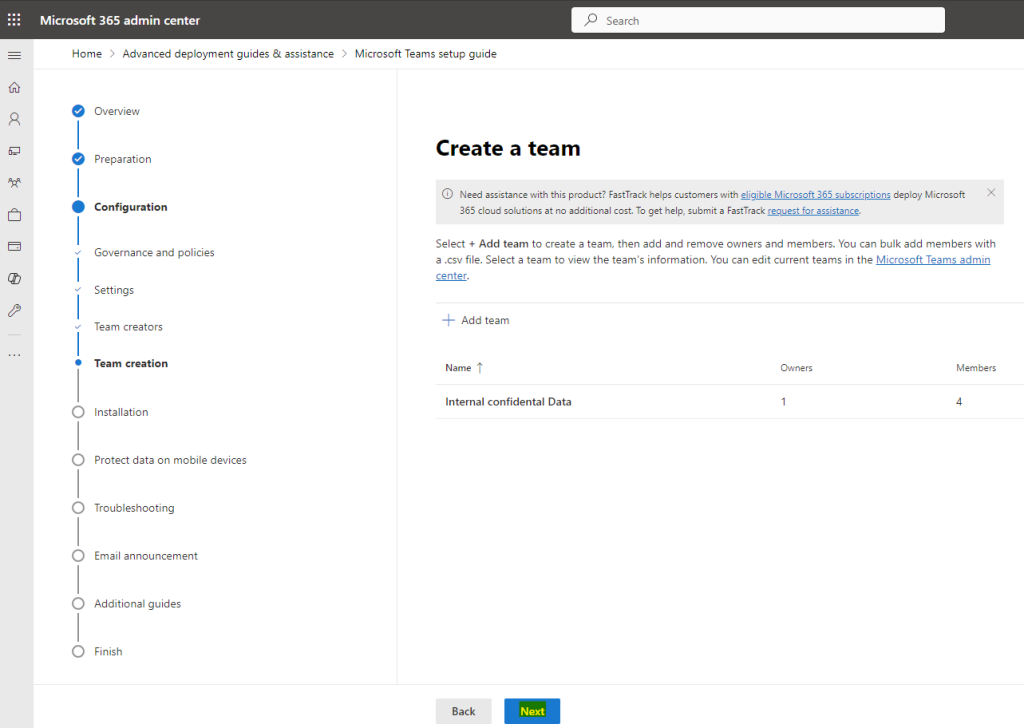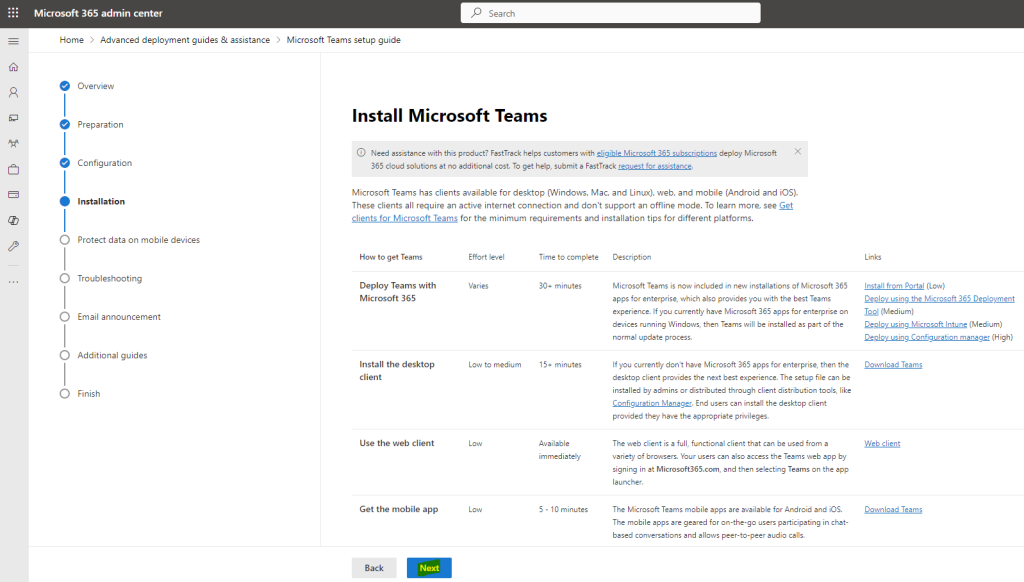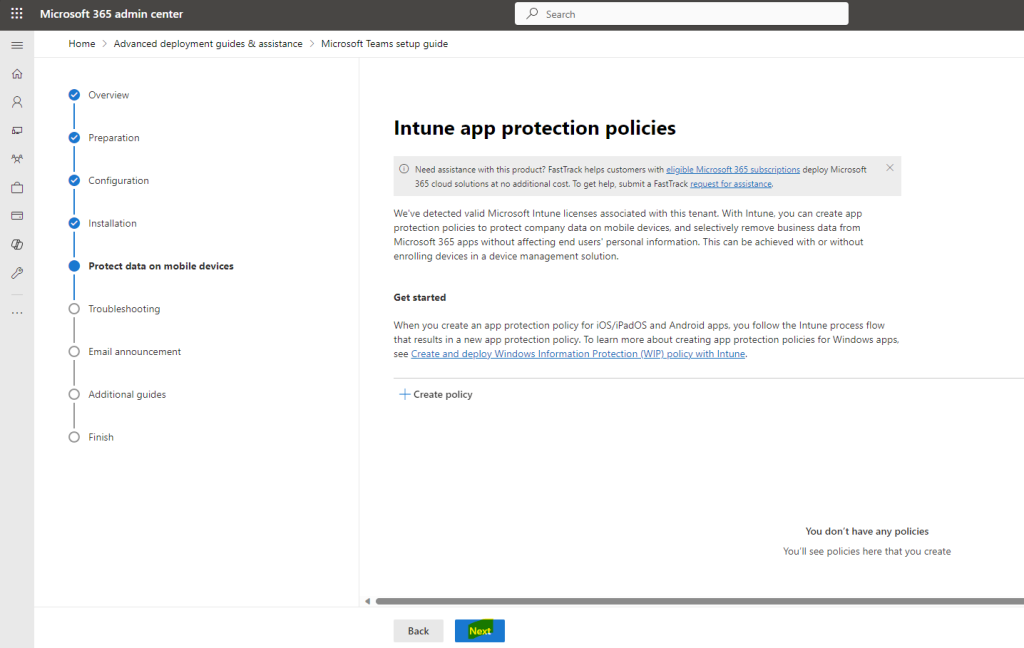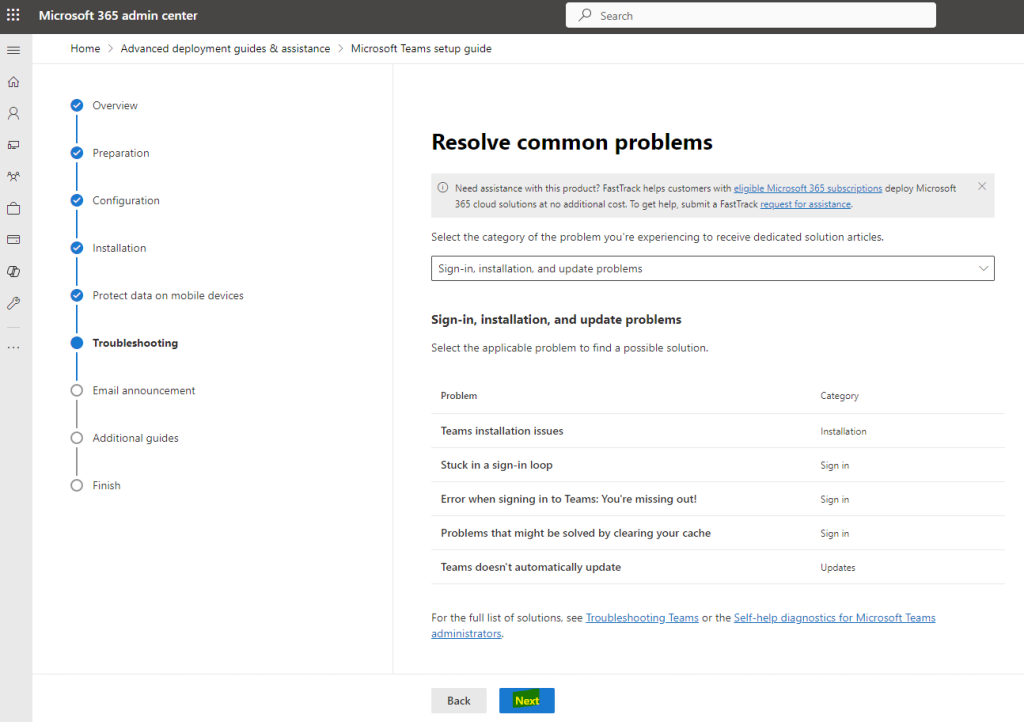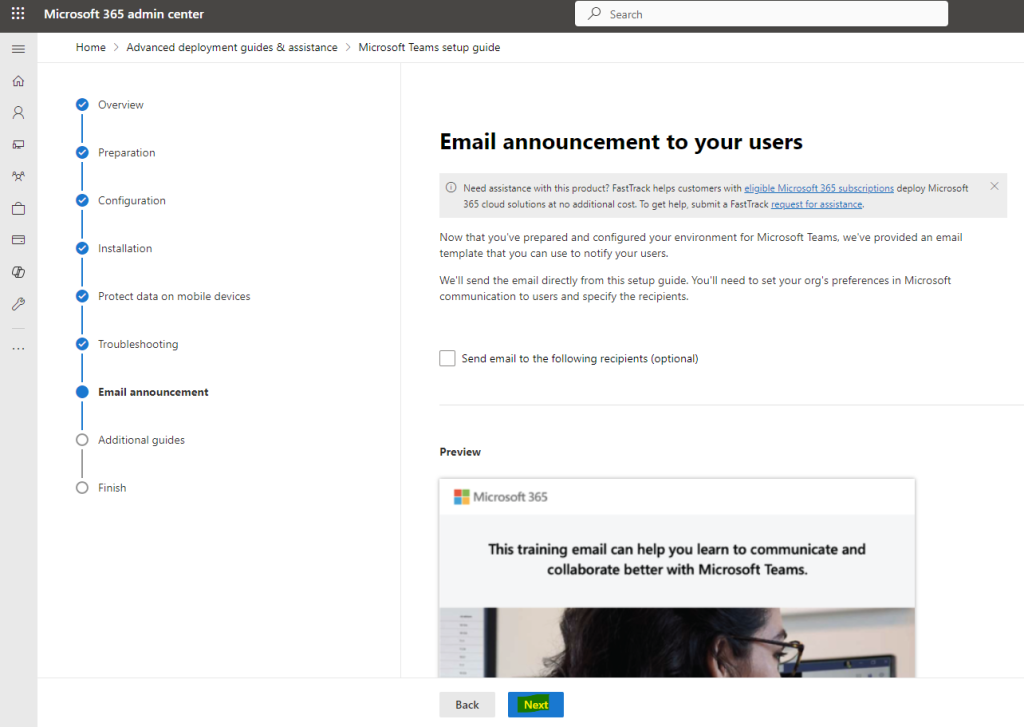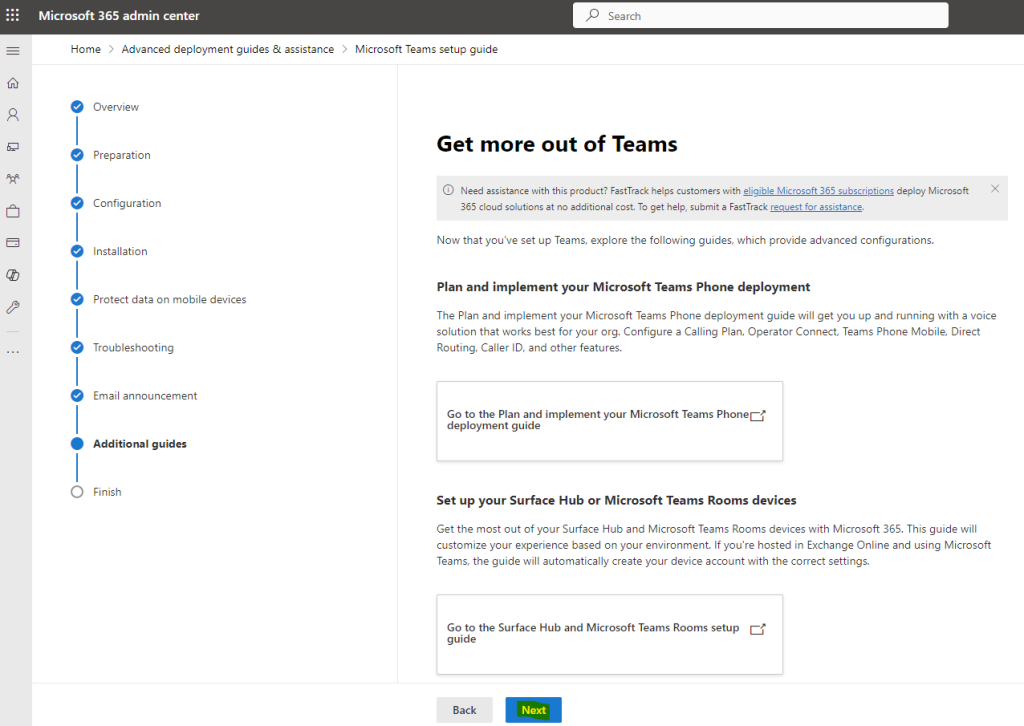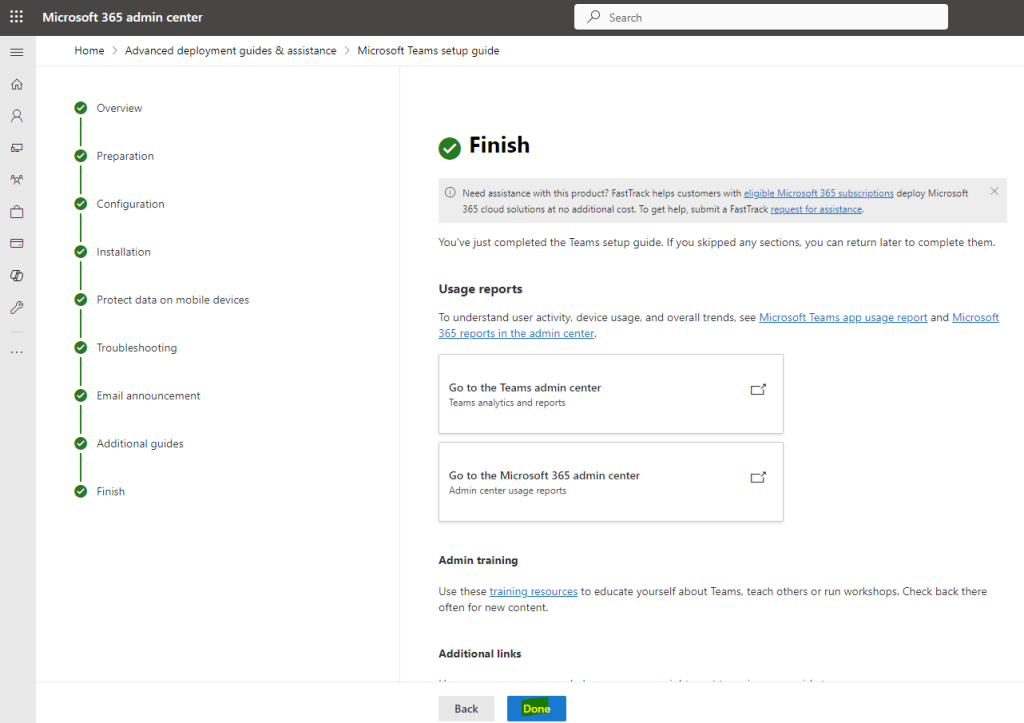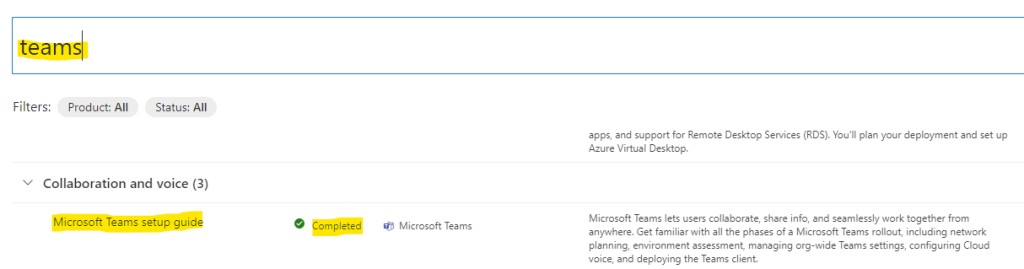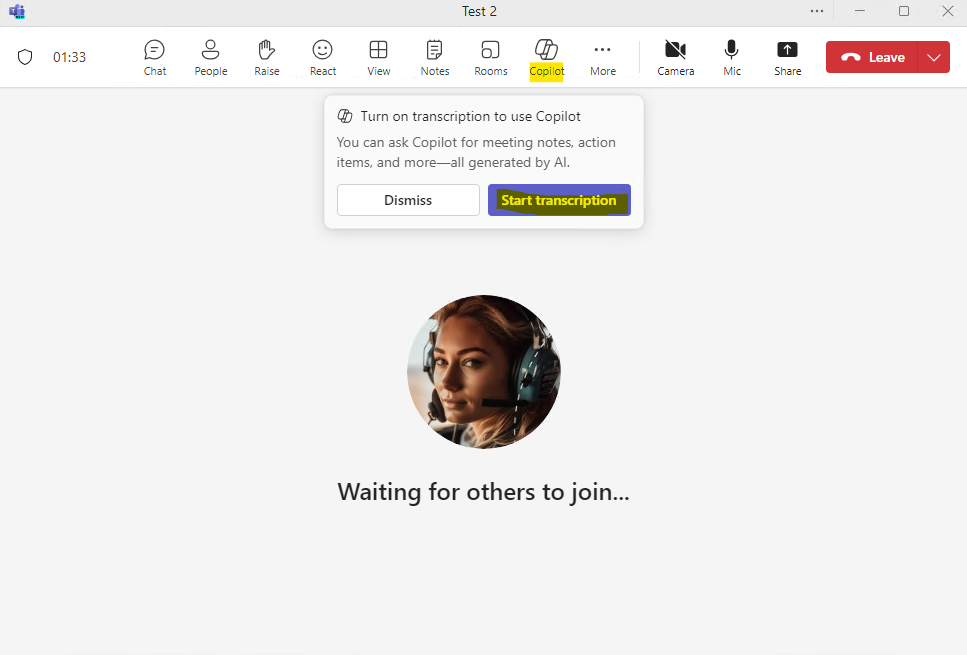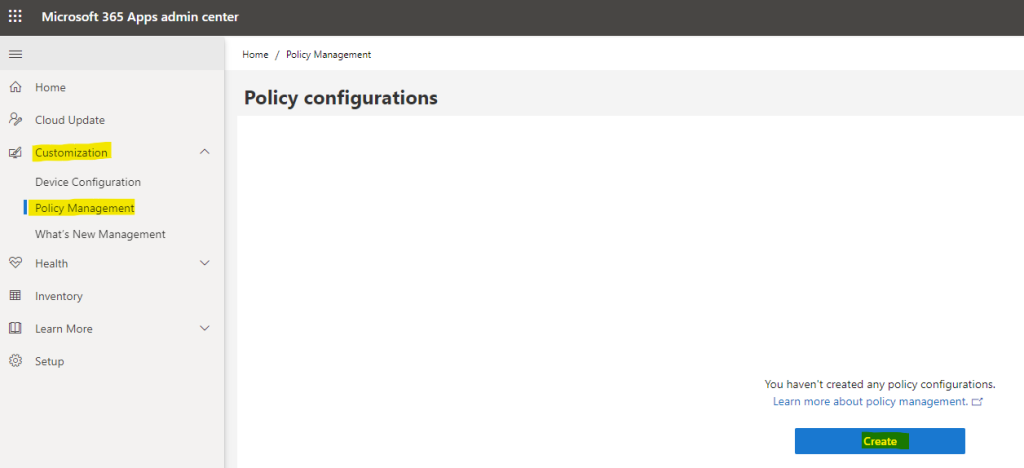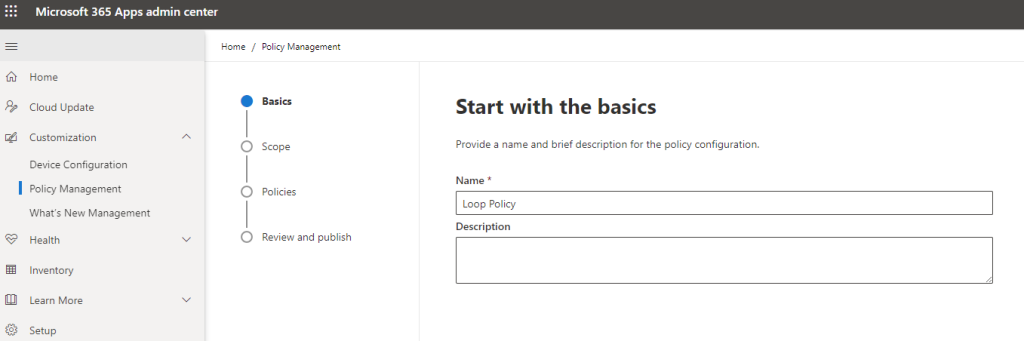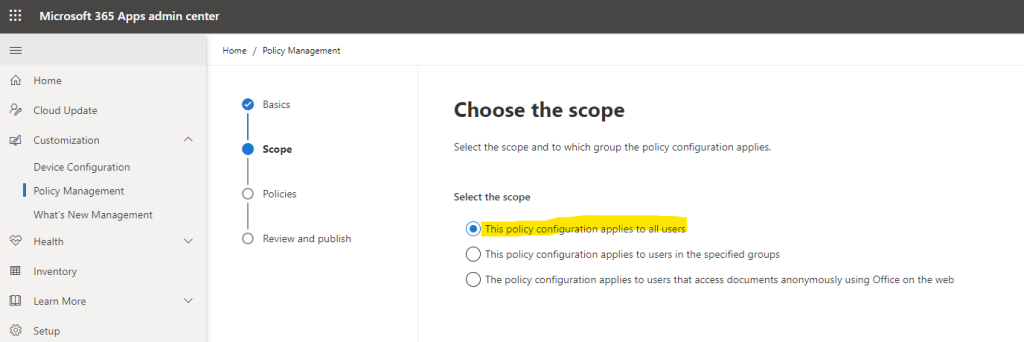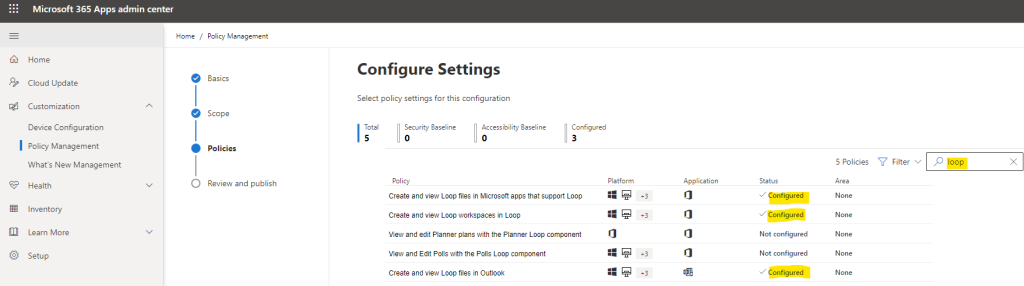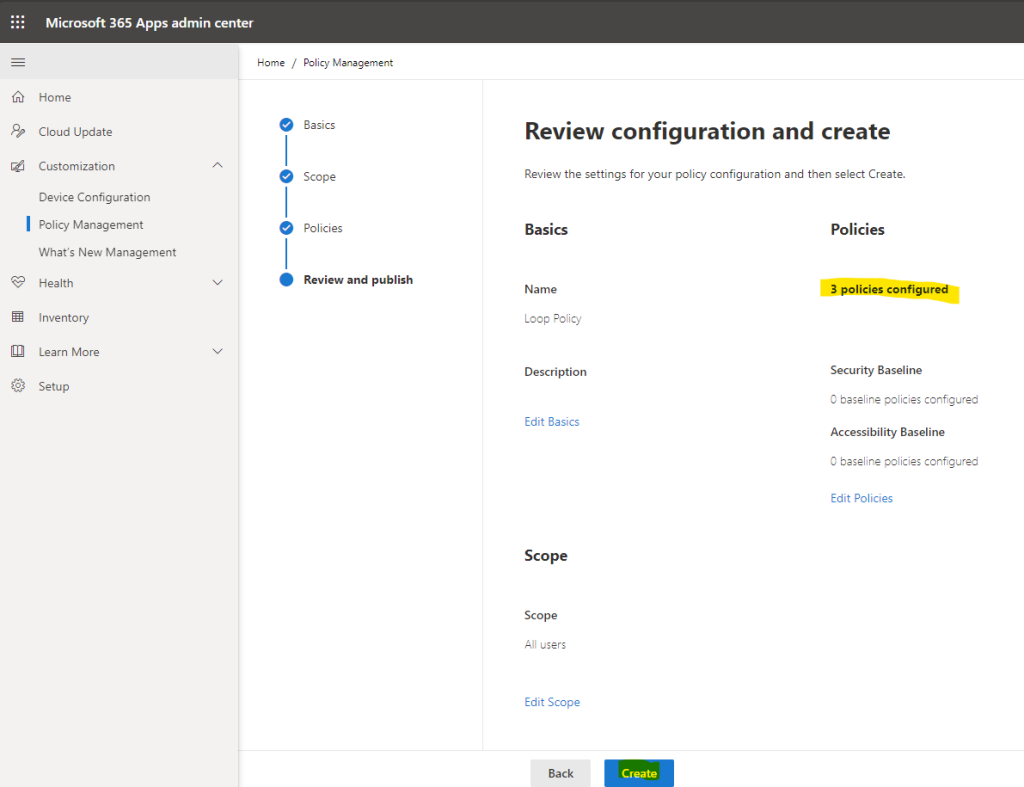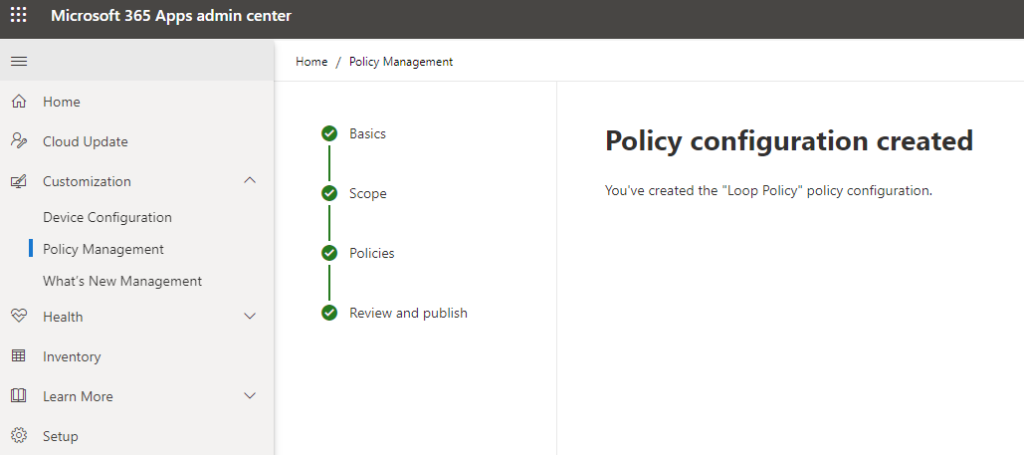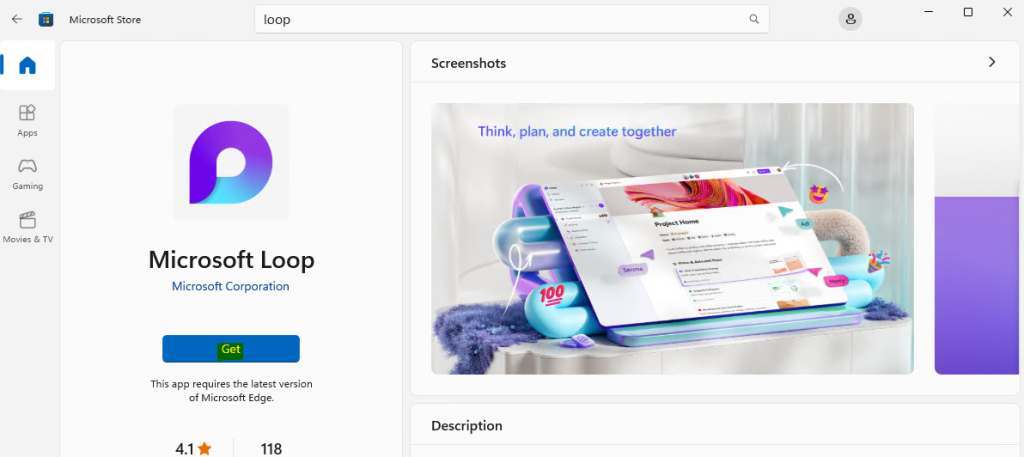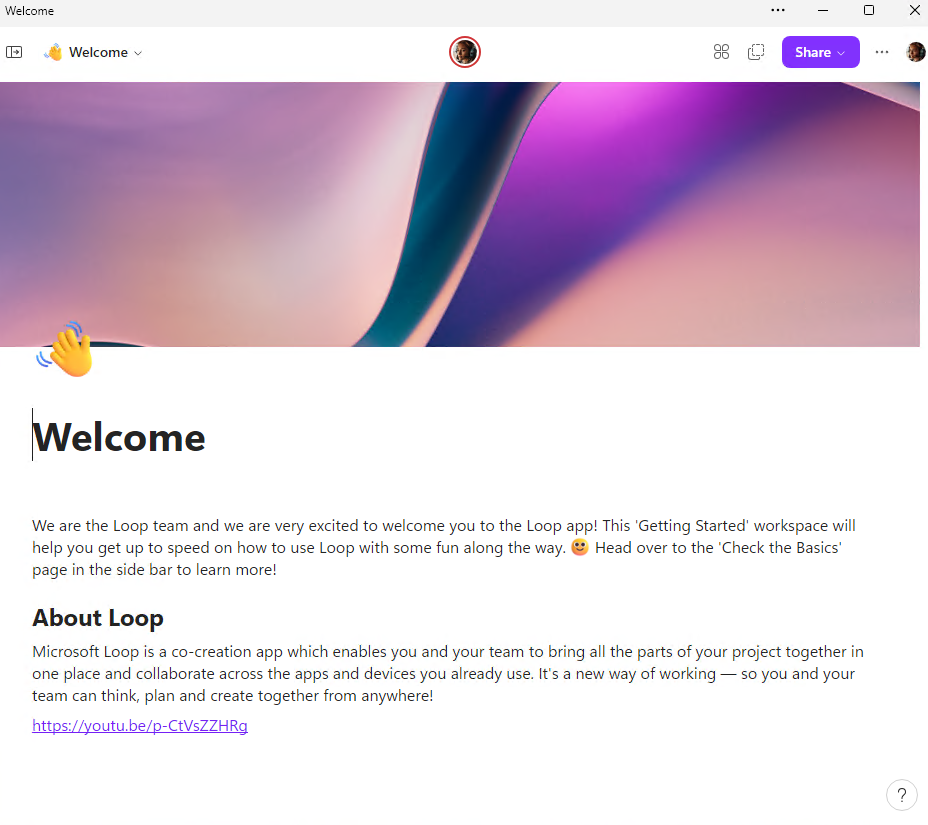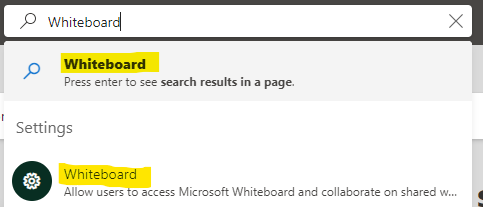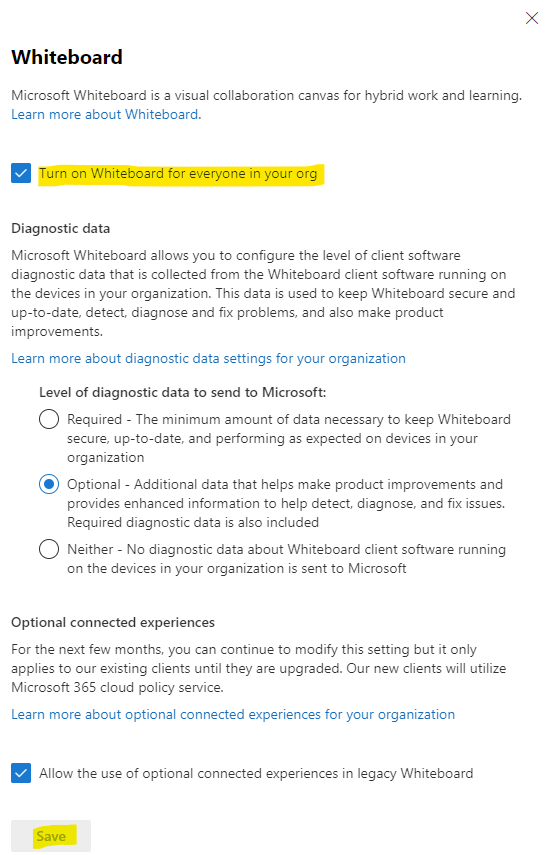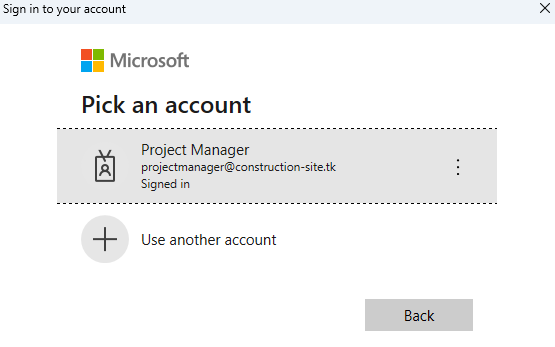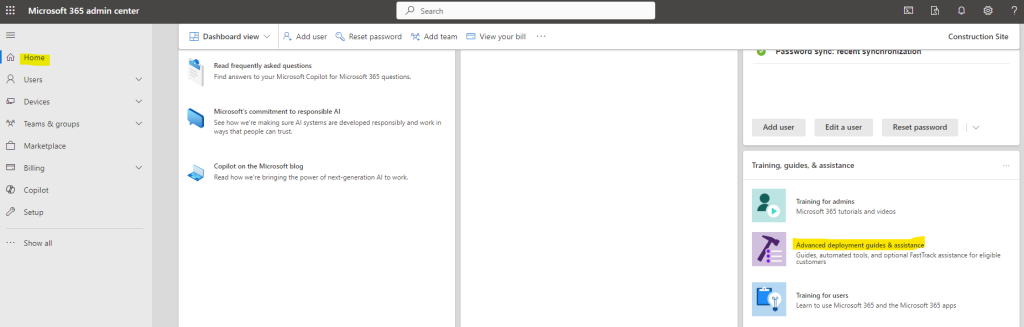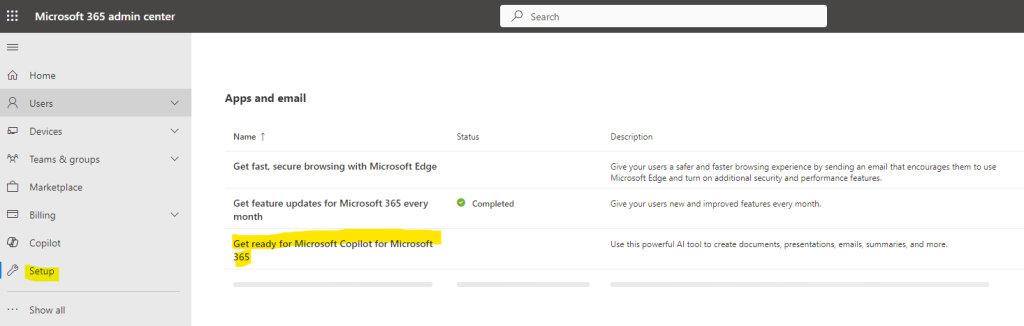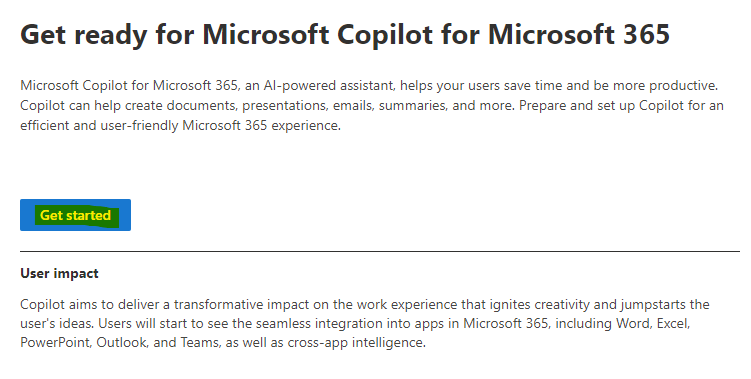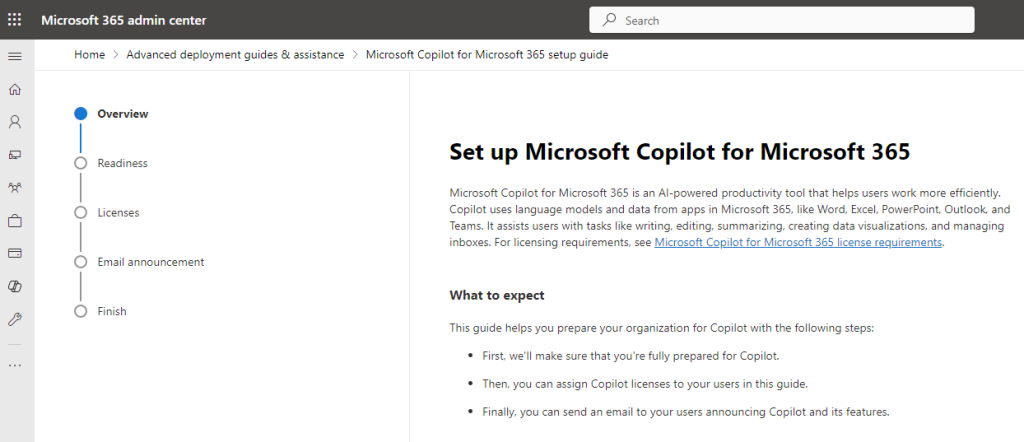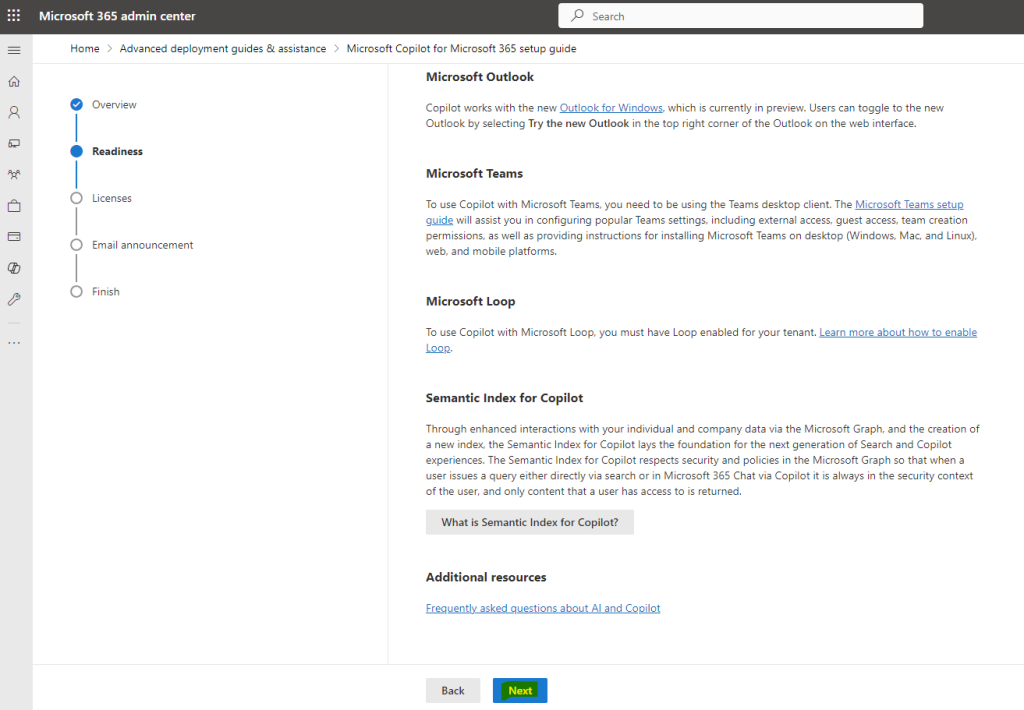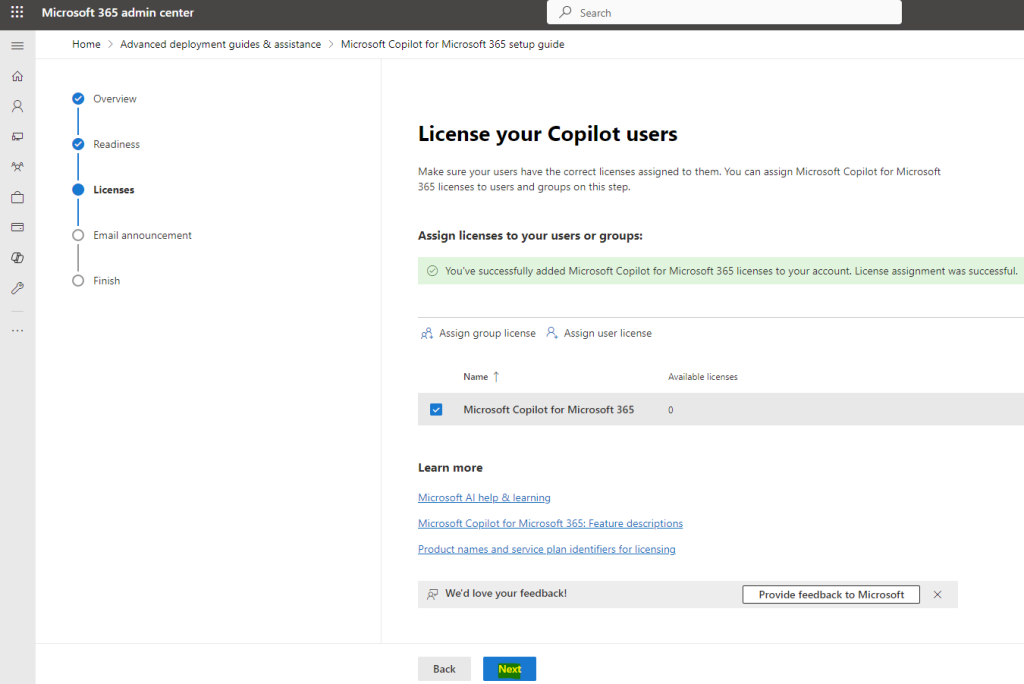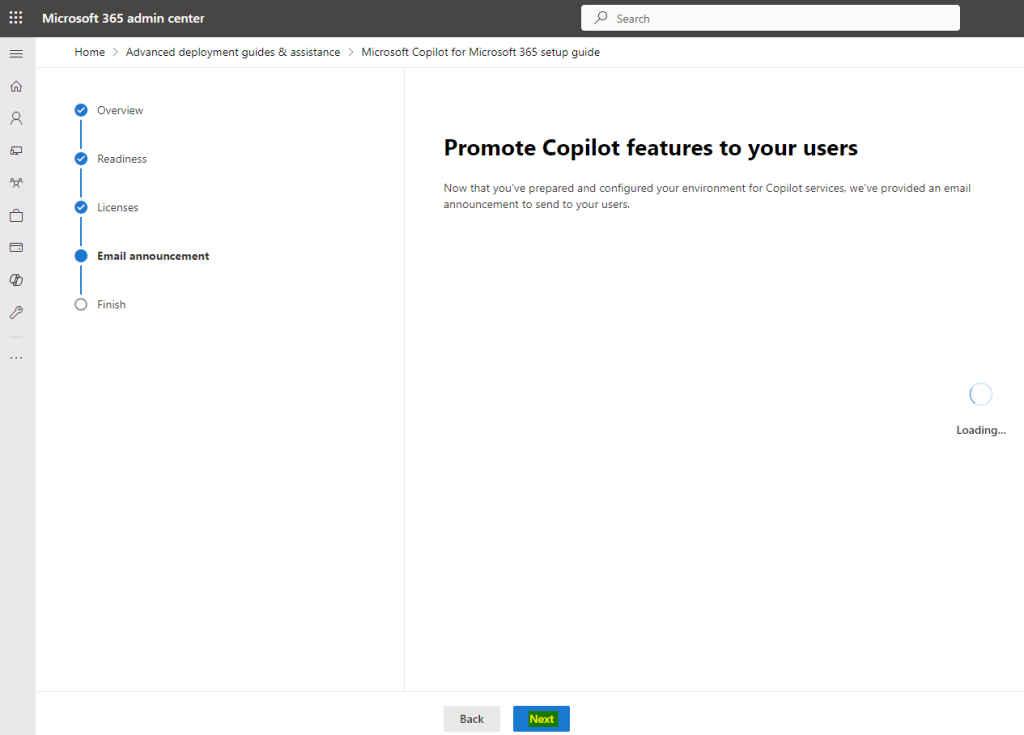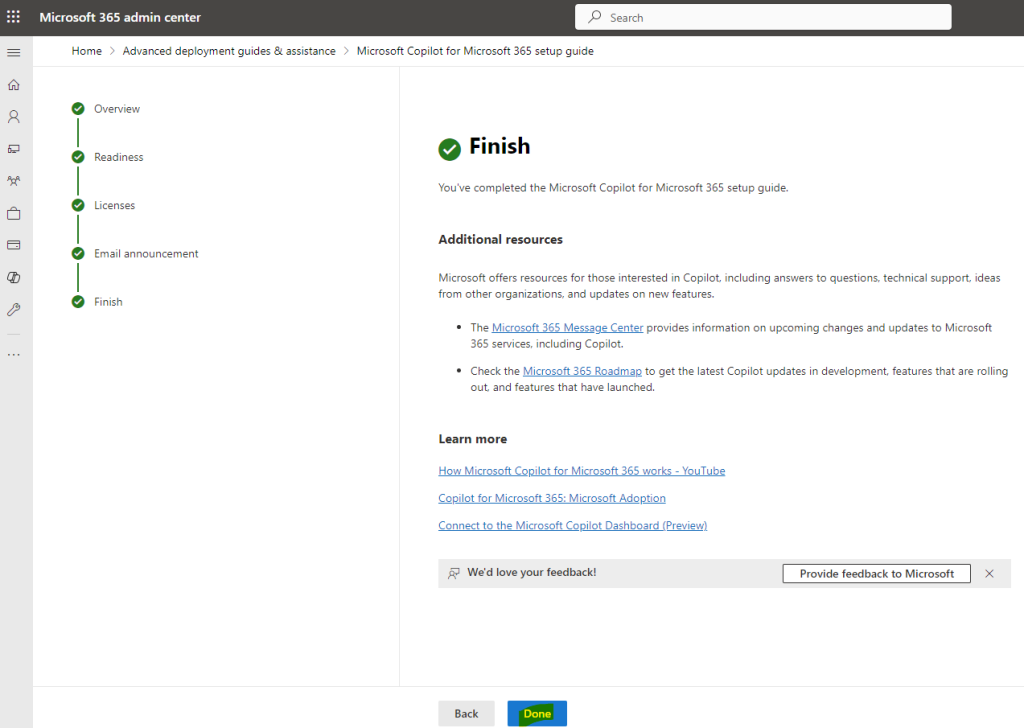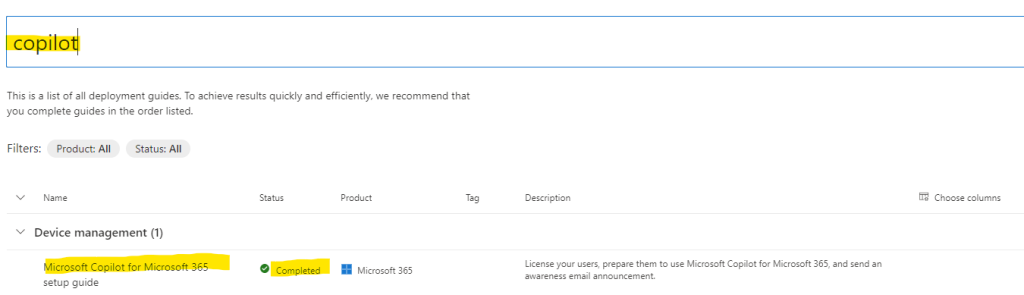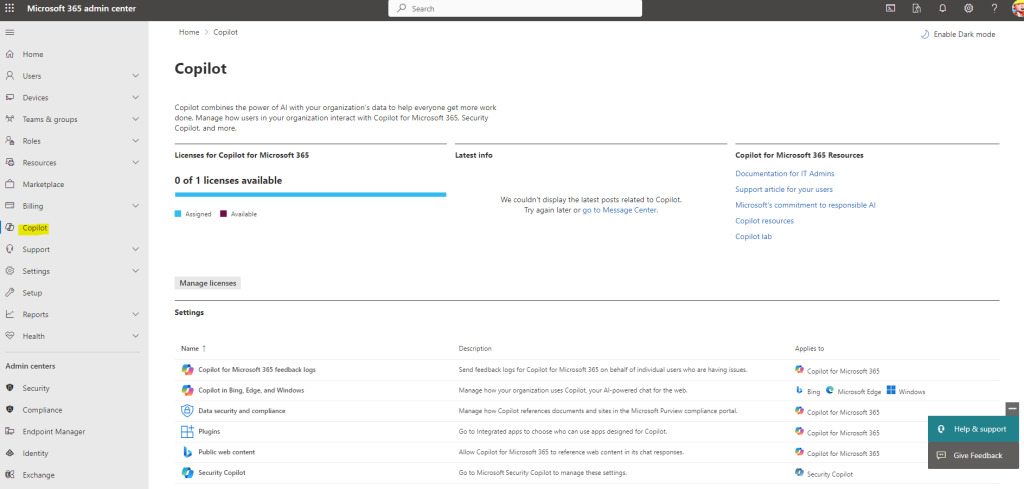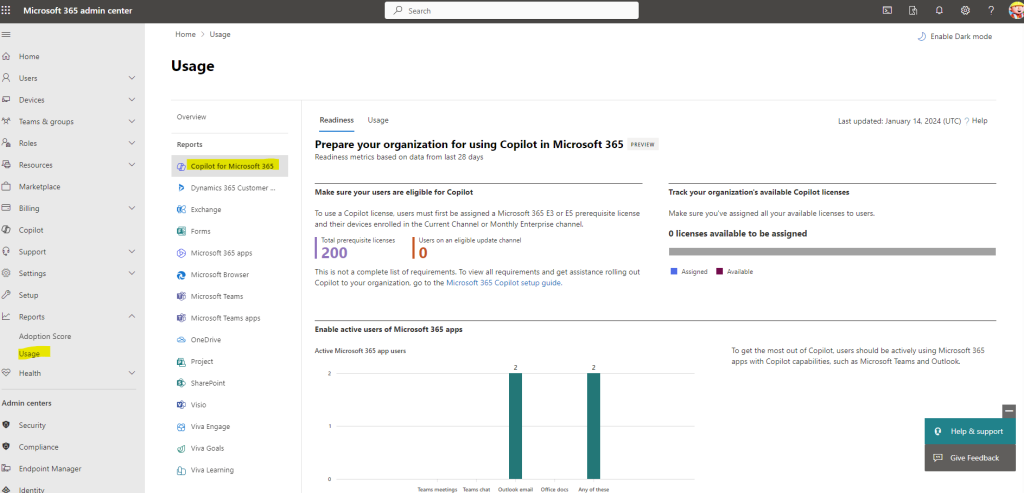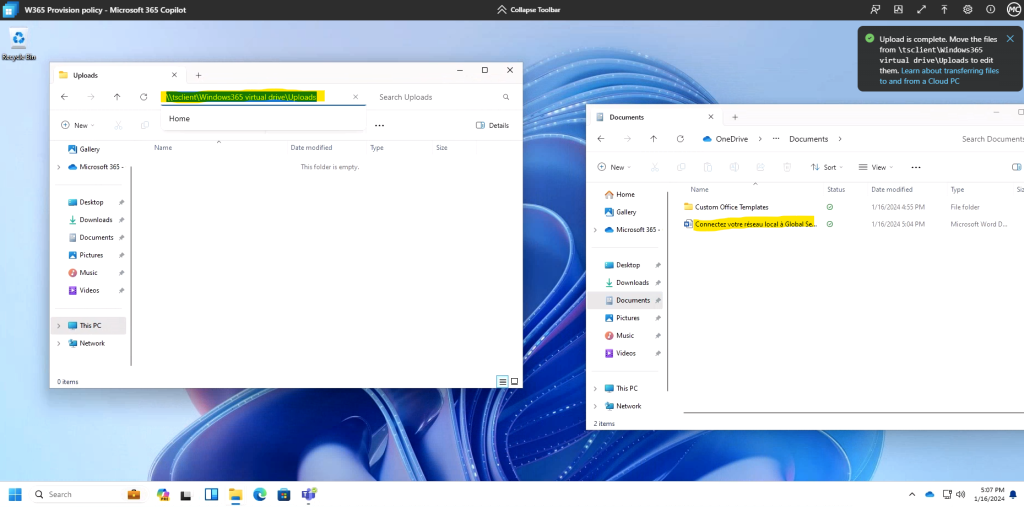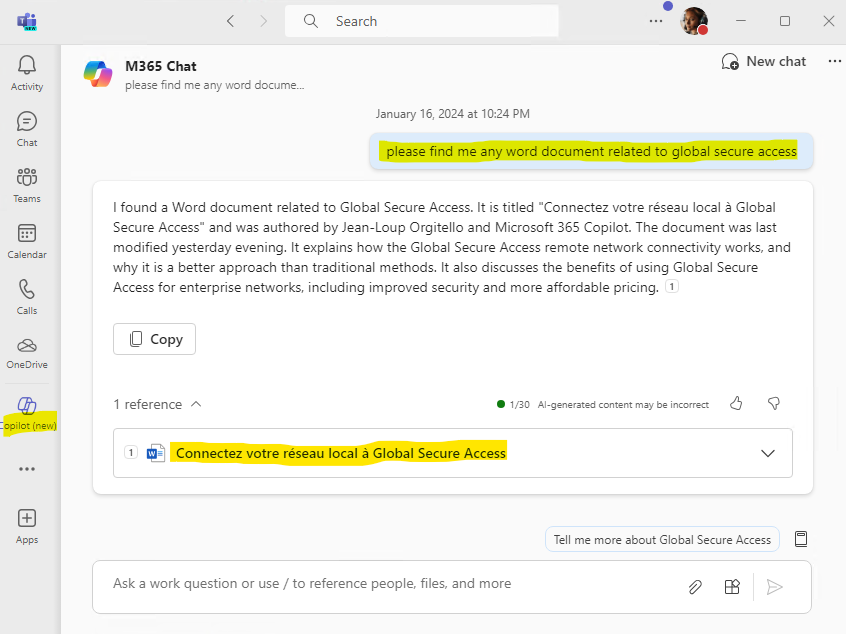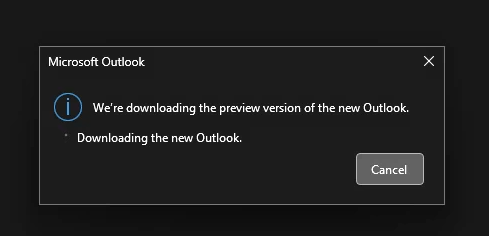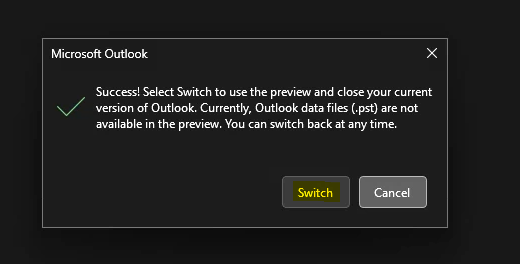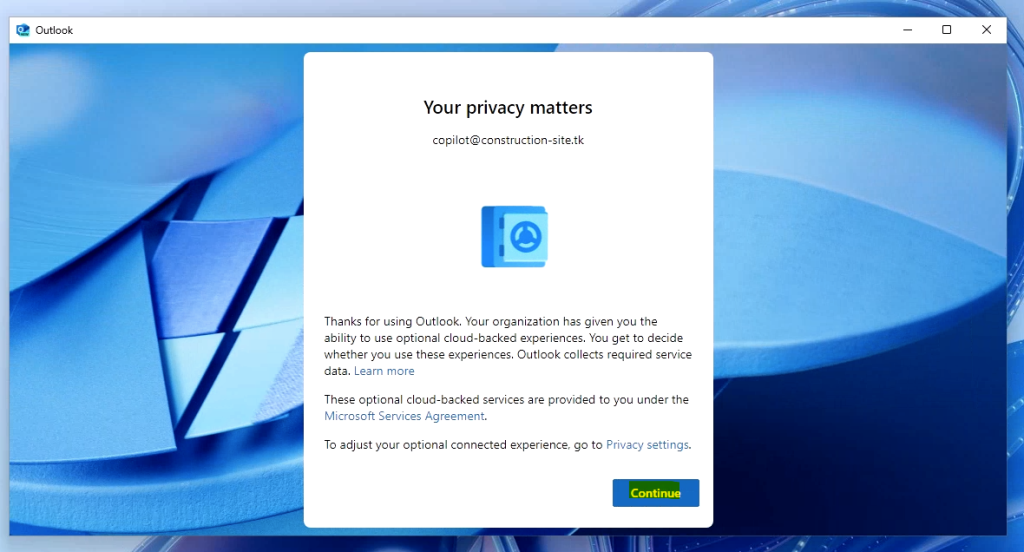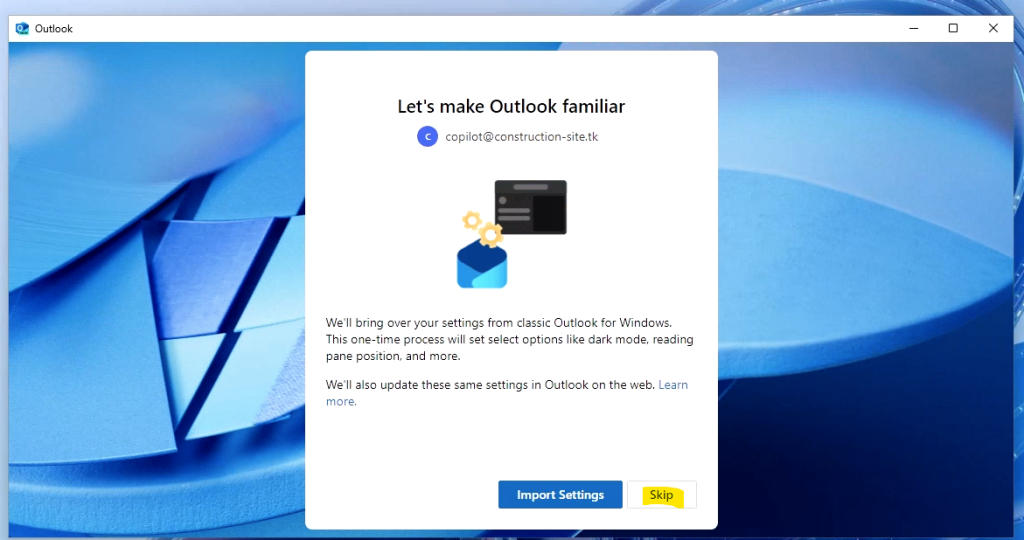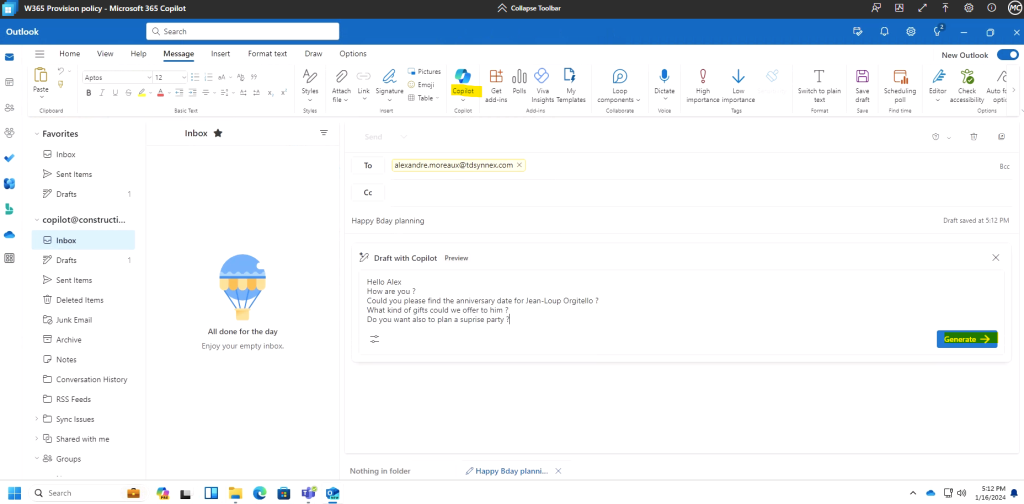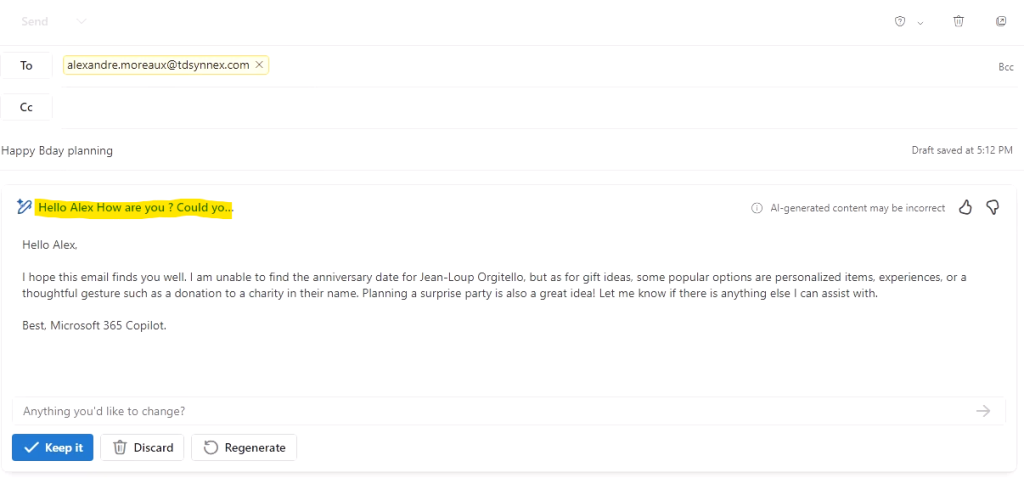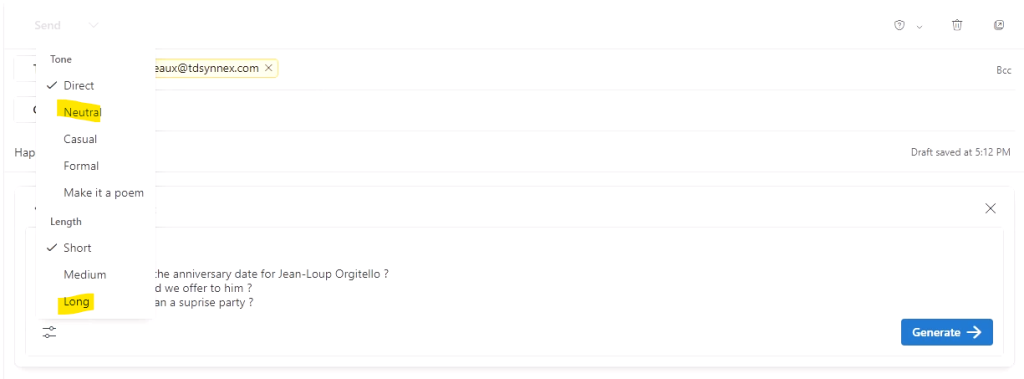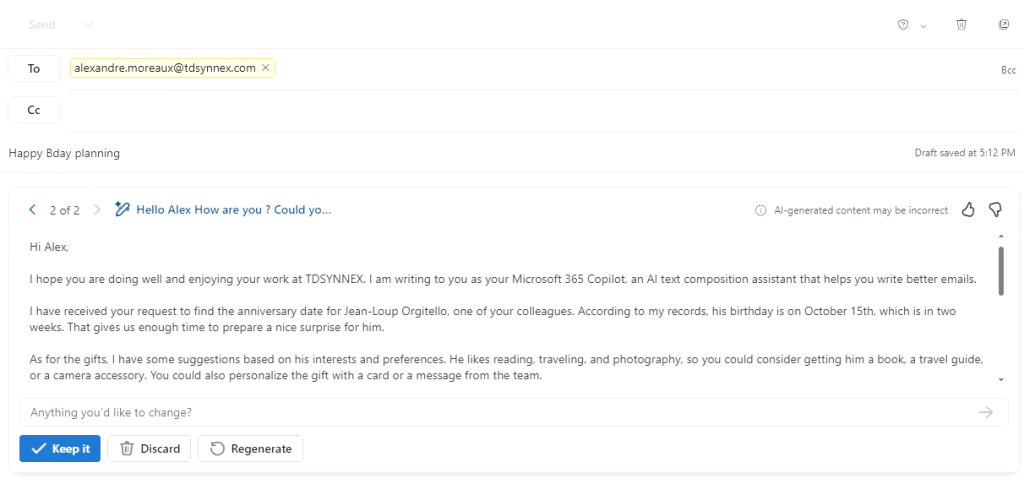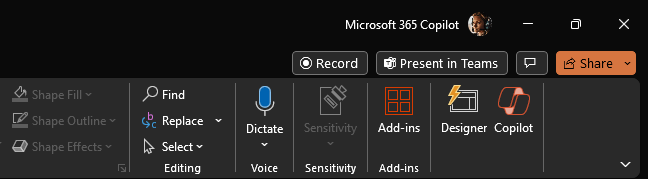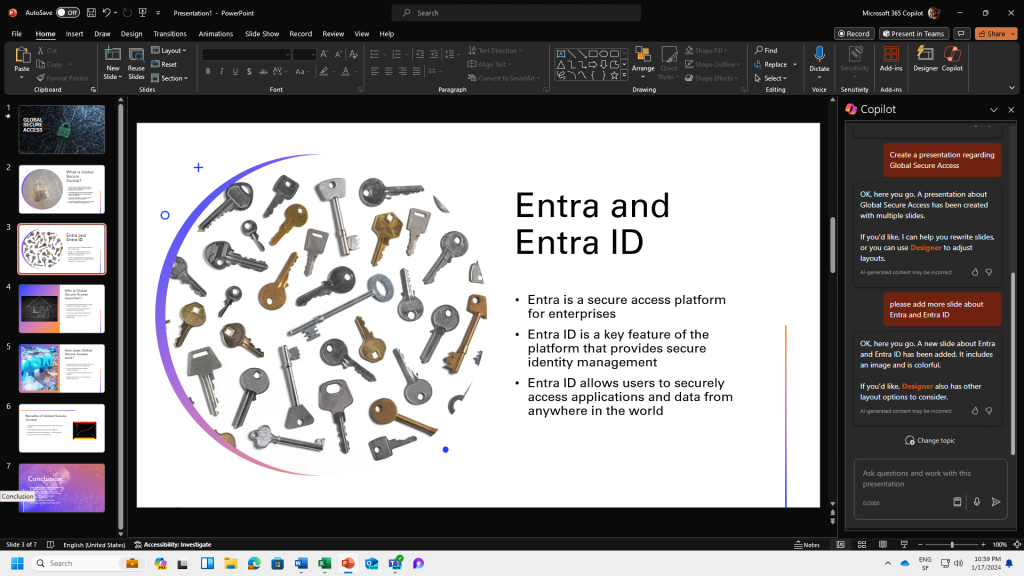Microsoft 365 Copilot évolue constamment, et à un rythme très soutenu. Comme beaucoup, j’ai du mal à suivre ces changements en temps réel, car plusieurs facteurs entrent en jeu. D’abord, le temps nécessaire pour se tenir à jour représente déjà une contrainte importante. S’y ajoutent la diversité des canaux de communication utilisés par Microsoft pour annoncer les nouveautés, ainsi que les disparités de déploiement : certaines fonctionnalités sont disponibles plus tôt dans certains tenants ou pays que dans d’autres. Bref, chacun fait comme il peut, et c’est déjà pas mal.

Cela étant dit, j’aimerais prendre un moment pour faire le tour de quelques nouveautés que je trouve particulièrement intéressantes. Ces informations proviennent à la fois des notes officielles de Microsoft et de certaines chaînes YouTube qui font, il faut le reconnaître, un excellent travail de vulgarisation et de démonstration :
Mon objectif est donc de partager avec vous certaines de ces découvertes et, lorsque c’est possible, d’y ajouter quelques retours issus de mes propres tests :
- Fonctionnalité I – Utilisez plus souvent GPT-5
- Fonctionnalité II – Explorer avec l’agent Researcher
- Fonctionnalité III – Partagez vos prompts avec vos équipes
- Fonctionnalité IV – Activez le Claude dans M365 Copilot
- Fonctionnalité V – Créez une conversation de groupe Teams à la suite de prompts
- Fonctionnalité VI – Activer le programme Microsoft Frontier pour Copilot
- Fonctionnalité VII – Créez vos applications grâce à l’agent App Builder
Fonctionnalité I – Utilisez plus souvent GPT-5 :
Depuis plusieurs mois maintenant, GPT‑5 est désormais intégré comme modèle principal pour Copilot. L’utilisation de GPT-5 permet une réponse plus riche : meilleure compréhension du contexte, capacité à traiter des documents volumineux ou complexes :
Copilot Chat est en train de passer au dernier modèle d’IA générative d’OpenAI, le modèle GPT-5, en tant que LLM principal de prise en charge. Essayez GPT-5 avec vos invites Copilot en sélectionnant le bouton Essayer GPT-5 en haut à droite dans Copilot Chat.
Vous pouvez utiliser le bouton Essayer GPT-5 dans Copilot Chat que vous disposiez ou non d’une licence Microsoft 365 Copilot, mais l’accès peut être limité en période de forte charge.
L’activation du mode GPT-5 est visible en haut à droite de Copilot :
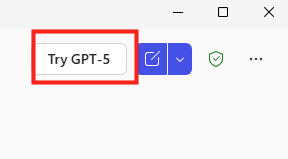
Quelques remarques :
- Vous devez activer GPT-5 pour chaque nouvelle conversation.
- Vous pouvez activer GPT-5 même après avoir commencé à saisir votre premier prompt, et cela sans en perdre la saisie,
- Il n’est pas possible de basculer sur GPT-5 dès que la conversation a démarré.
- Une fois GPT-5 activé, la conversation continuera de travailler avec lui :
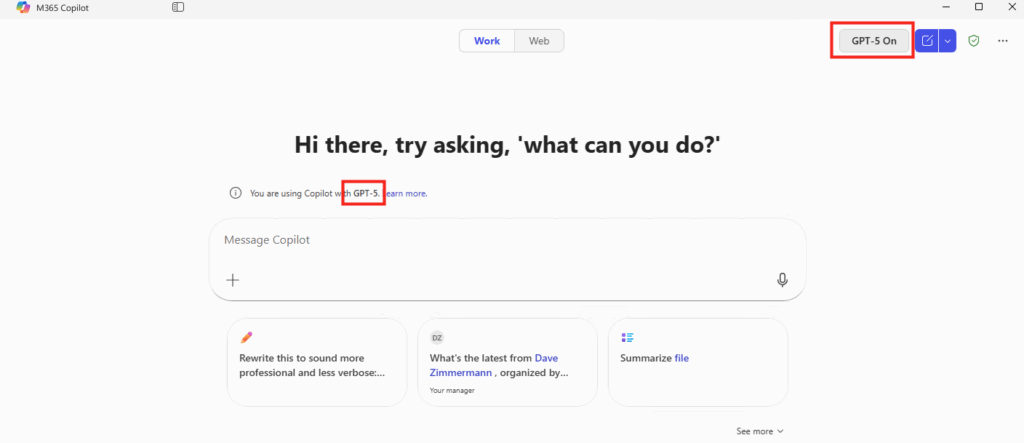
Voici un exemple de prompt que je souhaite poser à GPT-4 et GPT-5 pour voir leur réponse et les comparer :
Agis comme un architecte cloud senior chargé de présenter à la direction d’une entreprise internationale (800 employés, multi-sites, multi-fuseaux) une proposition stratégique complète pour moderniser son environnement Microsoft 365.
Contexte : L’entreprise a une infrastructure hybride (Active Directory local, Exchange on-premises, quelques workloads déjà sur Azure).
Les équipes utilisent encore des outils locaux (fichiers partagés, VPN, emails internes) et peinent à collaborer efficacement à distance.
La direction veut réduire les coûts, améliorer la sécurité, et accélérer la collaboration avec Microsoft 365 et Azure AD/Entra ID.
Tâche :
- Rédige un document de cadrage exécutif présentant :
- Une synthèse stratégique (valeur métier, enjeux, risques, bénéfices attendus)
- Une proposition d’architecture cible (identités, sécurité, collaboration, données, gouvernance)
- Un plan de transformation (étapes, jalons, gouvernance projet, rôles, communication interne)
- Des indicateurs de succès (KPIs), différenciant la vision IT et la vision métier
- Une conclusion exécutive résumant l’impact global de la transformation
Contraintes :
- Rédige avec un ton professionnel, synthétique et narratif.
- Le document doit sembler prêt à être présenté à un COMEX.
- Utilise la mise en page Markdown avec des titres, sous-titres et éventuellement des tableaux synthétiques.
- Sois précis mais fluide : évite les listes sèches et ajoute des transitions naturelles.Et cela nous permet de sortir une comparaison des réponses données par Copilot en fonction de ces deux modèles, vu par ChatGPT :
- Avec le même prompt, GPT-4 fait un très bon travail de structuration technique, il produit un livrable cohérent et complet.
- GPT-5, lui, comprend le contexte exécutif : il ne se contente pas d’empiler des points, il raconte la transformation, hiérarchise l’information, et adapte le ton à une audience de direction.
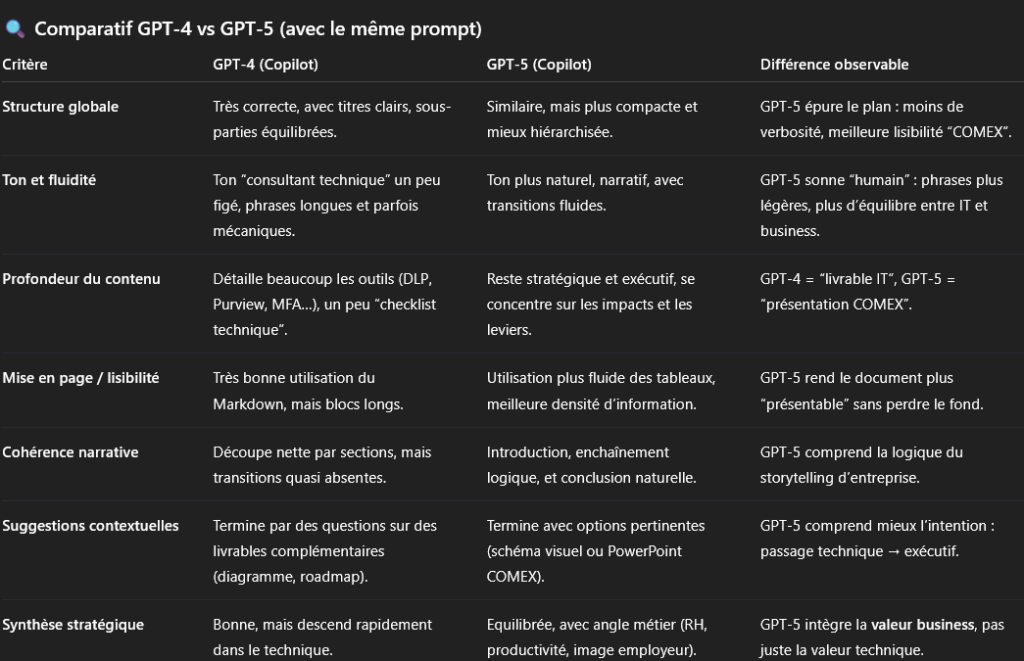
Pourquoi devoir recliquer à chaque fois ?
Cela peut paraître agaçant, mais le bouton existe pour des questions économiques : cela permet d’éviter une activation automatique, et donc une meilleure maîtrise des coûts et des performances.
Fonctionnalité II – Explorer avec l’agent Researcher :
L’agent Researcher de Microsoft 365 Copilot s’apparente à un assistant de recherche avancé, spécialement conçu pour traiter des tâches complexes et multi-étapes.
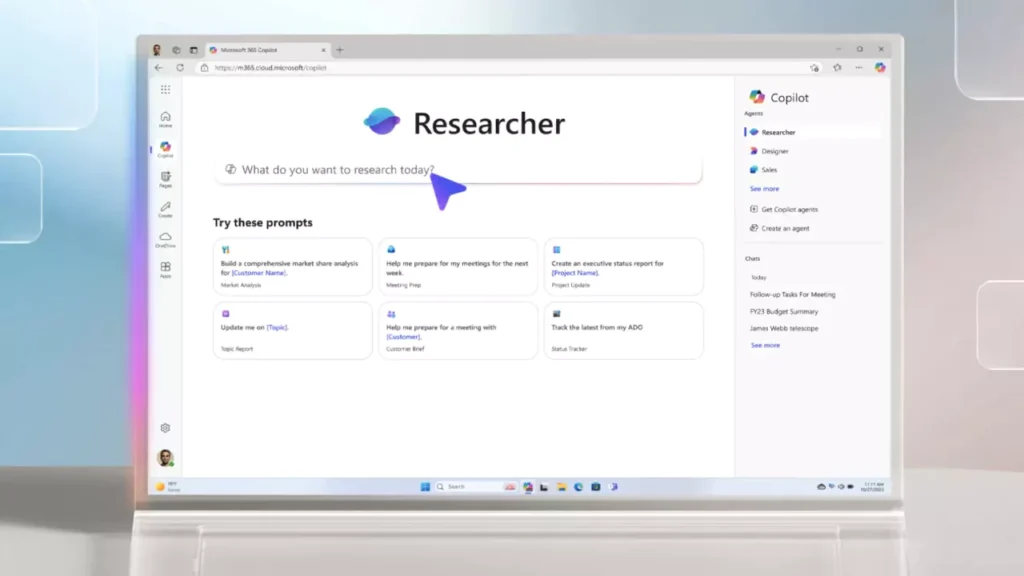
Plutôt que de se contenter d’une réponse rapide à une question, l’agent Researcher croise vos contenus professionnels (documents, courriels, discussions, fichiers) avec des sources web fiables pour produire un rapport structuré : sections thématiques, visuels (graphiques, tableaux), et citations explicites des sources.
Researcher est donc particulièrement utile quand il s’agit de faire de la veille technologique, un benchmark, une analyse d’un domaine, ou l’élaboration d’un dossier que l’on pourra partager ou présenter :
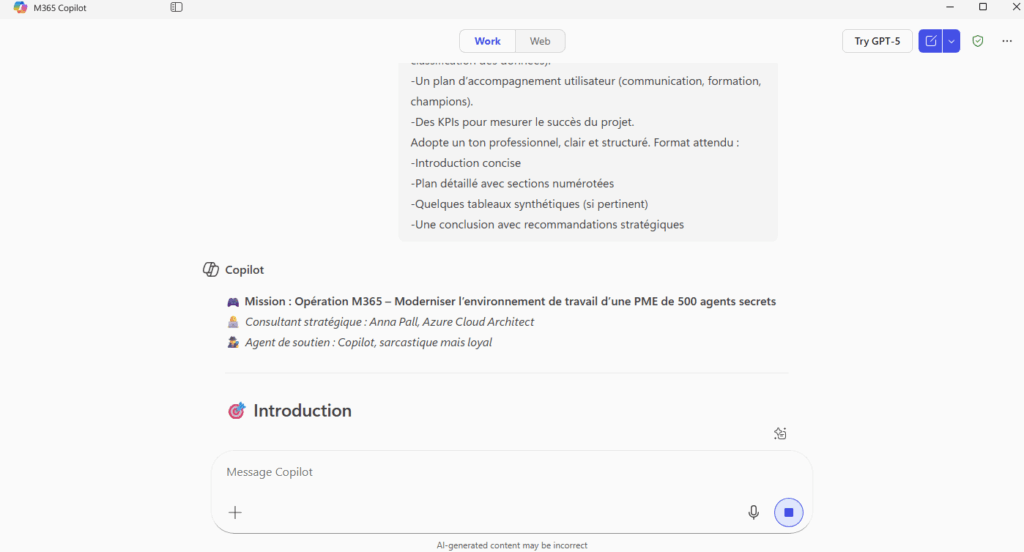
Il diffère de la fonction de “chat classique” de Copilot : alors que celle-ci vise rapidité, synthèse simple ou support conversationnel, Researcher est optimisé pour un travail en profondeur avec plus de réflexion, plus de temps de traitement et un livrable plus riche.
Quand privilégier Research par rapport Chat classique :
- Si tu dois préparer une réunion, un dossier stratégique ou un benchmark, Researcher va compiler et croiser les informations pertinentes bien au-delà de ce que le chat classique peut proposer.
- Pour toute question nécessitant de vérifier, nuancer ou justifier avec des sources croisées et fiables, Researcher est clairement plus adapté.
- Lorsque la rapidité n’est pas la priorité et qu’il te faut de la profondeur, de la précision et une vue d’ensemble.
Peut-être que le second agent, Analyst, pourrait aussi vous être utile :
Fonctionnalité III – Partagez vos prompts avec vos équipes
Historiquement, Microsoft 365 Copilot permettait déjà de sauvegarder des prompts dans une galerie personnelle, offrant ainsi la possibilité de retrouver facilement ses requêtes récurrentes et de les réutiliser :
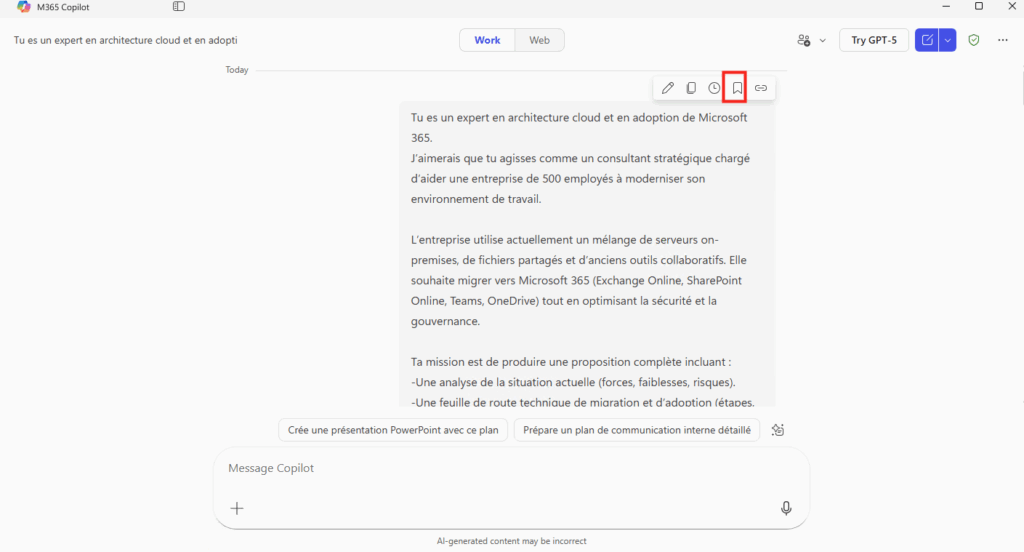
Cette fonctionnalité a évolué pour aller plus loin : désormais, il est possible non seulement de conserver ses prompts, mais aussi de les partager avec une équipe, favorisant la collaboration et la cohérence dans l’usage des prompts au sein d’un groupe.
Commencez par sauvegarder un prompt dans la galerie personnelle :
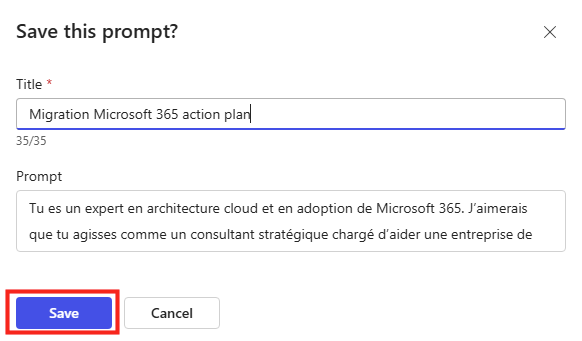
Retournez dans la galerie afin de partager :
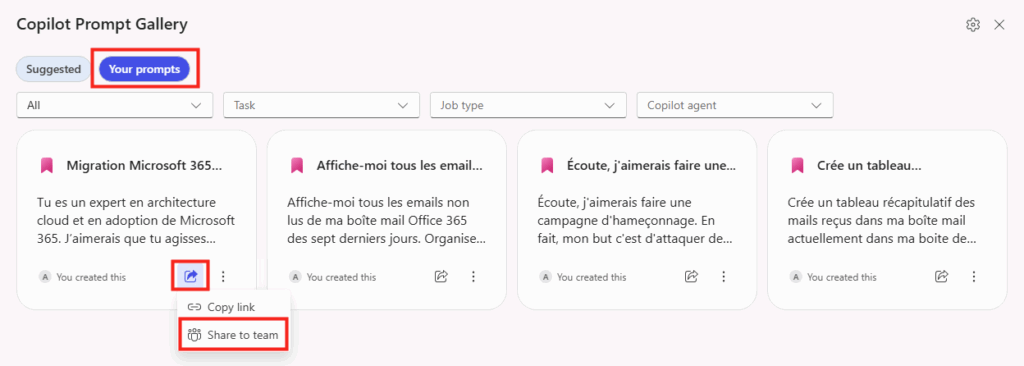
Sélectionnez d’une équipe spécifique :
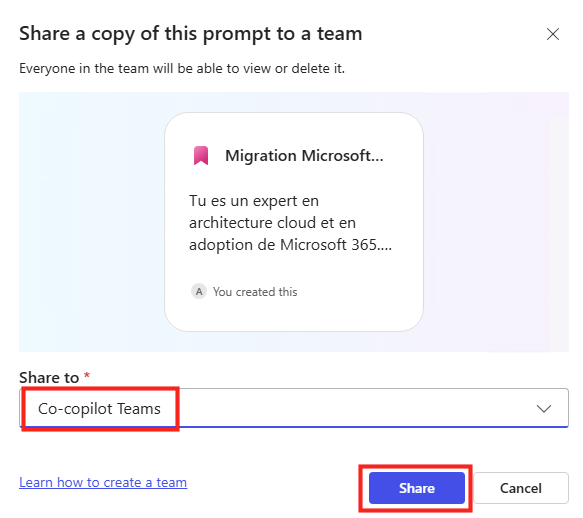
Cela crée un nouvel onglet dans la galerie montrant les prompts partagés dans la galerie aux équipes :
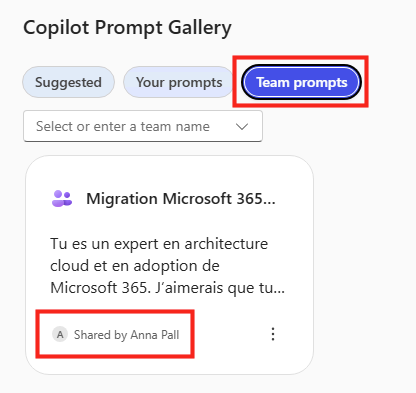
Fonctionnalité IV – Activez Claude dans M365 Copilot :
Claude est un modèle d’intelligence artificielle développé par Anthropic, conçu pour offrir des capacités avancées de génération de texte, d’analyse et d’assistance contextuelle. Il se distingue par son approche axée sur la sécurité et la transparence, ce qui en fait un outil fiable pour les entreprises souhaitant intégrer l’IA dans leurs processus.

Depuis peu, il est possible d’activer Claude via le portail Microsoft 365 Admin Center. Cette fonctionnalité permet aux administrateurs de rendre Claude disponible pour les utilisateurs en quelques clics :
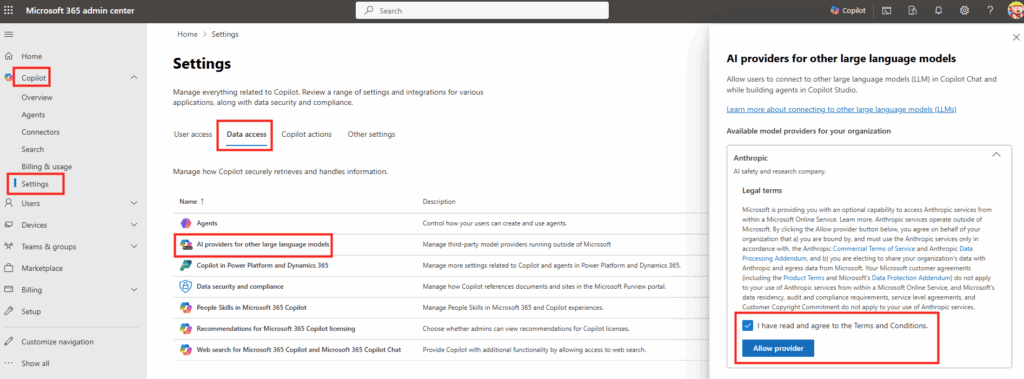
Une fois activé, le statut change dans la console, confirmant que Claude est opérationnel :
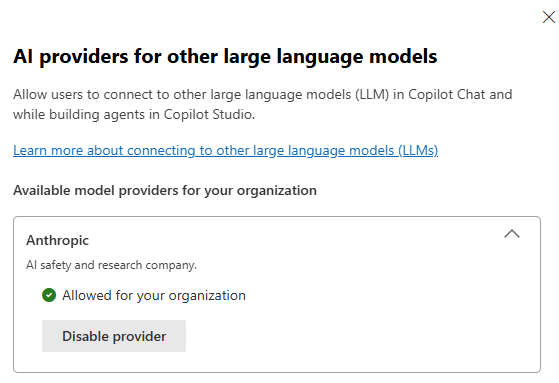
Voici l’interface avant activation, sans le bouton Claude :
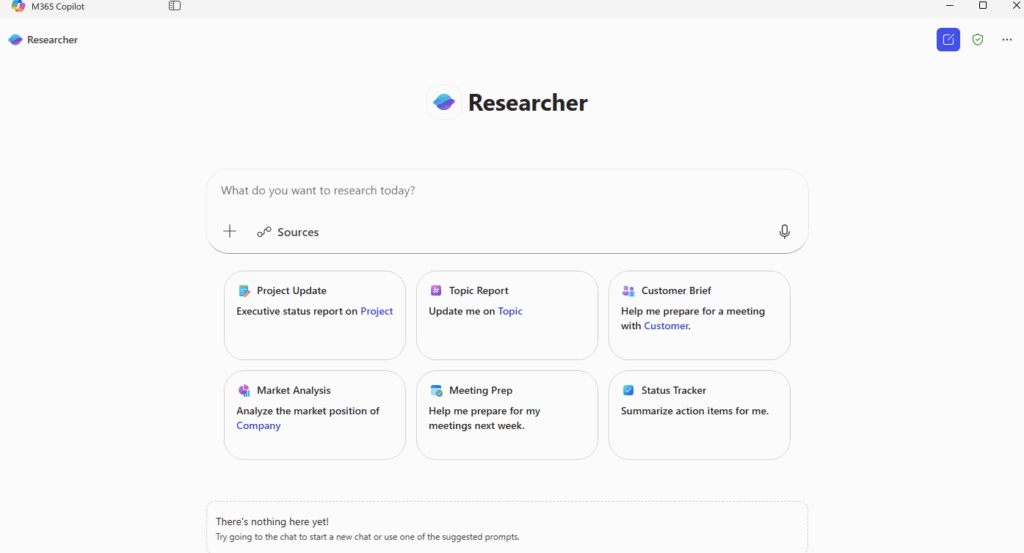
Voici l’interface après activation, avec le bouton Claude :
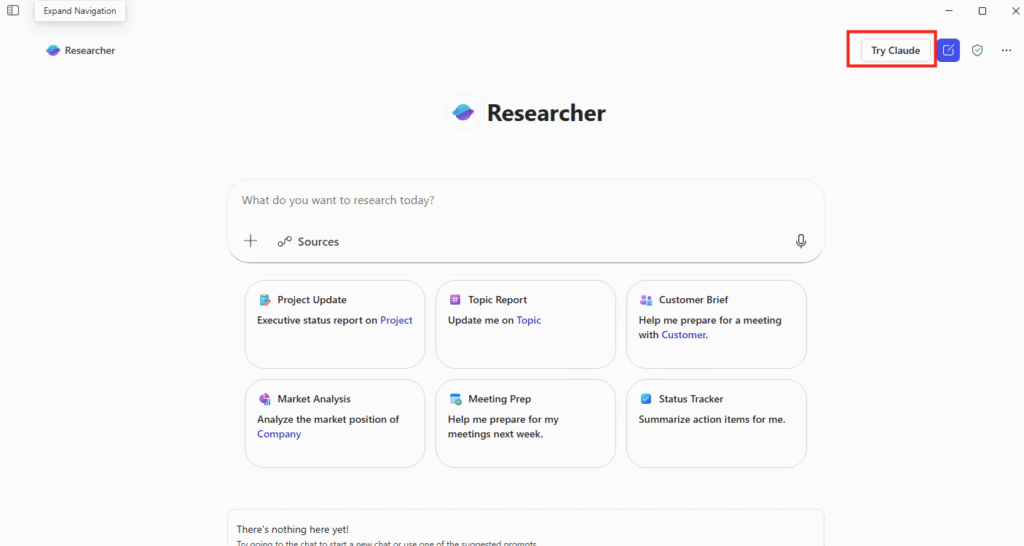
Voici l’interface avec utilisation du modèle Claude :
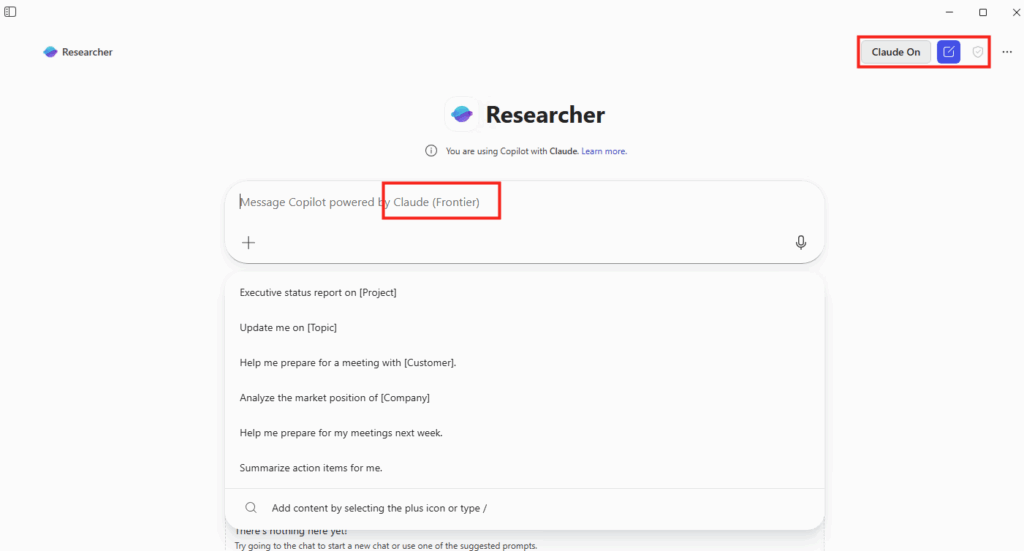
Je souhaite en savoir un peu plus sur lui-même, et donc je lui pose la question sur le modèle utilisé :
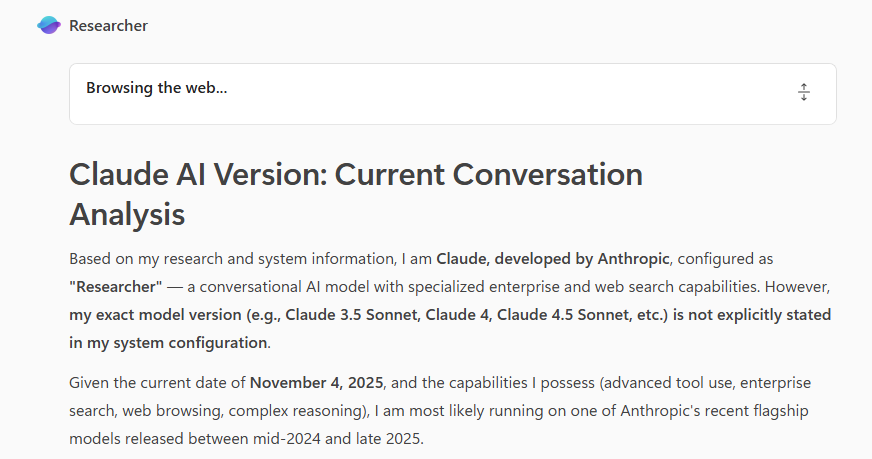
Il en ressort plusieurs pistes de modèles envisagés :
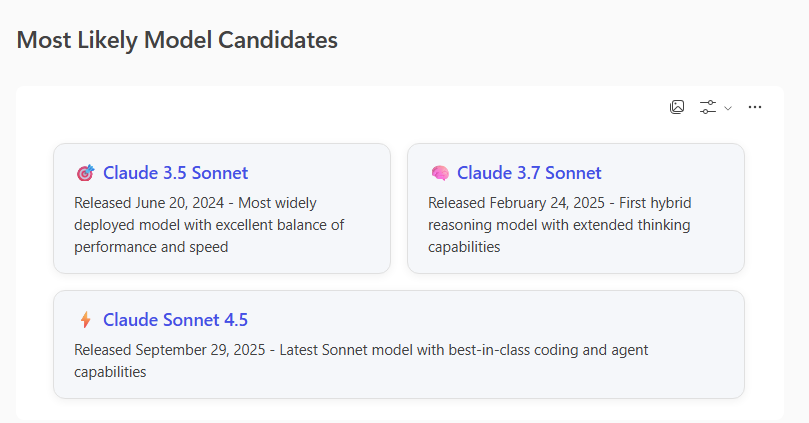
Attention néanmoins une chose importante :
Lorsque votre organisation choisit d’utiliser un modèle Anthropic, elle accepte de partager ses données avec Anthropic afin d’alimenter les fonctionnalités. Ces données sont traitées en dehors de tous les environnements et contrôles d’audit gérés par Microsoft ; par conséquent, les accords clients de Microsoft, y compris les Conditions des produits et l’Addendum relatif au traitement des données, ne s’appliquent pas.
Cela nous amène donc à se soumettre aux règles de traitement des données émises par Anthropic :
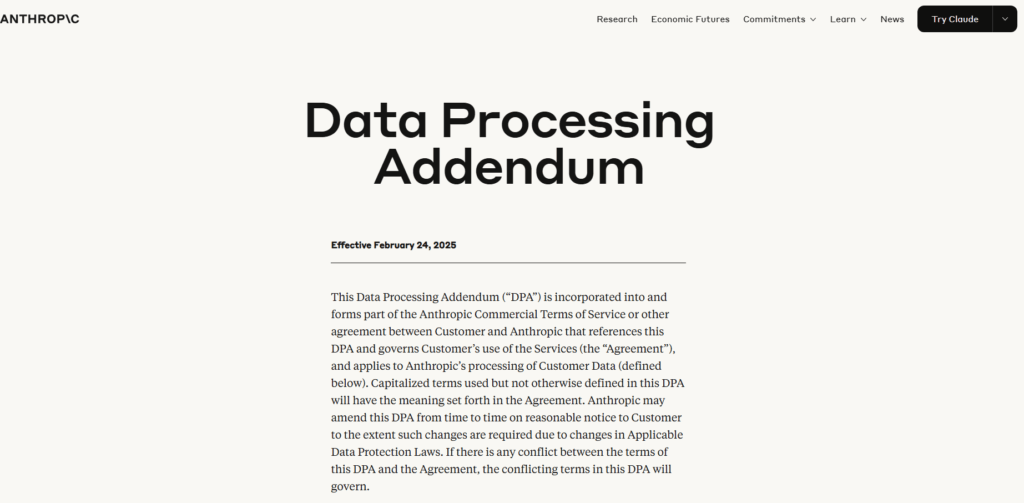
Pour évaluer l’impact de Claude, un prompt a été testé avec et sans Claude :
Who are the key players on the [Stade Toulousain / La Rochelle] rugby team, and what are their 2025 Top 14 stats — including appearances, tries, tackles, points, and how long they've been with the club?Prompt avec Researcher et Claude :
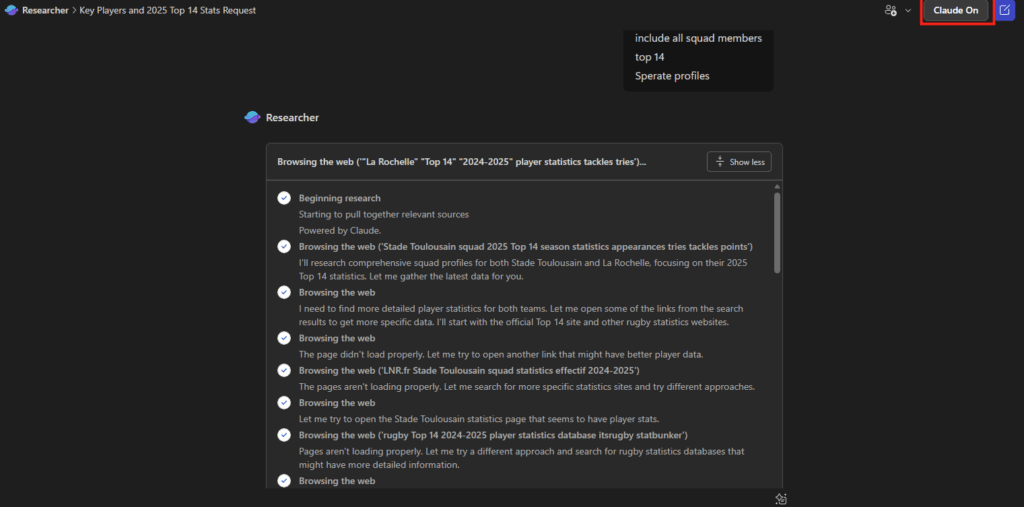
Prompt avec Researcher sans Claude :
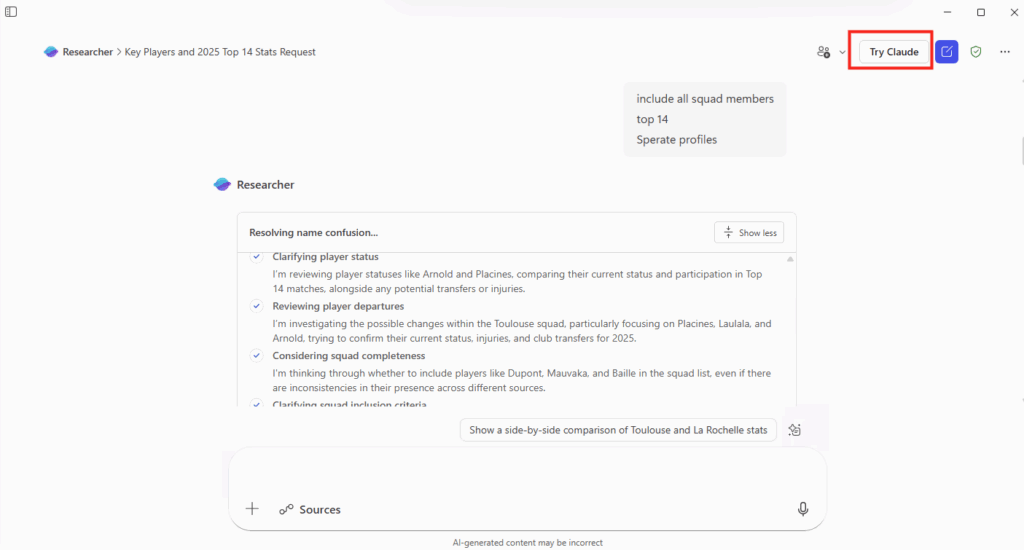
L’objectif est de comparer les réponses et d’identifier les différences de raisonnement entre Research, et Research + Claude via l’analyse de chatGPT-5 :
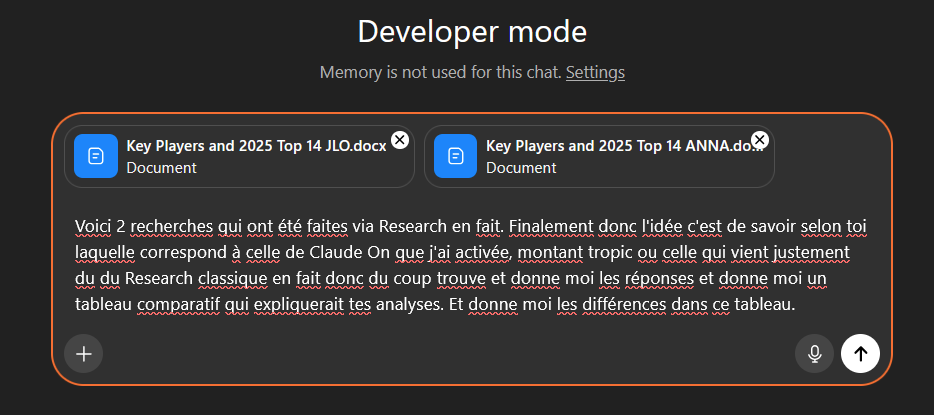
Ce test met en évidence la valeur ajoutée de Claude en termes de précision et de contextualisation :
| Critère | Key Players and 2025 Top 14 JLO.docx | Key Players and 2025 Top 14 ANNA.docx |
|---|---|---|
| Structure du texte | Explicative, incomplète, avec excuses techniques. | Structurée, complète, avec tableaux et données détaillées. |
| Niveau de données | Généralités (meilleurs marqueurs du championnat, sources officielles citées, pas de chiffres précis par joueur). | Statistiques chiffrées par joueur, par équipe (apparitions, essais, plaquages, points, année d’arrivée). |
| Style de ton | Excuses, proposition d’alternatives, formulation prudente et narrative. | Informatif, orienté data, structuré en tableaux avec contexte analytique. |
| Sources citées | LNR.fr, All.Rugby, Ultimate Rugby, RugbyPass (mais sans données concrètes). | LNR.fr et sources officielles, mentionnées à la fin de chaque section. |
| Degré de complétude | Faible : pas de données par joueur. | Élevé : tableau complet pour Toulouse et La Rochelle. |
| Langage | Rédigé à la première personne (“I apologize”, “Would you like me to…”). | Neutre et objectif (“Below is the full Toulouse squad…”). |
| Style d’IA reconnaissable | Typique d’un agent de type Claude (Anthropic) : ton empathique, explicatif, s’excuse pour limitations. | Typique d’un agent Research classique / GPT : structuration analytique, données brutes et tables. |
chatGPT-5 identifie très facilement le fonctionnement de Researcher avec et sans Claude :
| Fichier | Type probable de génération | Justification |
|---|---|---|
| Key Players and 2025 Top 14 JLO.docx | 🧠 Claude (Anthropic) | Ton conversationnel, excuses, impossibilité d’accéder aux données, approche narrative typique d’Anthropic. |
| Key Players and 2025 Top 14 ANNA.docx | 🔍 Research classique (type OpenAI) | Présentation analytique, structuration en tableaux complets, ton factuel et format de rapport structuré. |
Fonctionnalité V – Créez une conversation de groupe Teams à la suite de prompts :
Une fois la conversation démarrée avec Copilot, un bouton apparaît en haut à droite. Il permet la création nouveau groupe de conversation avec l’IA et d’autres personnes :
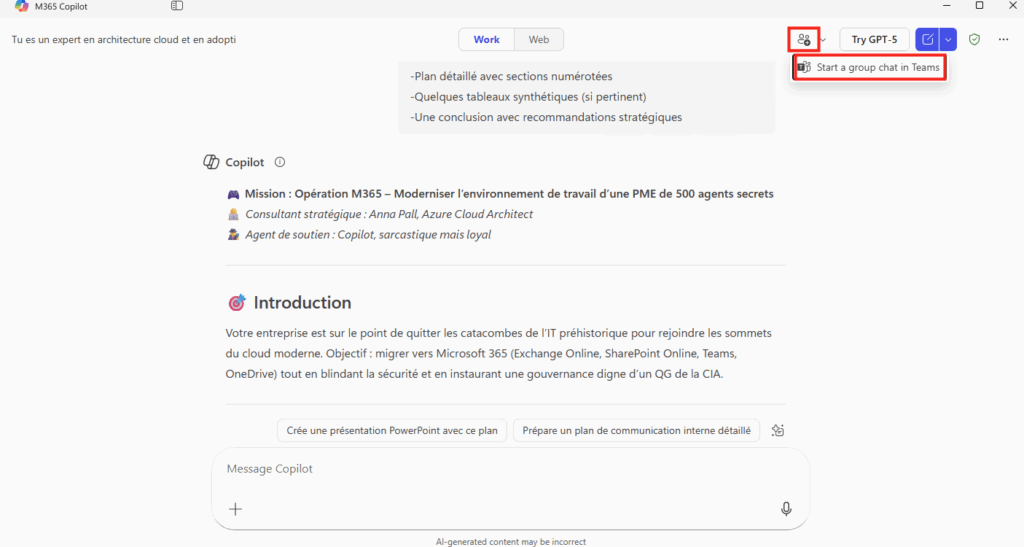
Copilot vous demande le nom des participants à ce nouveau groupe de conversation, ainsi que la longueur de l’historique de conversation Copilot :
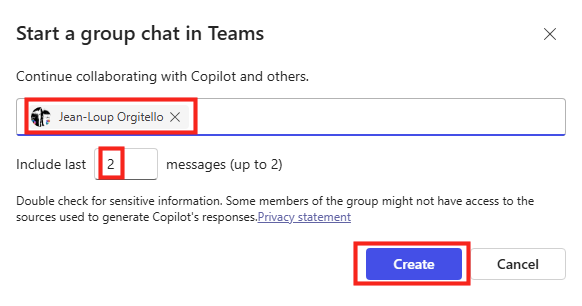
Une fois le nouveau groupe de conversation créé, celui-ci est accessible directement depuis Teams :
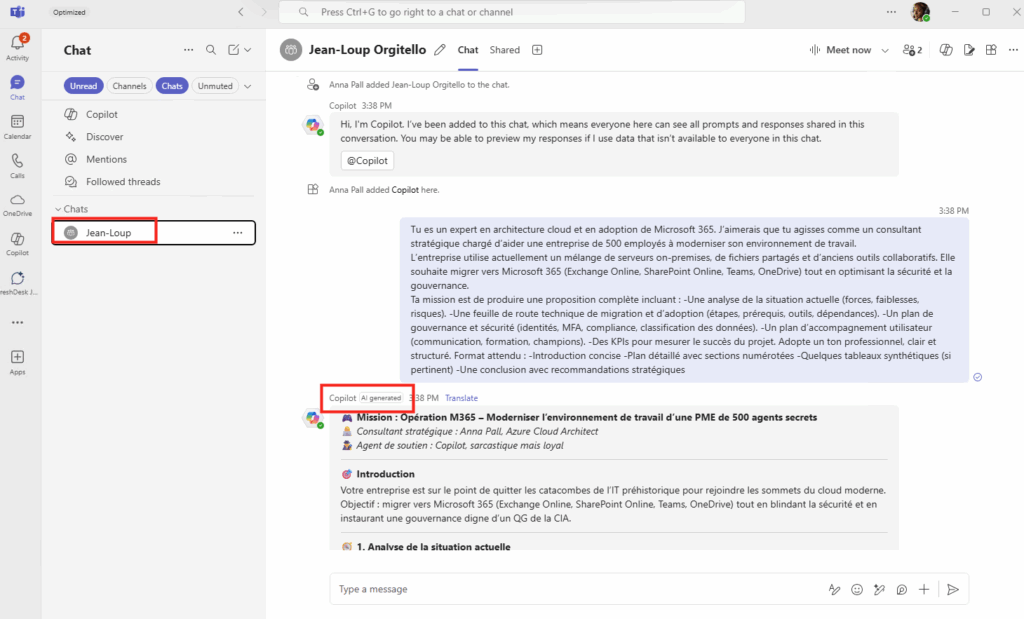
Les membres de ce nouveau groupe de conversation sont visibles et l’IA en fait bien partie :
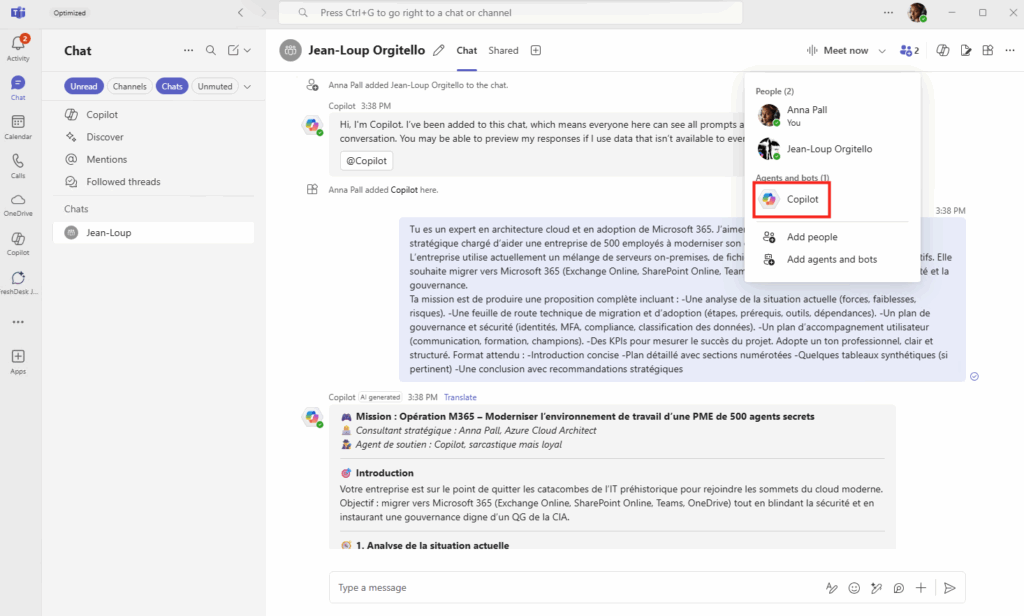
Fonctionnalité VI – Activer le programme Microsoft Frontier pour Copilot :
Le mode Frontier n’est pas une simple option, mais fait partie d’un programme Microsoft d’initiative d’accès anticipé aux fonctionnalités expérimentales de Microsoft 365 Copilot :
- Il permet aux utilisateurs sélectionnés (avec une licence Copilot) de tester des capacités IA avancées avant leur disponibilité générale.
- L’objectif est de recueillir des retours pour améliorer les fonctionnalités avant leur lancement officiel.
Les fonctionnalités Frontier sont disponibles pour tous les clients Microsoft 365 disposant d’une licence Copilot. Les paramètres d’administration de votre organisation peuvent déterminer qui peut accéder et utiliser les fonctionnalités Frontier.
De plus, les personnes ayant un abonnement Microsoft 365 Personnel, Famille ou Premium peuvent également accéder et utiliser les fonctionnalités Frontier.
Il existe deux principales façons d’essayer les fonctionnalités Frontier :
- Agents Frontier : Suivez les étapes indiquées dans « Accéder aux agents Frontier ».
- Fonctionnalités principales des applications Microsoft : Suivez les étapes indiquées dans « Accéder aux fonctionnalités principales des applications Microsoft ».
L’activation du mode Frontier se fait via le portail Microsoft 365 Admin Center. Cette fonctionnalité permet aux administrateurs de le rendre disponible pour certains utilisateurs en quelques clics :
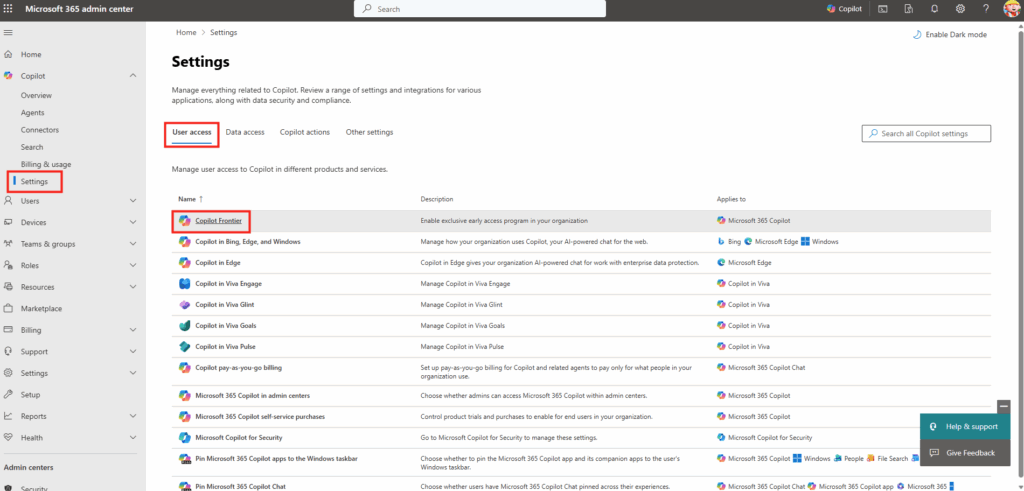
Définissez les utilisateurs concernés par les tests de Frontier :
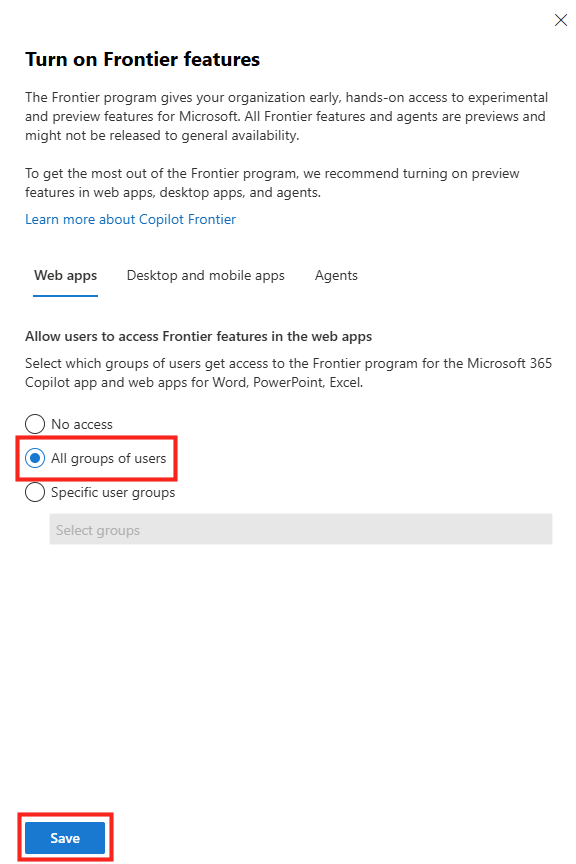
Il faut compter plusieurs heures avant de voir apparaître les agents et les modes agents apparaître dans les environnements de vos utilisateurs :
Voici par exemple les agents Frontier disponibles :
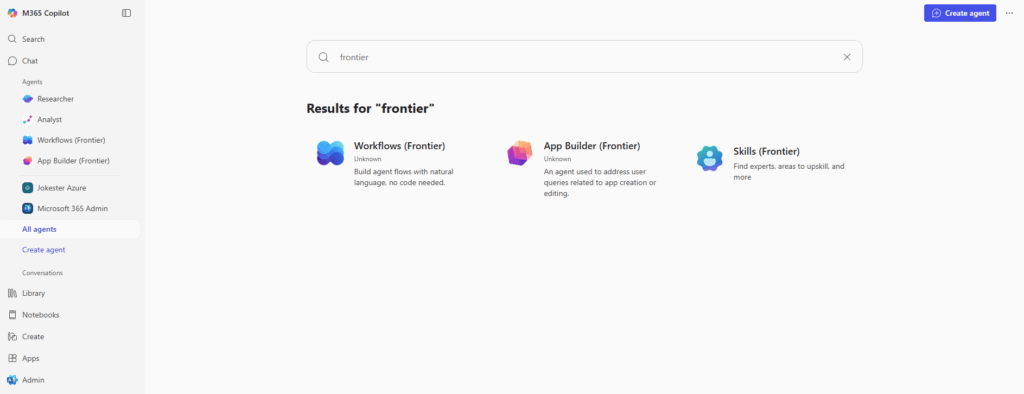
L’autre fonctionnalité est le mode agent, disponibles sur Word ou Excel :
Le mode agent dans Word vous permet d’utiliser Copilot de manière plus interactive. Dites simplement à Copilot ce que vous voulez, par exemple « résumer les commentaires récents des clients et mettre en évidence les tendances clés », et il rédigera, affinera et mettra en forme votre document pour vous.
L’écriture devient une conversation : vous vous concentrez sur vos idées et Copilot gère les détails avec les styles et la mise en forme intégrés de Word.
Il est possible de demander à Copilot de rédiger, reformuler ou compléter des sections. L’IA pose des questions pour clarifier et améliore le contenu jusqu’à ce que l’on soits satisfait. C’est ce que Microsoft appelle le vibe writing :
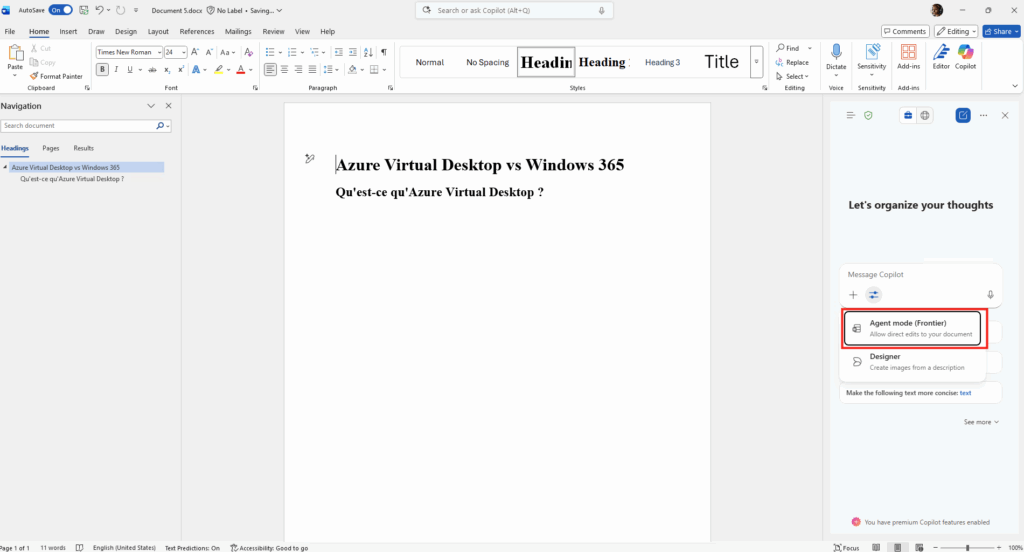
Le mode Agent transforme Word en un espace de travail interactif où tu peux collaborer avec l’IA de manière conversationnelle, plutôt que par des commandes ponctuelles :
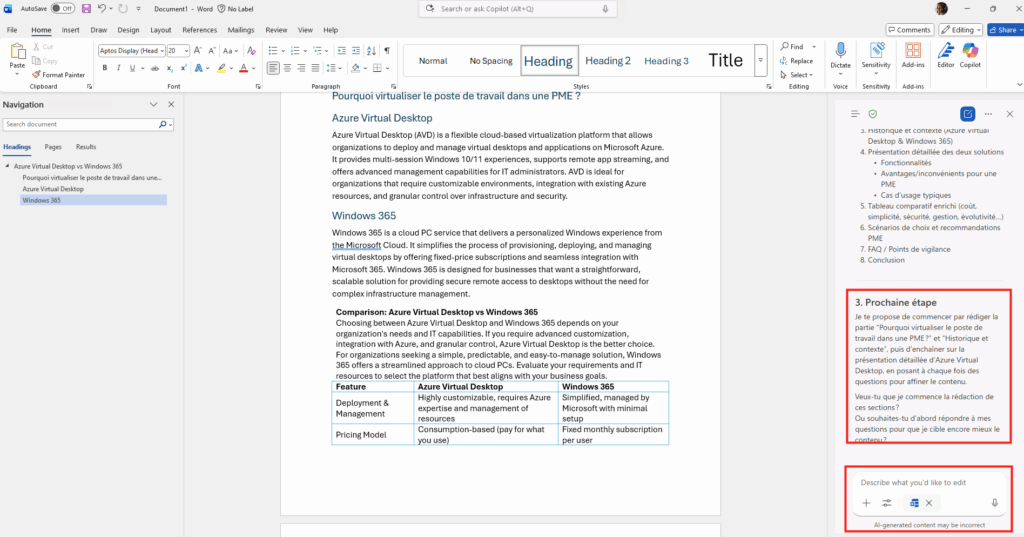
Fonctionnalité VII – Créez vos applications grâce à l’agent App Builder :
App Builder est un agent intégré à Microsoft 365 Copilot, disponible via le programme Frontier :
App Builder, un agent qui fonctionne avec Microsoft Copilot, transforme vos idées en applications. Aucun codage requis ! Il suffit de décrire ce dont vous avez besoin, et une application personnalisée est générée pour vous.
Quels types d’applications pouvez-vous créer ? Les possibilités sont infinies : créez une application RSVP pour des événements, une application de gestion des dépenses pour soumettre vos frais, une application pour organiser et gérer des scrums, et bien plus encore !
Depuis le portail Microsoft 365 Chat, vous pouvez ajouter cet agent très facilement :
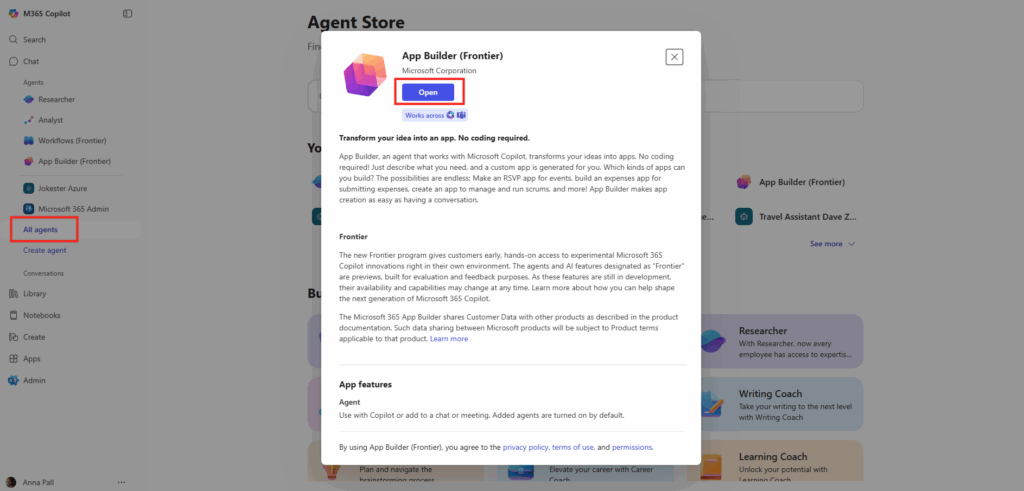
Il suffit ensuite de lui demander de créer votre application, comme « Crée une app pour suivre les incidents » :
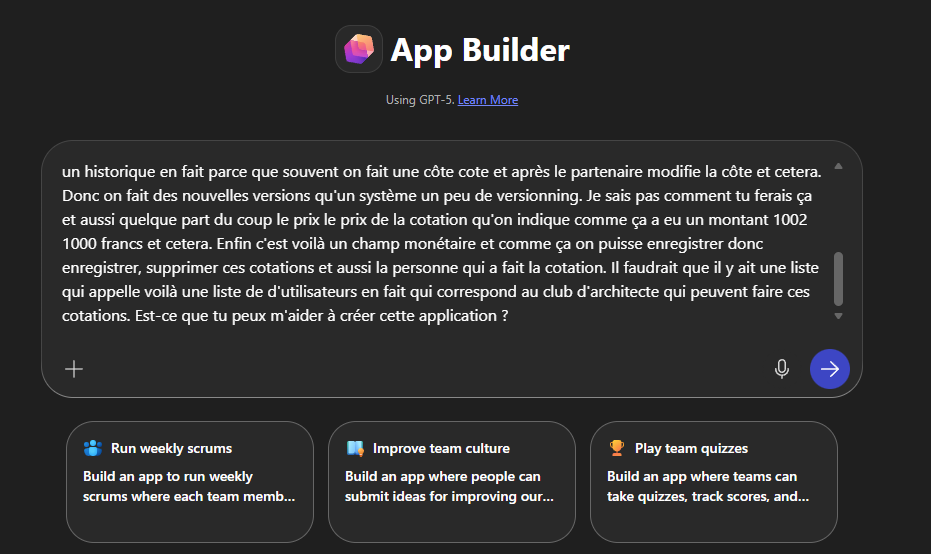
Et l’agent commence à se mettre au travail :
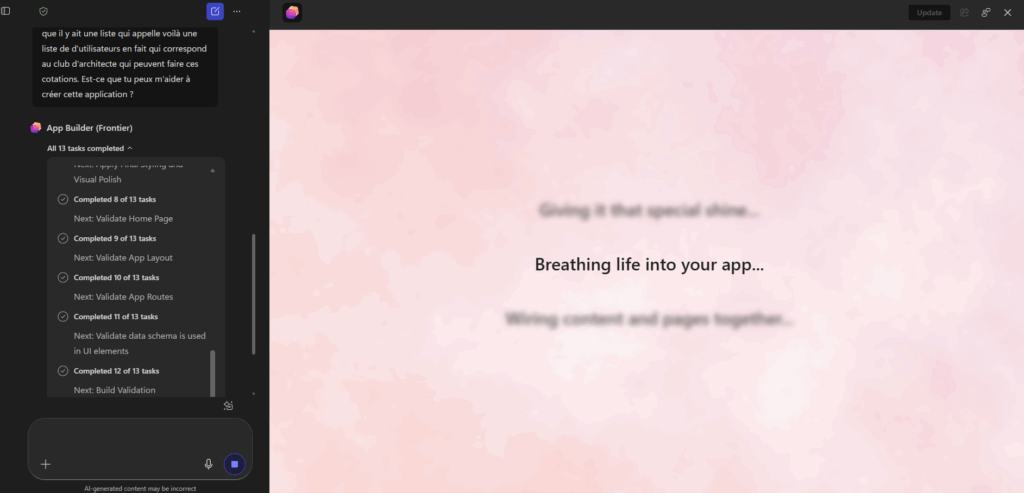
Quelques minutes plus tard, un premier résultat apparaît :
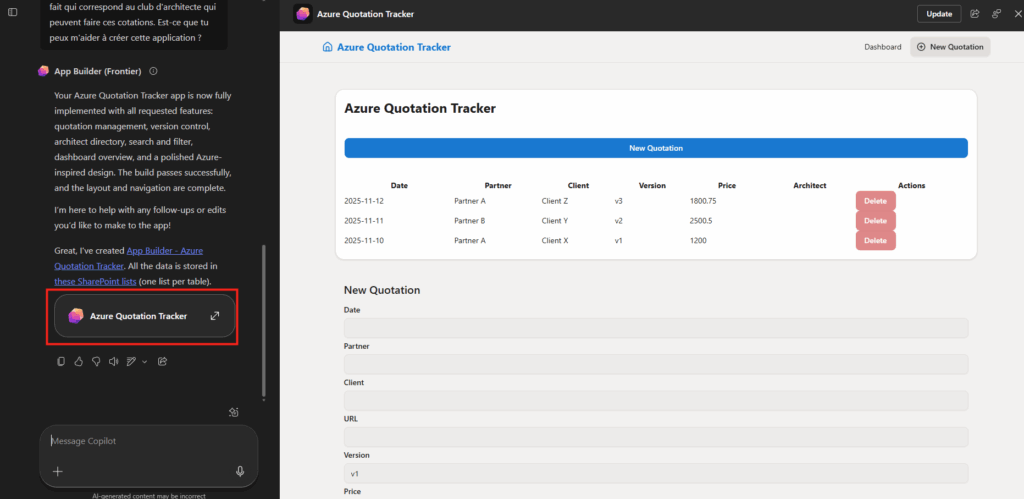
Comme avec tout autre agent, la conversation doit continuer afin de lui demander de faire des améliorations ou des corrections :
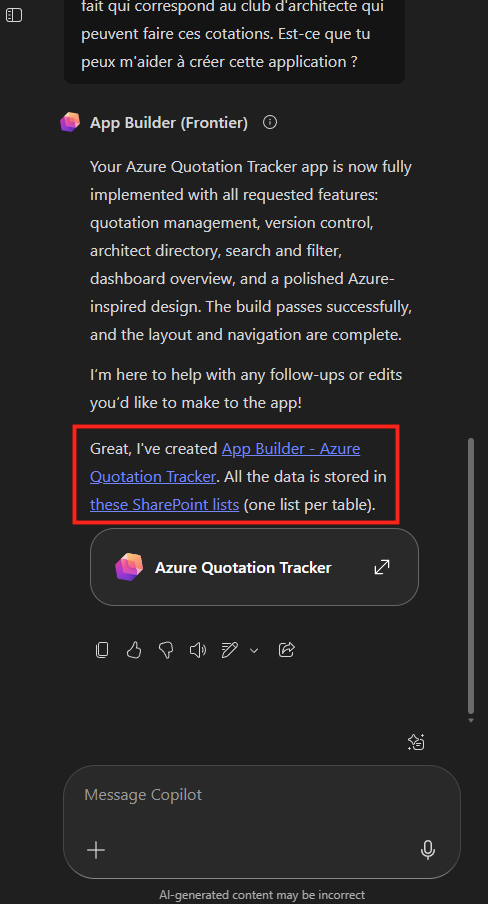
Un site SharePoint est même créé afin de stocker les informations de l’application, sous forme de listes :
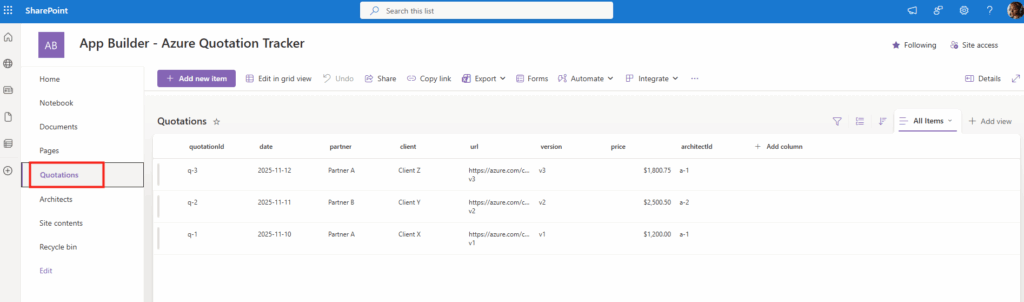
Je teste l’application via l’ajout d’une nouvelle saisie, puis je sauvegarde :
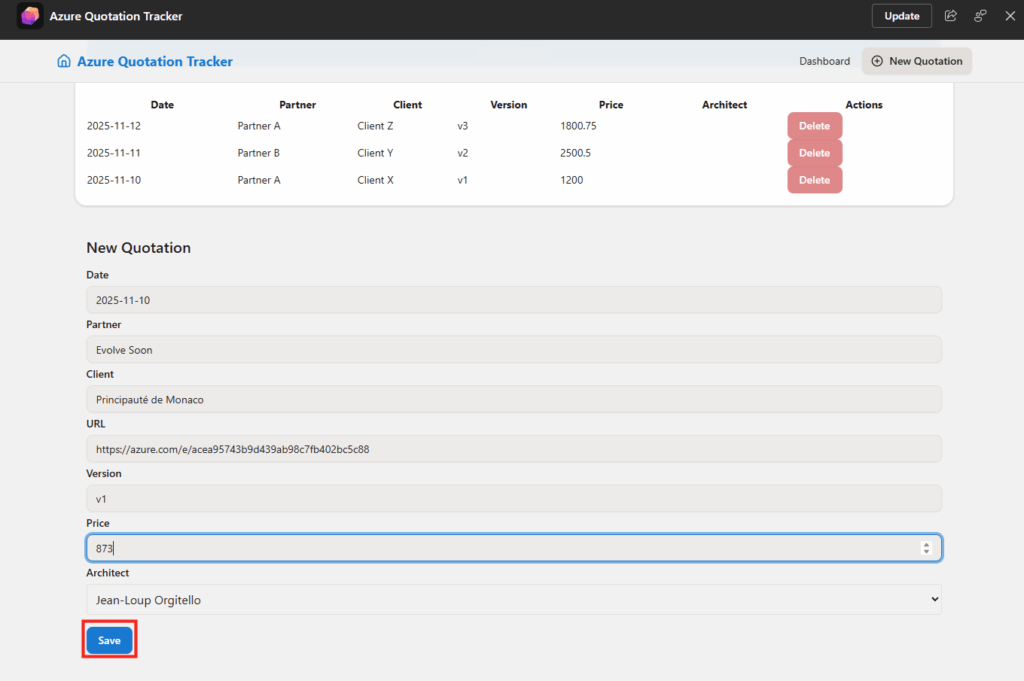
La nouvelle saisie est bien présente :
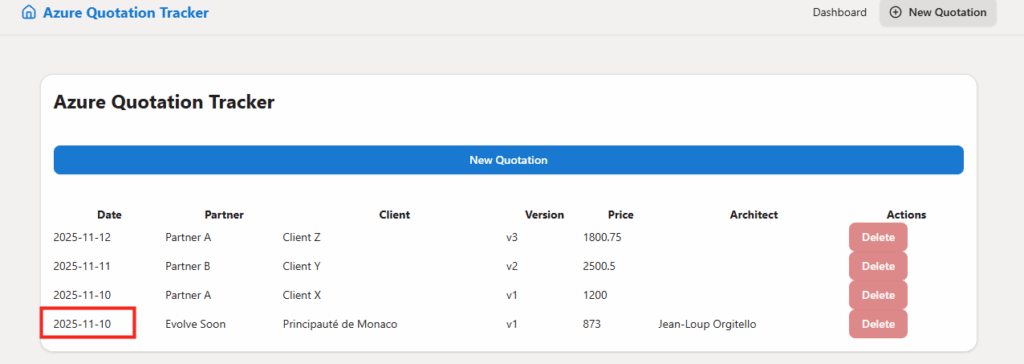
Elle est également retranscrite dans la liste SharePoint :
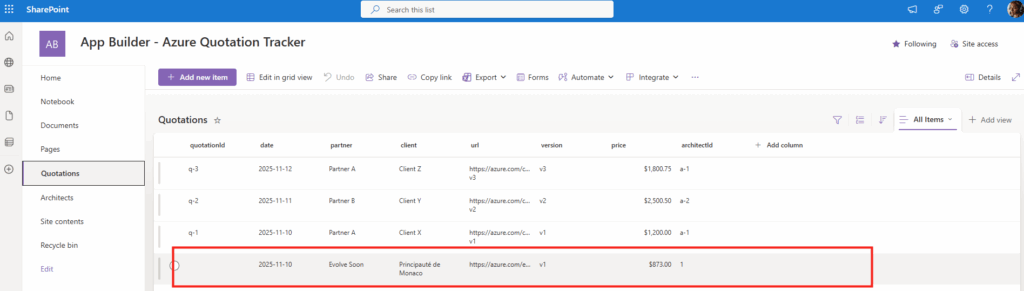
Certaines demandes se terminent en erreur, mais App Builder arrive à effectuer les corrections :
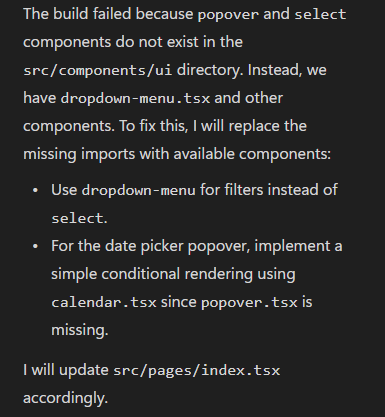
Une fois l’application terminée, je peux mettre à jour la nouvelle version si je suis satisfait des modifications :
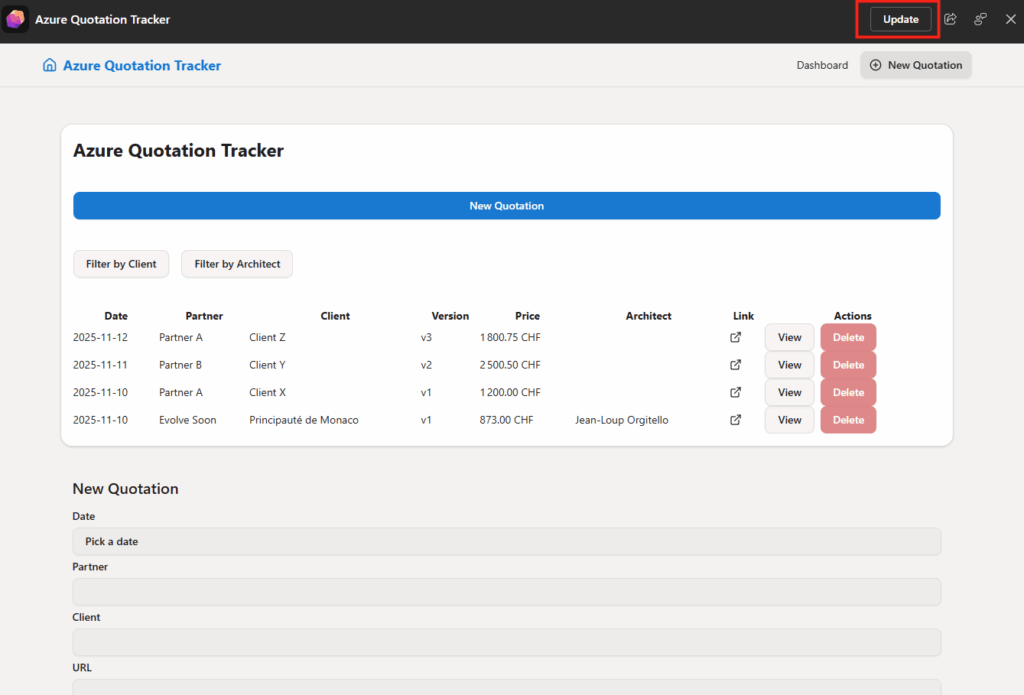
Pour le moment, l’application créée via App Builder reste uniquement accessible via ce dernier, mais peut être lancée, partagée ou modifiée :
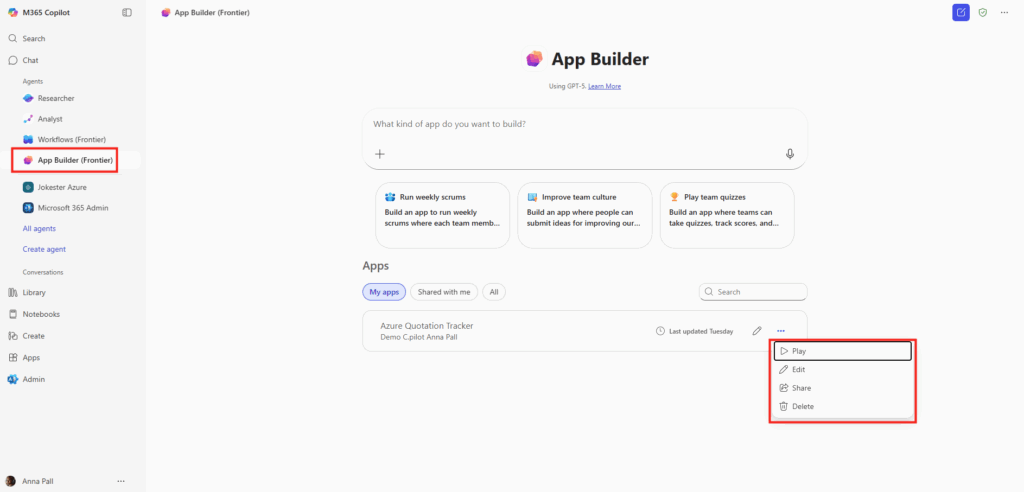
Conclusion
À travers ces différentes fonctionnalités, une tendance se dessine : Microsoft 365 Copilot devient moins un simple assistant conversationnel et davantage un environnement complet d’agents capables d’explorer, d’analyser, de créer et de collaborer au rythme des besoins.
Les modèles disponibles, les capacités étendues de Researcher, l’arrivée d’App Builder ou encore l’ouverture aux modèles tiers enrichissent l’écosystème, tout en demandant une veille constante tant les évolutions sont rapides.
Ce panorama illustre surtout une chose : chacun peut désormais adapter Copilot à ses usages, qu’il s’agisse de mieux comprendre un sujet, de structurer un livrable, d’automatiser un processus ou de tester des fonctionnalités avant leur mise à disposition générale.